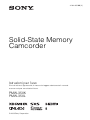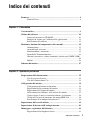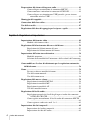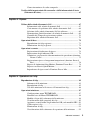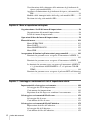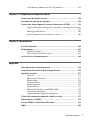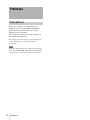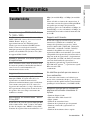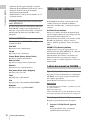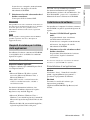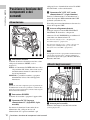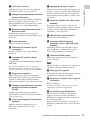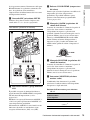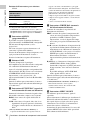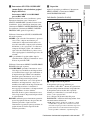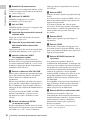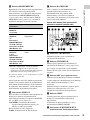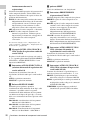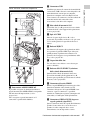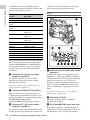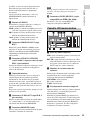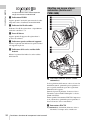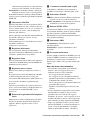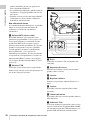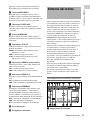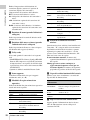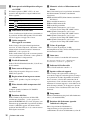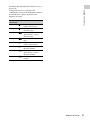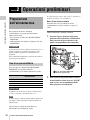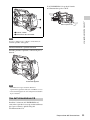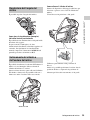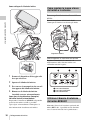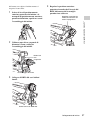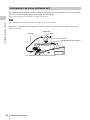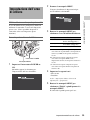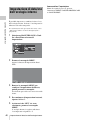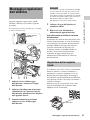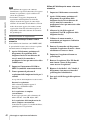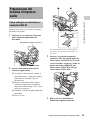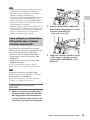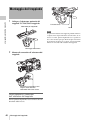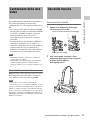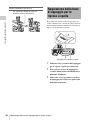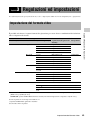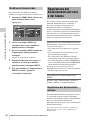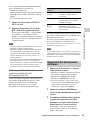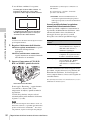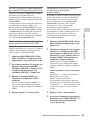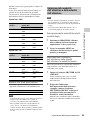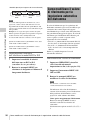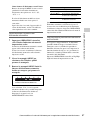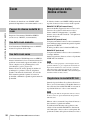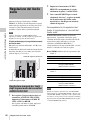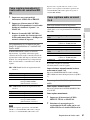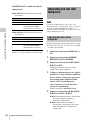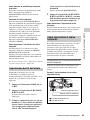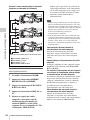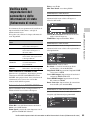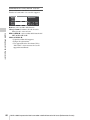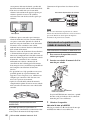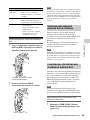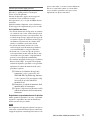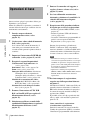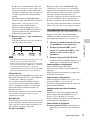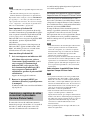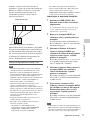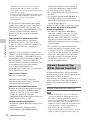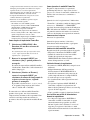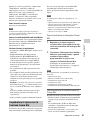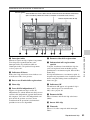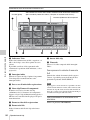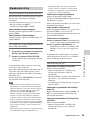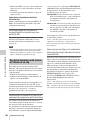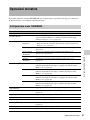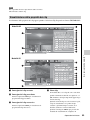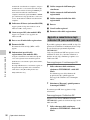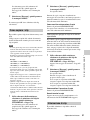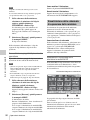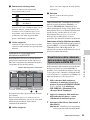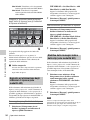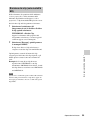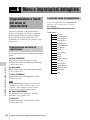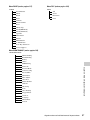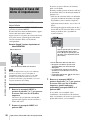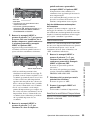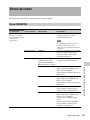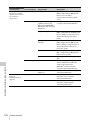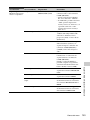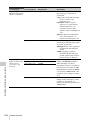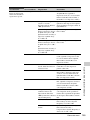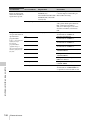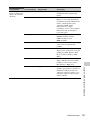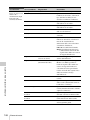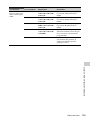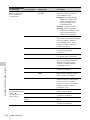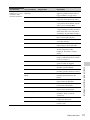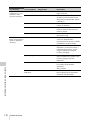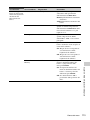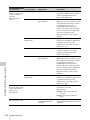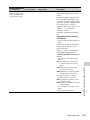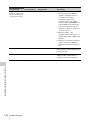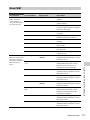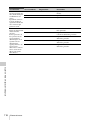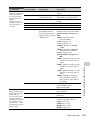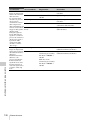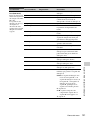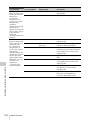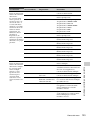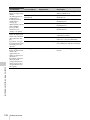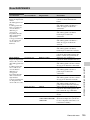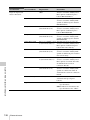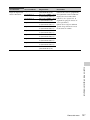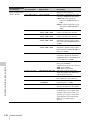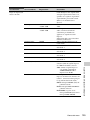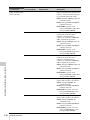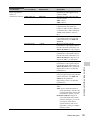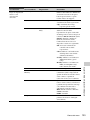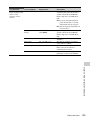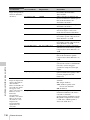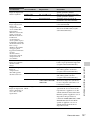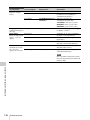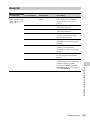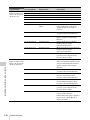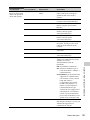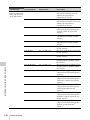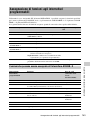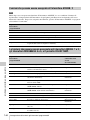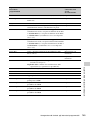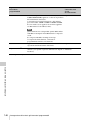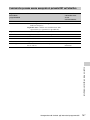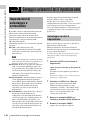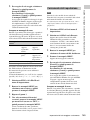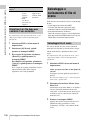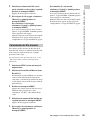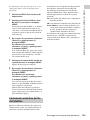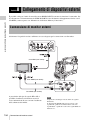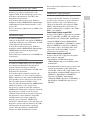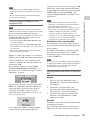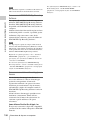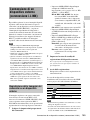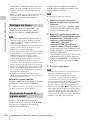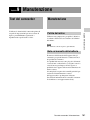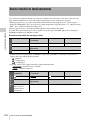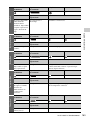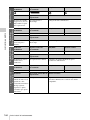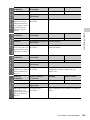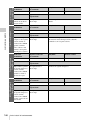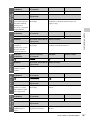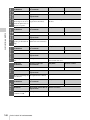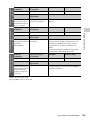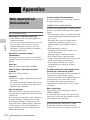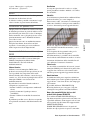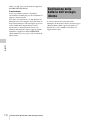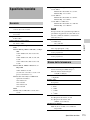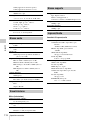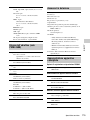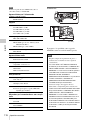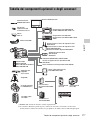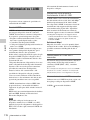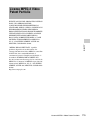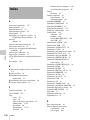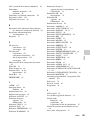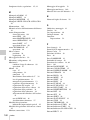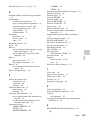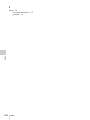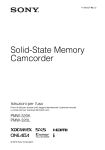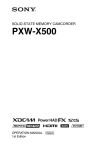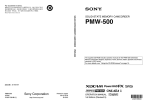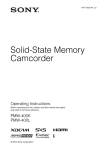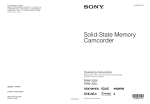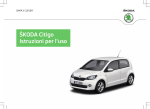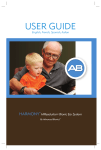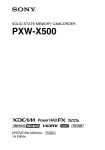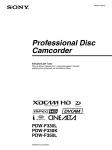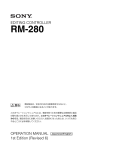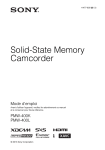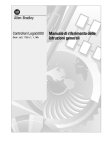Download manuale ita
Transcript
4-164-465-42 (2) Solid-State Memory Camcorder Istruzioni per l’uso Prima di attivare l’apparecchio, è necessario leggere attentamente il manuale e conservarlo per consultazioni future. PMW-350K PMW-350L © 2009 Sony Corporation AVVERTENZA Per ridurre il rischio di incendi o scosse elettriche, non esporre questo apparato alla pioggia o all’umidità. Per evitare scosse elettriche, non aprire l’involucro. Per l’assistenza rivolgersi unicamente a personale qualificato. AVVERTENZA Un’eccessiva pressione sonora da auricolari e cuffie può causare la perdita dell’udito. Per usare questo prodotto in maniera sicura, evitare l’ascolto prolungato a livelli eccessivi di pressione sonora. Per i clienti in Europa Questo prodotto recante il marchio CE è conforme sia alla direttiva sulla compatibilità elettromagnetica (EMC) emesse dalla Commissione della Comunità Europea. La conformità a queste direttive implica la conformità alle seguenti normative europee: • EN55103-1 : Interferenza elettromagnetica (Emissione) • EN55103-2 : Sensibilità ai disturbi elettromagnetici (Immunità) Questo prodotto è destinato all’uso nei seguenti ambienti elettromagnetici: E1 (residenziali), E2 (commerciali e industriali leggeri), E3 (esterni urbani) e E4 (ambienti EMC controllati, ad esempio studi televisivi). Il fabbricante di questo prodotto è la Sony Corporation, 1-7-1 Konan, Minato-ku, Tokyo, Giappone. La rappresentanza autorizzata per EMC e la sicurezza dei prodotti è la Sony Deutschland GmbH, Hedelfinger Strasse 61, 70327 Stoccarda, Germania. 2 Indice dei contenuti Premessa ....................................................................................................... 8 Prima dell’uso ................................................................................... 8 Capitolo 1 : Panoramica Caratteristiche.............................................................................................. 9 Utilizzo del software .................................................................................. Lettura dei manuali su CD-ROM.................................................... Requisiti di sistema per l’utilizzo delle applicazioni ...................... Installazione del software................................................................ 10 10 11 11 Posizione e funzione dei componenti e dei comandi ............................... 12 Alimentazione ................................................................................. 12 Attacchi degli accessori................................................................... 12 Funzionamento e connettori............................................................ 14 Pannello LCD monocromatico........................................................ 23 Obiettivo con messa a fuoco automatica (fornito con il PMW-350K) .................................................................................................. 24 Mirino.............................................................................................. 26 Schermo del mirino.................................................................................... 27 Capitolo 2 : Operazioni preliminari Preparazione dell’alimentazione .............................................................. 32 Uso di un pacco batteria.................................................................. 32 Uso dell’alimentazione CA ............................................................. 33 Collegamento del mirino ........................................................................... Collegamento del mirino in dotazione ............................................ Regolazione della posizione del mirino .......................................... Regolazione dell’angolo del mirino ................................................ Sollevamento del cilindro e dell’oculare del mirino ....................... Come regolare la messa a fuoco del mirino e lo schermo............... Utilizzare il braccio di rotazione del mirino BKW-401.................. Installazione di un mirino elettronico da 5”.................................... 34 34 34 35 35 36 36 38 Impostazione dell’area di utilizzo............................................................. 39 Impostazione di data/ora dell’orologio interno....................................... 40 Montaggio e regolazione dell’obiettivo .................................................... 41 Regolazione della lunghezza focale ................................................ 41 Indice dei contenuti 3 Preparazione del sistema di ingresso audio............................................. Come collegare un microfono al connettore MIC IN ..................... Come connettere i microfoni ai connettori AUDIO IN .................. Come collegare un sintonizzatore UHF portatile (per un sistema microfono wireless UHF) ......................................................... 43 43 44 45 Montaggio del treppiede............................................................................ 46 Connessione della luce video..................................................................... 47 Uso della tracolla........................................................................................ 47 Regolazione della base di appoggio per le riprese a spalla .................... 48 Capitolo 3 : Regolazioni ed impostazioni Impostazione del formato video ............................................................... 49 Modifica del formato video............................................................. 50 Regolazione del bilanciamento del nero e del bianco ............................. 50 Regolazione del bilanciamento del nero ......................................... 50 Regolazione del bilanciamento del bianco...................................... 51 Impostazione dell’otturatore elettronico ................................................. 54 Modalità otturatore.......................................................................... 54 Selezione della modalità dell’otturatore e della velocità dell’otturatore .................................................................................................. 55 Come modificare il valore di riferimento per la regolazione automatica del diaframma...................................................................................... 56 Zoom ........................................................................................................... Passare tra diverse modalità di zoom .............................................. Uso dello zoom manuale................................................................. Uso dello zoom servo...................................................................... 58 58 58 58 Regolazione della messa a fuoco ............................................................... Regolazione in modalità MF Full ................................................... Regolazione in modalità MF........................................................... Regolazione in modalità AF............................................................ Uso della modalità macro................................................................ 58 58 59 59 59 Regolazione del livello audio..................................................................... 60 Regolazione manuale dei livelli degli ingressi audio dai connettori AUDIO IN CH1/CH2 ............................................................... 60 Come regolare manualmente il livello audio del connettore MIC IN .................................................................................................. 61 Come registrare audio sui canali 3 e 4 ............................................ 61 Impostazione dei dati temporali ............................................................... 62 Impostazione del codice temporale................................................. 62 Impostazione dei bit dell’utente ...................................................... 63 4 Indice dei contenuti Come sincronizzare il codice temporale ......................................... 63 Verifica delle impostazioni del camcorder e delle informazioni di stato (Schermate di stato)............................................................................. 65 Capitolo 4 : Riprese Utilizzo delle schede di memoria S×S....................................................... Informazioni sulle schede di memoria S×S .................................... Caricamento ed espulsione delle schede di memoria S×S .............. Selezione della scheda di memoria S×S da utilizzare..................... Formattazione (Inizializzazione) di schede di memoria S×S.......... Controllo del Tempo di registrazione residuo................................. Ripristino delle schede di memoria S×S ......................................... 67 67 68 69 69 70 70 Operazioni di base ..................................................................................... 72 Riproduzione dei clip registrati....................................................... 73 Eliminazione dei clip registrati ....................................................... 74 Operazioni avanzate .................................................................................. 74 Registrazione di indicatore di ripresa.............................................. 74 Impostazione degli indicatori OK ................................................... 74 Cominciare a registrare da video memorizzati in precedenza (funzione Picture Cache)........................................................................... 75 Registrazione ripresa a fotogrammi temporizzati (funzione Interval Rec)........................................................................................... 76 Ripresa di Animazioni Stop Motion (Funzione Frame Rec) .......... 78 Ripresa con Slow & Quick Motion................................................. 80 Inquadratura di riprese con la Funzione Freeze Mix ...................... 81 Capitolo 5 : Operazioni con i clip Riproduzione di clip .................................................................................. Schermata delle miniature............................................................... Riproduzione di clip........................................................................ Uso delle miniature nella ricerca all’interno di un clip................... 82 82 85 86 Operazioni miniature ................................................................................ Configurazione menu THUMBNAIL ............................................. Funzioni base del Menu THUMBNAIL ......................................... Modifica il tipo della schermata delle miniature............................. Visualizzazione delle proprietà dei clip .......................................... Aggiunta e cancellazione degli indicatori OK (solo modalità HD) Come copiare i clip ......................................................................... Eliminazione di clip ........................................................................ Visualizzazione della schermata di espansione delle miniature .... 87 87 88 88 89 90 91 91 92 Indice dei contenuti 5 Visualizzazione della schermata delle miniature degli indicatori di ripresa (solo modalità HD) ....................................................... 93 Aggiunta ed eliminazione degli indicatori di ripresa (solo modalità HD) ........................................................................................... 94 Modifica delle immagini indice delle clip (solo modalità HD) ...... 94 Divisione dei clip (solo modalità HD) ............................................ 95 Capitolo 6 : Menu e impostazioni dettagliate Organizzazione e livelli del menu di impostazione ................................. 96 Organizzazione del menu di impostazione ..................................... 96 Livelli del menu di impostazione.................................................... 96 Operazioni di base del menu di impostazione ......................................... 98 Elenco dei menu ....................................................................................... Menu OPERATION...................................................................... Menu PAINT................................................................................. Menu MAINTENANCE ............................................................... Menu FILE .................................................................................... 101 101 117 125 139 Assegnazione di funzioni agli interruttori programmabili .................. 143 Funzioni che possono essere assegnate all’interruttore ASSIGN. 0 ................................................................................................ 143 Funzioni che possono essere assegnate all’interruttore ASSIGN. 2 ................................................................................................ 144 Le funzioni che possono essere assegnate agli interruttori ASSIGN. 1 e 3, gli interruttori ASSIGNABLE 4 e 5, e il pulsante COLOR TEMP...................................................................................... 144 Funzioni che possono essere assegnate al pulsante RET sull’obiettivo ................................................................................................ 147 Capitolo 7 : Salvataggio e caricamento di dati di impostazione utente Impostazioni di salvataggio e caricamento............................................ Salvataggio dei dati di impostazione............................................. Caricamento dati impostazione ..................................................... Ripristino di un file dopo aver cambiato il suo contenuto ............ 148 148 149 150 Salvataggio e caricamento di file di scena ............................................. 150 Salvataggio file di scena................................................................ 150 Caricamento dei file di scena ........................................................ 151 Salvataggio e caricamento di file dell’obiettivo..................................... Impostazione dati file dell’obiettivo ............................................. Salvataggio file dell’obiettivo ....................................................... Caricamento dei file dell’obiettivo................................................ 6 Indice dei contenuti 152 152 152 152 Caricamento automatico dei file dell’obiettivo............................. 153 Capitolo 8 : Collegamento di dispositivi esterni Connessione di monitor esterni .............................................................. 154 Esecuzione di clip con un computer ....................................................... 156 Connessione di un dispositivo esterno (connessione i.LINK) .............. 159 Registrazione delle immagini del camcorder su un dispositivo esterno ................................................................................................ 159 Montaggio non lineare .................................................................. 160 Registrazione di segnali di ingresso esterni .................................. 160 Capitolo 9 : Manutenzione Test del camcorder .................................................................................. 161 Manutenzione ........................................................................................... 161 Pulizia del mirino .......................................................................... 161 Nota sul morsetto della batteria..................................................... 161 Avvisi relativi al funzionamento............................................................. 162 Appendice Note importanti sul funzionamento ....................................................... 170 Sostituzione della batteria dell’orologio interno................................... 172 Specifiche tecniche ................................................................................... Generale ........................................................................................ Blocco della telecamera ................................................................ Blocco audio.................................................................................. Visualizzazione ............................................................................. Blocco supporto ............................................................................ Ingressi/Uscite............................................................................... Blocco dell’obiettivo (solo PMW-350K)...................................... Accessori in dotazione .................................................................. Apparecchiature aggiuntive consigliate ........................................ 173 173 173 174 174 174 174 175 175 175 Tabella dei componenti opzionali e degli accessori .............................. 177 Informazioni su i.LINK........................................................................... 178 Licenza MPEG-2 Video Patent Portfolio .............................................. 179 Indice......................................................................................................... 180 Indice dei contenuti 7 Premessa Prima dell’uso Dopo aver acquistato la videocamera con memoria allo stato solido PMW-350K/350L, prima di metterla in funzione, è necessario impostare l’area di utilizzo. (Se non viene eseguita questa impostazione, il camcorder non funziona). Per maggiori informazioni su queste impostazioni, vedere “Impostazione dell’area di utilizzo” (pagina 39). Nota Prima di collegare/rimuovere i componenti opzionali o gli accessori al/dal PMW-350K/350L (qui denominato “il camcorder”), assicurarsi di spegnere il camcorder. 8 Premessa Capitolo 1 Panoramica 1 Panoramica Capitolo Caratteristiche Sensori immagine CMOS full HD di tipo 2/ (1920 × 1080) 3 La videocamera con memoria allo stato solido PMW-350K/350L è dotato di tre nuovi sensori CMOS “Exmor” di tipo 2/3 con approssimativamente 207 milioni di pixel effettivi, per una risoluzione Full HD (1920 × 1080). La nuova tecnologia di sensori di immagine permette di registrare immagini di alta qualità, con sensibilità F12 (59.94i) e F13 (50i) e un rapporto S/R di 59 dB. Schede di memoria S×S come supporto di registrazione Grazie all’utilizzo delle schede di memoria S×S, il camcorder garantisce funzionalità non lineari come l’accesso casuale immediato e il funzionamento basato su file. Leggero, a basso consumo energetico Le caratteristiche del progetto quali i sensori di immagine CMOS, il segnale video ICs, e la registrazione su scheda di memoria S×S permettono un funzionamento senza ventilazione e un consumo energetico di 15 W o meno. La leggerezza del camcorder (3,2 kg) e il baricentro basso permettono di trasportare il camcorder su una spalla e allo stesso tempo assicurano una stabilità eccezionale. Registrazione HD tramite codec “MPEG2 Long GOP” Il camcorder è in grado di registrare immagini HD 1920 × 1080, 1440 × 1080, e 1280 × 720 tramite il codec di compressione “MPEG-2 Long GOP”. Consente di scegliere il bit rate da utilizzare: a 35 Mbps (in modalità HQ) o 25 Mbps (in modalità SP). Grazie all’efficace formato di compressione, il camcorder consente di registrare immagini HD di alta qualità per un tempo di registrazione prolungato, pari a circa 100 minuti a 35 Mbps (in modalità HQ) o a circa 140 minuti a 25 Mbps (in modalità SP) in un’unica scheda di memoria S×S da 32 GB. Supporto multi formato Il camcorder supporta un formato di registrazione interlacciato (1080/59.94i o 1080/50i), un formato di registrazione progressivo (1080/ 29.97P, 1080/23.98P, 720/59.94P, 720/29.97P, 720/23.98P, o 1080/25P, 720/50P, 720/25P), offrendo la flessibilità necessaria per la registrazione HD su scala mondiale. (Per 23.98P, è disponibile la frequenza di registrazione nativa.) Supporta anche la registrazione e la riproduzione di segnali SD (sia NTSC che PAL). Il camcorder vanta una funzionalità di registrazione e riproduzione opzionale dei segnali in formato DVCAM-AVI (opzione 1)), e può inviare segnali HD convertiti a SD. 1) CBK-DV01 Un obiettivo speciale per una messa a fuoco automatica Il camcorder viene fornito con l’obiettivo per messa a fuoco automatica di tipo 2/3, che assicura una ripresa di alta qualità in tutte le situazioni dal grandangolo al teleobiettivo (solo PMW-350K). Numerose funzioni per un rendimento migliore nelle diverse circostanze di ripresa • • • • • • Funzione Picture Cache Filtri ottici ND e filtri elettrici CC Hyper gamma Funzione di otturazione lenta Funzione di registrazione per fotogrammi Funzione a intervalli (registrazione ad intervalli) • Funzione di movimento lento e rapido Caratteristiche 9 Capitolo 1 Panoramica • • • • • • Funzione di missaggio immagine congelata Funzione di ingrandimento della messa a fuoco Funzione di inversione delle immagini Interruttori programmabili Mirino LCD a colori in alta risoluzione da 3,5’’ Controllo remoto Presenta le caratteristiche uniche delle serie XDCAM EX Il camcorder presenta le caratteristiche della serie XDCAM EX, compresa la visualizzazione di miniature e la gestione dei metadati, e le migliora introducendo un’interfaccia macchina-uomo migliorata. Siti Web XDCAM EX Per informazioni su XDCAM EX, visitare i seguenti siti Web: Stati Uniti http://www.sony.com/xdcamex Canada http://www.sony.ca/xdcamex Europa, Medio Oriente, Africa e Russia http://www.sonybiz.net/xdcamex America Latina http://www.sonypro-latin.com/xdcamex Australia http://www.sony.com.au/xdcamex Asia (tranne Corea, Cina e Giappone) http://pro.sony-asia.com Corea http://bp.sony.co.kr/xdcamex Cina http://pro.sony.com.cn/minisite/XDCAMEX Giappone http://www.sony.co.jp/XDCAMEX Utilizzo del software Il CD-ROM in dotazione (contrassegnato con “Utility Software for Solid-State Memory Camcorder and Recorder”) contiene il seguente software: S×S Device Driver Software Driver per l’utilizzo di schede di memoria S×S con un computer dotato di slot per ExpressCard. Informazioni sull’installazione e il funzionamento del software sono incluse nel file ReadMe (in giapponese, inglese, francese, tedesco, italiano, spagnolo e cinese) in formato PDF. XDCAM EX Clip Browsing Software Applicazione per l’uso di clip registrati con modelli della serie XDCAM EX su un computer. Informazioni sull’installazione e il funzionamento del software sono incluse nel Manuale dell’utente (in giapponese, inglese, francese, tedesco, italiano, spagnolo e cinese) in formato PDF. Lettura dei manuali su CD-ROM Operazioni preliminari Per poter accedere ai manuali d’uso contenuti nel CD-ROM, è necessario eseguire l’installazione del seguente programma: Adobe Reader versione 6.0 o successiva Promemoria Se Adobe Reader non è installato, è possibile scaricarlo al seguente indirizzo: http://www.adobe.com/ Adobe e Adobe Reader sono marchi di fabbrica di Adobe Systems Incorporated negli Stati Uniti e/o in altri paesi. Come leggere i documenti Eseguire le operazioni riportate di seguito: 1 Inserire il CD-ROM nell’apposita unità. La pagina iniziale viene visualizzata automaticamente nel browser. 10 Utilizzo del software 2 Selezionare e fare clic sul manuale che si desidera consultare. XDCAM EX Clip Browsing Software Per ulteriori informazioni sui requisiti di funzionamento, visitare i siti web indicati in “Siti Web XDCAM EX” (pagina 10) o consultare il Manuale dell’utente contenuto nel CD-ROM. Verrà aperto il file in formato PDF. Promemoria I file potrebbero non venire visualizzati correttamente, in base alla versione di Adobe Reader. In tal caso, installare la versione più recente che è possibile scaricare dall’indirizzo menzionato nella sezione “Operazioni preliminari”. Nota Installazione del software Per installare nel computer il software contenuto nel CD-ROM, eseguire le operazioni riportate di seguito: 1 In caso di perdita o danneggiamento del CD-ROM, è possibile acquistarne uno nuovo. Rivolgersi un rappresentante Sony. Requisiti di sistema per l’utilizzo delle applicazioni Per utilizzare il software contenuto nel CD-ROM, è consigliabile che si verifichino le condizioni riportate di seguito: S×S Device Driver Software Dispositivi hardware applicabili Computer conforme agli standard ExpressCard/ 34 o ExpressCard/54 SO • Microsoft Windows XP SP2 o versioni successive, Microsoft Windows Vista, o Microsoft Windows 7 • Mac OS X v10.4.9 o versioni successive, v10.5.0 o versioni successive, v10.6.0 o versioni successive Per ulteriori informazioni sul driver, fare riferimento all’indirizzo riportato di seguito: http://www.sony.net/S×S-Support/ Capitolo 1 Panoramica Se non dovesse comparire automaticamente nel browser, fare doppio clic sul file index.htm del CD-ROM. Inserire il CD-ROM nell’apposita unità. La pagina iniziale viene visualizzata automaticamente nel browser. Se non dovesse comparire automaticamente nel browser, fare doppio clic sul file index.htm del CD-ROM. 2 Selezionare e fare clic sul software che si desidera installare. La procedura di installazione del software verrà avviata. Seguire le istruzioni visualizzate: Per ulteriori dettagli, fare riferimento al manuale dell’utente o al file ReadMe del software. Disinstallazione di un’applicazione Windows Selezionare “Start”, “Pannello di controllo”, quindi “Aggiungi/Rimuovi programmi” e specificare il programma da eliminare. Macintosh Trascinare la cartella del software (per impostazione predefinita: /Application/XDCAM EX Clip Browser) nel Cestino. • Microsoft, Windows, Windows Vista, e Windows 7 sono marchi registrati e/o marchi di Microsoft Corporation negli Stati Uniti e/o altri paesi. • Macintosh e Mac OS sono marchi di Apple Inc., registrati negli Stati Uniti e altri paesi. Utilizzo del software 11 Capitolo 1 Panoramica Posizione e funzione dei componenti e dei comandi Alimentazione collegare il cavo al terminale in uscita CC del BCL70, BC-L160, o altro caricabatterie. d Connettore DC OUT 12 V (uscita alimentazione CC) (4 pin, femmina) Fornisce l’alimentazione a un sintonizzatore a sintesi di frequenza WRR-860A/861/862 UHF opzionale (massimo 0,5 A). Non collegare nessun sintonizzatore che non sia a sintesi di frequenza UHF. e Attacco collegamento batteria Collegare un pacco batteria BP-GL95/GL65/ L80S/L60S. In alternativa, collegare un adattatore CA AC-DN2B/DN10 per utilizzare il camcorder con alimentazione CA. Per ulteriori dettagli, vedere “Preparazione dell’alimentazione” (pagina 32). Per ulteriori dettagli, vedere “Come collegare un sintonizzatore UHF portatile (per un sistema microfono wireless UHF)” (pagina 45). Nota a Interruttore LIGHT Consente di attivare e disattivare una luce video collegata al connettore LIGHT (vedere pagina 13). AUTO: se l’interruttore POWER della luce video è in posizione ON, la luce video viene accesa automaticamente mentre il camcorder è in fase di registrazione. MANUAL: è possibile accendere o spegnere manualmente la luce video dall’apposito interruttore. Per la propria sicurezza e per garantire un funzionamento corretto del camcorder, Sony consiglia di utilizzare i pacchi batteria riportati di seguito: BP-GL95, BP-GL65, BP-L60S, e BP-L80S. Attacchi degli accessori Nota Quando il camcorder è impostato per la registrazione in modalità Picture Cache, non è possibile accendere la luce prima di avviare la registrazione (o mentre i dati vengono memorizzati nella memoria). b Interruttore POWER Consente di accendere e spegnere l’apparecchio. c Connettore DC IN (ingresso alimentazione CC) (tipo XLR, 4 pin, maschio) Per mettere in funzione il camcorder da un alimentatore CA, collegare un cavo di alimentazione CC a questo terminale e poi 12 Posizione e funzione dei componenti e dei comandi a Attacco per la tracolla Permette di montare la tracolla in dotazione (vedere pagina 47). k Appoggio per le riprese a spalla Permette di collegare un accessorio opzionale, quale una luce video (vedere pagina 47). Sollevare la leva di montaggio dell’appoggio per le riprese a spalla per regolare il posizionamento anteriore-posteriore. Regolare la posizione per una massima praticità di utilizzo a spalla(vedere pagina 48). c Manopola di posizionamento anterioreposteriore del mirino Per regolare la posizione del mirino in direzione anteriore-posteriore, sganciare la leva e la manopola LOCK. Dopo la regolazione, avvitare nuovamente la leva e la manopola LOCK. d Regolatore di posizionamento sinistradestra del mirino Allentare questo regolatore per regolare il posizionamento sinistra-destra del mirino (vedere pagina 34). e Attacco del mirino Permette di collegare il mirino. f Connettore VF (mirino) (26 pin, rettangolare) Permette di collegare il cavo del mirino in dotazione. g Connettore VF (mirino) (20 pin, rotondo) Collegare il cavo del mirino opzionale DXF-51 o DXF-20W. Per collegare il DXF-51, sono necessari pezzi opzionali. Contattare un rappresentante Sony per ulteriori informazioni sul collegamento del DXF-51. h Tappo attacco obiettivo Dopo aver bloccato l’obiettivo in posizione utilizzando la leva di bloccaggio dell’obiettivo, inserire la gomma sulla proiezione inferiore. Questo fissa l’obiettivo, e previene che si smonti. i Manopola di posizionamento anterioreposteriore del mirino (manopola LOCK) Allentare questa manopola per regolare il posizionamento anteriore-posteriore del mirino (vedere pagina 34). j Attacco per il supporto del microfono opzionale Permette di installare un supporto per il microfono opzionale CAC-12 (vedere pagina 44). l Connettore LIGHT (luce video) (2 pin, femmina) È possibile collegare una luce video con un consumo energetico massimo di 50 W, come ad esempio, una luce Anton Bauer Ultralight 2 o equivalente (vedere pagina 47). Capitolo 1 Panoramica b Attacco per accessori m Morsetto del cavo dell’obiettivo Bloccare un cavo dell’obiettivo. n Connettore MIC IN (ingresso microfono) (+48 V) (tipo XLR, 5 pin, femmina) Permette di connettere un microfono stereo a questo connettore. L’alimentazione (+48 V) viene fornita tramite questo connettore. o Connettore LENS (12 pin) Permette di connettere un cavo dell’obiettivo a questo connettore. Nota Quando si collega o scollega il cavo obiettivo al connettore, spegnere prima il camcorder. p Montaggio del treppiede Se si utilizza il camcorder sul treppiede, montare l’adattatore del treppiede (opzionale). q Attacco per l’obiettivo (attacco speciale a baionetta) Fissare l’obiettivo. Contattare un rappresentante Sony per ulteriori informazioni sugli obiettivi disponibili. r Leva di bloccaggio dell’obiettivo Dopo aver inserito l’obiettivo nell’apposito supporto, ruotare il regolatore dell’attacco dell’obiettivo mediante questa leva in modo da bloccarlo in posizione. Dopo aver bloccato l’obiettivo, assicurarsi di utilizzare la gomma dell’attacco per evitare che si stacchi. Posizione e funzione dei componenti e dei comandi 13 s Copriobiettivo Capitolo 1 Panoramica Rimuoverlo spingendo la leva di blocco dell’obiettivo. Se non è montato alcun obiettivo, lasciare il tappo inserito onde evitare che la polvere penetri all’interno. Impostazione del selettore FILTER 1 2 Filtro ND CLEAR 1/ 4 ND (attenua la luce di circa 1/4) Funzionamento e connettori 3 1/ 16 ND (attenua la luce di circa 1/16) Fronte 4 1/ 64 ND (attenua la luce di circa 1/64) Si può modificare l’impostazione del menu MAINTENANCE in modo da memorizzare diverse impostazioni di bilanciamento del bianco per varie posizioni del selettore FILTER. Ciò consente di ottenere il bilanciamento del bianco ottimale per le attuali condizioni di ripresa in base alla selezione del filtro. Per ulteriori dettagli, vedere “Regolazione del bilanciamento del bianco” (pagina 51). d Manopola MENU Consente di modificare la selezione della voce o un’impostazione all’interno del menu(vedere pagina 98). a Pulsante REC START (avvio registrazione) Premere per avviare la registrazione. Premere di nuovo per arrestare la registrazione. Il risultato di tale operazione sarà simile a quello del pulsante REC dell’obiettivo. b Selettore SHUTTER Impostare questo interruttore su ON per utilizzare l’otturatore elettronico. Spostare su SELECT per selezionare la velocità o la modalità dell’otturatore. Quando si utilizza questo interruttore, la nuova impostazione appare sullo schermo del mirino per 3 secondi circa. Per ulteriori dettagli, vedere “Impostazione dell’otturatore elettronico” (pagina 54). c Selettore FILTER Su questo camcorder sono disponibili quattro filtri ND. Quando si utilizza questo selettore, la nuova impostazione appare sullo schermo del mirino per 3 secondi circa. 14 Posizione e funzione dei componenti e dei comandi e Interruttore AUTO W/B BAL (regolazione automatica del bilanciamento del bianco/nero) Consente di attivare le funzioni di regolazione automatica del bilanciamento del bianco/nero. WHITE: consente di regolare automaticamente il bilanciamento del bianco. Se l’interruttore WHITE BAL (vedere pagina 16) è impostato su A o B, l’impostazione del bilanciamento del bianco viene salvata nella memoria corrispondente. Se l’interruttore WHITE BAL si trova impostato su PRST, l’impostazione automatica del bilanciamento del bianco non funziona. BLACK: consente di regolare automaticamente l’impostazione del nero e del bilanciamento del nero. È possibile utilizzare l’interruttore AUTO W/B BAL anche quando la funzione ATW (Auto Tracing White Balance) è in funzione. Se si sposta nuovamente l’interruttore sulla parte WHITE durante la regolazione automatica del bianco, la regolazione viene annullata e l’impostazione del bilanciamento del bianco torna all’impostazione iniziale. f Comando MIC (microfono) LEVEL Permette di regolare il livello d’ingresso dei canali audio 1, 2, 3 e 4(vedere pagina 60). Lato destro (accanto al davanti) b Pulsante COLOR TEMP. (temperatura del colore) Premere per accendere il pulsante e modificare la temperatura del colore (impostazione predefinita). È possibile utilizzare questo pulsante come interruttore programmabile (vedere pagina 143). c Manopola ALARM (regolazione del volume dell’allarme) Capitolo 1 Panoramica Se si sposta nuovamente l’interruttore sulla parte BLACK durante la regolazione automatica del nero, la regolazione viene annullata e l’impostazione del bilanciamento del nero torna all’impostazione iniziale. Consente di controllare il volume del segnale di avviso che viene trasmesso mediante l’altoparlante incorporato o gli auricolari opzionali. Quando si ruota la manopola verso la posizione minima, non si avverte alcun suono. Tuttavia, se MAINTENANCE >Audio >Min Alarm Volume nel menu di impostazione è impostato su [Set], l’audio dell’allarme sarà udibile anche quando il volume è impostato al minimo. ALARM Minimo Massimo d Manopola MONITOR (regolazione del volume del monitor) Consente di controllare il volume del segnale di avviso che viene trasmesso mediante l’altoparlante incorporato o gli auricolari. Quando si ruota la manopola verso la posizione minima, non si avverte alcun suono. e Interruttori MONITOR (selezione monitor audio) a Interruttore ASSIGN. (programmabili) 1/2/3 È possibile assegnare le funzioni desiderate a questi interruttori in OPERATION >Assignable SW nel menu di impostazione (vedere pagina 143). EZ Mode è assegnato all’interruttore ASSIGN. 1, e Off è assegnato agli interruttori ASSIGN. 2/3 come impostazione predefinita. Gli interruttori ASSIGN.1/3 sono forniti con un indicatore che indica se una funzione viene assegnata all’interruttore (ON) o no (OFF). Combinando i due interruttori, è possibile selezionare l’audio desiderato dall’altoparlante incorporato o dagli auricolari. Posizione dell’interruttore parte inferiore: CH-1/2 Posizione dell’interruttore parte superiore CH-1/CH-3 MIX CH-2/CH-4 Uscita audio Audio canale 1 Audio mixato canali 1 e 2 (stereo) a) Audio canale 2 Posizione e funzione dei componenti e dei comandi 15 Capitolo 1 Panoramica Posizione dell’interruttore parte inferiore: CH-3/4 Posizione dell’interruttore parte superiore CH-1/CH-3 MIX Uscita audio Audio canale 3 Audio mixato canali 3 e 4 CH-2/CH-4 (stereo) a) Canale audio 4 a) Collegando delle cuffie stereo al connettore EARPHONE, si avverte l’audio in stereo. (Alla voce MAINTENANCE >Audio nel menu di impostazione, Headphone Out dev’essere impostato su STEREO.) f Interruttore ASSIGN. (programmabile) 0 È possibile assegnare la funzione desiderata a questo interruttore in OPERATION >Assignable SW nel menu di impostazione (vedere pagina 144). Off viene assegnato a questo interruttore se il camcorder è spedito dalla fabbrica. Si tratta di un interruttore di tipo temporaneo. Ad ogni pressione dell’interruttore si attiva o disattiva la funzione assegnata all’interruttore. g Selettore GAIN Consente di impostare il guadagno dell’amplificatore video in modo che corrisponda alle condizioni di illuminazione durante le riprese. I valori del guadagno corrispondenti alle impostazioni L, M e H possono essere selezionati in OPERATION >Gain Switch nel menu di impostazione (vedere pagina 109). (Le impostazioni di fabbrica sono L=0 dB, M=6 dB, e H=12 dB.) Quando si utilizza questo interruttore, la nuova impostazione appare sullo schermo del mirino per 3 secondi circa. h Interruttore OUTPUT/DCC (segnale di uscita/comando del contrasto dinamico) Permette di selezionare l’uscita del segnale video, dal modulo camcorder compreso tra i seguenti. BARS: viene emesso il segnale delle barre di colore. CAM: viene emesso il segnale video che si sta riprendendo. Se questa opzione è selezionata, il selettore consente di attivare o disattivare il DCC 1). 1) DCC (comando del contrasto dinamico): se l’apertura del diaframma viene regolata in base al 16 Posizione e funzione dei componenti e dei comandi soggetto e lo sfondo è molto luminoso, gli oggetti dello sfondo risultano abbagliati.. La funzione DCC consente di eliminare l’alta intensità e di ripristinare la maggior parte dei dettagli persi risultando particolarmente efficace nei seguenti casi: • Ripresa di persone all’ombra in un giorno assolato • Ripresa di un soggetto in interno, con una finestra alle spalle • Scena con un alto livello di contrasto i Interruttore WHITE BAL (memoria del bilanciamento del bianco) Consente di controllare la regolazione del bilanciamento del bianco. PRST: consente di regolare la temperatura del colore sul valore predefinito (impostazione predefinita: 3200K). Utilizzare questa impostazione, se non si dispone del tempo necessario per regolare il bilanciamento del bianco. A o B: consente di richiamare le impostazioni di regolazione del bilanciamento del bianco già memorizzate su A o B. Premere l’interruttore AUTO W/B BAL (vedere pagina 14) sul lato WHITE per regolare automaticamente il bilanciamento del bianco e salvare le impostazioni di regolazione nella memoria A o B. B (ATW 1)): se l’interruttore è impostato su B e OPERATION >White Setting >White Switch<B> è impostato su [ATW] nel menu di impostazione, viene attivata la funzione ATW. È possibile utilizzare AUTO W/B BAL anche quando ATW è attivato. Quando si utilizza questo interruttore, la nuova impostazione appare sullo schermo del mirino per 3 secondi circa. 1) ATW (bilanciamento automatico del bianco): il bilanciamento del bianco viene regolato automaticamente in base alle variazioni delle condizioni di illuminazione. j Interruttore MENU ON/OFF Per utilizzare questo interruttore, aprire il coperchio. Questo interruttore è utilizzato per visualizzare il menu sullo schermo del mirino o sullo schermo del segnale di prova. Ogni volta che si sposta l’interruttore verso il basso, la schermata del menu viene attivata o disattivata. La funzione di questo interruttore è la stessa del pulsante MENU nella sezione delle operazioni della schermata delle miniature. Interruttore MENU CANCEL/PRST (preset)/ESCAPE Quando il menu non viene visualizzato, questo interruttore funziona come l’interruttore STATUS ON/SEL/OFF. Quando il menu viene visualizzato, questo interruttore funziona come l’interruttore MENU CANCEL/PRST/ESCAPE. (Per utilizzare l’interruttore MENU CANCEL/ PRST/ESCAPE, aprire il coperchio.) l Coperchio Aprire il coperchio per utilizzare l’interruttore MENU ON/OFF o l’interruttore MENU CANCEL/PRST/ESCAPE. Lato destro (accanto al retro) Capitolo 1 Panoramica k Interruttore STATUS ON/SEL/OFF (menu display attivo/selezione pagina/ display disattivo) Utilizzare l’interruttore STATUS ON/SEL/OFF nel modo seguente. ON/SEL: ogni volta che l’interruttore è spostato verso l’alto, compare una finestra per confermare le impostazioni del menu e lo stato del camcorder compare sullo schermo del mirino (vedere pagina 65). La finestra è composta di cinque pagine, che cambiano ogni volta che l’interruttore è portato verso l’alto. Ogni pagina è visualizzata per circa 10 secondi. OFF: per chiudere la pagina subito dopo la visualizzazione, spingere l’interruttore verso il basso in posizione OFF. Utilizzare l’interruttore MENU CANCEL/PRST/ ESCAPE nel modo seguente. CANCEL/PRST: portando l’interruttore verso l’alto dopo aver modificato un’impostazione si visualizza il messaggio per confermare se le impostazioni precedenti sono annullate. Portando questo interruttore verso l’alto si annullano le impostazioni precedenti. Portando l’interruttore verso l’alto prima di modificare un’impostazione o dopo aver annullato la modifica di un’impostazione nel menu di impostazione si visualizza il messaggio per confermare se le impostazioni sono ripristinate al valore iniziale. Portando di nuovo questo interruttore verso l’alto si riportano le impostazioni precedenti ai valori iniziali. ESCAPE: utilizzare questo interruttore quando è aperta la pagina del menu, che presenta una struttura gerarchica. Ogni volta che l’interruttore è portato in questa posizione, la pagina ritorna al livello superiore della struttura gerarchica. a Altoparlante incorporato L’altoparlante può essere utilizzato per controllare l’audio E-E 1) durante la registrazione e il suono di riproduzione durante la riproduzione. L’altoparlante emette inoltre dei segnali di allarme per evidenziare le avvertenze di tipo visivo (vedere pagina 162). Se si collegano degli auricolari alla presa EARPHONE, l’emissione dall’altoparlante viene automaticamente disattivata. 1) E-E: abbreviazione di “Electric-to-Electric”. Nella modalità E-E, i segnali video ed audio ricevuti dal camcorder vengono poi emessi solamente dopo essere passati attraverso circuiti elettrici interni. In questo modo è possibile controllare i segnali di ingresso. Posizione e funzione dei componenti e dei comandi 17 b Pannello LCD monocromatico Capitolo 1 Panoramica Visualizza la carica residua della batteria, spazio residuo sui supporti, livelli audio, dati temporali, ecc. (vedere pagina 23). c Indicatore WARNING Si illumina o lampeggia se si verifica un’anomalia (vedere pagina 162). d Spia ACCESS Si illumina quando si scrivono o si leggono i dati dal supporto di registrazione. e Coperchio di protezione della sezione di controllo audio Aprire per accedere alla sezione di controllo audio (vedere pagina 19). f Coperchio di protezione della sezione delle funzioni dello schermo delle miniature Aprire per accedere alla sezione di controllo delle operazioni delle miniature (vedere pagina 19). g pulsante e indicatore F REV (riavvolgimento rapido) Esegue la riproduzione ad alta velocità in direzione inversa. Ad ogni pressione del pulsante, la velocità cambia nell’ordine ×4 t ×15 t ×24. L’indicatore lampeggia durante la riproduzione all’indietro ad alta velocità. h Pulsante e indicatore PLAY/PAUSE Premere questo pulsante per riprodurre immagini video sullo schermo del mirino o sul monitor LCD. L’indicatore si illumina in fase di riproduzione. Durante la riproduzione, premendo nuovamente questo pulsante, si interrompe la riproduzione e si blocca l’immagine. A questo punto l’indicatore lampeggia ad una velocità di un’illuminazione al secondo. La pressione del pulsante F REV o F FWD durante la riproduzione o la pausa avvia la riproduzione in avanti o all’indietro ad alta velocità. i Pulsante ed indicatore F FWD (avanzamento rapido) Esegue la riproduzione ad alta velocità in avanti. Ad ogni pressione del pulsante, la velocità cambia nell’ordine ×4 t ×15 t ×24. L’indicatore 18 Posizione e funzione dei componenti e dei comandi lampeggia durante la riproduzione in avanti ad alta velocità. j Pulsante PREV Permette di saltare al primo fotogramma del clip attuale. Se si preme insieme al pulsante F REV, salta al primo fotogramma del primo clip registrato sul supporto di registrazione. Se si preme il pulsante due volte in rapida successione, il salto porta al primo fotogramma del precedente (o al primo fotogramma del clip attuale quando non è presente alcun clip precedente). k Pulsante STOP Premere questo pulsante per interrompere la riproduzione. l Pulsante NEXT Salta al primo fotogramma del clip successivo. Se si preme insieme al pulsante F FWD, salta al primo fotogramma dell’ultimo clip registrato sul supporto di registrazione. m Pulsante EXPAND (funzione di espansione) Se si preme questo pulsante durante la visualizzazione delle miniature, la durata del clip selezionato viene suddivisa in frazioni ed il primo fotogramma di ciascun riquadro viene mostrato in una ulteriore visualizzazione delle miniature (funzione di espansione). Per un clip MP4 registrato in HD, la durata viene divisa in 12. Se un clip SD registrato in AVI comprende file multipli, le divisioni vengono visualizzate per i file individuali. Per i clip MP4, ad ogni pressione del pulsante, si ripete la divisione. Tenere premuto il pulsante SHIFT e premere questo pulsante per tornare indietro nel processo di suddivisione. n Pulsante HOLD (visualizzazione hold) Premendo questo pulsante si bloccano istantaneamente i dati temporali visualizzati nel pannello LCD monocromatico. (Il generatore del codice temporale continua a funzionare.) Premendo nuovamente questo pulsante si disattiva la funzione. Per ulteriori dettagli sulla visualizzazione del contatore, vedere pagina 23. q Pulsante BACKLIGHT Ripristina il valore mostrato nella visualizzazione del contatore orario nel pannello LCD monocromatico. A seconda delle impostazioni dell’interruttore PRESET/REGEN/CLOCK (vedere pagina 20) e dell’interruttore F-RUN/ SET/R-RUN (vedere pagina 19), consente di ripristinare il display nel modo seguente. Attiva e disattiva la retroilluminazione del pannello LCD monocromatico. La retroilluminazione del pannello LCD monocromatico verrà attivata quando il camcorder viene alimentato per la prima volta dopo l’uscita dalla fabbrica. Impostazioni degli interruttori Interruttore DISPLAY: COUNTER Interruttore DISPLAY: TC Interruttore PRESET/REGEN/ CLOCK: PRESET Interruttore F-RUN/ SET/R-RUN: SET Interruttore DISPLAY: U-BIT Interruttore PRESET/REGEN/ CLOCK: PRESET Interruttore F-RUN/ SET/R-RUN: SET Come ripristinare Sezione delle funzioni dello schermo delle miniature e sezione di controllo audio Capitolo 1 Panoramica o Pulsante RESET/RETURN Contatore su 0:00:00:00 Codice temporale su 00:00:00:00 Dati bit utente a) su 00 00 00 00 a Indicatore THUMBNAIL Si illumina quando viene visualizzata la schermata delle miniature. b Pulsante THUMBNAIL a) Bit codice temporale per ciascun fotogramma registrato sul supporto, bit che possono essere adoperati per registrare informazioni utili per l’utente, quali numero di scena, luogo delle riprese, ecc. Premere questo pulsante per visualizzare la schermata delle miniature (vedere pagina 82) e per svolgere un’operazione con le miniature. Premere di nuovo per tornare alla visualizzazione originale. Per ulteriori dettagli, vedere “Impostazione dei dati temporali” (pagina 62). c Pulsante SET (set) e pulsanti frecce Questo pulsante torna alla schermata precedente quando viene premuto durante la visualizzazione della schermata delle miniature, della schermata di espansione delle miniature, o della schermata delle miniature degli indicatori di ripresa. Utilizzare questi pulsanti per effettuare modifiche a codice temporale e bit dell’utente per le funzioni della schermata delle miniature (vedere pagina 88). Quando il menu è visualizzato, premere questo pulsante per selezionare una voce o per confermare la modifica delle impostazioni. p Interruttore DISPLAY Esso visualizza ciclicamente i dati visualizzati sul display del contatore nel pannello LCD monocromatico tramite la sequenza COUNTER, TC, e U-BIT (vedere pagina 23). COUNTER: visualizza la durata della registrazione/riproduzione rimasta (ore, minuti, secondi, fotogrammi). TC: visualizza il codice temporale. U-BIT: Visualizzazione di dati bit utente. d Pulsante MENU Ciascuna pressione di questo pulsante attiva e disattiva la visualizzazione del menu di impostazione. La funzione di questo pulsante è la stessa dell’interruttore MENU ON/OFF. e Interruttore F-RUN/SET/R-RUN (funzionamento libero/impostazione/ Posizione e funzione dei componenti e dei comandi 19 Capitolo 1 Panoramica funzionamento durante la registrazione) Seleziona la modalità operativa del generatore del codice temporale interno. Tale modalità viene impostata come illustrato di seguito, in base alla posizione dell’interruttore. F-RUN: il codice temporale continua ad avanzare indipendentemente dal fatto che il camcorder stia riprendendo o meno. Utilizzare questa impostazione per sincronizzare il codice temporale con un codice temporale esterno. SET: impostare il codice temporale o i bit utente. R-RUN: il codice temporale aumenta solo durante la registrazione. Utilizzare questa impostazione per mantenere sul supporto di registrazione un codice temporale consecutivo. Per ulteriori dettagli, vedere “Impostazione del codice temporale” (pagina 62) e “Impostazione dei bit dell’utente” (pagina 63). f Manopole LEVEL CH-1/CH-2/CH-3/ CH-4 (livello di registrazione audio del canale 1/2/3/4) Usarlo in combinazione con altri pulsanti. j Interruttore PRESET/REGEN (rigenerazione)/CLOCK Seleziona il tipo di codice temporale da registrare. PRESET: registra il codice temporale su un supporto. REGEN: registra il codice temporale in modo continuo con il codice temporale esistente registrato su un supporto. Il camcorder funziona in modalità R-RUN, indipendentemente dall’impostazione dell’interruttore F-RUN/SET/R-RUN. CLOCK: consente di registrare il codice temporale sincronizzato con l’orologio interno. Il camcorder funziona in modalità FRUN, indipendentemente dall’impostazione dell’interruttore F-RUN/SET/R-RUN. k Interruttori AUDIO SELECT CH-1/ CH-2 (selezione del metodo di regolazione dei canali audio 1/2) Regolare i livelli audio da registrare sui canali 1, 2, 3, e 4 quando gli interruttori AUDIO SELECT CH-1/CH-2 e AUDIO SELECT CH 3-4 sono impostati su MANUAL. Consentono di selezionare il metodo di regolazione del livello audio per i canali audio 1 e 2. AUTO: regolazione automatica MANUAL: regolazione manuale g Interruttore AUDIO SELECT CH 3-4 (selezione del metodo di regolazione del canale audio 3/4) l Interruttori AUDIO IN CH-1/CH-2/ CH-3/CH-4 (selezione di ingresso dei canali audio 1/2/3/4) Consentono di selezionare il metodo di regolazione del livello audio per i canali audio 3 e 4. AUTO: regolazione automatica MANUAL: regolazione manuale Consente di selezionare i segnali di ingresso audio da registrare sui canali audio 1, 2, 3 e 4. FRONT: segnali di ingresso provenienti dal microfono collegato al connettore MIC IN REAR: segnali di ingresso audio provenienti da un dispositivo audio collegato ai connettori AUDIO IN CH1/CH2 WIRELESS: segnali di ingresso audio dal sintonizzatore portatile UHF se installato h Pulsante ESSENCE MARK Premendo questo pulsante quando la visualizzazione delle miniature di un clip è sulla schermata, è possibile vedere la seguente visualizzazione delle miniature dei fotogrammi con indicatore di ripresa di quel clip, a seconda della voce selezionata in un elenco presente sullo schermo. Shot Mark1: visualizzazione dei fotogrammi indicati con lo Shot Mark 1 Shot Mark2: visualizzazione dei fotogrammi indicati con lo Shot Mark 2 Shot Mark: Visualizzazione dei fotogrammi indicato con Shot Mark 1 o Shot Mark 2 20 i pulsante SHIFT Posizione e funzione dei componenti e dei comandi Parte sinistra e sezione superiore b Connettore USB c Slot schede di memoria S×S Capitolo 1 Panoramica Si utilizza per mettere il camcorder in modalità di connessione USB e di usarlo come dispositivo di memorizzazione esterna per un computer. Quando un computer senza slot ExpressCard viene connesso al connettore, ciascuna scheda di memoria inserita nel camcorder viene riconosciuta come drive del computer. Questi due slot (A e B) possono ricevere schede di memoria S×S o altri supporti di registrazione (vedere pagina 68). d Spie ACCESS Indicare lo stato degli slot A e B (vedere pagina 68). È possibile verificare se le spie sono accese anche quando il coperchio dello slot è chiuso. e Pulsanti EJECT Per rimuovere il supporto di registrazione dallo slot, premere il pulsante EJECT per sbloccare, quindi premere il pulsante nuovamente. Ciò permette che il supporto esca parzialmente dallo slot (vedere pagina 69). f Coperchio dello slot Far scivolare verso sinistra e verso destra per aprire e chiudere. HDMI GENLOCK IN TC IN VIDEO OUT TC OUT g Pulsante SLOT SELECT (selezione della scheda di memoria S×S) Quando delle schede di memoria S×S sono presenti in entrambi gli alloggiamenti A e B, premere questo pulsante per selezionare la scheda da usare(vedere pagina 69). h Connettore di uscita HDMI a Interruttori ASSIGNABLE 4/5 È possibile assegnare le funzioni desiderate a questi interruttori in OPERATION >Assignable SW nel menu di impostazione (vedere pagina 144). Off è assegnato a questi interruttori se il camcorder è spedito dalla fabbrica. Emette i segnali HDMI per il monitoraggio video. Quando un monitor video fornito con un connettore di ingresso del segnale HDMI viene connesso a questo connettore, è possibile monitorare l’immagine registrata (immagine del camcorder) o l’immagine della riproduzione. i Connettore GENLOCK IN (ingresso segnale genlock) (tipo BNC) Questo connettore invia un segnale di riferimento quando il camcorder deve essere bloccato o quando il codice temporale deve essere sincronizzato con un dispositivo esterno. Posizione e funzione dei componenti e dei comandi 21 Capitolo 1 Panoramica I segnali di riferimento disponibili variano a seconda della frequenza di sistema corrente come mostrato nella tabella seguente. Frequenza di sistema 1080/59.94i 1080/29.97P 1080/23.98P (invio PsF) 1080/23.98P (invio ridotto) 720/59.94P 720/29.97P 720/23.98P 480/59.94i 480/29.97P 1080/50i 1080/25P 720/50P 720/25P 576/50i 576/25P Segnali di riferimento disponibili 1080/59.94i, 480/59.94i 1080/59.94i, 480/59.94i 1080/23.98PsF, 480/59.94i Retro 1080/59.94i, 480/59.94i 1080/59.94i, 720/59.94P, 480/59.94i 1080/59.94i, 720/59.94P, 480/59.94i 1080/59.94i, 720/59.94P, 480/59.94i 1080/59.94i, 480/59.94i 1080/59.94i, 480/59.94i 1080/50i, 576/50i 1080/50i, 576/50i 1080/50i, 720/50P, 576/50i 1080/50i, 720/50P, 576/50i 1080/50i, 576/50i 1080/50i, 576/50i (Genlock per il modulo della telecamera supporta solo i segnali di sincronizzazione orizzontale) Utilizzare MAINTENANCE >GENLOCK nel menu di impostazione per regolare la fase H genlock (fase del segnale di sincronizzazione orizzontale). j Connettore TC IN (ingresso codice temporale) (tipo BNC) Per applicare un blocco esterno al codice temporale del camcorder, inserire il codice temporale di riferimento. Per ulteriori dettagli, vedere “Impostazione del codice temporale” (pagina 62). k Connettore VIDEO OUT (tipo BNC) Emette i segnali video per il monitoraggio. I segnali di uscita selezionabili possono essere sia compositi che HD-Y a seconda dell’impostazione di OPERATION >Input/Output >Output&i.LINK nel menu di impostazione. l Connettore TC OUT (uscita codice temporale) (tipo BCN) Per bloccare il codice temporale dell’apparecchio secondo il codice temporale di questo camcorder, 22 collegarlo al connettore di ingresso del codice temporale del videoregistratore esterno. Posizione e funzione dei componenti e dei comandi a Indicatori (rossi) TALLY (contrassegno posteriore) Si illuminano durante la registrazione. Non si illuminano se l’interruttore TALLY è impostato su OFF. Questi indicatori lampeggiano anche per indicare le avvertenze (vedere pagina 18). L’indicatore Tally sul pannello anteriore del mirino, e l’indicatore REC nello schermo del mirino si illuminano o lampeggiano allo stesso modo. Per ulteriori dettagli, vedere “Avvisi relativi al funzionamento” (pagina 162). b Interruttore TALLY Impostare su ON per attivare la funzione dell’indicatore TALLY. c Presa EARPHONE (stereo, mini jack) È possibile controllare l’audio E-E durante la registrazione e l’audio di riproduzione durante la riproduzione. Se viene segnalato un allarme, è d Selettori AUDIO IN Selezionare la sorgente audio che si collega ai connettori AUDIO IN CH1/CH2. LINE: quando si connette un amplificatore stereo o un’altra sorgente di segnale audio esterna MIC: quando si collega un microfono che non richiede un’alimentazione di 48 V +48V: quando si collega un microfono che richiede un’alimentazione di 48 V Nota Prima di collegare/scollegare il telecomando al/dal camcorder, assicurarsi di spegnere l’interruttore POWER. j Connettore i.LINK (HDV/DV) (6 pin, compatibile con IEEE 1394, S400) Per inviare e ricevere stream HDV/DV, collegarlo al dispositivo HDV/DV. Capitolo 1 Panoramica possibile avvertire il segnale dagli auricolari. Inserendo una presa auricolari nel jack, si disattiva automaticamente l’altoparlante incorporato. Si può selezionare monofonico o stereo in MAINTENANCE >Audio del menu di impostazione. Pannello LCD monocromatico e Connettore HD/SD SDI OUT (tipo BNC) Emette un segnale HDSDI o SDSDI (audio integrato). L’uscita dal connettore può essere abilitata e disabilitata tramite OPERATION >Input/Output >SDI Output nel menu di impostazione. f Connettori AUDIO IN CH1/CH2 (canale audio 1 e ingresso canale 2) (tipo XLR, 3 pin, femmina) Si tratta di connettori d’ingresso audio per i canali 1 e 2 ai quali poter connettere un dispositivo audio o un microfono. g Coperchio inferiore Fornito per la protezione dei cavi collegati ai connettori presenti sul pannello posteriore. Allentando le viti che bloccano il coperchio inferiore del camcorder, è possibile regolare la posizione del coperchio in base alle dimensioni e alla forma delle spine del microfono o del cavo audio. Dopo aver regolato la posizione, stringere le viti per bloccare il coperchio. h Connettore AUDIO OUT (tipo XLR, 5 pin, maschio) Emette i segnali audio registrati sui canali audio 1 e 2 o canali audio 3 e 4. I segnali audio sono selezionati dall’interruttore MONITOR. a Stato del codice temporale NDF: viene visualizzato quando è selezionato il modo non drop frame. EXT-LK: appare quando il generatore di codici temporali interno è bloccato sull’ingresso di un segnale esterno attraverso il connettore TC IN (ingresso codice temporale). b Modalità di visualizzazione del contatore Mostra il tipo di informazioni sa includere nella visualizzazione del contatore temporale, selezionate dall’interruttore DISPLAY. COUNTER: valori contatore TC: codice temporale U-BIT: dati bit utente c Visualizzazione contatore temporale Cambia i display del contatore, codice temporale e bit dell’utente, a seconda della posizione dell’interruttore DISPLAY. Premendo il pulsante HOLD per mantenere il valore del codice temporale, il codice temporale viene visualizzato nel formato indicato di seguito. Premendo nuovamente il pulsante HOLD per disattivare l’operazione, il codice temporale è visualizzato nel formato normale. i Connettore REMOTE (8 pin) Serve a collegare il telecomando in modo da poter controllare a distanza il camcorder. Posizione e funzione dei componenti e dei comandi 23 Capitolo 1 Panoramica I tre punti indicano che il codice temporale venga visualizzato in modalità hold. Obiettivo con messa a fuoco automatica (fornito con il PMW-350K) d Indicazione HOLD Appare quando l’uscita del generatore del codice temporale viene visualizzata in modalità hold. e Indicatori del livello audio Indicano i livelli di registrazione o riproduzione audio dei canali da 1 a 4. f Icona di blocco Appare quando il supporto di registrazione è protetto da scrittura. g Indicatore spazio residuo sui supporti Mostra i segmenti che indicano lo spazio residuo sui supporti negli slot. h Indicatore della carica residua della batteria Mostra i segmenti che indica la carica residua della batteria. a Pulsante PUSH AF (messa a fuoco automatica) Se la regolazione della messa a fuoco si trova in modalità manuale, premendo questo pulsante si passa a quella automatica per una regolazione immediata del soggetto. Quando si preme il pulsante, la messa a fuoco automatica agisce finché l’immagine è a fuoco, quindi si disattiva. Anche quando l’interruttore FOCUS è impostato su A (automatica), premendo questo pulsante si riavvia la messa a fuoco automatica. b Interruttore FOCUS A (automatica): la funzione di messa a fuoco automatica è sempre attiva. Anche con 24 Posizione e funzione dei componenti e dei comandi c Interruttore MACRO Quando l’interruttore si trova in posizione ON, si attiva la modalità macro che consente la messa a fuoco a gamma intera (da 5 cm 1) a ∞) inclusa la gamma macro (da 5 cm 1) a 90 cm dalla parte anteriore dell’obiettivo). Questa operazione non dipende dalla modalità di regolazione della messa a fuoco, sia essa automatica o manuale. Nella gamma macro, la velocità di messa a fuoco automatica è inferiore. 1) Impostazione grandangolare d Regolatore diaframma Per la regolazione manuale del diaframma, impostare l’interruttore IRIS sulla posizione M (manuale), quindi ruotare il regolatore. e Regolatore zoom Per la regolazione manuale dello zoom, impostare l’interruttore ZOOM sulla posizione MANUAL, quindi ruotare il regolatore. f Regolatore messa a fuoco Ruotare il regolatore per impostare la messa a fuoco. Il regolatore può ruotare all’infinito in entrambe le direzioni. Quanto più veloce si gira, più velocemente funzionerà il meccanismo di messa a fuoco in modo da ridurre la quantità di giri necessari. Quando si porta indietro il regolatore di messa a fuoco (verso il camcorder), la modalità di messa a fuoco diventa la modalità Full MF (vedere pagina 59). g Pulsante di regolazione della lunghezza focale Premerlo per regolare la lunghezza focale della flangia (la distanza dal piano della flangia di supporto obiettivo al piano focale) (vedere pagina 41). h Connettore comando zoom (8-pin) Collegando il controllore zoom opzionale è possibile la regolazione a distanza dello zoom. i Interruttore ZOOM SERVO: zoom motorizzato. Mettere in funzione lo zoom con la leva zoom motorizzato. MANU. (manuale): zoom manuale. Per mettere in funzione lo zoom con il regolatore. Capitolo 1 Panoramica l’interruttore in posizione A, si può effettuare la messa a fuoco manuale con il regolatore. M (manuale): la modalità manuale consente di effettuare la messa a fuoco con il regolatore. In modalità manuale è inoltre possibile effettuare la messa a fuoco automatica premendo il pulsante PUSH AF. j Pulsante PUSH AUTO Se l’interruttore IRIS si trova in posizione M per la regolazione manuale, premere questo pulsante per una regolazione automatica immediata. Il diaframma si regola automaticamente mentre si tiene premuto il pulsante. k Interruttore IRIS A (automatica): il diaframma si regola automaticamente. M (manuale): regolare il diaframma con il regolatore. l Leva zoom motorizzato Si attiva quando l’interruttore ZOOM si trova in posizione SERVO. Premere l’estremità W per il grandangolo e quella T per il teleobiettivo. Premere più a fondo la leva per una zumata più rapida. Note sulla messa a fuoco automatica • Nei seguenti casi potrebbe essere difficile mettere a fuoco il soggetto. In tal caso, utilizzare la messa a fuoco manuale. - Se il soggetto non ha contrasto - Se il soggetto si trova in rapido movimento - Quando si riprendono sorgenti luminose, sotto l’illuminazione stradale o di notte - In caso di oggetti eccessivamente luminosi in prossimità del soggetto - Quando si effettuano riprese attraverso una finestra • In caso di numerosi oggetti nella scena ad una distanza ridotta e ampia, la messa a fuoco potrebbe non essere centrata sul soggetto desiderato. In tal caso, con il soggetto su cui si desidera effettuare la messa a fuoco nel centro dello schermo, premere il pulsante PUSH AF. • Dopo aver effettuato la messa a fuoco con il pulsante PUSH AF, se si mette in funzione lo zoom o si regola il diaframma, si potrebbe ridurre la profondità di campo, causando la Posizione e funzione dei componenti e dei comandi 25 Capitolo 1 Panoramica perdita di nitidezza. In tali casi, premere di nuovo il pulsante PUSH AF. • Se si effettua un grandangolo, quindi si zuma su teleobiettivo, il soggetto potrebbe non trovarsi più a fuoco. • Potrebbe essere necessario del tempo affinché l’immagine sia a fuoco mentre si utilizza la modalità di otturazione lenta. Mirino Note sulla velocità di zoom A seconda della distanza delle riprese, si potrebbe ridurre la velocità di zoom man mano che l’obiettivo si avvicina all’estremità del teleobiettivo. m Pulsante RET (ritorno video) È possibile utilizzare questo pulsante come interruttore programmabile (vedere pagina 147). Usare questo pulsante per controllare il video quando Lens RET viene assegnato a questo pulsante (impostazione predefinita). Se si preme quando la registrazione è in pausa, gli ultimi secondi appaiono sul mirino (visualizzazione della registrazione) (vedere pagina 72). Premendo questo pulsante (un solo clic) durante la registrazione o la riproduzione, si registra un indicatore Shot Mark 1, mentre con un doppio clic si registra un indicatore Shot Mark 2 (vedere pagina 74). n Pulsante VTR Usarlo per avviare ed arrestare la registrazione. Premerlo una volta per avviare la registrazione ed ancora una volta per arrestarla. a Presa Collegarla al connettore VF (rettangolare) del camcorder. b Dispositivo di arresto Previene che il mirino si sposti dal camcorder quando si muove sui lati. c Oculare d Regolatore diottrie Permette la regolazione ottimale della messa a fuoco. e Oculare È possibile sollevarlo quando richiesto dalla situazione. f Cilindro del mirino È possibile sollevarlo o ruotarlo quando richiesto dalla situazione. g Indicatore Tally Si accende quando la registrazione viene avviata attraverso la pressione del pulsante REC START sul camcorder, il pulsante VTR sull’obiettivo, o il pulsante VTR sull’unità di controllo remoto. 26 Posizione e funzione dei componenti e dei comandi Schermo del mirino h Comando PEAKING Ruotando questo controllo in senso orario è possibile regolare la nitidezza dell’immagine e facilitare la messa a fuoco. Questo controllo non ha effetti sui segnali di uscita del camcorder. i Comando CONTRAST Regola il contrasto dello schermo. Questo controllo non ha effetti sui segnali di uscita del camcorder. j Comando BRIGHT Regola la luminosità dello schermo. Questo controllo non ha effetti sui segnali di uscita del camcorder. k Interruttore TALLY Controlla l’indicatore tally posizionato sul lato frontale del mirino. HIGH: la luminosità dell’indicatore tally è impostata su “alta”. OFF: l’indicatore tally non è attivo. LOW: la luminosità dell’indicatore tally è impostata su “bassa”. l Interruttore ZEBRA (motivo zebra) Controlla il motivo a zebra sullo schermo del mirino come di seguito. ON: visualizzare un motivo zebrato. OFF: non visualizzare un motivo zebrato. m Interruttore DISPLAY Accende e spegne il display delle informazioni di testo. ON: visualizzare le informazioni testuali. OFF: Non visualizzare le informazioni testuali. Sullo schermo del mirino non viene visualizzata solo l’immagine video, ma anche i caratteri ed i messaggi recanti le impostazioni e lo stato di funzionamento del camcorder, l’indicatore del centro, l’indicatore dell’area di sicurezza, ecc. Se non viene visualizzato lo schermo del menu e l’interruttore DISPLAY è impostato su ON, le voci che erano state impostate su ON con OPERATION >Super Impose nel menu di impostazione o con i relativi interruttori vengono visualizzate nella parte superiore ed inferiore dello schermo. I messaggi di avvertenza vengono indicati per tre secondi quando si svolgono operazioni di modifica delle impostazioni del camcorder. I messaggi di esecuzione della regolazione vengono indicati durante la procedura di regolazione. Una volta terminata la procedura di regolazione, appaiono per tre secondi dei messaggi che indicano il risultato delle regolazioni. Non solo queste indicazioni vengono visualizzate sul mirino, un menu di impostazione abilita la loro uscita come segnali video. Di seguito vengono riportate tutte le voci che possono venire visualizzate sullo schermo del mirino. Capitolo 1 Panoramica Quando si verifica un’anomalia, l’indicatore Tally lampeggia per indicare un’avvertenza. Lato superiore dello schermo del mirino n Interruttore MIRROR L’immagine visualizzata sullo schermo viene capovolta orizzontalmente o verticalmente quando il cilindro del mirino viene sollevato o ruotato. Utilizzare l’interruttore per regolare la visualizzazione delle immagini in tale situazione. L/R: capovolgere l’immagine orizzontalmente. OFF: non capovolgere l’immagine. B/T: capovolgere l’immagine verticalmente. o Cavo del mirino p Sostegno per microfono a Impostazioni di estensione Schermo del mirino 27 Capitolo 1 Panoramica IIndica l’impostazione della funzione di estensione digitale (attraverso l’opzione di estensione digitale) del camcorder e l’impostazione di estensione dell’obiettivo. EX: l’estensore dell’obiettivo è attivo. 08: il dispositivo di riduzione del camcorder è attivo. x2D: la funzione opzionale di estensione del camcorder è attiva. Ex2D: l’estensore dell’obiettivo e la funzione opzionale di estensione del camcorder sono entrambi attivi. b Posizione di zoom (quando l’obiettivo è collegato) Indica la posizione di zoom dell’obiettivo nella gamma tra 0 e 99. c Posizione della messa a fuoco (quando l’obiettivo di serie è collegato) g Livello di ricezione del ricevitore wireless Si accende quando il camcorder è nei seguenti stati. • MAINTENANCE >Camera Config >HD-SDI Remote I/F è impostato su [G-Tally] nel menu di impostazione e un segnale di controllo della registrazione viene emesso dal connettore HD/ SD SDI OUT. • Quando si abilita la modalità Picture Cache Quando un ricevitore wireless viene installato nel camcorder, “W” compare nello stesso momento degli indicatori di livello di ricezione a quattro segmenti per ognuno dei canali (da 1 a 4) che possono essere utilizzati dal sintonizzatore. Gli indicatori sono come di seguito. In una situazione normale: il numero dei segmenti bianchi indica la potenza del livello del segnale. Muting (per un ricevitore analogico) o aggravamento frequenza errori (per un ricevitore digitale): il numero dei segmenti grigi indica la potenza del livello del segnale. e Stato supporto h Capacità residua/tensione della batteria Visualizza il nome dello slot per i supporti attualmente attivi (A o B). Quanto segue viene visualizzato a seconda del tipo di fonte di alimentazione. f Modalità di registrazione/stato operativo Tipo di alimentazione Batteria InfoLithium Indica la posizione della messa a fuoco rispetto alla distanza dal soggetto (in metri). d Tally verde Indica la modalità di registrazione/stato operativo attuale nel modo seguente. Indicazione zREC STBY zCACHE zINT REC Significato Registrazione in corso Standby per la registrazione Standby in modalità Picture Cache Registrazione in corso in modalità Interval Recording zINT STBY Standby per la registrazione successiva in modalità Interval Recording INT STBY Standby in modalità Interval Recording 28 Indicazione Significato zFRM REC Registrazione in corso in modalità Frame Recording zFRM Standby per la registrazione STBY successiva in modalità Frame Recording FRM STBY Standby in modalità Frame Recording zS&Q REC Registrazione in corso in modalità Slow & Quick Motion S&Q STBY Standby in modalità Slow & Quick Motion zCALL Chiamata di un dispositivo collegato BREVIEW Visualizzazione durante la registrazione Schermo del mirino Batteria Anton Bauer Diversi dai suddetti. Cosa viene visualizzato Icona della carica residua della batteria e tempo di registrazione residuo Carica residua della batteria (indicato in %) Tensione in ingresso i Ingresso esterno dell’alimentazione Appare quando l’alimentazione deriva da una fonte di alimentazione esterna collegata al connettore DC IN. j Temperatura colore Lato inferiore dello schermo del mirino Capitolo 1 Panoramica Visualizza la temperatura del colore calcolata a partire dal guadagno di R e B, nella gamma da 1,5 K a 50,0 K (in intervalli di 0,1 K). I segni +/– potrebbero essere visualizzati a seconda delle impostazioni Offset White (vedere pagina 96). No display: Offset White è su OFF +: il valore di Offset White è maggiore di 3200K. –: il valore di Offset White è inferiore a 3200K. k Numero di righe di sistema Indica il numero di righe di sistema (1080/720/ 576/480) del video attualmente in fase di riproduzione o registrazione. l Formato video Indica il formato del video attualmente in fase di riproduzione o registrazione (vedere pagina 49). È anche possibile visualizzare il rapporto del formato video (16:9 o 4:3) quando si imposta il formato di registrazione su DVCAM. m Indicazione della profondità di campo (quando l’obiettivo di serie è collegato) Indicazione di errore/avvertenza Una barra indica la profondità di campo. La visualizzazione dell’unità di misura può essere in metri o in piedi, a seconda di quanto selezionato in OPERATION >Display On/Off >Lens Info nel menu di impostazione. Un messaggio di errore o di avvertenza viene visualizzato a seconda della situazione. n Indicazione modalità registrazione speciale Il seguente viene visualizzato quando il camcorder si trova in modalità di registrazione speciale. • Frame Rec (modalità di registrazione per fotogrammi) • Interval Rec (modalità di registrazione a intervalli) • S&Q Motion (modalità rallentatore e movimento rapido) o Indicazione impostazione modalità di registrazione speciale Appare quando il camcorder si trova in una speciale modalità di registrazione. a Modalità di regolazione del diaframma TLCS Le icone seguenti vengono visualizzate per indicare le modalità di controllo di livello video sulla base del sistema di controllo del livello totale (Total Level Control System/TLCS). Icona STD Modalità di controllo TLCS Modalità di retroilluminazione Modalità standard Modalità Spotlight b Modalità di regolazione della messa a fuoco (quando l’obiettivo della messa a fuoco automatica è collegato) Indica la modalità di regolazione automatica della messa a fuoco del camcorder. • AF (modalità di messa a fuoco automatica) • MF (modalità di messa a fuoco manuale) • MF* (modalità di messa a fuoco automatica quando la funzione MF Assist è attiva) • Full MF (modalità di messa a fuoco manuale completa) c Regolazione di dispositivi esterni “REC2” viene visualizzato quando MAINTENANCE >Camera Config >HD-SDI Remote I/F è impostato su [Chara] nel menu di impostazione e un segnale di controllo della registrazione viene emesso dal connettore HD/SD SDI OUT. Schermo del mirino 29 Capitolo 1 Panoramica d Stato operativo del dispositivo collegato via i.LINK l Memoria relativa al bilanciamento del bianco Il formato operativo (HDV o DV) e lo stato operativo del dispositivo vengono indicati nel modo seguente. Indica la memoria per la regolazione automatica del bilanciamento del bianco attualmente selezionata. ATW: modalità ATW (bilanciamento automatico del bianco) W:A: modalità memoria A W:B: modalità memoria B. W:P: modalità predefinita 3200: Quando l’interruttore a cui è stato assegnato Color Temp SW 3200K è attivo 4300: Quando l’interruttore a cui è stato assegnato Color Temp SW 4300K è attivo 5600: Quando l’interruttore a cui è stato assegnato Color Temp SW 5600K è attivo 6300: Quando l’interruttore a cui è stato assegnato Color Temp SW 6300K è attivo Indicazione zREC STBY zREC STBY Significato Registrazione video HDV in corso Standby per registrazioni HDV Registrazione DV in corso Standby per registrazioni DV e Indicazione di livello video Viene visualizzata un’indicazione con un numero di posizione del filtro ND quando il livello della luce del soggetto è troppo alto o basso. f Codice temporale Messaggio di avvertenza Indica il tempo di registrazione/riproduzione trascorso, il codice temporale, i bit utente o altre informazioni selezionate tramite l’interruttore DISPLAY (vedere pagina 19). Indica anche un messaggio di avvertenza quando è necessario prestare attenzione, come quando si cerca di cambiare le impostazione. m Valore di guadagno g Livello di luminosità Per ulteriori dettagli, vedere “Impostazione dell’otturatore elettronico” (pagina 54). Indica il livello di luminosità medio (%) dell’area di rilevamento. n Otturatore Indica la velocità o la modalità dell’otturatore. o Indicatori di livello audio h Fonte esterna di ingresso Indica i livelli audio dei canali 1 e 2. Indica il tipo di segnale di ingresso esterno (HDV) da registrare. p Spazio residuo sui supporti i Registrazione di un ingresso esterno Indica “EXT” quando si registra un ingresso esterno. j Filtro elettrico della temperatura del colore Compare quando la funzione CC 5600K è impostata su ON. k Posizione del filtro Indica il numero di posizione del filtro ND attualmente selezionato. (vedere pagina 14). Quando ELECTRICAL CC viene assegnato a un interruttore programmabile, la posizione del filtro elettrico (A/B/C/D) appare alla sinistra della posizione del filtro ND (da 1 a 4), come mostrato nella figura sottostante 30 Indica il valore di guadagno (in dB) dell’amplificatore video, in base all’impostazione dell’interruttore GAIN. Schermo del mirino Indica il tempo di registrazione residuo per ciascuno dei supporti caricati negli slot. Il tempo di registrazione residuo disponibile nel formato video corrente (velocità di trasmissione bit di registrazione) viene calcolato in base allo spazio rimanente in ciascun supporto e viene indicato in unità di tempo (minuti). Se il supporto è protetto da scrittura, viene visualizzata un’icona con un lucchetto. q Istogramma Mostra la distribuzione dei pixel della luminanza video (solo modalità HD). r Posizione del diaframma (quando l’obiettivo è collegato) Indica la posizione del diaframma e l’impostazione per la regolazione del cambiamento del valore del diaframma (valore di Capitolo 1 Panoramica riferimento del diaframma dell’obiettivo) (vedere pagina 56). L’impostazione per la regolazione del cambiamento del valore del diaframma è indicata da un indicatore a quattro segmenti come illustrato di seguito. Valore di Indicatore riferimento +0.25 Il segmento in basso a x sinistra diventa grigio. +0.5 x I due segmenti a sinistra x diventano grigi. +0.75 x I due segmenti a sinistra e xx quello in basso a destra diventano grigi. +1 xx Tutti i segmenti diventano xx grigi. –0.25 Il segmento in basso a s sinistra diventa bianco. –0.5 s I due segmenti a sinistra s diventano bianchi. –0.75 s I due segmenti a sinistra e ss quello in basso a destra diventano bianchi. –1 ss Tutti i segmenti diventano ss bianchi. Schermo del mirino 31 2 Operazioni preliminari Capitolo Capitolo 2 Operazioni preliminari Preparazione dell’alimentazione Per ragioni di sicurezza, utilizzare esclusivamente i seguenti pacchi batterie e adattatori CA Sony. • Pacco batterie al litio-ione BP-GL95/GL65/ L60S/L80S • Alimentazione CA tramite l’adattatore CA ACDN2B/DN10 Per informazioni relative alla ricarica, consultare il manuale operativo del caricabatterie. Nota sull’uso del pacco batteria Potrebbe non essere possibile ricaricare completamente un pacco batteria se questo è caldo. Come montare il pacco batteria 1 Inserire il pacco batteria nella parte posteriore del camcorder, allineando la linea laterale del pacco batteria con quella corrispondente del camcorder. ATTENZIONE Se una batteria non viene sostituita correttamente vi è il rischio di esplosione. Sostituire una batteria con una uguale o simile seguendo le raccomandazioni del produttore. Per lo smaltimento della batteria, attenersi alle norme in vigore nel paese di utilizzo. Uso di un pacco batteria Se si usa un pacco batteria BP-GL95/GL65/ L60S/L80S, il camcorder funziona continuamente per la durata indicata di seguito. Nome modello BP-GL95 BP-GL65 BP-L60S BP-L80S Durata del funzionamento circa 310 minuti circa 210 minuti circa 210 minuti circa 270 minuti AVVERTENZA Le batterie non devono essere esposte a fonti di calore eccessivo come luce solare diretta, fuoco, ecc. Nota La durata del pacco batteria dipende dalla frequenza del suo utilizzo e dalla temperatura ambientale durante il funzionamento. Caricare il pacco batteria prima dell’uso, utilizzando un caricabatterie adatto. 32 Preparazione dell’alimentazione 1 BP-GL95/GL65/L60S/L80S 2 Allineare queste linee. 2 Fare scorrere il pacco batteria verso il basso finché la relativa freccia “LOCK” non si trova in corrispondenza della linea presente sul camcorder. L’AC-DN2B/DN10 è in grado di fornire un’alimentazione pari a 100 W. 1 Freccia “LOCK” 2 Allineazione del camcorder Nota Se il pacco batteria non è collegato correttamente, il terminale potrebbe danneggiarsi. Capitolo 2 Operazioni preliminari Ad una presa CA Come smontare il pacco batteria Tenendo premuto il pulsante, sollevare il pacco batteria. Pulsante di sgancio Note • Non rimuovere il pacco batteria durante la registrazione (quando l’indicatore ACCESS è acceso). • Assicurarsi di spegnere il camcorder prima di sostituire il pacco batteria. Uso dell’alimentazione CA Installare l’adattatore AC-DN2B/DN10 sul camcorder seguendo la stessa procedura utilizzata per il pacco batteria, quindi collegarlo all’alimentazione CA. Preparazione dell’alimentazione 33 Collegamento del mirino 2 Collegare il connettore del mirino al connettore VF (rettangolare). Connettore VF (rettangolare) Capitolo 2 Operazioni preliminari ATTENZIONE Quando il mirino è collegato, non lasciare il camcorder con l’oculare verso il sole. La luce solare diretta può entrare attraverso l’oculare, andare sul mirino e causare incendi. Collegamento del mirino in dotazione Nota Quando si collega il mirino, far attenzione ai seguenti punti. • Assicurarsi di spegnere il camcorder prima di collegare il connettore del mirino con il connettore VF del camcorder (rettangolare). Se si effettua questo collegamento quando il camcorder è acceso, il mirino potrebbe non funzionare correttamente. • Accoppiare il connettore del mirino con il connettore VF del camcoder (rettangolare). Se la spina non viene inserita bene, potrebbe esserci del rumore sul video o l’indicatore tally potrebbe non funzionare correttamente. 1 1 Svitare il regolatore di posizionamento sinistra-destra del mirino, 2 collegare il mirino alla base del mirino, e 3 avvitare l’anello di posizionamento sinistra-destra del mirino. Rimozione del mirino È possibile rimuovere il mirino seguendo la procedura di montaggio in ordine inverso; ma è necessaria un’altra operazione: staccando il mirino dalla base, sollevare il tappo. Regolazione della posizione del mirino Per regolare la posizione del mirino da sinistra a destra, allentare il regolatore di posizionamento sinistra-destra, mentre per regolare la posizione da anteriore a posteriore, allentare la manopola di posizionamento anteriore-posteriore. Regolatore di posizionamento sinistra-destra del mirino Dispositivo di arresto Regolatore di posizionamento sinistra-destra del mirino Manopola di posizionamento anteriore-posteriore del mirino 34 Collegamento del mirino Regolazione dell’angolo del mirino È possibile regolare l’angolo del mirino. Come sollevare il cilindro del mirino. Premere il dispositivo di fissaggio sulla base per rilasciare e spostare verso l’alto il cilindro del mirino. Viene bloccato in posizione a 120 gradi. Capitolo 2 Operazioni preliminari Come girare la visualizzazione (immagine/ indicazioni testuali) verticalmente È possibile ruotare il mirino fino a 180 gradi nella direzione del soggetto. In questo modo, l’immagine e le altre informazioni visualizzate nel mirino appaiono al contrario. Per ripristinare la visualizzazione normale, impostare l’interruttore MIRROR sul pannello posteriore del mirino su B/T. Sollevamento del cilindro e dell’oculare del mirino È possibile visualizzare lo schermo LCD dentro il mirino o la sua immagine riflessa alzando il cilindro del mirino o l’oculare. Questa sezione descrive come sollevare il cilindro del mirino e rimuoverlo. È possibile sollevare e rimuovere anche l’oculare nello stesso modo. Utilizzare generalmente nella posizione di blocco. Anche se è possibile posizionare l’oculare oltre la posizione di blocco, riportarlo in posizione di chiusura per bloccarlo nuovamente a 120 gradi. Schermo LCD Collegamento del mirino 35 Come scollegare il cilindro del mirino Come regolare la messa a fuoco del mirino e lo schermo Come regolare la messa a fuoco del mirino Capitolo 2 Operazioni preliminari Ruotare il regolatore delle diottrie finché l’immagine del mirino non diventa più nitida. Regolatore diottrie Come regolare lo schermo del mirino Regolare la luminosità, il contrasto, e il miglioramento dello schermo mirino con i comandi mostrati di seguito. 1 Premere il dispositivo di fissaggio sulla base per rilasciare. 2 Spostare il cilindro del mirino. 3 Far scorrere la manopola in alto verso il lato opposto del cilindro del mirino. 4 Rimuovere il cilindro del mirino facendolo scorrere orizzontalmente. Come girare la visualizzazione (immagine/ indicazioni testuali) orizzontalmente. Impostando l’interruttore MIRROR sul pannello posteriore del mirino su L/R, è possibile capovolgere orizzontalmente l’immagine e le altre informazioni visualizzate nel mirino. 36 Collegamento del mirino 1 Comando PEAKING 2 Comando CONTRAST 3 Comando BRIGHT Utilizzare il braccio di rotazione del mirino BKW-401 Montando il braccio di rotazione opzionale del mirino BKW-401, è possibile ruotare il mirino verso l’esterno in modo che la gamba destra dell’utente non colpisca il mirino mentre si trasporta il camcorder. 1 Regolare la posizione anterioreposteriore in modo che il braccio del BKW-401 non tocchi la maniglia quando viene sollevato. Regolare la posizione in modo che il braccio non tocchi l’impugnatura Capitolo 2 Operazioni preliminari 2 Svitare le leve di posizionamento anteriore-posteriore del mirino e le manopole di posizionamento anterioreposteriore del mirino, e poi tirare avanti l’assemblaggio del mirino. 4 Utilizzare una chiave esagonale di diametro 2,5 mm, scollegare l’assemblaggio del mirino. Bulloni con foro esagonale Assemblaggio del mirino 3 Collegare il BKW-401 con i bulloni forniti. Bulloni forniti con BKW-401 Collegamento del mirino 37 Installazione di un mirino elettronico da 5” È possibile installare un mirino elettronico DXF-51 (5”) opzionale. Per l’installazione, è necessario un kit per attacco accessori (numero pezzo di ricambio: A-8274-968-B). Per ulteriori informazioni consultare un rappresentante Sony. Nota Capitolo 2 Operazioni preliminari Non è possibile usare il mirino in dotazione e il mirino da 5" allo stesso tempo. Rimuovere il coperchio dell’impugnatura e montare l’attacco e la vite di arresto, compresi nel kit per attacco accessori. Regolatore Cavo VF Guida Attacco a) Vite del dispositivo di arresto a) a) In dotazione con il kit per attacco accessori 38 Collegamento del mirino Impostazione dell’area di utilizzo 2 Premere la manopola MENU. Vengono visualizzate le impostazioni per aree di utilizzo selezionabili. L’area di utilizzo non è preimpostata. Prima di utilizzare il camcorder, è necessario impostare questa voce. (Non è possibile adoperare il camcorder senza aver impostato questa funzione.) 3 Ruotare la manopola MENU per selezionare l’area di utilizzo desiderata. Setting NTSC Area Come impostare l’area di utilizzo Area di utilizzo Area NTSC (per aree diverse dal Giappone) a) Interruttore POWER Impostare l’interruttore POWER su ON. Sul mirino appare la schermata per l’impostazione dell’area di utilizzo. Area NTSC (Giappone) b) PAL Area Area PAL c) a) L’emissione di segnale composito di questo camcorder è un segnale NTSC con impostazione del nero (7.5 IRE). La frequenza di sistema è 59.94i. b) L’emissione di segnale composito di questo camcorder è un segnale NTSC senza impostazione del nero. La frequenza di sistema è 59.94i. c) L’emissione di segnale composito di questo camcorder è un segnale PAL. La frequenza di sistema è 50i. Manopola MENU 1 NTSC(J) Area Capitolo 2 Operazioni preliminari Utilizzo del camcorder per la prima volta 4 Impostare le seguenti voci. • Fuso orario • Data/Ora Vedere “Operazioni di base del menu di impostazione” (pagina 98). 5 Ruotare la manopola MENU per selezionare “Finish”, quindi premere la manopola MENU. Il camcorder è quindi pronto per l’uso. Impostazione dell’area di utilizzo 39 Impostazione di data/ora dell’orologio interno Capitolo 2 Operazioni preliminari È possibile impostare o cambiare la data e l’ora dell’orologio interno. La data e l’ora impostati si riflettono sul codice temporale. Per informazioni sulle operazioni del menu, vedere “Operazioni di base del menu di impostazione” (pagina 98). 1 Selezionare MAINTENANCE >Clock Set >Date/Time nel menu di impostazione. 2 Premere la manopola MENU. Appare la finestra di impostazione Date/ Time. 3 Ruotare la manopola MENU per cambiare l’impostazione desiderata, quindi premere la manopola. La selezione passa alla voce successiva sulla destra. 4 Per continuare le impostazioni restanti, ripetere la fase 3. 5 Assicurarsi che “SET” sia stato selezionato, premere la manopola MENU. L’orologio interno è regolato sulla data e l’ora impostate nei punti 3 e 4. 40 Impostazione di data/ora dell’orologio interno Come annullare l’impostazione Prima di eseguire il passo 5, spostare l’interruttore MENU CANCEL/PRST/ESCAPE su CANCEL/PRST. Attenzione Montaggio e regolazione dell’obiettivo Spegnere dapprima l’apparecchio, quindi installare l’obiettivo osservando la seguente procedura. 4 Collegare il cavo dell’obiettivo al connettore LENS. Per informazioni sull’uso dell’obiettivo, consultare il relativo manuale d’uso. 5 Bloccare il cavo dell’obiettivo utilizzando gli appositi morsetti. Tappo attacco obiettivo Se è stato montato un obiettivo di correzione dell’aberrazione La funzione di correzione dell’aberrazione viene attivata automaticamente. Avviare il camcorder con un obiettivo di correzione dell’aberrazione potrebbe richiedere più tempo del normale a causa del caricamento dei dati all’avvio. L’obiettivo fornito con il PMW-350K è un obiettivo di correzione dell’aberrazione. Contattare un rappresentante Sony per informazioni su altri obiettivi di correzione dell’aberrazione. Capitolo 2 Operazioni preliminari Se l’obiettivo non è bloccato saldamente, potrebbe staccarsi mentre il camcorder si trova in uso. Ciò potrebbe causare gravi danni. Accertarsi pertanto che l’obiettivo sia bloccato saldamente. Si consiglia di collocare il gommino di bloccaggio per l’attacco dell’obiettivo sulla leva di bloccaggio dell’obbiettivo come indicato in precedenza. Regolazione della lunghezza focale 1 Sollevare la leva di bloccaggio dell’obiettivo e rimuovere il tappo dell’obiettivo. 2 Allineare il piedino centrale presente sull’obiettivo con l’incastro centrale dell’obiettivo, quindi inserire l’obiettivo nell’apposito attacco. 3 Tenendo l’obiettivo in posizione, abbassare la leva di bloccaggio dell’obiettivo. Se l’obiettivo non è messo a fuoco correttamente mentre si effettua lo zoom da teleobiettivo a grandangolo, regolare la lunghezza focale (la distanza dal piano della flangia di montaggio dell’obiettivo al piano dell’immagine). Effettuare la regolazione solo una volta dopo aver montato o sostituito l’obiettivo. Quando si esegue la regolazione, usare come soggetto il diagramma di regolazione della lunghezza focale in dotazione. Circa 3 m Montaggio e regolazione dell’obiettivo 41 Note Capitolo 2 Operazioni preliminari • Se si utilizza un soggetto con contrasto insufficiente, si sposta il camcorder o il soggetto durante la regolazione, si può verificare un errore di regolazione. • Posizionare il soggetto (diagramma di regolazione della lunghezza focale della flangia) in modo che appaia al centro dello schermo all’estremità del teleobiettivo. Fare in modo che nessun oggetto circostante (nessun oggetto più vicino alla telecamera rispetto al diagramma) entri nello schermo all’estremità del grandangolo. 1 Impostare il diaframma su manuale. 2 Aprire il diaframma, posizionare il diagramma di regolazione della lunghezza focale ad una distanza di circa 3 metri dal camcorder e predisporre la luce per una uscita video soddisfacente. 3 Allentare le viti di fissaggio sul regolatore F.f o F.B (regolatore della lunghezza focale). 4 Utilizzare lo zoom manuale o motorizzato per impostare l’obiettivo su teleobiettivo. 5 Puntare il camcorder sul diagramma ruotando il regolatore di messa a fuoco ed effettuare la messa a fuoco. 6 Impostare il regolatore di zoom su grandangolo. 7 Impostare l’interruttore ZOOM su SERVO (modalità zoom motorizzato). Ruotare il regolatore F.f o F.B finché non si mette a fuoco il diagramma, senza toccare il regolatore. 8 Tenere premuto il pulsante di regolazione della lunghezza focale per 3 secondi. Ripetere le fasi dalla 4 alla 7 finché il diagramma viene messo a fuoco dal grandangolo al teleobiettivo. 9 Serrare le viti di fissaggio del regolatore F.f o F.B. Come effettuare la regolazione Utilizzo dell’obiettivo per la messa a fuoco automatica Con l’obiettivo in dotazione con il PMW-350K, le operazioni di zoom e messa a fuoco regolano automaticamente la lunghezza focale. 1 2 3 Aprire il diaframma, posizionare il diagramma di regolazione della lunghezza focale ad una distanza di circa 3 metri dal camcorder e predisporre la luce per una uscita video soddisfacente. La regolazione della lunghezza focale ha inizio. Durante la regolazione Sullo schermo del mirino appare il messaggio “AUTO FB Adjust EXECUTING”. Se la regolazione si completa correttamente Il messaggio presente sulla schermata sul mirino diventa “Auto FB Adjust: OK”. Se la regolazione della lunghezza focale non si completa correttamente Controllare il soggetto e le condizioni di luce, quindi ripetere la regolazione. 42 Utilizzo dell’obiettivo per la messa a fuoco non automatica Montaggio e regolazione dell’obiettivo Preparazione del sistema di ingresso audio Capitolo 2 Operazioni preliminari Come collegare un microfono al connettore MIC IN Collegare il microfono in dotazione al supporto del mirino in dotazione. 1 Allentare la vite ed aprire il morsetto della sezione di applicazione del microfono. Morsetto del supporto microfono Per informazioni su come eseguire questa operazione, far riferimento al manuale del microfono. 2 3 Inserire il cavo del microfono nel connettore MIC IN, quindi impostare l’interruttore AUDIO IN per il canale su cui si desidera registrare l’audio da questo microfono su FRONT (per l’interruttore CH-1/CH-2) o F (per l’interruttore CH-3/CH-4). 4 Bloccare il cavo dell’obiettivo utilizzando l’apposito morsetto. Inserire il microfono nella relativa sezione di applicazione. 1 Avvolgere il distanziatore attorno al microfono mentre si tolgono i fogli di protezione da entrambi i lati del distanziatore. 2 Inserire il microfono nella relativa sezione di applicazione, facendo in modo che il contrassegno “UP” si trovi nella parte superiore. 3 Chiudere la sezione di applicazione del microfono. 4 Serrare la vite. Preparazione del sistema di ingresso audio 43 Come connettere i microfoni ai connettori AUDIO IN Capitolo 2 Operazioni preliminari È possibile collegare fino a due microfoni esterni monofonici ai connettori AUDIO IN CH1/CH2, utilizzando una sezione di applicazione del microfono opzionale CAC-12. Questa è la procedura per l’installazione di un microfono condensatore electret, quale l’ECM674/678. Per informazioni su come agganciare il CAC-12, far riferimento al manuale d’uso del CAC-12. 1 Agganciare il microfono del condensatore elettrico. 2 Collegare il cavo del microfono al connettore AUDIO IN CH1 o CH2. 3 Impostare gli interruttori come descritto di seguito. • Impostare i selettori AUDIO IN come indicato di seguito, in base al tipo di microfono utilizzato. Alimentazione interna: MIC Alimentazione esterna: +48V • Impostare l’interruttore AUDIO IN CH-1/ CH-2 del canale a cui è collegato il microfono su REAR. 1 Svitare la leva di blocco della pallina. 2 Avvolgere il distanziatore (tipo a foglio, in dotazione con il microfono) attorno al microfono mentre si tolgono i fogli di protezione da entrambi i lati del distanziatore. 3 Inserire il microfono nella relativa sezione di applicazione, facendo in modo che il contrassegno “UP” si trovi nella parte superiore. 4 Chiudere la sezione di applicazione del microfono. 5 Serrare la vite. 6 Posizionare in modo che il microfono non interferisca con il mirino e avvitare la leva di blocco della pallina. 1 Selettori AUDIO IN 2 Microfono monofonico 3 Interruttori AUDIO IN CH-1/CH-2 4 Al connettore AUDIO IN CH1 o CH2 Microfono 4 Attivare il livello di ingresso corrispondente alla sensibilità del microfono adoperato. Attivare il livello di ingresso modificando l’impostazione di MAINTENANCE >Audio >Rear MIC CH1/CH2 Ref nel menu di impostazione (l’impostazione predefinita è –60 dB). Per ulteriori dettagli, vedere pagina 128. 44 Preparazione del sistema di ingresso audio Note 2 Inserire il DWR-S01D o WRR-855S nello slot dell’alloggiamento e avvitare le quattro viti di fissaggio. DWR-S01D o WRR-855S Come collegare un sintonizzatore UHF portatile (per un sistema microfono wireless UHF) Per utilizzare un sistema microfono wireless UHF, spegnere il camcorder, quindi montare uno dei seguenti sintonizzatori portatili UHF. • Ricevitore wireless digitale DWR-S01D • Sintonizzatore a sintesi di frequenza UHF WRR-855S • Sintonizzatore a sintesi di frequenza UHF WRR-860A/861/862 3 Capitolo 2 Operazioni preliminari • Se il livello di ingresso del camcorder non si trova su una impostazione corretta per la sensibilità del microfono, i suoni alti potrebbero essere distorti, influendo sul rapporto segnale/rumore. • Per far sì che i connettori AUDIO IN CH1 e CH2 del camcorder forniscano un’alimentazione da 48 V virtuale, sono presenti dei connettori XLR femmina (3 pin). Se il cavo del microfono è dotato di un connettore femmina, utilizzare un adattatore. • Quando si scollega un supporto del microfono CAC-12 una volta connesso al camcorder, far attenzione a non svitare le due viti che fermano il CAC-12 (nella fase 1). Dopo aver scollegato il CAC-12, assicurarsi di rimettere le vite al loro posto originario. Impostare il selettore AUDIO IN per il canale al quale si desidera inviare il segnale audio al WIRELESS (vedere pagina 20). Per ulteriori informazioni relative a questo apparecchio, vedere i relativi manuali operativi. Nota Il supporto di montaggio opzionale WRR (numero articolo: A-8278-057-B) è necessario per l’installazione del WRR-862. Per ulteriori informazioni contattare il proprio rivenditore o un rappresentante Sony. Come montare il DWR-S01D o WRR-855S 1 Rimuovere le quattro viti di fissaggio che mantengono il coperchio dello slot dell’alloggiamento del sintonizzatore/ ricevitore portatile situato sul retro del camcorder, per rimuovere il coperchio. Preparazione del sistema di ingresso audio 45 Montaggio del treppiede Capitolo 2 Operazioni preliminari 1 Collegare l’adattatore opzionale del treppiede VCT-14/U14 al treppiede. Leva Nota La spina dell’adattatore del treppiede potrebbe rimanere occupata anche dopo la rimozione del camcorder. Se ciò dovesse accadere, premere il pulsante rosso e spostare la leva come mostrato qui sopra finché la spina non ritorni in posizione Se la spina resta occupata, non sarà possibile montare il camcorder sull’adattatore del treppiede. Montaggio telecamera 2 Montare il camcorder all’adattatore del treppiede. Spostare il camcorder avanti lungo il solco nell’unità adattatore finché non scatta. Come rimuovere il camcorder dall’adattatore del treppiede Tenere premuto il pulsante rosso e tirare la leva in direzione della freccia. 46 Pulsante rosso Adattatore per treppiede Montaggio del treppiede Connessione della luce video Note • Non utilizzare una luce video con un consumo di corrente superiore a 50 W. • La luminosità o la temperatura del colore della luce cambiano quando la tensione fornita (tramite il connettore DC IN o il pacco batteria) è inferiore a 12 V. Come montare la tracolla 1 Montare un dispositivo di fissaggio all’attacco per la tracolla. Tirare la tracolla per bloccare il fissaggio. Capitolo 2 Operazioni preliminari È possibile utilizzare Anton Bauer Ultralight 2 o luce video equivalente per il camcorder (alimentato da 12 V con consumo massimo di 50 W). • Se si collega la luce video al connettore LIGHT del camcorder e si imposta l’interruttore LIGHT su AUTO, è possibile accendere e spegnere automaticamente la luce con l’avvio e l’interruzione della registrazione su questo camcorder. • Il segnale di uscita del connettore LIGHT sul camcorder è comandato a 12 V anche se il camcorder è alimentato a 12 V o oltre (tramite il connettore DC IN o il pacco batteria). La luminosità o la temperatura del colore della luce non variano in base all’aumento di tensione. Uso della tracolla Dispositivo di fissaggio 2 Allo stesso modo, sistemare l’altro dispositivo di fissaggio all’attacco per la tracolla sul lato opposto dell’impugnatura 1. Come installare la luce video Montare la luce video sull’attacco per accessori dell’impugnatura del camcorder e collegare il cavo della luce video al connettore LIGHT. Nota L’attacco per accessori sul camcorder è di tipo a foro svasato da 1/4". Se si desidera sostituirlo con un attacco a scorrimento, usare il kit per attacco a piede fisso fornito con l’unità. Per sapere come utilizzare il kit per attacco a piede fisso, fare riferimento a “Uso di un hard disk esterno” contenuto nel Supplemento fornito con il CD-ROM (contrassegnato con “Manuals for Solid-State Memory Camcorder”). Connessione della luce video / Uso della tracolla 47 Come rimuovere la tracolla Per sganciare premere qui e tirare in direzione mostrata dalla freccia. Regolazione della base di appoggio per le riprese a spalla Capitolo 2 Operazioni preliminari È possibile far scorrere la base di appoggio in avanti o indietro fino a 40 mm. In questo modo si otterrà il bilanciamento ottimale per effettuare le riprese con il camcorder a spalla. Appoggio per le riprese a spalla 48 1 Sollevare la leva al centro dell’appoggio per le riprese a spalla per sbloccarla. 2 Fare scorrere la base di appoggio in avanti o indietro fino ad individuare la posizione desiderata. 3 Abbassare la leva per bloccare la base di appoggio per le riprese a spalla nella posizione selezionata. Regolazione della base di appoggio per le riprese a spalla 3 Regolazioni ed impostazioni Capitolo Per informazioni sulle operazioni del menu, vedere “Operazioni di base del menu di impostazione” (pagina 98). Impostazione del formato video OPERATION >Format menu settings Formato video (formato di HD/SD System Line Rec Format System Frequency a) registrazione/frequenza di sistema) HD 1080 HQ 1920 59.94i HQ 1920/59.94i 50i HQ 1920/50i 29.97P HQ 1920/29.97P 25P HQ 1920/25P 23.98P HQ 1920/23.98P HQ 1440 59.94i HQ 1440/59.94i 50i HQ 1440/50i 29.97P HQ 1440/29.97P 25P HQ 1440/25P 23.98P HQ 1440/23.98P SP 1440 59.94i SP 1440/59.94i 50i SP 1440/50i SP 1440/23.98P 23.98P b) SD 720 HQ 1280 — DVCAM c) 59.94P 50P 29.97P 25P 23.98P 59.94i 50i Dimensione fotogramma 1920×1080 1440×1080 720×1280 29.97P d) HQ 1280/59.94P HQ 1280/50P HQ 1280/29.97P HQ 1280/25P HQ 1280/23.98P DVCAM/59.94i DVCAM/50i DVCAM/29.97P 25P d) DVCAM/25P 720×576 Capitolo 3 Regolazioni ed impostazioni È possibile selezionare i seguenti formati di registrazione per creare diverse combinazioni di risoluzione video e frequenza di sistema. 720×480 720×576 720×480 a) 59.94i/29.97P/59.94P/23.98P: quando OPERATION >Format >Country nel menu di impostazione è impostato su [NTSC Area] o [NTSC(J) Area] 50i/25P/50P: quando OPERATION >Format >Country nel menu di impostazione è impostato su [PAL Area] b) viene registrato in 59.94i dopo una riduzione 2-3 c) Quando il CBK-DV01 opzionale è installato d) Convertito a PsF e registrato Impostazione del formato video 49 Modifica del formato video Regolazione del bilanciamento del nero e del bianco Fare riferimento alla tabella soprastante e modificare le impostazioni delle voci interessate. 1 Capitolo 3 Regolazioni ed impostazioni 2 3 Selezionare OPERATION >Format nel menu di impostazione (vedere pagina 101). Girare la manopola MENU per selezionare una voce da modificare, quindi premere la manopola. Girare la manopola MENU modificare l’impostazione, quindi premere la manopola. Appare un messaggio di conferma. 4 Selezionare [Execute] per eseguire, o selezionare [Cancel] per annullare, quindi premere la manopola MENU. 5 Una volta modificata l’impostazione di HD/SD o Country, spegnere e riaccendere il camcorder. Per ottenere il livello ottimale di qualità delle immagini utilizzando questo camcorder, è necessario effettuare la regolazione del bilanciamento del nero e del bianco. I valori relativi alle regolazioni del bilanciamento del nero e del bianco impostati automaticamente dal camcorder e le varie impostazioni vengono salvati nella memoria del camcorder e mantenuti anche se l’apparecchio viene spento. Regolazione del bilanciamento del nero Il bilanciamento del nero deve essere regolato nei casi elencati di seguito. • Se il camcorder viene utilizzato per la prima volta • Se il camcorder non viene utilizzato per un periodo di tempo prolungato • Se il camcorder viene utilizzato in luoghi caratterizzati da una forte escursione termica • Se i valori del selettore GAIN (L/M/H/Turbo) sono stati modificati utilizzando OPERATION >Gain Switch nel menu di impostazione. In genere, non è necessario regolare il bilanciamento del nero nel caso in cui si utilizzi il camcorder dopo averlo spento. Regolazione del bilanciamento del bianco Regolare sempre il bilanciamento del bianco quando cambiano le condizioni luminose. Regolazione del bilanciamento del nero In modalità di bilanciamento automatico del nero, le regolazioni vengono eseguite nell’ordine seguente: impostazione del nero e bilanciamento del nero. La regolazione manuale del bilanciamento del nero può essere selezionata dal menu d’impostazione. Per informazioni sulla regolazione manuale del bilanciamento del nero, vedere il Manuale di manutenzione. 50 Regolazione del bilanciamento del nero e del bianco La regolazione manuale del bilanciamento del nero è disabilitata nei seguenti casi. • Durante la registrazione • Nelle modalità di registrazione speciale (Picture Cache Rec, Interval Rec, Frame Rec, Slow & Quick) • Se la modalità otturatore è SLS 1 Impostare l’interruttore OUTPUT/ DCC su CAM. 2 Spostare l’interruttore AUTO W/B BAL su BLACK, quindi rilasciarlo. Messaggio di errore NG: Iris Not Closed NG: Timeout NG: Out of Range Il diaframma dell’obiettivo non si è chiuso; è impossibile la regolazione. Non è stato possibile completare la regolazione entro il numero standard di tentativi. La differenza tra il valore di riferimento e quello attuale supera l’intervallo. È impossibile la regolazione. Se viene visualizzato uno dei messaggi di errore precedenti, eseguire di nuovo la regolazione del bilanciamento del nero. Se il messaggio di errore compare di nuovo, è necessario eseguire un controllo interno. Note • Durante la regolazione del bilanciamento del nero, il diaframma si chiude automaticamente. • Durante la regolazione del bilanciamento del nero, il circuito di selezione del guadagno viene attivato automaticamente, producendo uno sfarfallio sullo schermo del mirino. Ciò non indica, tuttavia, un malfunzionamento. • La trasmissione di dati dal connettore i.LINK si blocca temporaneamente se si esegue la regolazione del bilanciamento del nero durante la trasmissione i.LINK. La trasmissione dal connettore riprende quando termina la regolazione del bilanciamento del nero. Per informazioni relative al controllo interno, vedere il Manuale di manutenzione. Nota Se il cavo dell’obiettivo non è connesso correttamente al connettore LENS, non è possibile regolare il diaframma dell’obiettivo. Se ciò dovesse accadere, il bilanciamento del bianco non sarà corretto. Capitolo 3 Regolazioni ed impostazioni Il messaggio “Executing...” appare durante l’esecuzione, e si trasforma in “Done” quando le regolazioni terminano. I valori di regolazione vengono salvati nella memoria automaticamente. Significato Regolazione del bilanciamento del bianco 1 Se non è possibile effettuare la regolazione automatica del bilanciamento del nero Impostare gli interruttori e i selettori come mostrato in basso. • Interruttore GAIN: L (impostare un valore del guadagno il più piccolo possibile) • Interruttore OUTPUT/DCC: CAM • Interruttore WHITE BAL: A o B a) Se non è possibile completare correttamente la regolazione del bilanciamento del nero, sullo schermo del mirino viene visualizzato un messaggio di errore per circa 3 secondi. Di seguito sono elencati possibili messaggi. a) I valori di regolazione vengono salvati nella memoria B solo quando OPERATION >White Setting >White Switch<B> nel menu di impostazione, è impostato su [MEM]. 2 Impostare il selettore FILTER per adattarlo alle condizioni di luce come di seguito. 3 In condizioni di illuminazione identiche a quelle del soggetto da riprendere, posizionare un foglio bianco di prova, quindi zumare in avanti su di esso. In alternativa, è possibile utilizzare un oggetto bianco qualsiasi, ad esempio un panno o una parete. Regolazione del bilanciamento del nero e del bianco 51 del diaframma (contrassegnata con IG, IS o S) sull’obiettivo. L’area di bianco minima è la seguente. Un rettangolo al centro dello schermo. La lunghezza dei lati è pari al 70% della lunghezza e della larghezza dello schermo. Per informazioni, consultare il manuale operativo dell’obiettivo. 1) Instabilità: fenomeno di illuminazione ed oscuramento ripetuti dell’immagine prodotto dalla risposta ripetuta al comando del diaframma automatico. Capitolo 3 Regolazioni ed impostazioni L’oggetto bianco deve trovarsi all’interno del rettangolo ed occupare un’area pari ad almeno il 10% dello schermo. Nota Assicurarsi che all’interno del rettangolo non siano presenti punti luminosi. 4 Regolare il diaframma dell’obiettivo. Obiettivo regolato manualmente: regola il diaframma all’impostazione appropriata. Obiettivo con diaframma automatico: regola l’interruttore automatico/manuale sull’obiettivo su automatico. 5 Se non è possibile effettuare la regolazione automatica del bilanciamento del bianco Se non è possibile completare correttamente la regolazione del bilanciamento del bianco, sullo schermo del mirino viene visualizzato un messaggio di errore per circa 3 secondi. Di seguito sono elencati possibili messaggi. Messaggio di errore NG: Low Light NG: Timeout NG: High Light Spostare l’interruttore AUTO W/B BAL su WHITE, quindi rilasciarlo. Significato Il livello video del bianco è eccessivamente basso. Aprire il diaframma dell’obiettivo o aumentare il guadagno. Non è stato possibile completare la regolazione entro il numero standard di tentativi. Il livello video del bianco è eccessivamente alto. Ridurre l’apertura del diaframma dell’obiettivo o sostituire il filtro ND. Se viene visualizzato uno dei messaggi di errore precedenti, eseguire di nuovo la regolazione del bilanciamento del bianco. Se il messaggio di errore compare di nuovo, è necessario eseguire un controllo interno. Per informazioni relative al controllo interno, vedere il Manuale di manutenzione. Interruttore AUTO W/B BAL Il messaggio “Executing...” appare durante l’esecuzione, e diventa “OK: (color temperature of subject)”quando termina la regolazione. I valori di regolazione vengono salvati automaticamente nella memoria selezionata al punto 1 (A o B). Nota Se il camcorder dispone di un obiettivo zoom con diaframma automatico, è possibile che il diaframma produca un fenomeno di instabilità 1). Per evitare tale problema, regolare la manopola del guadagno 52 Regolazione del bilanciamento del nero e del bianco Se non si dispone del tempo necessario per regolare il bilanciamento del bianco Come modificare la temperatura del colore quando si cambia il filtro ND È possibile assegnare filtri CC (correzione colore) elettrici ai filtri ND (vedere pagina 14), al fine di cambiare automaticamente la temperatura del colore quando si cambia il filtro ND. 1 2 3 È possibile assegnare la funzione di passaggio da un filtro CC elettrico all’altro a un interruttore programmabile. Ciò consente di passare alle diverse temperature colore (3200K/4300K/ 5600K/6300K) assegnate a fino a quattro posizioni (da A a D), a ogni pressione dell’interruttore programmabile. A prescindere dalle assegnazioni degli interruttori programmabili, è anche possibile passare tra le temperature colore assegnate alle singole posizioni per mezzo dell’unità di controllo remoto RM-B150/B750. 1 Selezionare MAINTENANCE >White Filter nel menu di impostazione (vedere pagina 134). 2 Selezionare la posizione a cui assegnare un filtro CC, selezionando una delle voci comprese tra [Electrical CC<A>] e [Electrical CC<D>], quindi ruotare la manopola MENU per selezionare la temperatura colore desiderata. Impostare MAINTENANCE >White Filter >ND Filter C.Temp nel menu di impostazione (vedere pagina 134) su On. Quando si ruota la manopola MENU, la temperatura colore cambia nella maniera seguente: 3200K y 4300K y 5600K y 6300K. Per assegnare un filtro CC elettrico alla posizione 1 del selettore FILTER, selezionare [ND FLT C.Temp<1>]. Per assegnarlo alle posizioni da 2 a 4, selezionare [ND FLT C.Temp<2-4>]. Come non impostare alcuna temperatura colore Selezionare “-----” dopo aver selezionato Electrical CC <C> o <D>. Quando si preme l’interruttore programmabile, l’impostazione di quella posizione non sarà visualizzata. Ad esempio, se si imposta “-----” per una posizione, verrà eseguito il passaggio tra le tre posizioni restanti. Ruotare la manopola MENU per selezionare la temperatura colore desiderata. Quando si ruota la manopola MENU, la temperatura colore cambia nella maniera seguente: 3200K y 4300K y 5600K y 6300K. 4 Ripetere i punti 2 e 3 se necessario. Capitolo 3 Regolazioni ed impostazioni Impostare l’interruttore WHITE BAL su PRST. In tal modo sarà possibile impostare automaticamente il bilanciamento del bianco su 5600K (valore predefinito) premendo il pulsante COLOR TEMP. La temperatura del colore sulla quale è impostato il bilanciamento del bianco quando viene premuto il pulsante COLOR TEMP. può essere selezionata tra 3200K, 4300K, 5600K, e 6300K su OPERATION >Assignable SW nel menu di impostazione. È anche possibile assegnare temperature del colore agli interruttori ASSIGN. 1/3 o interruttori ASSIGNABLE 4/5. Per passare da un filtro CC elettrico all’altro con un interruttore programmabile 3 Ripetere la fase 2 come richiesto. 4 Assegnare la funzione di passaggio del filtro elettrico CC (ELECTRICAL CC) a un interruttore programmabile (vedere pagina 146). Regolazione del bilanciamento del nero e del bianco 53 Memoria relativa al bilanciamento del bianco Capitolo 3 Regolazioni ed impostazioni I valori memorizzati vengono mantenuti fino alla regolazione successiva del bilanciamento del bianco anche se il camcorder viene spento. Il camcorder ha due memorie di bilanciamento del bianco, A e B. È possibile salvare automaticamente i valori di ciascun filtro ND nella memoria che corrisponde all’impostazione dell’interruttore WHITE BAL (A o B). Il camcorder ha in dotazione quattro filtri ND, i quali permettono di salvare un totale di otto valori di regolazione (4 × 2). Tuttavia, nei seguenti casi il contenuto delle memorie non è associato alle impostazioni dei filtri ND. • Quando il numero di memorie assegnate ad A e B è limitato ad una impostando OPERATION >White Setting >Filter White Memory nel menu di impostazione su Off. • Quando la funzione di passaggio tra i filtri CC elettrici è stata assegnata a un interruttore programmabile, o è stato collegato a un’unità di controllo remoto. (In questi casi, il contenuto della memoria relativa al bilanciamento del bianco è collegato alle posizioni dei filtri CC elettrici (da A a D).) Inoltre, se OPERATION >White Setting >White Switch<B> nel menu di impostazione è impostato su [ATW (Auto Tracing White Balance)], e l’interruttore WHITE BAL è impostato su B, la funzione ATW viene attivata per regolare automaticamente il bilanciamento del bianco dell’immagine che si sta riprendendo per variare le condizioni di luminosità. Impostazione dell’otturatore elettronico Modalità otturatore Di seguito vengono descritti le modalità di otturazione utilizzabili con l’otturatore elettronico e le velocità elencate di seguito. Modalità standard Selezionare questa modalità per la ripresa di soggetti in rapido movimento con riduzione al minimo del fenomeno delle immagini sfocate. È possibile impostare la velocità dell’otturatore in una o due modalità otturatore: Modalità Speed, in cui la velocità viene regolata in secondi, e modalità Angle, in cui la velocità è impostata in gradi. Modalità Speed Frequenza del sistema. 59.94i 59.94P 50i 50P 29.97P 25P 23.98P Velocità dell’otturatore (unità: secondi) 1 1/ 1/ 1 1 1 60, 100, /120, /125, /250, /500, 1/ 1 1000, /2000 1/ a), 1/ a) 1/ , 1/ 1 1 40 50 , 60 100, /120, /125, 1/ , 1/ 1 1 250 500, /1000, /2000 1/ a), 1/ a), 1/ 1/ , 1/ 1 33 50 60, 100 120, /125, 1/ , 1/ 1 1 250 500, /1000, /2000 1/ a), 1/ a), 1/ a), 1/ , 1/ , 1/ , 32 48 50 60 96 100 1/ 1 1 1 1 1 120, /125, /250, /500, /1000, /2000 a) Questa velocità non è disponibile quando il camcorder è in modalità Slow & Quick Motion e quando OPERATION >Rec Function >Frame Rate nel menu di impostazione è impostato su un valore superiore alla frequenza di sistema. Modalità Angle 180°, 90°, 45°, 22,5°, e 11,25° Modalità ECS (Extended Clear Scan) Selezionare questa modalità per ottenere immagini prive di bande di disturbo orizzontali 54 Impostazione dell’otturatore elettronico durante la ripresa di soggetti quali lo schermo di un monitor. Come viene mostrato nelle seguenti tabelle, la gamma di velocità di otturazione possibili variano in base all’attivazione o disattivazione della funzione Slow & Quick Motion (S&Q). System lines: 1080 Frequenza del sistema. 59.94i 29.97P 23.98P 25P Note • Se viene utilizzato il diaframma automatico, questo si apre gradualmente con l’aumentare della velocità dell’otturatore, riducendo in tal modo la profondità di campo. • La velocità selezionabile dell’otturatore varia a seconda della frequenza di sistema corrente. Come passare dalla modalità Speed alla modalità Angle 1 Selezionare OPEARTION >Shutter Select >Shutter Select nel menu di impostazione (vedere pagina 114). 2 Girare la manopola MENU per selezionare Second o Degree, quindi premere la manopola. System lines: 720 Frequenza del sistema. 59.94P 50P 29.97P 23.98P 25P Velocità dell’otturatore (unità: Hz) S&Q: Off S&Q: On da 60,07 a da 32,01 a 4100 4100 da 50,03 a da 32,03 a 3900 3900 da 29,99 a da 32,01 a 4100 4100 da 23,99 a da 32,02 a 3700 3700 da 25,00 a da 32,03 a 3900 3900 Modalità SLS (slow speed shutter) Selezionare questa modalità per riprendere i soggetti in condizioni di scarsa illuminazione. Numero di fotogrammi accumulati 2, 3, 4, 5, 6, 7, 8, 16, 32, 64 Note • La modalità SLS non può essere utilizzata quando il formato video è SP 1440/23.98P o quando il camcorder è in modalità Slow & Quick Motion. • Non è possibile emettere il segnale delle barre di colore, attivare o disattivare la modalità SLS o cambiare il numero di fotogrammi accumulati quando il numero di fotogrammi accumulati è impostato su 16, 32 o 64. Come impostare la modalità dell’otturatore e della velocità dell’otturatore in modalità standard Capitolo 3 Regolazioni ed impostazioni 50i Velocità dell’otturatore (unità: Hz) S&Q: Off S&Q: On Da 60,00 a — 3800 Da 50,00 a — 3500 da 29,99 a da 32,01 a 4100 4100 da 23,99 a da 32,02 a 3700 3700 da 25,00 a da 32,03 a 3900 3900 Selezione della modalità dell’otturatore e della velocità dell’otturatore Una volta selezionata la velocità dell’otturatore, l’impostazione viene mantenuta anche se il camcorder viene spento. 1 Spostare il selettore SHUTTER da ON a SELECT. Viene visualizzata per circa 3 secondi l’indicazione dell’impostazione attuale dell’otturatore. 2 Prima che l’indicazione dell’impostazione dell’otturatore scompaia, spostare il selettore SHUTTER su SELECT e ripetere la procedura finché non compare la modalità o velocità desiderata. Quando sono visualizzate tutte le modalità e velocità, la schermata cambierà nel seguente ordine. Impostazione dell’otturatore elettronico 55 Modalità Speed (con frequenza di sistema di 59.94i) Modalità SLS Modalità ECS Nota Capitolo 3 Regolazioni ed impostazioni A seconda dell’impostazione del frame rate (vedere pagina 80), alcune velocità dell’otturatore non sono disponibili nella modalità Slow & Quick Motion. Tali velocità sono sostituite dalla velocità dell’otturatore più lenta possibile. Esempio: Se si esegue una ripresa in Slow & Quick Motion quando la frequenza di fotogrammi è impostata su 60 e il formato video su HQ1280/29.97P La velocità dell’otturatore è indicata come di seguito. Quando la modalità Slow & Quick Motion non è attiva 1/40t1/50t1/60t1/100t... Quando la modalità Slow & Quick Motion è attiva 1/60t1/60t1/60t1/100t... Come impostare la velocità dell’otturatore in modalità ECS o SLS 1 2 Come modificare il valore di riferimento per la regolazione automatica del diaframma Il valore di riferimento per la regolazione del diaframma automatico può essere modificato per consentire una corretta ripresa di soggetti retroilluminati o per evitare zone di massima luce che potrebbero danneggiare le riprese. Il valore di riferimento per il diaframma dell’obiettivo può essere regolato secondo i seguenti valori, rispettando il valore standard. • Da 0,25 a 1 (aumentando di incrementi di 0,25): da circa 0,25 a 1 interrompe ulteriore apertura • Da -0,25 a -1 (diminuendo di incrementi di 0,25): da circa 0,25 a 1 interrompe ulteriore chiusura Inoltre, è possibile impostare l’area di rilevamento della luce. Come modificare il valore di riferimento Impostare la modalità di velocità dell’otturatore su ECS o SLS (consultare la voce precedente). 1 Ruotare la manopola MENU per selezionare la frequenza o il numero di fotogrammi desiderato. Impostare OPERATION >Auto Iris >Iris Override nel menu di impostazione su On (vedere pagina 112). 2 Impostare l’interruttore MENU ON/ OFF su OFF. 3 Ruotare la manopola MENU per modificare il valore di riferimento. Nota Far attenzione a confermare che la modalità corrente dell’otturatore non sia ECS. Un indicatore del valore di riferimento corrente viene mostrato presso l’indicazione della posizione del diaframma (vedere pagina 30) sullo schermo del mirino. Come aprire maggiormente il diaframma Ruotare la manopola MENU in senso antiorario come dal lato frontale del camcorder. Selezionare una opzione tra 0,25, 0,5, 0,75, o 1. 56 Come modificare il valore di riferimento per la regolazione automatica del diaframma Come fermare il diaframma verso il basso Ruotare la manopola MENU in senso orario guardando il camcorder frontalmente. Selezionare una opzione tra –0,25, –0,5, –0,75, o –1. Il valore di riferimento modificato viene mantenuto finché non viene spento il camcorder. Ogni volta che si accende l’apparecchio, il valore di riferimento, anche se modificato, viene ripristinato sul valore standard. 1 Impostare OPERATION >Auto Iris >Iris Window Indication nel menu di impostazione su On. La finestra del diaframma automatico attuale appare sullo schermo del mirino. Se non è necessario visualizzare la finestra del diaframma automatico sullo schermo, impostare su Off. 2 Girare la manopola MENU per selezionare Iris Window, quindi premere la manopola. 3 Ruotare la manopola MENU finché la finestra del diaframma automatico desiderata compare, poi premere la manopola. Iris Var V Pos. Impostazione La larghezza della finestra L’altezza della finestra La posizione della finestra in direzione orizzontale La posizione della finestra in direzione verticale. Quando si esce dal menu, appare la finestra del diaframma automatico selezionata al passo 3. A meno che non si abbia bisogno di mantenere visualizzata la finestra, impostare OPERATION >Auto Iris >Iris Window Indication nel menu di impostazione su Off. Come eliminare problemi con luminosità molto elevata Se l’oggetto è troppo luminoso, il diaframma potrebbe chiudersi troppo, lasciando l’intera immagine scura o le luminosità potrebbero diminuire del tutto. In questi casi, impostare la funzione luminosità clip su “on” per ridurre la luminosità, evitando problemi dalla correzione automatica del diaframma. Impostare OPERATION >Auto Iris >Clip High Light nel menu di impostazione su On. Capitolo 3 Regolazioni ed impostazioni Come impostare la finestra del diaframma automatico Elemento Iris Var Width Iris Var Height Iris Var H Pos Le parti ombrate indicano l’area in cui avviene il rilevamento della luce. Se si seleziona “Var”, le voci seguenti diventano effettive ed è possibile impostare la finestra alla dimensione desiderata. Impostare le seguenti voci con MAINTENANCE >Auto Iris2. Come modificare il valore di riferimento per la regolazione automatica del diaframma 57 Zoom L’obiettivo in dotazione con il PMW-350K permette di riprendere con zoom manuale e servo. Passare tra diverse modalità di zoom Capitolo 3 Regolazioni ed impostazioni Impostare l’interruttore ZOOM su SERVO (zoom servo) o MANU (zoom manuale). Uso dello zoom manuale Con l’interruttore ZOOM impostato su MANU, ruotare il regolatore dello zoom. Uso dello zoom servo Con l’interruttore ZOOM impostato su SERVO, mettere in funzione la leva zoom motorizzata. La posizione zoom attuale appare nel mirino, in un valore compreso tra 0 (grandangolare) a 99 (teleobiettivo) (vedere pagina 28). Premere il lato W (wide) quando si desidera il grandangolo, e premere il lato T (telephoto) quando si desidera il teleobiettivo. La velocità dello aumenta quando si preme la levetta in profondità, e diminuisce quando si preme meno in profondità. Regolazione della messa a fuoco L’obiettivo fornito con il PMW-350K permette di regolare la messa a fuoco nei tre modi seguenti. Modalità Full MF (full manual focus) Questa modalità supporta la messa a fuoco solo attraverso il regolatore della messa a fuoco. Senza cambiare l’impugnatura, è possibile mettere a fuoco in tutti i modi da ∞ alla più breve distanza di ripresa. Modalità MF (manual focus) Con questa modalità, la messa a fuoco automatica viene abilitata temporaneamente quando si preme il pulsante PUSH AF. È anche possibile usare la funzione MF assist. Modalità AF (auto focus) Con questa modalità, la messa a fuoco automatica è sempre abilitata. Anche il regolatore di messa a fuoco e il pulsante PUSH AF sono abilitati. Nota L’obiettivo è stato progettato con un margine extra in posizione infinito (∞), per compensare il fenomeno di imprecisione della messa a fuoco dovuto a variazioni nella temperatura. Quando si riprende un soggetto in infinito in modalità MF o Full MF, verificare l’immagine nel mirino mentre si mette a fuoco. Regolazione in modalità MF Full Quando si porta indietro il regolatore di messa a fuoco (verso il camcorder), la modalità di messa a fuoco diventa la modalità Full MF, in cui tutte le regolazioni di messa a fuoco sono manuali. Nota Quando si porta indietro il regolatore di messa a fuoco, la messa a fuoco si sposta direttamente alla posizione dell’indicatore. Mettere a fuoco ruotando il regolatore di messa a fuoco mentre si guarda nel mirino. Le indicazioni di distanza sul regolatore sono valide solo in modalità Full MF. Le distanze in cui l’immagine è messa a fuoco corrisponde alle posizioni assolute del regolatore di messa a fuoco. 58 Zoom / Regolazione della messa a fuoco Linea bianca che indica la distanza attuale abilitando le regolazioni precise con il soggetto al centro dello schermo. La messa a fuoco automatica con la funzione MF assist termina con il completamento delle regolazioni precise. Regolazione in modalità AF Indicazione di distanza Regolatore messa a fuoco È possibile girare la manopola PEAKING presente sul mirino per utilizzare la funzione di peaking. I bordi vengono enfatizzati nell’immagine nel monitor, facilitando così la messa a fuoco manuale. I segnali video registrati non vengono influenzati. Regolazione in modalità MF Quando si porta il regolatore di messa a fuoco in avanti (verso il cappuccio obiettivo), e si imposta l’interruttore FOCUS su M (manual), la modalità di messa a fuoco diventa la modalità MF mode, in cui le regolazioni di messa a fuoco sono manuali ma la messa a fuoco automatica è disponibile solo quando necessario. Uso del regolatore di messa a fuoco. Mettere a fuoco ruotando il regolatore di messa a fuoco mentre si guarda nel mirino. Le indicazioni di distanza sul regolatore non sono valide in modalità MF. Messa a fuoco in modalità AF In modalità AF, il camcorder monitorizza il video per i cambi, e avvia la messa a fuoco automatica ogniqualvolta rileva un cambio. La messa a fuoco automatica termina quando il soggetto è a fuoco, ma la funzione di messa a fuoco rimane in standby. In modalità di messa a fuoco AF, è anche possibile avviare la messa a fuoco automatica premendo il pulsante PUSH AF o ruotando il regolatore di messa a fuoco. Capitolo 3 Regolazioni ed impostazioni Peaking Quando si porta in avanti il regolatore di messa a fuoco, e si imposta l’interruttore FOCUS su A (auto), la modalità di messa a fuoco diventa la modalità AF, in cui la messa a fuoco automatica è sempre attiva. Le indicazioni di distanza sul regolatore non sono valide in modalità AF. Uso della modalità macro Quando la modalità di messa a fuoco è su MF o AF, è possibile impostare l’interruttore MACRO sul lato ON per abilitare la modalità macro. La modalità Macro permette di mettere a fuoco oltre la gamma che include l’area macro. La modalità Macro viene disabilitata in modalità Full MF. Messa a fuoco automatica con un solo pulsante Premere il pulsante PUSH AF. La messa a fuoco automatica viene abilitata temporaneamente (one-push auto focus). One-push auto focus termina quando il soggetto viene messo a fuoco. Funzione MF assist Quando si accende la funzione MF assist, la messa a fuoco automatica inizia quando si ferma la regolazione con il regolatore di messa fuoco, Regolazione della messa a fuoco 59 Regolazione del livello audio Quando si imposta l’interruttore AUDIO SELECT su AUTO, i livelli di input dei segnali audio analogici registrati su ciascuno dei canali vengono regolati automaticamente. È anche possibile eseguire delle regolazioni manuali. Capitolo 3 Regolazioni ed impostazioni Nota Anche se l’interruttore AUDIO SELECT viene impostato su AUTO, i livelli di input dei segnali audio digitali non sono regolati automaticamente. Il livello audio target per la regolazione manuale del livello audio Effettuare regolazioni utilizzando –20 dB come livello target. Se il misuratore del livello audio mostra un livello massimo di 0 dB, poi esso indica che il livello audio d’ingresso è eccessivo. Livello di ingresso eccessivo 2 Impostare l’interruttore AUDIO SELECT corrispondente al canale selezionato al punto 1 su MANUAL. 3 Con i controlli LEVEL per i canali selezionati alla fase 1, regolare in modo che il misuratore del livello audio mostri fino a –20 dB per un normale volume d’ingresso. Corrispondenza tra le regolazioni del livello di registrazione e i controlli del livello audio In MAINTENANCE >Audio nel menu di impostazione, è possibile selezionare quale comando del livello audio controlla il livello di registrazione audio dell’ingresso ad ogni connettore AUDIO IN CH1/CH2. Le corrispondenze tra le impostazioni delle voci del menu e i controlli sono come di seguito. Rear1/WRR Level: Livello di registrazione del canale 1 Impostazione Side1 Front Front+Side1 Manopola Manopola LEVEL (CH1) Manopola MIC LEVEL Manopola LEVEL (CH1) e manopola MIC LEVEL (funzionamento connesso) Rear2/WRR Level: Livello di registrazione del canale 2 Livello d’ingresso target Regolazione manuale dei livelli degli ingressi audio dai connettori AUDIO IN CH1/CH2 1 Per regolare l’ingresso del segnale al connettore AUDIO IN CH1 o CH2, impostare l’interruttore AUDIO IN CH-1 o CH-2 su REAR. Per regolare entrambi i segnali, impostare entrambi gli interruttori su REAR. 60 Regolazione del livello audio Impostazione Side2 Front Front+Side2 Manopola Manopola LEVEL (CH2) Manopola MIC LEVEL Manopola LEVEL (CH2) e manopola MIC LEVEL (funzionamento connesso) Nota Quando si eseguono operazioni dei controlli LEVEL (CH-1/CH-2) e il controllo MIC LEVEL collegati, se il controllo MIC LEVEL è impostato su 0, i segnali audio sui canali 1 e 2 non possono essere registrati. Controllare la posizione del controllo MIC LEVEL prima di regolare i controlli LEVEL (CH-1/CH-2). Come regolare manualmente il livello audio del connettore MIC IN 1 Impostare uno o entrambi gli interruttori AUDIO IN su FRONT. 2 Impostare gli interruttori AUDIO SELECT corrispondenti ai canali audio desiderati selezionati al punto 1 su MANUAL. Ruotare il controllo MIC LEVEL e regolare in modo che il misuratore del livello audio mostri fino a –20 dB per un normale volume d’ingresso. Corrispondenza tra le regolazioni del livello di registrazione e i controlli del livello audio In MAINTENANCE >Audio nel menu di impostazione, è possibile selezionare quale comando del livello audio controlla il livello di registrazione audio dell’ingresso del microfono frontale. Le corrispondenze tra le impostazioni delle voci del menu e i controlli sono come di seguito. MIC CH1 Level: Livello di registrazione del canale 1 Impostazione Side1 Front Front+Side1 Manopola Manopola LEVEL (CH1) Manopola MIC LEVEL Manopola LEVEL (CH1) e manopola MIC LEVEL (funzionamento connesso) MIC CH2 Level: Livello di registrazione del canale 2 Impostazione Side2 Front Front+Side2 Manopola Manopola LEVEL (CH2) Manopola MIC LEVEL Manopola LEVEL (CH2) e manopola MIC LEVEL (funzionamento connesso) Nota Quando si eseguono operazioni al controllo MIC LEVEL e i controlli LEVEL (CH-1/CH-2) collegati assieme, se i controlli LEVEL (CH-1/CH-2) sono Come registrare audio sui canali 3e4 Come selezionare audio registrato È possibile selezionare l’audio registrato sui canali audio 3 e 4 con gli interruttori AUDIO IN CH3/CH4. Interruttore CH3 FRONT REAR WIRELESS Interruttore CH4 FRONT REAR WIRELESS Target di registrazione Channel 3 microfono audio frontale Ingresso segnale audio al connettore AUDIO IN CH1 microfono audio wireless Target di registrazione Channel 4 microfono audio frontale Ingresso segnale audio al connettore AUDIO IN CH2 microfono audio wireless Capitolo 3 Regolazioni ed impostazioni 3 impostati su 0, i segnali audio sui canali 1 e 2 non possono essere registrati. Controllare la posizione dei controlli LEVEL (CH-1/CH-2) prima di regolare il controllo MIC LEVEL. È possibile eseguire la selezione automaticamente come di seguito. Come selezionare automaticamente lo stesso audio come sui canali 1 e 2 Impostare MAINTENANCE >Audio >Audio CH3/4 Mode nel menu di impostazione su [CH 1/ 2]. Come regolare i livelli di registrazione audio Come regolare automaticamente Impostare gli interruttori AUDIO SELECT CH 34 su AUTO. Come regolare manualmente 1 Impostare gli interruttori AUDIO SELECT CH 3-4 su MANUAL. 2 Selezionare le manopole per la regolazione dei livelli audio con le voci Audio CH3 Level e Audio CH4 Level in Regolazione del livello audio 61 MAINTENANCE >Audio nel menu di impostazione. Audio CH3 Level: Livello di registrazione del canale 3 Impostazione Side3 Front Front+Side3 Manopola Manopola LEVEL (CH3) Manopola MIC LEVEL Manopola LEVEL (CH3) e manopola MIC LEVEL (funzionamento connesso) Capitolo 3 Regolazioni ed impostazioni Audio CH4 Level: Livello di registrazione del canale 4 Impostazione Side4 Front Front+Side4 Manopola Manopola LEVEL (CH4) Manopola MIC LEVEL Manopola LEVEL (CH4) e manopola MIC LEVEL (funzionamento connesso) Adesso è possibile regolare i livelli dei canali audio 3 e 4 con le manopole selezionate qui. Impostazione dei dati temporali Nota Quando la modalità Picture Cache è attiva, non è possibile impostare i dati temporali, anche se si imposta l’interruttore F-RUN/SET/R-RUN su SET. Se si desidera impostare i dati temporali, per prima cosa uscire dalla modalità Picture Cache. Impostazione del codice temporale L’impostazione del codice temporale può variare da 00 : 00 : 00 : 00 a 23 : 59 : 59 : 29 (ore : minuti : secondi : fotogrammi). 1 Impostare l’interruttore DISPLAY su TC. 2 Impostare l’interruttore PRESET/ REGEN/CLOCK su PRESET. 3 Impostare l’interruttore F-RUN/SET/ R-RUN su SET. Lampeggia la prima cifra (all’estrema sinistra) del codice temporale. 4 Utilizzare i pulsanti freccia su e giù per modificare i valori e utilizzare i pulsanti freccia sinistra e destra per spostare la cifra lampeggiante. Ripetere finché tutte le cifre saranno impostate. Come ripristinare il valore del codice temporale su 00:00:00:00 Premere il pulsante RESET/RETURN. 5 Impostare l’interruttore F-RUN/SET/ R-RUN su F-RUN o R-RUN. F-RUN: funzionamento libero. Il generatore di codici temporali continua a funzionare normalmente. R-RUN: funzionamento durante la registrazione. Il generatore del codice temporale funziona solo durante la registrazione. 62 Impostazione dei dati temporali Come impostare la modalità drop frame/nondrop frame È possibile selezionare la modalità drop frame (DF) o non drop frame (NDF) in MAINTENANCE >Timecode nel menu di impostazione. Come memorizzare l’ora effettiva nel codice temporale. Per memorizzare l’ora effettiva nel codice temporale, impostare l’interruttore PRESET/ REGEN/CLOCK su CLOCK. Quando è necessario impostare l’ora, utilizzare MAINTENANCE >Clock Set >Date/Time nel menu di impostazione. Per ulteriori dettagli, vedere “Impostazione di data/ ora dell’orologio interno” (pagina 40). Impostazione dei bit dell’utente Impostando i bit utente (fino a 8 cifre esadecimali), è possibile registrare le informazioni relative all’utente, quali data, ora o numero di scena sulla traccia del codice temporale. 1 Impostare l’interruttore DISPLAY su U-BIT. 2 Impostare l’interruttore F-RUN/SET/ R-RUN su SET. La prima cifra (all’estrema sinistra) lampeggia. 3 Utilizzare i pulsanti freccia su e giù per modificare i valori e utilizzare i pulsanti freccia sinistra e destra per spostare la cifra lampeggiante. Ripetere finché tutte le cifre saranno impostate. 4 Impostare l’interruttore F-RUN/SET/ R-RUN su F-RUN o R-RUN, a seconda della modalità operativa desiderata per il generatore del codice temporale. Come memorizzare l’impostazione dei bit dell’utente L’impostazione dei bit utente (oltre l’orario reale) viene automaticamente mantenuta in memoria anche quando il dispositivo è spento. Come sincronizzare il codice temporale È possibile sincronizzare il generatore di codici temporali interno del camcorder con un generatore esterno per rigenerare il codice temporale di un apparecchio esterno. È anche possibile sincronizzare i generatori del codice temporale di altri camcorder/VTR con il generatore interno di questo camcorder. Capitolo 3 Regolazioni ed impostazioni Continuità del codice temporale Quando l’interruttore F-RUN/SET/R-RUN è impostato su R-RUN, la registrazione su supporto di un gran numero di scene produce codici temporali continui. Tuttavia, se si estrae il supporto e si registra su un altro supporto, la continuità di tale codice non viene mantenuta nemmeno quando si riutilizza, per la registrazione, il supporto originale. In tal caso, per rendere continuo il codice temporale, impostare l’interruttore PRESET/REGEN/ CLOCK su REGEN. Come ripristinare i dati bit dell’utente su 00 00 00 00 Premere il pulsante RESET/RETURN. Collegamenti per la sincronizzazione del codice temporale Collegare il segnale video di riferimento ed il codice temporale esterno come illustrato di seguito. Esempio 1: sincronizzazione con un codice temporale esterno Codice temporale esterno Segnale video di riferimento 1 Connettore GENLOCK IN 2 Connettore TC IN Impostazione dei dati temporali 63 Esempio 2: come connettere diversi camcorder (compreso un camcorder di riferimento) Tramite questa operazione, il generatore di codici temporali interno viene sincronizzato con il codice temporale esterno. Dopo circa 10 secondi, è possibile scollegare il codice temporale esterno mantenendo la sincronizzazione. Note Capitolo 3 Regolazioni ed impostazioni • Terminata la procedura di sopra, il codice temporale interno è immediatamente sincronizzato con il codice temporale esterno e il display del contatore mostrerà il valore del codice temporale esterno. Tuttavia, prima di effettuare una registrazione è necessario attendere alcuni secondi affinché il generatore di sincronizzazione si stabilizzi. • Se la frequenza del segnale video di riferimento non corrisponde alla frequenza di sistema del camcorder, questo non può essere sincronizzato mediante genlock in modo corretto. In tal caso, il codice temporale interno non è correttamente sincronizzato con il codice temporale esterno. Ad un altro camcorder esterno da sincronizzare 1 Connettore VIDEO OUT 2 Connettore TC OUT 3 Connettore TC IN 4 Connettore GENLOCK IN Come bloccare il codice temporale su una sorgente esterna. 64 1 Accendere l’interruttore POWER. 2 Impostare l’interruttore PRESET/ REGEN/CLOCK su PRESET. 3 Impostare l’interruttore F-RUN/SET/ R-RUN su F-RUN. 4 Impostare l’interruttore DISPLAY su TC. 5 Fornire un segnale per codice temporale e un segnale video di riferimento che corrisponda agli standard SMPTE e sia nel giusto rapporto di fase, al connettore TC IN e al connettore GENLOCK IN. Impostazione dei dati temporali Impostazioni dei bit utente durante la sincronizzazione del codice temporale Durante la sincronizzazione del codice temporale, vengono sincronizzati solo i dati temporali con il valore del codice temporale esterno. Come disattivare la sincronizzazione dei codici temporali Scollegare dapprima il codice temporale esterno, quindi impostare l’interruttore F-RUN/SET/RRUN su R-RUN. Per sostituire l’alimentazione del pacco batteria con una fonte di alimentazione esterna durante la sincronizzazione dei codici temporali Per mantenere ininterrotta l’alimentazione, prima di procedere alla rimozione del pacco batteria, collegare l’alimentazione esterna al connettore DC IN. Estraendo prima il pacco batteria, è possibile che non venga mantenuta la sincronizzazione dei codici temporali. Sincronizzazione del camcorder durante la sincronizzazione del codice temporale Durante la sincronizzazione del codice temporale, il camcorder viene sincronizzato mediante genlock al segnale video di riferimento immesso dal connettore GENLOCK IN. Verifica delle impostazioni del camcorder e delle informazioni di stato (Schermate di stato) Schermata di stato Stato CAMERA Stato AUDIO Stato VIDEO Stato ASSIGN SWITCH Stato BATTERY/ MEDIA Schermata di stato AUDIO Questa schermata mostra le impostazioni e le informazioni di stato relative all’ingesso e all’uscita dell’audio. CH-1/CH-2/CH-3/CH-4: indicatori di livello audio e fonte di ingresso Wind Filter: impostazioni filtro Wind Informazioni visualizzate Impostazioni e informazioni di stato relative alla ripresa Impostazioni e informazioni di stato relative all’ingresso e all’uscita audio Impostazioni e informazioni di stato relative alla registrazione e alla riproduzione Nomi delle funzioni assegnate a ciascun interruttore programmabile Stato della batteria inserita nel camcorder e stato del supporto Come visualizzare le schermate di stato Quando non è visualizzato alcun menu, premere l’interruttore STATUS ON/SEL/OFF sul lato ON/SEL. Ad ogni pressione viene selezionata la schermata di stato successiva, nell’ordine elencato nella tabella seguente. Schermata di stato CAMERA STATUS Questa schermata mostra le impostazioni e le informazioni di stato relative alla ripresa. Schermata di stato VIDEO Questa schermata mostra le impostazioni e le informazioni di stato relative alla registrazione e alla riproduzione. Capitolo 3 Regolazioni ed impostazioni Le schermate di stato permettono di verificare le impostazioni del camcorder e vari tipi di informazioni di stato. Di seguito sono elencate le cinque schermate di stato disponibili. Zebra: stato Zebra Skin Tone Detail: stato dettagli Skin Video Format: formato video Rec Mode: velocità di trasmissione bit di registrazione (solo modalità HD) Output&i.LINK: impostazione Output&i.LINK e stato d’uso i.LINK Uscita SDI Output: impostazione di uscita del connettore HD/SD SDI OUT Uscita HDMI Output: impostazione di uscita del connettore HDMI Down Converter: impostazione di conversione in uscita SD (solo modalità HD) Schermata di stato ASSIGN SWITCH Questa schermata mostra i nomi delle funzioni assegnate agli interruttori programmabili White Bal: stato del bilanciamento del bianco Gain: stato GAIN Switch Zoom Speed: velocità di zoom impostata con il pulsante ZOOM dell’obiettivo Verifica delle impostazioni del camcorder e delle informazioni di stato (Schermate di stato) 65 Schermata BATTERY/MEDIA STATUS Questa schermata visualizza lo stato della batteria inserita nel camcorder e lo stato del supporto. Capitolo 3 Regolazioni ed impostazioni 66 Battery: carica residua della batteria Charge Count: il numero di volte in cui la batteria non è stata caricata HDD A/HDD B: carica residua della batteria del PHU-60K/120K/120R Media A/Media B: • Capacità residua del supporto. • Tempo di registrazione • Vita approssimativa di scrittura (Life) “Life 100%” viene mostrato in caso di supporti non utilizzati. Verifica delle impostazioni del camcorder e delle informazioni di stato (Schermate di stato) 4 Riprese Capitolo Utilizzo delle schede di memoria S×S Questo camcorder registra video e audio su schede di memoria S×S (non in dotazione) caricate su uno o entrambi gli slot per schede di memoria. Informazioni sulle schede di memoria S×S Schede di memoria S×S che possono essere utilizzate con questo camcorder Utilizzare le seguenti schede di memoria S×S di Sony (S×S PRO o S×S-1) con questo camcorder. S×S PRO • SBP-8 (8 GB) • SBP-16 (16 GB) • SBP-32 (32 GB) S×S-1 SBS-32G1 (32 GB) Note sull’uso delle schede di memoria S×S • I dati registrati potrebbero andare persi o risultare corrotti nei casi seguenti. - Quando il camcorder viene sottoposto a scosse o vibrazioni durante la lettura, la scrittura o la formattazione di una scheda di memoria S×S, e quando il camcorder viene spento o viene rimossa una scheda di memoria S×S durante la lettura, la scrittura o la formattazione. - Quando il camcorder viene utilizzato in un ambiente soggetto a elettricità statica o disturbi elettrici. • Non utilizzare o memorizzare le schede di memoria S×S in luoghi che sono: - Al di fuori delle gamme ambientali specificate - Molto caldi, come in veicoli parcheggiati al sole d’estate, o esposti alla luce diretta del sole, o vicino a radiatori - Soggetti a umidità elevata e ad agenti corrosivi • Quando si inserisce una scheda di memoria, inserirla con il lato dell’etichetta rivolto verso la direzione corretta. • Trasportare e conservare le schede di memoria S×S nelle apposite custodie, e chiudere le custodie saldamente. Capitolo 4 Riprese Il disco rigido professionale PHU-60K/120K/ 120R o l’adattatore MEAD-MS01 possono anche essere utilizzati per registrare. Per ulteriori dettagli, fare riferimento al Supplemento fornito con il CD-ROM (contrassegnato con “Manuals for Solid-State Memory Camcorder”). Card International Association (PCMCIA) e sono concessi in licenza a Sony Corporation. Gli altri marchi di fabbrica e nomi commerciali sono da ritenersi proprietà dei rispettivi proprietari. Il funzionamento corretto non può essere garantito quando vengono utilizzate delle schede di memoria diverse da S×S PRO e S×S-1. Le schede di memoria elencate sopra sono conformi allo standard per schede di memoria ExpressCard. • S×S, S×S PRO e S×S-1 sono marchi di fabbrica di Sony Corporation. • Il marchio e il logo ExpressCard sono di proprietà della Personal Computer Memory • Premunirsi da incidenti o perdita imprevista di dati effettuando un back up dei dati memorizzati su schede di memoria S×S. Sony non può essere ritenuta responsabile per alcuna Utilizzo delle schede di memoria S×S 67 conseguenza derivante da danni o perdita dei dati memorizzati nelle schede di memoria S×S. • Non attaccare nulla che non sia una delle etichette in dotazione nell’apposito spazio per etichette. Quando si attacca un’etichetta, assicurarsi che non fuoriesca dallo spazio per etichette. l’interruttore di protezione da scrittura sul lato WP. Interruttore di protezione da scrittura SxS PRO 8GB Label space Capitolo 4 Riprese • Utilizzare questo camcorder per formattare schede di memoria S×S che verranno utilizzate con questo camcorder. Quando le schede di memoria vengono formattate su un’altra unità, il formato viene considerato non valido, rendendo necessaria un’ulteriore formattazione delle schede di memoria. Tuttavia, notare che le funzioni di cancellazione e di formattazione di questo camcorder non rimuovono completamente i dati dalle schede di memoria. Prima di gettare o smaltire una scheda di memoria, cancellare il suo contenuto utilizzando un software commerciale di cancellazione dati o distruggerla fisicamente. Sony non può essere considerata responsabile di una completa cancellazione dei dati non riuscita. • Le operazioni con i clip potrebbero non essere possibili quando la capacità rimanente del supporto è bassa. In questo caso, utilizzare un computer per cancellare i file che non sono necessari e provare nuovamente. • Aprire la custodia della scheda di memoria completamente prima di conservare una scheda nella custodia o di rimuovere una scheda dalla custodia. Nota Non toccare l’interruttore di protezione da scrittura mentre una scheda di memoria S×S è caricata su uno slot per schede. Estrarre la scheda prima di impostare l’interruttore di protezione da scrittura. Caricamento ed espulsione delle schede di memoria S×S Come caricare le schede di memoria S×S 1 Fare scorrere il coperchio verso la sinistra per aprire. 2 Inserire una scheda di memoria S×S in uno slot per schede. Inserire con il lato dell’etichetta rivolto verso destra. La spia ACCESS diventa arancione, e quindi diventa verde per indicare che la scheda di memoria può essere utilizzata. Prevenzione della cancellazione accidentale È possibile prevenire la registrazione, il montaggio e la cancellazione accidentale dei dati su una scheda di memoria S×S impostando 68 Utilizzo delle schede di memoria S×S 3 Chiudere il coperchio. Indicazioni di stato spia ACCESS Gli slot per schede A e B sono dotati di una spia ACCESS che indica lo stato dello slot. Spia Diventa arancione Diventa verde Non accesa Stato dello slot Accesso alla scheda di memoria S×S in corso (si illumina durante la lettura e la scritture dei dati) Standby (la scheda di memoria S×S caricata è pronta per la registrazione o la riproduzione) • Non è caricata alcuna scheda di memoria S×S. • È stata caricata una scheda inutilizzabile. • È stata caricata una scheda di memoria S×S, ma è stato selezionato l’altro slot. Come espellere le schede di memoria S×S Aprire il coperchio, e quindi premere il pulsante EJECT per rilasciare il blocco, quindi far fuoriuscire il pulsante. Selezione della scheda di memoria S×S da utilizzare Quando vengono caricate delle schede di memoria S×S sia nello slot A che nel B, è possibile premere il pulsante SLOT SELECT per selezionare la scheda di memoria S×S da utilizzare. Il camcorder passa automaticamente all’altra scheda se la scheda selezionata si esaurisce durante la registrazione. Nota Il pulsante SLOT SELECT viene disabilitato durante la riproduzione. Anche quando viene premuto, non cambia lo slot selezionato. Le operazioni con i pulsanti vengono abilitate quando viene visualizzata una schermata delle miniature (vedere pagina 82). Capitolo 4 Riprese 1 Nota L’integrità dei dati non può essere garantita se si spegne il camcorder o si rimuove una scheda di memoria mentre l’accesso alla scheda è in corso. L’operazione potrebbe corrompere tutti i dati registrati sulla scheda. Assicurarsi sempre che la spia ACCESS sia verde o spenta prima di spegnere il camcorder o rimuovere una scheda di memoria. Formattazione (Inizializzazione) di schede di memoria S×S Premere il pulsante una volta per rilasciare il blocco. 2 Premere il pulsante EJECT nuovamente per espellere la scheda. Quando si carica una scheda di memoria S×S non formattata, o si carica una scheda di memoria S×S che è stata formattata secondo altre specifiche, appare un messaggio nel mirino: “Cannot Use Media(A)/Unsupported File System”. In questo caso, formattare la scheda di memoria nel seguente modo. Nota Le schede di memoria S×S devono essere formattate su un dispositivo XDCAM EX. Non possono essere utilizzate schede con altri formati. Come formattare (inizializzare) una scheda di memoria 1 Selezionare OPERATION >Format Media nel menu di impostazione(vedere pagina 102). Utilizzo delle schede di memoria S×S 69 2 Selezionare [Media(A)] (slot A) o [Media(B)] (slot B). 3 Ruotare la manopola MENU per selezionare “Execute”, e quindi premere la manopola. Il messaggio di conferma della formattazione viene visualizzato sullo schermo del mirino. 4 Ruotare la manopola MENU per selezionare “Execute”, quindi premere la manopola. La formattazione viene avviata. Durante la formattazione, appare un’indicazione sullo stato dell’operazione (%), e la spia ACCESS diventa arancione. Capitolo 4 Riprese Registrazione e riproduzione durante la formattazione Persino durante la formattazione sono possibili la registrazione e la riproduzione utilizzando una scheda di memoria S×S caricata nell’altro slot per schede. Se l’operazione di formattazione non è riuscita L’operazione di formattazione potrebbe non riuscire perché la scheda di memoria S×S è protetta dalla scrittura, o perché non si tratta del tipo di scheda specificato per l’uso con questo camcorder. In questo caso, appare un messaggio di errore. Seguire le istruzioni indicate nel messaggio di errore e cambiare la scheda con una scheda di memoria S×S che possa essere utilizzata con questo camcorder. Note • Quando si formatta una scheda di memoria vengono cancellati tutti i dati, compresi i file di installazione. • Utilizzare la funzione di formattazione di questo camcorder per formattare le schede di memoria S×S per l’uso su questo camcorder. Le formattazioni di schede formattate su altri dispositivi non vengono riconosciute come formattazioni valide, rendendo necessario formattarle nuovamente su questo camcorder. Controllo del Tempo di registrazione residuo È possibile controllare la capacità rimanente delle schede di memoria S×S caricate nei due slot controllando il riquadro della capacità residua del supporto di registrazione nel mirino. 70 Utilizzo delle schede di memoria S×S Il camcorder calcola il tempo di registrazione residuo del supporto di ogni slot a seconda del formato video attuale (bit rate di registrazione), e lo visualizza indicando le unità dei minuti. È inoltre possibile controllare il tempo residuo nella schermata di stato BATTERY/MEDIA (vedere pagina 66). Nota Il contrassegno appare quando una scheda di memoria è protetta da scrittura. Quando cambiare le schede di memoria S×S • Appare il messaggio di avvertenza “Media Near Full”, gli indicatori WARNING e REC lampeggiano sullo schermo del mirino, e suona un segnale acustico quando il tempo totale di registrazione residuo delle schede di registrazione scende a cinque minuti durante la registrazione. Cambiare una delle schede con un supporto con una capacità di registrazione disponibile. • Se si continua a registrare, appare il messaggio “Media Full” e la registrazione si interrompe quando il tempo totale di registrazione residuo scende a 0. Nota Su una scheda di memoria S×S possono essere registrati fino a 600 clip. La visualizzazione del tempo di registrazione residuo cambia a “0” e appare il messaggio “Media Full” quando viene raggiunto il limite di clip. Ripristino delle schede di memoria S×S Se per qualsiasi ragione si verifica un errore nelle schede di memoria, la scheda deve essere ripristinata prima dell’uso. Quando si carica una scheda di memoria S×S che deve essere ripristinata, appare un messaggio nel mirino che chiede se si desidera ripristinarla. Come ripristinare una scheda Ruotare la manopola MENU per selezionare [Execute], e quindi premere la manopola. Viene avviato il ripristino. Durante il ripristino, appare un messaggio di esecuzione, viene visualizzato lo stato dell’operazione (%), e la spia ACCESS diventa arancione. Quando termina il ripristino, viene visualizzato un messaggio di completamento per tre secondi. questo camcorder o con una versione differente del stesso camcorder (anche se si tratta dello stesso modello) potrebbero non poter essere ripristinati con questo camcorder. Capitolo 4 Riprese Se il ripristino non riesce • Le schede di memoria S×S protette da scrittura e le schede in cui si sono verificati degli errori di memoria non possono essere ripristinate. Per le schede di questo tipo appare un messaggio di avvertenza. Seguire le istruzioni del messaggio ed eliminare la protezione da scrittura della scheda o sostituirla con un’altra scheda. • Le schede di memoria S×S in cui si sono verificati degli errori di memoria potrebbero essere riutilizzabili se vengono formattate. • In alcuni casi, vi sono dei clip che possono essere ripristinati, mentre altri che invece non consentono tale operazione. I clip ripristinati possono essere riprodotti normalmente. • Se continua ad apparire il messaggio “Could not Restore Some Clips” in seguito a dei ripetuti tentativi di ripristino, potrebbe essere possibile ripristinare la scheda di memoria S×S con la procedura seguente. 1 Utilizzare la funzione di copia del camcorder (vedere pagina 91) o il XDCAM EX Clip Browsing Software (vedere pagina 158) per copiare i clip necessari su un’altra scheda di memoria S×S. 2 Formattare la scheda di memoria S×S inutilizzabile sul camcorder. 3 Copiare i clip necessari di nuovo sulla scheda di memoria S×S recentemente formattata. Registrazione e riproduzione durante il ripristino Anche quando il ripristino è in corso, è possibile registrare e riprodurre una scheda di memoria S×S in un altro slot per schede. Nota Per il ripristino dei supporti registrati con questo camcorder, assicurarsi di usare questo camcorder. I supporti registrati con un dispositivo diverso da Utilizzo delle schede di memoria S×S 71 Operazioni di base Questa sezione spiega le procedure di base per riprendere e per registrare. Prima di cominciare a riprendere, esaminare il sistema della telecamera per verificare che stia funzionando correttamente. Capitolo 4 Riprese 1 Inserire un pacco batteria completamente carico (vedere pagina 32). 2 Caricare una o due schede di memoria S×S (vedere pagina 68). Se si caricano due schede di memoria, il camcorder passa automaticamente alla seconda scheda quando la prima scheda si esaurisce. 3 4 Impostare l’interruttore POWER del camcorder (vedere pagina 12) su ON. Eseguire le seguenti impostazioni. Visualizzazione degli indicatori: On (vedere pagina 108) Diaframma: Auto (vedere pagina 56) Zoom: Auto (vedere pagina 58) Immagine della telecamera: Selezionare l’immagine che si sta riprendendo (immagine della telecamera), e attivare la funzione DCC (vedere pagina 16). Modalità di avanzamento del codice temporale: F-RUN (Free Run) o RRUN (Rec Run) (vedere pagina 62) Selezione del canale di ingresso audio: Auto (vedere pagina 23) 72 5 Premere l’interruttore AUTO W/B BAL sul lato BLACK per regolare il bilanciamento del nero (vedere pagina 50). 6 Selezionare un filtro a seconda delle condizioni di illuminazione, e regolare il bilanciamento del bianco (vedere pagina 51). Operazioni di base 7 Puntare il camcorder sul soggetto, e regolare la messa a fuoco e lo (vedere pagina 58) zoom. 8 Se si sta utilizzando un otturatore elettronico, selezionare la modalità e la velocità dell’otturatore adeguate (vedere pagina 54). 9 Eseguire una delle procedure indicate di seguito per avviare la registrazione. - Premere il pulsante REC START (vedere pagina 14). - Premere il pulsante VTR sull’obiettivo (vedere pagina 26). - Accendere l’interruttore programmabile al quale è stata assegnata la funzione Registrazione (vedere pagina 144). Durante la registrazione, gli indicatori TALLY, l’indicatore Tally sul pannello anteriore del mirino, e l’indicatore REC nello schermo del mirino si illuminano. Regolare lo zoom e la messa a fuoco come richiesto. Note • Non rimuovere mai il pacco batteria mentre il camcorder sta registrando (mentre è accesa la spia ACCESS). L’operazione comporta il rischio di perdere vari secondi di dati prima di interrompere la registrazione, perché l’elaborazione interna non termina normalmente. • I pulsanti di controllo per la riproduzione (EJECT, F REV, F FWD, NEXT, PREV, PLAY/ PAUSE, STOP) non funzionano durante la registrazione. 10 Per interrompere la registrazione, eseguire una delle operazioni elencate nel punto 9. Gli indicatori TALLY, l’indicatore Tally sul pannello anteriore del mirino e l’indicatore REC nello schermo del mirino si spengono, e il camcorder entra in modalità standby di registrazione (STBY). È possibile creare dei clip a partire dai dati video e audio e dai metadati registrati tra i punti 9 e 10. Come controllare la registrazione (visualizzazione registrazione) Quando il camcorder si trova in modalità standby di registrazione (STBY), accendere l’interruttore programmabile sulla funzione Rec Review o la funzione Freeze Mix alla quale è stato assegnato (vedere pagina 143). Il camcorder riproduce l’intero ultimo clip, o gli ultimi secondi di quel clip (3 secondi o 10 secondi) e quindi ritorna alla modalità di standby. È possibile utilizzare MAINTENANCE >Camera Config >Rec Review nel menu di impostazione (vedere pagina 133) per cambiare il tempo di riproduzione. Quando la funzione Rec Review viene assegnata al pulsante RET sull’obiettivo, si può anche effettuare una visualizzazione utilizzando il pulsante RET. 11 Ripetere i passi 9 e 10 per continuare la registrazione. Con ogni ripetizione viene creato un nuovo clip sulla scheda di memoria. Clip 2 Clip 3 Note • Non è possibile riprendere la registrazione per circa un secondo dopo aver fermato la registrazione. • Il numero massimo di clip che possono essere registrati su una scheda di memoria è di 600. Anche se la scheda di memoria dispone di sufficiente capacità per registrare ulteriori clip, quando sono stati registrati 600 clip, non è possibile procedere con la registrazione. Formati delle clip I prodotti delle serie XDCAM EX accettano come dimensioni massime dei file per i clip in HD fino a 4 GB e fino a 2 GB per i clip SD. Se si continua a registrare durante un lungo periodo di tempo, le registrazioni potrebbero essere segmentate in vari file, a seconda delle dimensioni del file (il numero massimo di partizioni è di 99). Il camcorder considera le registrazioni continue come un unico clip anche se questo è stato segmentato in vari file. Nomi delle clip I nomi di clip a otto caratteri (che consistono in un prefisso di quattro caratteri e un numero di quattro cifre) vengono generati automaticamente per le clip registrate con questo camcorder. Esempio: ABCD0001 Riproduzione dei clip registrati Quando il camcorder è in modalità standby (STBY), è possibile riprodurre tutti o una parte degli ultimi clip registrati (vedere pagina 72). 1 Inserire una scheda di memoria S×S per la riproduzione (vedere pagina 68). 2 Premere il pulsante PREV (vedere pagina 18) o il pulsante F REV (vedere pagina 18) per caricare i clip da riprodurre. 3 Premere il pulsante PLAY/PAUSE. Capitolo 4 Riprese Clip 1 È anche possibile usare OPERATION >Clip >Title Prefix (vedere pagina 115) nel menu di impostazione per impostare il prefisso del nome della clip con una stringa di caratteri specificata dall’utente (lunghezza massima da 4 a 46 caratteri). (Un prefisso specificato dall’utente non può essere modificato dopo la registrazione.) Il numero da quattro cifre alla fine dei nomi di clip viene generato automaticamente e aumenta in ordine, man mano che le clip vengono registrate. L’indicatore PLAY/PAUSE si illumina, e nel mirino appare l’immagine di riproduzione. Come interrompere la registrazione Premere il pulsante PLAY/PAUSE. Durante la pausa l’indicatore PLAY/PAUSE lampeggia. Premere il pulsante nuovamente per tornare alla modalità di riproduzione. Come riprodurre ad alta velocità Premere il pulsante F FWD (vedere pagina 18) o il pulsante F REV (vedere pagina 18). Per tornare alla riproduzione normale premere il pulsante PLAY/PAUSE. Come passare da una scheda di memoria all’altra Quando sono caricate due schede di memoria, premere il pulsante SLOT SELECT (vedere pagina 21) per selezionare lo slot attivo. Non è possibile passare da una scheda di memoria all’altra durante la riproduzione. Come terminare la riproduzione Premere il pulsante STOP: La riproduzione si interrompe e il camcorder entra in modalità E-E. Operazioni di base 73 Premere il pulsante THUMBNAIL: La riproduzione si interrompe e appare una schermata delle miniature (vedere pagina 82) nel mirino. La riproduzione si interrompe e la schermata del codice temporale appare nel mirino anche quando si avvia la registrazione durante la riproduzione, e quando si espelle una scheda di memoria S×S+. Eliminazione dei clip registrati È possibile utilizzare gli interruttori programmabili per cancellare gli ultimi clip registrati (funzione Last Clip DEL). Capitolo 4 Riprese È inoltre possibile utilizzare il menu THUMBNAIL per cancellare tutti i clip registrati (funzione All Clips DEL) o per cancellare i clip selezionati. Per ulteriori dettagli, vedere “Eliminazione di clip” (pagina 91). 1 Accendere l’interruttore programmabile al quale è stata assegnata la funzione Last Clip DEL (vedere pagina 144). Appare un messaggio di conferma. 2 Ruotare la manopola MENU per selezionare [Execute], e quindi premere la manopola. In alternativa utilizzare il pulsante J o j per selezionare [Execute] e quindi premere il pulsante SET. Operazioni avanzate Registrazione di indicatore di ripresa Su questo camcorder, nella modalità HD sono disponibili due tipi di indicatori di ripresa. È possibile registrarli su posizioni personalizzate per facilitare gli editor nel caricamento di tali posizioni. È possibile registrare fino a 127 indicatori di ripresa per ogni clip. Nota Nella modalità SD non è possibile registrare indicatori di ripresa. È possibile utilizzare il menu THUMBNAIL per aggiungere e cancellare gli indicatori di ripresa presenti nei clip. Per ulteriori dettagli, vedere “Aggiunta ed eliminazione degli indicatori di ripresa (solo modalità HD)” (pagina 94). Come registrare indicatori di ripresa Eseguire una delle procedure indicate di seguito. • Attivare un interruttore programmabile a cui è stato assegnato l’indicatore Shot Mark 1 o Shot Mark 2 (vedere pagina 143). • Se Lens RET è stata assegnata al pulsante RET sull’obiettivo, agire come descritto di seguito. Come registrare indicatore di ripresa 1: premere il pulsante RET una volta. Come registrare indicatore di ripresa 2: premere il pulsante RET due volte in rapida successione. Quando viene registrato un indicatore di ripresa, appare l’indicazione “Shot Mark 1” o “Shot Mark 2” sul mirino per circa tre secondi vicino all’indicazione del codice temporale. Impostazione degli indicatori OK Per facilitare agli editor la selezione di buoni clip, è possibile impostare degli indicatori OK sui clip registrati in modalità HD. 74 Operazioni avanzate Note • Nella modalità SD non è possibile impostare indicatori OK. • Gli indicatori OK non possono essere impostati o eliminati durante la registrazione o la riproduzione. È possibile inoltre utilizzare il menu THUMBNAIL per aggiungere e cancellare gli indicatori OK nei clip registrati anteriormente. Per ulteriori dettagli, vedere “Aggiunta e cancellazione degli indicatori OK (solo modalità HD)” (pagina 90). Come cancellare gli indicatori OK 1 Se è stato impostato un indicatore OK nell’ultimo clip registrato, attivare l’interruttore programmabile a cui è stata assegnata la funzione degli indicatori OK (vedere pagina 143). Se la funzione degli indicatori OK è stato assegnato al pulsante RET sull’obiettivo, premere il pulsante RET sull’obiettivo. Appare un messaggio di conferma. 2 Ruotare la manopola MENU per selezionare [Execute], e quindi premere la manopola. L’indicatore OK viene cancellato dall’ultimo clip registrato. Cominciare a registrare da video memorizzati in precedenza (funzione Picture Cache) Il camcorder è dotato di sufficiente memoria interna da poter pre-salvare fino a 15 secondi di dati video e audio in una picture cache. Ciò consente di cominciare un certo numero di Selezione della modalità Picture Cache e impostazione del tempo di Picture Cache Prima di registrare in modalità Picture Cache, è necessario selezionare la modalità Picture Cache e impostare il tempo di Picture Cache (il numero di secondi di dati video e audio memorizzati nella memoria) nel menu OPERATION. Il tempo di Picture Cache determina quanto in anticipo è possibile cominciare la registrazione, eseguendo il conto alla rovescia dei secondi dall’operazione che avvia la registrazione. Notare che potrebbe non essere possibile cominciare molto in anticipo nei casi speciali spiegati nelle note seguenti. Note • La memorizzazione dei dati immagine nella memoria comincia quando si selezione la modalità Picture Cache. Di conseguenza, se si comincia a registrare immediatamente dopo aver selezionato la modalità Picture Cache, i dati immagine precedenti alla selezione non vengono registrati. • Non viene registrato alcun dato nella memoria Picture Cache durante la revisione della riproduzione o della registrazione e la visualizzazione di miniature. Non è possibile registrare dati immagine dal punto in cui si stava eseguendo la riproduzione o la revisione della registrazione. Capitolo 4 Riprese Come impostare gli indicatori OK Una volta terminata la registrazione di un clip, accendere l’interruttore programmabile al quale è stata assegnata la funzione degli indicatori OK (vedere pagina 143). Se la funzione degli indicatori OK è stato assegnato al pulsante RET sull’obiettivo, premere il pulsante RET sull’obiettivo. Sull’ultimo clip registrato viene impostato un indicatore OK, e appare un’indicazione “OK Mark” nel mirino per circa tre secondi vicino all’indicazione del codice temporale. secondi in anticipo prima di premere il pulsante di avvio della registrazione. Come selezionare la modalità Picture Cache e impostare il tempo di Picture Cache Note • La registrazione Picture Cache non è possibile nelle modalità Frame Rec, Interval Rec, e Slow & Quick Motion. Il camcorder esce dalle modalità Frame Rec, Interval Rec, o Slow & Quick Motion ogni volta che si seleziona la modalità Picture Cache. Il camcorder esce dalla modalità Picture Cache automaticamente ogni volta che si selezionano le modalità Frame Rec, Interval Rec, o Slow & Quick Motion. • I dati memorizzati nella memoria Picture Cache vengono cancellati quando si cambiano le impostazioni di sistema, per esempio selezionando un formato video diverso. I dati immagine presenti prima del cambio non vengono registrati anche se si avvia la registrazione immediatamente dopo il cambio. Il camcorder esce dalla modalità Picture Cache automaticamente. • Non è possibile impostare il tempo di Picture Cache durante la registrazione. Operazioni avanzate 75 1 Nel menu di impostazione, selezionare OPERATION >Rec Function >Picture Cache Rec. Per informazioni sulle operazioni del menu, vedere “Operazioni di base del menu di impostazione” (pagina 98). 2 Ruotare la manopola MENU per selezionare [On], e quindi premere la manopola. 3 Selezionare [P. Cache Rec Time], ruotare la manopola MENU per selezionare il tempo di Picture Cache desiderato, e quindi premere la manopola. Capitolo 4 Riprese È possibile selezionare tra 0-2 secondi, 2-4 secondi, 4-6 secondi, 6-8 secondi, 8-10 secondi, 10-12 secondi, 12-14 secondi, e 1315 secondi. Una volta terminato, le impostazioni sulla modalità Picture Cache saranno effettive finché non vengono cambiate. Invece di eseguire i punti 1 e 2, è anche possibile selezionare la modalità Picture Cache utilizzando un interruttore programmabile al quale è stata assegnata la funzione Picture Cache (vedere pagina 143). Gestione dei dati del camcorder durante la registrazione in modalità Picture Cache Le procedure di registrazione nella modalità Picture Cache sono praticamente equivalenti alle normali procedure di registrazione. Tuttavia, notare le seguenti differenze rispetto a come il camcorder gestisce i dati video, del tempo, e di uscita. • Se si avvia la registrazione mentre si sta eseguendo l’accesso al supporto, il punto di avvio del video effettivamente registrato potrebbe essere successivo rispetto al tempo di Picture Cache specificato. Dato che il ritardo aumenta man mano che aumenta il numero di clip registrati, sarebbe necessario evitare rapidi avvii e interruzioni delle operazioni di registrazione nella modalità Picture Cache. • Indipendentemente dall’impostazione dell’interruttore F-RUN/SET/R-RUN, la modalità di avanzamento del generatore di codici temporali interno è sempre F-RUN. • Nella modalità Picture Cache, non è possibile impostare i dati temporali impostando 76 Operazioni avanzate • • • • l’interruttore F-RUN/SET/R-RUN su SET. Come inserire i dati temporali, uscire dalla modalità Picture Cache. Se la capacità residua del supporto nello slot attualmente selezionato è inferiore rispetto alla durata di Picture Cache, e il supporto nell’altro slot dispone di sufficiente capacità residua, i dati vengono registrati nel supporto dell’altro slot. Tuttavia, non viene registrato alcun dato quando nell’altro slot non vi è alcun supporto, e quando il supporto nell’altro slot non dispone di sufficiente capacità residua. (Appare un messaggio nel mirino per informare l’utente che non vi è una capacità residua sufficiente). Gli indicatori di ripresa non vengono registrati se vengono impostati prima dell’operazione di avvio della registrazione. Se si seleziona un formato video che supporta il segnale i.LINK HDV e si riproduce un clip registrato in modalità picture cache, due o più fotogrammi con la stessa immagine e lo stesso codice temporale potrebbero susseguirsi. Durante la registrazione Picture Cache è possibile la trasmissione i.LINK. Tuttavia, il tempo di Picture Cache è limitato. Se si verifica una perdita di alimentazione durante la registrazione • Se si imposta l’interruttore POWER del camcorder su OFF, il camcorder si spegne automaticamente dopo qualche secondo, durante il quale viene effettuato l’accesso al supporto per registrare i dati video e audio memorizzati nella memoria del camcorder fino a quel momento. • Se si perde l’alimentazione perché è stata rimossa la batteria, è stato scollegato il cavo CC, o è stato spento l’apparecchio sul lato dell’adattatore CA, vengono persi i dati video e audio memorizzati nella memoria. I dati memorizzati nella memoria non vengono registrati. Prestare attenzione per evitare che ciò si verifichi quando si cambia la batteria. Registrazione ripresa a fotogrammi temporizzati (funzione Interval Rec) La funzione Interval Rec del camcorder consente di eseguire la ripresa di fotogrammi temporizzati tramite la memoria interna del camcorder. Questa funzione costituisce un modo efficiente di riprendere i soggetti che si muovono lentamente. Quando si comincia a registrare, il camcorder registra automaticamente un numero di fotogrammi specificato con un tempo di intervallo specificato. Tempo di intervallo - SP 1440/23.98P (registrazione di riduzione) - Diverso da HQ 1920/23.98P o HQ 1280/23.98P, quando l’impostazione di uscita è SD e OPERATION >Input/Output >i.LINK I/O nel menu di impostazione è impostato su [Enable] Come eseguire le impostazioni Interval Rec 1 Selezionare OPERATION >Rec Function >Interval Rec nel menu di impostazione. Per informazioni sulle operazioni del menu, vedere “Operazioni di base del menu di impostazione” (pagina 98). 2 3 È possibile selezionare tra 1, 3, 6, 9 (o tra 2, 6, 12 quando l’impostazione del formato video è 720/59.94P o 720/50P). Riprese e impostazioni Interval Rec Note • La funzione Interval Rec non può essere utilizzata contemporaneamente alle funzioni Picture Cache, Frame Rec, o Slow & Quick Motion. Quando si seleziona la modalità Interval Rec, le funzioni Picture Cache, Frame Rec, e Slow & Quick Motion sono disabilitate. Quando si selezionano le modalità Picture Cache, Frame Rec, o Slow & Quick Motion, la funzione Interval Rec viene disabilitata. • I dati memorizzati nella memoria Picture Cache vengono cancellati quando si cambiano le impostazioni di sistema, per esempio selezionando un formato video diverso. I dati immagine presenti prima del cambio non vengono registrati anche se si avvia la registrazione immediatamente dopo il cambio. Il camcorder esce dalla modalità Picture Cache automaticamente. • Le impostazioni Interval Rec non possono essere cambiate durante la registrazione. • Interval Rec viene disabilitato quando vengono selezionati i formati seguenti. - SP 1440/59.94i o SP 1440/50i, quando l’impostazione di uscita è HD e OPERATION >Input/Output >i.LINK I/O nel menu di impostazione è impostato su [Enable] Selezionare [Number of Frames], ruotare la manopola MENU per selezionare il numero di fotogrammi da registrare in una ripresa, e quindi premere la manopola. Capitolo 4 Riprese Il camcorder entra nella modalità Interval Rec, l’indicazione “Interval” sullo schermo del mirino lampeggia. Numero di fotogrammi in una ripresa Quando Interval Rec viene abilitato è disponibile un’opzione di preilluminazione. Questa funzione accende automaticamente una luce video prima che si avvii la registrazione, in modo da registrare le immagini in condizioni di temperatura del colore e di illuminazione costanti. Ruotare la manopola MENU per selezionare [On], e quindi premere la manopola. 4 Selezionare [Interval Time], ruotare la manopola MENU per selezionare l’intervallo desiderato, e quindi premere la manopola. È possibile selezionare 1 su 10/15/20/30/40/ 50 secondi, 1 su 10/15/20/30/40/50 minuti, 1 su 4/6/12/24 ore. 5 Se necessario, selezionare [PreLighting], ruotare la manopola MENU per selezionare la durata del tempo di illuminazione prima che si avvii la registrazione, e quindi premere la manopola. È possibile selezionare 1 su 10/15/20/30/40/ 50 secondi, 1 su 10/15/20/30/40/50 minuti, 1 su 4/6/12/24 ore. Note • Se si desidera accendere la luce video prima dell’avvio della registrazione, impostare l’interruttore LIGHT del camcorder su [AUTO]. Anche l’interruttore della luce video deve essere acceso. Una volta eseguita tale Operazioni avanzate 77 operazione, la luce video si accende e si spegne automaticamente. Tuttavia, la luce video rimane accesa quando sono trascorsi cinque secondi o meno da quando è stata spenta. • Se si imposta l’interruttore LIGHT su [MANUAL] e si accende l’interruttore della luce video, la luce video è sempre accesa. (Non si accede e spegne automaticamente). Il camcorder esce dalla modalità Interval Rec quando viene spento, ma vengono mantenute le impostazioni del numero di fotogrammi, del tempo di intervallo, e di preilluminazione. Non sarà necessario impostarle nuovamente la prossima volta che si riprende in modalità Interval Rec. Capitolo 4 Riprese Come riprendere in modalità Interval Rec Eseguire le impostazioni e le operazioni preliminari descritte in “Operazioni di base” (pagina 72), fissare il camcorder saldamente in maniera che non si muova e cominciare a riprendere. Quando si avvia la registrazione, l’indicazione “Interval” sul mirino cambia da lampeggiante ad accesa, e “INT REC” e “INT STBY” appaiono alternati nella posizione dell’indicatore REC. Gli indicatori TALLY e l’indicatore Tally sul pannello anteriore del mirino si accendono come accade durante una registrazione normale. Se si sta utilizzando la funzione di preilluminazione, la luce video si accende prima che la registrazione si avvii. Come arrestare la ripresa Arrestare la registrazione. Quando la ripresa termina, i dati video memorizzati nella memoria fino a quel punto vengono trascritti sul supporto. Come uscire dalla modalità Interval Rec Eseguire una delle procedure indicate di seguito. • Impostare l’interruttore POWER su OFF. • Quando il camcorder si trova in modalità standby di registrazione, impostare OPERATION >Rec Function >Interval Rec nel menu di impostazione su “Off”. Limitazioni durante la registrazione • Il connettore i.LINK (HDV/DV) non può essere utilizzato. • Indipendentemente dall’impostazione dell’interruttore F-RUN/SET/R-RUN, la 78 Operazioni avanzate • • • • modalità di avanzamento del generatore di codici temporali interno è sempre F-RUN. L’audio non può essere registrato. La visualizzazione della registrazione non è possibile. Se si preme il pulsante SLOT SELECT, il camcorder completa la registrazione del numero di fotogrammi specificato, crea un clip, e passa all’altro supporto. Non è possibile eseguire la funzione Genlock. Se si verifica una perdita di alimentazione durante la registrazione • Se si imposta l’interruttore POWER del camcorder su OFF, il camcorder si spegne automaticamente dopo qualche secondo, durante il quale viene effettuato l’accesso al supporto per registrare i dati video e audio memorizzati nella memoria del camcorder fino a quel momento. • Se si verifica una perdita di alimentazione perché viene rimossa la batteria, perché è stato scollegato il cavo CC, o l’apparecchio è stato spento sul lato dell’adattatore CA, potrebbero andare persi i dati video e audio ripresi fino a quel punto (massimo 10 secondi). Prestare attenzione per evitare che ciò si verifichi quando si cambia la batteria. Ripresa di Animazioni Stop Motion (Funzione Frame Rec) La funzione Frame Rec è utile per riprendere animazioni stop motion, come le animazioni con marionette o statuette di argilla. Ogni volta che viene premuto il pulsante di avvio della registrazione, il camcorder riprende un numero di fotogrammi specificato e quindi si arresta. Riprese e impostazioni Frame Rec Note • La funzione Frame Rec non può essere utilizzata contemporaneamente alle funzioni Picture Cache, Interval Rec, o Slow & Quick Motion. Quando si seleziona la modalità Frame Rec, le funzioni Picture Cache, Interval Rec, e Slow & Quick Motion sono disabilitate. Quando si selezionano le modalità Picture Cache, Interval Rec, o Slow & Quick Motion, la funzione Frame Rec viene disabilitata. • I dati memorizzati nella memoria vengono cancellati quando si cambiano le impostazioni di sistema, per esempio selezionando un formato video diverso. I dati immagine presenti prima del cambio non vengono registrati anche se si avvia la registrazione immediatamente dopo il cambio. Il camcorder esce dalla modalità Frame Rec automaticamente. • Le impostazioni Frame Rec non possono essere cambiate durante la registrazione. • Frame Rec viene disabilitato quando vengono selezionati i formati seguenti. - SP 1440/59.94i o SP 1440/50i, quando l’impostazione di uscita è HD e OPERATION >Input/Output >i.LINK I/O nel menu di impostazione è impostato su Enable - SP 1440/23.98P (registrazione di riduzione) - Diverso da HQ 1920/23.98P o HQ 1280/23.98P, quando l’impostazione di uscita è SD e OPERATION >Input/Output >i.LINK I/O nel menu di impostazione è impostato su Enable Come eseguire le impostazioni Frame Rec Selezionare OPERATION >Rec Function >Frame Rec nel menu di impostazione. Per informazioni sulle operazioni del menu, vedere “Operazioni di base del menu di impostazione” (pagina 98). 2 Ruotare la manopola MENU per selezionare [On], e quindi premere la manopola. Il camcorder entra nella modalità Frame Rec, l’indicazione “Frame Rec” sullo schermo del mirino lampeggia. 3 Selezionare [Number of Frames], ruotare la manopola MENU per selezionare il numero di fotogrammi da registrare in una ripresa, e quindi premere la manopola. È possibile selezionare tra 1, 3, 6, 9 (o tra 2, 6, 12 quando l’impostazione del formato video è 720/59.94P o 720/50P). Il camcorder esce dalla modalità Frame Rec quando viene spento, ma viene mantenuta l’impostazione del numero di fotogrammi. Non sarà necessario impostarla nuovamente la prossima volta che si riprende in modalità Frame Rec. Quando si avvia la registrazione, l’indicazione “Frame Rec” sul mirino cambia da lampeggiante ad accesa, e “FRM REC” e “FRM STBY” appaiono alternati nella posizione dell’indicatore REC. Gli indicatori TALLY e l’indicatore Tally sul pannello anteriore del mirino si accendono come accade durante una registrazione normale. Come arrestare la ripresa Arrestare la registrazione. Quando la ripresa termina, i dati video memorizzati nella memoria fino a quel punto vengono trascritti sul supporto. Come uscire dalla modalità Interval Rec Eseguire una delle procedure indicate di seguito. • Impostare l’interruttore POWER su OFF • Quando il camcorder si trova in modalità standby di registrazione, impostare OPERATION >Rec Function >Interval Rec nel menu di impostazione su “Off”. Capitolo 4 Riprese 1 Come riprendere in modalità Frame Rec Eseguire le impostazioni e le operazioni preliminari descritte in “Operazioni di base” (pagina 72), fissare il camcorder saldamente in maniera che non si muova e cominciare a riprendere. Limitazioni durante la registrazione • Il connettore i.LINK (HDV/DV) non può essere utilizzato. • Indipendentemente dall’impostazione dell’interruttore F-RUN/SET/R-RUN, la modalità di avanzamento del generatore di codici temporali interno è sempre R-RUN. • L’audio non può essere registrato. • La visualizzazione della registrazione non è possibile. • Se si preme il pulsante SLOT SELECT, il camcorder completa la registrazione del numero di fotogrammi specificato, crea un clip, e passa all’altro supporto. • Non è possibile eseguire la funzione Genlock. Se si verifica una perdita di alimentazione durante la registrazione • Se si imposta l’interruttore POWER del camcorder su OFF, il camcorder si spegne automaticamente dopo qualche secondo, durante il quale viene effettuato l’accesso al supporto per registrare i dati video e audio memorizzati nella memoria del camcorder fino a quel momento. Operazioni avanzate 79 • Se si verifica una perdita di alimentazione perché viene rimossa la batteria, perché è stato scollegato il cavo CC, o l’apparecchio è stato spento sul lato dell’adattatore CA, potrebbero andare persi i dati video e audio ripresi fino a quel punto (massimo 10 secondi). Prestare attenzione per evitare che ciò si verifichi quando si cambia la batteria. Ripresa con Slow & Quick Motion Capitolo 4 Riprese Quando il camcorder si trova in modalità HD e il formato video (vedere pagina 49)è impostato su uno dei formati elencati di seguito, è possibile specificare un frame rate di registrazione diverso dal frame rate di riproduzione. Quando l’impostazione del paese è su NTSC Area: HQ 1920/29.97P, HQ 1920/23.98P, HQ 1280/59.94P, HQ 1280/29.97P, HQ 1280/23.98P Quando l’impostazione del paese è su PAL Area: HQ 1920/25P, HQ 1280/50P, HQ 1280/25P Riprendendo con un frame rate che differisce dal frame rate di riproduzione si possono ottenere degli effetti di slow motion e quick motion che sono più fluidi rispetto alla riproduzione ad alta o bassa velocità di immagini registrate a un frame rate normale. Esempio Quando il formato video è HQ 1280/23.98P, è possibile ottenere effetti di quick motion impostando il frame rate da 1 a 23, e ottenere effetti slow motion impostando il frame rate da 25 a 60. Riprese e impostazioni Slow & Quick Motion Note • La funzione Slow & Quick Motion non può essere utilizzata allo stesso tempo delle funzioni Picture Cache, Interval Rec, o Frame Rec. Quando si seleziona la modalità Slow & Quick Motion, le funzioni Picture Cache, Interval Rec, e Frame Rec vengono disabilitate. Quando si selezionano le modalità Picture Cache, Frame Rec, o Interval Rec, la funzione Slow & Quick Motion viene disabilitata. • Slow & Quick Motion viene disabilitato quando la funzione Slow Shutter (nel mirino viene visualizzato “SLS”) viene abilitata. La funzione Slow Shutter viene 80 Operazioni avanzate disabilitata quando la funzione Slow & Quick Motion viene abilitata. • Slow & Quick Motion viene disabilitato quando OPERATION >Input/Output >i.LINK I/O nel menu di impostazione è impostato su [Enable]. Quando viene abilitato Slow & Quick Motion, i.LINK I/O viene fissato su [Disable]. • La impostazioni della funzione Slow & Quick Motion non possono essere cambiate durante la registrazione. Como eseguire le impostazioni Slow & Quick Motion 1 Selezionare OPERATION >Rec Function > Slow & Quick nel menu di impostazione. Per informazioni sulle operazioni del menu, vedere “Operazioni di base del menu di impostazione” (pagina 98). 2 Ruotare la manopola MENU per selezionare [On], e quindi premere la manopola. Il camcorder entra in modalità Slow & Quick Motion, e l’indicazione “S&Q Motion” nel mirino lampeggia. 3 Selezionare [Frame Rate], ruotare la manopola MENU per selezionare il frame rate di registrazione, e quindi premere la manopola. La gamma delle impostazioni per il frame rate è la seguente. Linee di sistema 1080 720 Frequenza di fotogrammi da 1 a 30 da 1 a 60 Quando si termina di eseguire queste impostazioni, la frequenza di sistema e il frame rate appaiono sulla parte superiore dello schermo del mirino. È possibile cambiare il frame rate mentre si visualizza il riquadro nel mirino ruotando la manopola MENU, o utilizzando il pulsante J o j e quindi premendo il pulsante SET. L’impostazione della modalità Slow & Quick Motion e il frame rate vengono mantenuti anche dopo lo spegnimento del camcorder. Come riprendere in modalità Slow & Quick Motion Riprendere come descritto su “Operazioni di base” (pagina 72). Quando si avvia la registrazione, l’indicazione “S&Q Motion” sul mirino cambia da lampeggiante ad accesa, e l’indicazione REC sul mirino si accende (viene visualizzata l’indicazione “S&Q REC”). Gli indicatori TALLY e l’indicatore Tally sul pannello anteriore del mirino si accendono come accade durante una registrazione normale. Come arrestare la ripresa Arrestare la registrazione. Nota La registrazione impiega più tempo del solito per arrestarsi quando Frame Rate è impostato su un valore basso (per un frame rate lento). Limitazioni durante la registrazione • Il connettore i.LINK (HDV/DV) non può essere utilizzato. • Indipendentemente dall’impostazione dell’interruttore F-RUN/SET/R-RUN, la modalità di avanzamento del generatore di codici temporali interno è sempre R-RUN. • L’audio non può essere registrato quando i frame rate di riproduzione e di registrazione sono diversi. • La visualizzazione della registrazione non è possibile. • Se si cambia il frame rate di registrazione a un valore più veloce della velocità dell’otturatore attuale, la velocità dell’otturatore viene cambiata al valore più lento per cui è possibile la ripresa. Esempio: se il frame rate è di 32 e la velocità dell’otturatore di 1/40, e si cambia il frame rate a 55, la velocità dell’otturatore viene cambiata a 1/ . 60 Se non è possibile selezionare una velocità dell’otturatore più lenta del frame rate di registrazione. • Non è possibile eseguire la funzione Genlock. Inquadratura di riprese con la Funzione Freeze Mix La funzione Freeze Mix consente di sovrapporre temporaneamente un’immagine fissa (immagine Nota La funzione Freeze Mix non è disponibile nei casi seguenti. • Quando il formato di registrazione è SP 1440/23.98P • Quando i formati video dell’immagine registrata e dell’immagine della telecamera sono diverse • Quando si sta riprendendo in modalità Slow & Quick Motion o in modalità Slow Shutter • Quando vi è un ingresso i.LINK Come visualizzare un’immagine Freeze Mix 1 Riprodurre un clip o eseguire la revisione della registrazione di un clip con lo stesso formato dell’immagine del camcorder. 2 Visualizzare l’immagine che si desidera utilizzare come fotogramma, e quindi accendere l’interruttore programmabile al quale è stata assegnata la funzione Freeze Mix. Capitolo 4 Riprese Come uscire dalla modalità Slow & Quick Motion Quando il camcorder si trova in modalità standby di registrazione, impostare OPERATION >Rec Function >Slow & Quick nel menu di impostazione su “Off”. bloccata) da un clip ripreso in modalità HD sull’immagine attuale della telecamera. Quest’operazione facilita l’inquadratura della ripresa. L’immagine di visualizzazione della registrazione viene bloccata e sovrapposta all’immagine della telecamera. Nota Le seguenti funzioni sono disabilitate nei momenti di freeze mix. • Operazioni del menu • Durante la visualizzazione di Focus Mag • Visualizzazione degli indicatori • Visualizzazione zebra • Visualizzazione della funzione peaking • Visualizzazione dei dettagli della tonalità della pelle Come cancellare la visualizzazione del Freeze Mix Eseguire una delle procedure indicate di seguito. • Premere di nuovo l’interruttore programmabile al quale è stata assegnata la funzione Freeze Mix. La visualizzazione del Freeze Mix viene cancellata e il riquadro ritorna all’immagine normale della telecamera. • Avviare la registrazione (vedere pagina 72). Viene avviata la normale registrazione. Operazioni avanzate 81 5 Operazioni con i clip Capitolo Riproduzione di clip Appare una schermata di riproduzione delle miniature premendo il pulsante THUMBNAIL in modalità E-E o di riproduzione. Le schermate delle miniature mostrano elenchi di clip memorizzate su schede di memoria S×S sottoforma di immagini indice. (Appare un messaggio se si inserisce una scheda di memoria che non contiene clip.) È possibile selezionare clip (vedere pagina 85) in una schermata miniature e avviare la riproduzione del clip (vedere pagina 85). Schermata delle miniature Nelle schermate delle miniature, il codice temporale delle immagini indice appare al di sotto di ciascun clip. (Un indicatore OK appare anche quando un clip è stato contrassegnato con un indicatore OK.) Nota Capitolo 5 Operazioni con i clip 82 Le schermate di miniature normali visualizzano solo i clip SD o solo i clip HD, anche se la scheda di memoria S×S contiene clip in entrambi i formati. È possibile selezionare il formato da visualizzare selezionando una modalità con OPERATION >Format >HD/SD (vedere pagina 101) nel menu di impostazione. Se si desidera visualizzare tutti i clip registrati, a prescindere della modalità HD/SD, passare alla schermata di miniature d tutti i clip. Tuttavia, non è possibile avviare la riproduzione da una schermata delle miniature di tutti i clip (vedere pagina 88). Riproduzione di clip Schermata delle miniature in modalità HD Cursore (giallo) Viene evidenziata l’icona della scheda di memoria S×S attualmente selezionata. (Se la scheda è protetta da scrittura, compare un lucchetto sulla sinistra.) Numero clip/Numero dei clip Quando si registra un clip, il primo fotogramma viene impostato automaticamente come immagine indice. È possibile modificare l’immagine indice con qualsiasi fotogramma (vedere pagina 94). f Formato video della registrazione g Informazioni sulla registrazione speciale c Data e ora di inizio della registrazione Vengono visualizzate la modalità dei clip che sono stati registrati in una modalità speciale (Rallentatore e movimento rapido, Interval Rec, Frame Rec). Nei clip in Rallentatore e movimento rapido, la frequenza di fotogrammi viene visualizzata sulla destra come [Recording frame rate/Playback frame rate] fps. d Nome clip h Indicatore OK b Indicatore di blocco Indica che il clip selezionato viene indicato con un indicatore OK e viene protetto. e Icona del file indipendente AV Appare solo quando un clip è un file AV indipendente. Le schede di memoria S×S possono contenere file indipendenti aggiunti direttamente dal computer. Visto che i file indipendenti sono privi dei file di gestione associati, alcune visualizzazioni di operazioni e informazioni potrebbero non essere disponibili. Capitolo 5 Operazioni con i clip a Immagine indice Un indicatore OK appare solo quando il clip è stato contrassegnato con un indicatore OK.(vedere pagina 90) i Formato del file Indica il formato del file del clip selezionato (MP4). j durata della clip k Timecode Questo è il codice temporale delle immagini indice. Riproduzione di clip 83 Schermata delle miniaturein modalità SD Cursore (giallo) Viene evidenziata l’icona della scheda di memoria S×S attualmente selezionata. (Se la scheda è protetta da scrittura, compare un lucchetto sulla sinistra.) Numero clip/Numero dei componenti Capitolo 5 Operazioni con i clip a Indicatore Take Indica che la dimensione del file è superiore a 2 GB, e che il clip è stato diviso prima di essere salvato. È possibile verificare i file segmentati sulla schermata di espansione delle miniature (vedere pagina 92). b Immagine indice Quando si registra un clip, il primo fotogramma viene impostato automaticamente come immagine indice. c Data e ora di inizio della registrazione d Nome clip/Numero di componenti Il numero successivo al nome del clip (delimintato da /) è il numero dei componenti. Appare solo per i clip di dimensioni maggiori a 2 GB che sono stati divisi in file più piccoli per la memorizzazione. e Formato video della registrazione f Formato del file Indica il formato del file del clip selezionato (AVI). 84 Riproduzione di clip g durata della clip h Timecode Questo è il codice temporale delle immagini indice. Come passare tra schede di memoria S×S Quando due schede di memoria S×S vengono caricate, è possibile passare dall’una all’altra premendo il pulsante SLOT SELECT. Nota Il passaggio tra schede di memoria è possibile solo nella schermata delle miniature normale, nella schermata delle miniature di clip OK, nella schermata delle miniature di tutti i clip, o quando è stato premuto il pulsante STOP per visualizzare l’immagine della telecamera. Come nascondere la schermata delle miniature. Premere il pulsante THUMBNAIL. Riproduzione di clip Come selezionare le miniature dei clip Eseguire una delle seguenti opzioni per spostare il cursore giallo sulla clip che si desidera selezionare. • Premere un pulsante freccia (J, j, K, k). • Ruotare la manopola MENU. • Premere il pulsante PREV o NEXT. Come selezionare la prima miniatura Tenendo premuto il pulsante F REV, premere il pulsante PREV. Come selezionare l’ultima miniatura Tenendo premuto il pulsante F FWD, premere il pulsante NEXT. Per riprodurre i clip in sequenza a partire da un clip selezionato Per prima cosa selezionare la miniatura del clip che si desidera riprodurre. 2 Premere il pulsante PLAY/PAUSE. La riproduzione inizia dal principio del clip selezionato. Come mettere in pausa la riproduzione Premere il pulsante PLAY/PAUSE. L’indicatore PLAY/PAUSE lampeggia mentre la riproduzione è in pausa. Premere il pulsante nuovamente per tornare alla modalità di riproduzione. Come riprodurre ad alta velocità Premere il pulsante F FWD (vedere pagina 18) o il pulsante F REV (vedere pagina 18). Per tornare alla riproduzione normale premere il pulsante PLAY/PAUSE. Come arrestare la riproduzione Premere il pulsante STOP: La riproduzione si ferma e il camcorder entra in modalità E-E. Premere il pulsante THUMBNAIL: La riproduzione si ferma e la schermata delle miniature (vedere pagina 82) appare nel mirino. La riproduzione si ferma anche se si espelle la scheda di memoria. In questo caso, nel mirino appare l’immagine della telecamera. Come cercare un clip La riproduzione continua attraverso tutti i clip successivi al clip selezionato. Al termine della riproduzione dell’ultimo clip, il camcorder entra in modalità di pausa (fermo immagine) fermandosi sull’ultimo fotogramma dell’ultimo clip. Premere il pulsante THUMBNAIL per ritornare alla schermata delle miniature. Note • Potrebbe verificarsi una temporanea dissociazione dell’immagine o visualizzazione di fermi immagine durante la transizione da un clip a un altro. In questo momento, non è possibile utilizzare i comandi di riproduzione e il pulsante THUMBNAIL. • Quando si seleziona un clip nella schermata delle miniature e ha inizio la riproduzione, potrebbero verificarsi temporanee dissociazioni dell’immagine all’inizio del clip. Per visualizzare l’inizio del clip senza dissociazioni, mettere il camcorder in modalità di riproduzione, pausa, utilizzare il pulsante PREV per tornare all’inizio del clip, e iniziare nuovamente la riproduzione. • Nelle schede di memoria S×S che contengono sia clip in modalità HD che clip in modalità SD, non è Come tornare all’inizio del clip corrente Premere il pulsante PREV. • Durante la riproduzione o F FWD, salta all’inizio del clip attuale e inizia la riproduzione. • Durante il F REV o la pausa, salta all’inizio del clip attuale e vene visualizzato un fermo immagine. • A ciascuna pressione del pulsante si sposta al clip precedente. Capitolo 5 Operazioni con i clip 1 possibile riprodurre tutti i clip in sequenza. Per esempio, mentre si visualizza la schermata delle miniature in modalità HD, vengono riprodotti in sequenza solo i clip in modalità HD. Come avviare la riproduzione dall’inizio del primo clip Premere simultaneamente i pulsanti PREV e F REV. Si salta all’inizio del primo clip sulla scheda di memoria S×S. Come passare direttamente all’inizio del clip successivo Premere il pulsante NEXT. • Durante la riproduzione o F FWD, salta all’inizio del clip successivo e inizia la riproduzione. Riproduzione di clip 85 • Durante il F REV o la pausa, salta all’inizio del clip successivo e viene visualizzato un fermo immagine. • A ciascuna pressione del pulsante si sposta al clip successivo. Come avviare la riproduzione dall’inizio dell’ultimo clip Premere simultaneamente i pulsanti NEXT e F FWD. Si salta all’inizio dell’ultimo clip sulla scheda di memoria S×S. Come aggiungere un indicatore di ripresa durante la riproduzione (solo modalità HD) È possibile aggiungere indicatori di ripresa ai clip durante la riproduzione utilizzando lo stesso metodo usato durante la riproduzione (vedere pagina 74). Note • Gli indicatori di ripresa non possono essere registrati se la scheda di memoria S×S è protetta da scrittura. • Gli indicatori di ripresa non possono essere aggiunti al primo o all’ultimo fotogramma di un clip. Capitolo 5 Operazioni con i clip Uso delle miniature nella ricerca all’interno di un clip È possibile passare da una schermata delle miniature alle seguenti schermate di ricerca delle miniature, che permettono di trovare velocemente i clip desiderati. • Schermata di espansione delle miniature • Schermata delle miniature degli indicatore di ripresa (solo modalità HD) Come la normale schermata delle miniature e la schermata delle miniature dei clip OK, queste schermate permettono di selezionare le miniature dei clip (vedere pagina 85) e avviare la riproduzione dei clip (vedere pagina 85). Come cercare le scene in un clip con la schermata di espansione delle miniature La schermata di espansione delle miniature è conveniente quando si desidera trovare e caricare una scena specifica di un clip lungo. Per visualizzare la schermata di espansione delle miniature, selezionare un clip nella schermata delle miniature e premere il pulsante EXPAND 86 Riproduzione di clip (vedere pagina 18) o selezionare THUMBNAIL >Thumbnail View >Forward Expansion nel menu di impostazione. Il clip selezionato viene visualizzato come di seguito. Modalità HD: Il clip viene diviso in 12 blocchi della stessa dimensione, e viene visualizzata una miniatura del primo fotogramma di ciascun blocco. Modalità SD: solo nel caso in cui i clip che sono stati divisi in parti perchè la dimensione del file era superiore a 2 GB, viene visualizzata una miniatura del primo fotogramma di ciascun file parziale. Ciò permette di caricare una scena desiderata in un clip di lunga durata. Vedere “Visualizzazione della schermata di espansione delle miniature” (pagina 92) per ulteriori informazioni sulla schermata di espansione delle miniature. Come cercare nei clip con la schermata delle miniature degli indicatori di ripresa (modalità HD) Quando un clip contiene uno o più indicatori di ripresa, può essere facilmente rintracciato grazie a alla schermata delle miniature degli indicatori di ripresa. La schermata delle miniature degli indicatori di ripresa mostra una miniatura di ciascun fotogramma indicatore di ripresa nel clip. Per visualizzare la schermata delle miniature degli indicatori di ripresa, premere il pulsante ESSENCE MARK (vedere pagina 20) o selezionare THUMBNAIL >Thumbnail View > Essence Mark Thumbnail nel menu di impostazione. Vedere “Visualizzazione della schermata delle miniature degli indicatori di ripresa (solo modalità HD)” (pagina 93) per ulteriori informazioni sulla schermata degli indicatori di ripresa delle miniature. Operazioni miniature È possibile utilizzare il menu THUMBNAIL per eseguire diverse operazioni sui clip, per verificare le proprietà dei clip, e per cambiare i metadati dei clip. Configurazione menu THUMBNAIL Voci dei menu Voci secondarie Descrizione Clip Properties — Visualizza proprietà dettagliate (vedere pagina 89) Modifica delle immagini indice delle clip nella schermata di espansione delle miniature o la schermata delle miniature degli indicatori di ripresa (vedere pagina 94) Thumbnail View Forward Expansion • Visualizza la schermata di espansione delle miniature (vedere pagina 92) • Nella schermata di espansione delle miniature, aumenta il numero di divisioni (vedere pagina 93) Back Expansion Nella schermata di espansione delle miniature, diminuisce il numero di divisioni Essence Mark Thumbnail a) Visualizza la schermata delle miniature degli indicatori di ripresa(vedere pagina 93) Clip Thumbnail Visualizza la schermata delle miniature normale All Clip Thumbnail Visualizza la schermata delle miniature di tutti i clip (vedere pagina 88) Add Shot Mark1 Nella schermata di espansione delle miniature o nella schermata delle miniature degli indicatori di ripresa, aggiunge un indicatore Shot Mark1(vedere pagina 94) Set Shot Mark a) Delete Shot Mark1 Nella schermata di espansione delle miniature o nella schermata delle miniature degli indicatori di ripresa, elimina un indicatore Shot Mark1(vedere pagina 94) Add Shot Mark2 Nella schermata di espansione delle miniature o nella schermata delle miniature degli indicatori di ripresa, aggiunge un indicatore Shot Mark2(vedere pagina 94) Capitolo 5 Operazioni con i clip Set Index Picture a) — Delete Shot Mark2 Nella schermata di espansione delle miniature o nella schermata delle miniature degli indicatori di ripresa, elimina un indicatore Shot Mark2(vedere pagina 94) Add OK Mark a) — Aggiunge un indicatore OK e protegge il clip (vedere pagina 90) Delete OK Mark a) — Cancella un indicatore OK e toglie la protezione al clip (vedere pagina 90) Copy Clip — Copia un clip (vedere pagina 91) Delete Clip — Cancella un clip (vedere pagina 91) Divide Clip a) — Divide un clip (vedere pagina 95) Filter Clips a) — Visualizza il clip OK nella schermata delle miniature (vedere pagina 88) Copy All Clips Execute/Cancel Copia tutti i clip (vedere pagina 91) Delete all clips Execute/Cancel Cancella tutti i clip non protetti (vedere pagina 92) a) solo modalità HD Operazioni miniature 87 Funzioni base del Menu THUMBNAIL Per informazioni sulle operazioni di menu, vedere “Operazioni di base del menu di impostazione” (pagina 98). Come visualizzare il menu THUMBNAIL 1 Impostare l’interruttore MENU ON/ OFF su ON, o premere il pulsante MENU. 2 Girare la manopola MENU per selezionare “TH”, quindi premere la manopola. In alternativa premere il pulsante J o j per selezionare “TH”, quindi premere il pulsante SET. Appare il menu THUMBNAIL. Capitolo 5 Operazioni con i clip Per nascondere il menu THUMBNAIL, premere nuovamente il pulsante MENU. Come selezionare le voci e le sottovoci del menu Eseguire una delle procedure indicate di seguito. • Girare la manopola MENU per selezionare una voce o una sottovoce, quindi premere la manopola. • Premere i pulsati frecce (J, j, K, k) per selezionare una voce o una sottovoce, quindi premere il pulsate SET. A seconda della voce selezionata o della sottovoce, appare un elenco di selezione o una schermata di proprietà dei clip (vedere pagina 89). Per tornare allo stato precedente, spostare l’interruttore MENU CANCEL/PRST/ESCAPE su ESCAPE. Note • Quando una scheda di memoria S×S è protetta da scrittura, non è possibile copiare, cancellare, o dividere i clip, cambiare le immagini indice, o aggiungere e cancellare indicatori OK e indicatori di ripresa. 88 Operazioni miniature • Alcune voci non possono essere selezionare, a seconda dello stato del camcorder quando viene visualizzato il menu. Come nascondere una schermata di proprietà del clip Eseguire una delle procedure indicate di seguito. Premere il pulsante RESET/RETURN: Torna al menu THUMBNAIL. Premere il pulsante THUMBNAIL: Il camcorder entra in modalità E-E, e appare l’immagine del camcorder. Premere il pulsante PLAY/PAUSE: La riproduzione dei clip selezionati ha inizio. Modifica il tipo della schermata delle miniature Come visualizzare le miniature di clip OK (solo modalità HD) Tra tutti i clip memorizzati nella scheda di memoria S×S selezionata, la schermata delle miniature di clip OK mostra solo i clip contrassegnati da un indicatore OK. Quando la schermata delle miniature normale viene visualizzata, è possibile selezionare THUMBNAIL >Filter Clips per passare alla schermata delle miniature di clip OK. Vedere “Aggiunta e cancellazione degli indicatori OK (solo modalità HD)” (pagina 90) per informazioni su come aggiungere indicatori OK. Come visualizzare la schermata delle miniature di tutti i clip La schermata delle miniature di tutti i clip mostra miniature di tutti i clip nella memory card selezionata, inclusi i clip in modalità HD e SD. È utile quando si desidera verificare se la scheda di memoria contiene clip in un’altra modalità. È possibile passare alla schermata delle miniature di tutti i clip selezionando THUMBNAIL >All Clip Thumbnail nel menu di impostazione nella schermata delle miniature normale. Premendo il pulsante RESET/RETURN si torna alla schermata delle miniature normale, in cui è possibile eseguire la riproduzione e altre operazioni di clip. Nota Non è possibile iniziare la riproduzione dalla schermata delle miniature di tutti i clip. Visualizzazione delle proprietà dei clip La schermata delle proprietà dei clip appare quando si seleziona Clip Properties nel menu THUMBNAIL. Modalità HD Capitolo 5 Operazioni con i clip Modalità SD a Immagine del clip corrente b Immagine del clip precedente Premere il pulsante PREV per visualizzare le proprietà del clip precedente. c Immagine del clip successivo Premere il pulsante NEXT per visualizzare le proprietà del clip successivo. d Nome clip In modalità SD, solo i clip che sono stati divisi perchè la dimensione del file era superiore a 2 GB, il numero dei clip componenti appare dopo il nome del clip. Quando i nomi di clip sono di 12 caratteri o più, vengono visualizzati solo i primi cinque caratteri e gli ultimi cinque caratteri. Se si desidera verificare i caratteri abbreviati, premere la manopola MENU per passare alla modalità di visualizzazione completa. In Operazioni miniature 89 modalità di visualizzazione completa, vengono visualizzati fino a 53 caratteri dei nomi di clip. Premere nuovamente la manopola MENU per uscire dalla modalità di visualizzazione completa. Premendo il pulsante PREV o NEXT per visualizzare la clip precedente o successiva si esce anche dalla modalità di visualizzazione completa. e Indicatore di blocco (solo modalità HD) Appare quando il clip viene indicato con un indicatore OK e viene protetto. f Contrassegno OK (solo modalità HD) Appare solo quando è stato aggiunto un indicatore OK. g Data e ora di inizio della registrazione h Formato del file Il formato del file del clip (MP4 o AVI) appare. i Informazioni speciali sulla registrazione (solo modalità HD) Capitolo 5 Operazioni con i clip Vengono visualizzate la modalità dei clip che sono stati registrati in una modalità speciale (Rallentatore e movimento rapido, Interval Rec, Frame Rec). Nei clip in Rallentatore e movimento rapido, la frequenza di fotogrammi viene visualizzata sulla destra come [Recording frame rate/ Playback frame rate]. j Codice temporale dell’immagine visualizzata k Codice temporale dell’inizio della registrazione l Codice temporale della fine della registrazione m Durata n Canali audio registrati o Formato video della registrazione Aggiunta e cancellazione degli indicatori OK (solo modalità HD) È possibile aggiungere indicatori OK ai clip. Ciò permette di visualizzare le miniature di solo i clip di cui si ha bisogno premendo il pulsante THUMBNAIL. I clip con gli indicatori OK non possono essere eliminati né divisi. Se si desidera eliminare o dividere un tale clip, eliminare per prima cosa l’indicatore OK. Come aggiungere il contrassegno OK 1 Nella schermata delle miniature, selezionare THUMBNAIL >Add OK Mark. La schermata passa alla schermata di proprietà del clip, quindi appare un messaggio di conferma sotto l’immagine indice. 2 Selezionare [Execute], quindi premere la manopola MENU. Il contrassegno OK viene aggiunto al clip selezionato. Come aggiungere l’indicatore OK Appare la voce Delete OK Mark nel menu THUMBNAIL quando si seleziona un clip con un indicatore OK. 1 90 Operazioni miniature Nella schermata delle miniature, selezionare THUMBNAIL >Delete OK Mark. La schermata passa alla schermata di proprietà del clip, quindi appare un messaggio di conferma sotto l’immagine indice. 2 Selezionare [Execute], quindi premere la manopola MENU. Il contrassegno OK viene eliminato dal clip selezionato. Come copiare i clip È possibile copiare i clip in un’altra memory card S×S. I Clip vengono copiati alle schede di memoria S×S di destinazione usando gli stessi nomi dei clip originali. Note Esempi: ABCD0002tABCD0002(1) ABCD0002(1)tABCD0002(2) ABCD0005(3)tABCD0005(4) • Se i numeri da (1) a (9) sono già presenti alla destinazione della copia, non è possibile copiare altri clip con lo stesso nome. (Non è possibile copiare una decima copia.) • Appare un messaggio se non c’è abbastanza spazio residuo nella scheda di memoria S×S destinazione della copia. Cambiare la scheda con un’altra con maggiore capacità. • Quando si copiano diverse clip da una scheda di memoria SxS, potrebbe non essere possibile copiare tutte le clip fino alla fine. A seconda delle caratteristiche della memoria e dell'uso delle schede di memoria, ciò può avvenire anche quando le schede di memoria fonte e di destinazione hanno la stessa capacità. 1 Nella schermata delle miniature, selezionare la miniatura del clip da copiare, quindi selezionare THUMBNAIL >Copy Clip. La schermata passa alla schermata di proprietà del clip, quindi appare un messaggio di conferma sotto l’immagine indice. Selezionare [Execute], quindi premere la manopola MENU. La copia ha inizio. Durante la copia, vengono visualizzati un messaggio di esecuzione e una barra progressiva. Quando termina la copia, la visualizzazione torna alla schermata delle miniature. Come cancellare un’operazione di copia Premere il pulsante RESET/RETURN. La copia viene cancellata, e la visualizzazione torna alla schermata delle miniature. Come copiare gruppi di clip in un’unica operazione È possibile copiare gruppi di clip da una scheda di memoria S×S su un’altra scheda di memoria S×S. Quando sono presenti clip sia nella modalità HD che nella modalità SD nella scheda di memoria S×S, vengono copiati solo i clip nella modalità selezionata. È un modo comodo per estrarre i clip in una delle modalità. 1 Nella schermata delle miniature, selezionare le miniature del clip da copiare, quindi selezionare THUMBNAIL >Copy All Clips. Appare il messaggio di conferma “Copy All Clip?”. 2 Selezionare [Execute], quindi premere la manopola MENU. La copia ha inizio. Durante la copia, viene visualizzato il progresso della copia. Se si esegue la copia in modalità HD, vengono copiati solo i clip in modalità HD. Se si esegue la copia in modalità SD, vengono copiati solo i clip in modalità SD. Capitolo 5 Operazioni con i clip • Se esiste già un clip con lo stesso nome nella scheda di memoria S×S di destinazione della copia, viene aggiunto un numero di un solo carattere tra parentesi viene aggiunto al nome originale. Il numero tra parentesi è il numero più piccolo che non esiste alla destinazione della copia. 2 Come annullare l’operazione di copia Premere il pulsante RESET/RETURN. Quando termina la copia Appare un messaggio di completamento e la schermata del menu THUMBNAIL riappare. Eliminazione di clip È possibile eliminare i clip dalle schede di memoria S×S. Operazioni miniature 91 Nota I clip HD con indicatori OK non possono essere eliminati. Se si desidera eliminare tali clip, eliminare per prima cosa gli indicatori OK (vedere pagina 90). 1 Nella schermata delle miniature, selezionare la miniatura del clip da copiare, quindi selezionare THUMBNAIL >Delete Clip. La schermata passa alla schermata di proprietà del clip, quindi appare un messaggio di conferma sotto l’immagine indice. 2 Selezionare [Execute], quindi premere la manopola MENU. Il clip viene eliminato. Nella schermata delle miniature, i clip che seguono il clip eliminato salgono di una posizione. Capitolo 5 Operazioni con i clip Come eliminare gruppi di clip in un’unica operazione È possibile eliminare gruppi di clip in un’unica operazione da una scheda di memoria S×S. Note • Quando sono presenti clip sia nella modalità HD che nella modalità SD nella scheda di memoria S×S, vengono eliminati solo i clip nella modalità selezionata. • In modalità HD, i clip con gli indicatori OK non vengono eliminati, anche se si esegue una eliminazione per un gruppo di clip che li include. 1 Nella schermata delle miniature, selezionare le miniature del clip da eliminare, quindi selezionare THUMBNAIL >Delete All Clips. Appare il messaggio di conferma “Delete All Clips?”. 2 Quando termina l’eliminazione. Appare un messaggio di completamento e la schermata del menu THUMBNAIL riappare. Visualizzazione della schermata di espansione delle miniature La schermata di espansione delle miniature permette di ricercare all’interno dei clip utilizzando le miniature (vedere pagina 86), per cambiare le immagini indice (vedere pagina 94), e per aggiungere e eliminare indicatori di ripresa (vedere pagina 94). Come visualizzare la schermata Nella schermata delle miniature, selezionare una miniatura e premere il pulsante EXPAND (vedere pagina 18) o selezionare THUMBNAIL >Thumbnail View >Forward Expansion. Appare la schermata di espansione delle miniature del clip selezionato. Schermata di espansione delle miniature in modalità HD In modalità HD, il clip selezionato viene diviso in 12 blocchi della stessa dimensione, e viene visualizzata una miniatura del primo fotogramma di ciascun blocco. Numero del fotogramma selezionato S1 S2 S2 S1 Selezionare [Execute], quindi premere la manopola MENU. L’eliminazione ha inizio. Durante l’eliminazione, viene visualizzato il progresso dell’eliminazione. Se si esegue l’eliminazione in modalità HD, vengono eliminati solo i clip in modalità HD. Se si esegue l’eliminazione in modalità SD, vengono eliminati solo i clip in modalità SD. 92 Come annullare l’eliminazione Premere il pulsante RESET/RETURN. Operazioni miniature Le proprietà dei clip vengono mostrate in fondo allo schermo. Fatta eccezione per la voce elencata sotto, le informazioni visualizzate qui sono le stesse delle informazioni visualizzate nella normale schermata delle miniature. a Informazioni sul fotogramma Questo visualizza le informazioni del fotogramma usando le icone. Questo è il codice temporale di un file parziale selezionato. b Duration Immagine indice S1 S2 Fotogramma con indicatore Shot Mark1 Fotogramma con indicatore Shot Mark 2 Le stesse icone sono visualizzate anche sotto le miniature. Tuttavia, quando diverse icone dovrebbero essere visualizzate per lo stesso fotogramma, viene selezionata un’icona da visualizzare, nell’ordine di priorità Index picture > Shot Mark1 > Shot Mark2. b Codice temporale Visualizza il codice temporale del fotogramma selezionato nella schermata di espansione delle miniature. In modalità SD, solo nel caso dei clip divisi in parti perchè la dimensione del file superava i 2 GB, viene visualizzata una miniatura del primo fotogramma di ciascun file parziale. Numero del fotogramma selezionato Le proprietà dei clip vengono mostrate in fondo allo schermo. Fatta eccezione per la voce elencata sotto, le informazioni visualizzate qui sono le stesse delle informazioni visualizzate nella normale schermata delle miniature. a Codice temporale Come aumentare il numero di divisioni Quando si preme il pulsante EXPAND, o si seleziona THUMBNAIL >Thumbnail View >Forward Expansion, il clip o il file diviso viene ulteriormente diviso in 12 blocchi di dimensioni uguali (un clip o un file diviso in 12, viene ulteriormente diviso in 12, 12 × 12 = 144 divisioni). È possibile ripetere la stessa operazione per aumentare il numero di divisioni. Come tornare al livello di divisione precedente Premere il pulsante EXPAND tenendo premuto il pulsante SHIFT, o selezionare THUMBNAIL >Thumbnail View >Back Expansion. La schermata di espansione delle miniature torna al livello precedente di divisione. Visualizzazione della schermata delle miniature degli indicatori di ripresa (solo modalità HD) Nella schermata delle miniature degli indicatori di ripresa (mostrata solo in modalità HD), è possibile cercare gli indicatori di ripresa nei clip (vedere pagina 86), cambiare le immagini indice (vedere pagina 94), e aggiungere ed eliminare gli indicatori di ripresa (vedere pagina 94). 1 Nella schermata delle miniature, selezionare la miniatura di un clip e premere il pulsante ESSENCE MARK (vedere pagina 20) o selezionare THUMBNAIL >Thumbnail View >Essence Mark Thumbnail. 2 Appare la schermata delle miniature degli indicatori di ripresa, e viene visualizzato un elenco di ripresa. 3 Selezionare Shot Mark, Shot Mark1, o Shot Mark2. Capitolo 5 Operazioni con i clip Schermata di espansione delle miniature in modalità SD Questa è la durata di un file parziale selezionato. Shot Mark1: Visualizza solo i fotogrammi contrassegnati da indicatori Shot Mark1. Operazioni miniature 93 Shot Mark2: Visualizza solo i fotogrammi contrassegnati da indicatori Shot Mark2. Shot Mark: Visualizza i fotogrammi contrassegnati da indicatori Shot Mark1 o Shot Mark2. Esempio di schermata delle miniature degli indici di ripresa (con gli indicatori di ripresa selezionati) THUMBNAIL > Set Shot Mark > Add Shot Mark1 (o Add Shot Mark2). Appare la schermata delle proprietà del fotogramma selezionato, e un messaggio di conferma appare sotto l’immagine. 2 Come eliminare gli indicatori di ripresa 1 S1 S2 S1 S1 S2 Selezionare [Execute], quindi premere la manopola MENU. S1 Selezionare il fotogramma in cui desideri eliminare un indicatore di ripresa, quindi selezionare THUMBNAIL > Set Shot Mark >Delete Shot Mark1 (o Delete Shot Mark2). Appare la schermata delle proprietà del fotogramma selezionato, e un messaggio di conferma appare sotto l’immagine. 2 Capitolo 5 Operazioni con i clip Le proprietà del clip appaiono in fondo allo schermo. Fatta eccezione per la voce seguente, le informazioni visualizzate qui sono le stesse delle informazioni visualizzate nella schermata di espansione delle miniature. a Codice temporale Si tratta del codice temporale del fotogramma selezionato nella schermata delle miniature degli indici di ripresa. Modifica delle immagini indice delle clip (solo modalità HD) Nella schermata delle miniature degli indici di ripresa (vedere pagina 93) o nella schermata di espansione delle miniature (vedere pagina 92), è possibile impostare il fotogramma selezionato come immagine indice in modalità HD. 1 Aggiunta ed eliminazione degli indicatori di ripresa (solo modalità HD) Nella schermata delle miniature degli indici di ripresa (vedere pagina 93), o nella schermata di espansione delle miniature (vedere pagina 92) è possibile aggiungere delle miniature a qualsiasi fotogramma di clip registrato in modalità HD, ed eliminare gli indicatori di ripresa registrati. Come aggiungere gli indicatori di ripresa 1 94 Selezionare il fotogramma in cui desideri aggiungere un indicatore di ripresa, quindi selezionare Operazioni miniature Selezionare [Execute], quindi premere la manopola MENU. Selezionare una miniatura di un fotogramma che si desidera utilizzare come immagine indice, quindi selezionare THUMBNAIL >Set Index Picture. Appare la schermata delle proprietà del fotogramma selezionato, e un messaggio di conferma appare sotto l’immagine. 2 Selezionare [Execute], quindi premere la manopola MENU. Nota Anche se si imposta l’immagine indice su un fotogramma che non è il primo fotogramma di un clip, la riproduzione di quel clip da una schermata delle miniature inizia sempre con il primo fotogramma. Divisione dei clip (solo modalità HD) Nella schermata di espansione delle miniature (vedere pagina 92) e nella schermata delle miniature degli indicatori di ripresa (vedere pagina 93), i clip in modalità HD possono essere divisi in due clip nel fotogramma selezionato. 1 Selezionare la miniatura del fotogramma in cui si desidera dividere il clip, quindi selezionare THUMBNAIL >Divide Clip. Appare la schermata delle proprietà del fotogramma selezionato, e un messaggio di conferma appare sotto l’immagine. 2 Selezionare [Execute], quindi premere la manopola MENU. Il clip viene diviso al clip selezionato, e vengono creati due clip con nomi differenti. Capitolo 5 Operazioni con i clip I primi quattro caratteri del nome del clip vengono presi dal nome dei clip originali, e gli ultimi quattro caratteri sono nuovi numeri di serie. Esempio: Se il nome di un clip di nuova registrazione è EFGH0100, e un clip denominato ABCD0002 viene diviso, i nomi dei clip di nuova creazione sono ABCD0100 and ABCD0101. Nota Quando non c’è sufficiente spazio residuo sulla scheda di memoria S×S per memorizzare i clip divisi, appare un messaggio per informare che non c’è sufficiente spazio disponibile. Operazioni miniature 95 6 Menu e impostazioni dettagliate Capitolo Organizzazione e livelli del menu di impostazione Livelli del menu di impostazione Vedere “Configurazione menu THUMBNAIL” (pagina 87) per l’organizzazione del menu THUMBNAIL. Menu OPERATION (vedere pagina 101) Su questo camcorder, le impostazioni per la ripresa e la riproduzione vengono eseguiti nel menu di impostazione che appare nel mirino. Il menu di impostazione può anche essere visualizzato su un monitor video esterno (vedere pagina 154). Organizzazione del menu di impostazione Il menu di impostazione è costituito dai seguenti menu. Op: Menu OPERATION Impostazioni relative alla ripresa, eccetto impostazioni relative alla qualità dell’immagine (vedere pagina 101) Capitolo 6 Menu e impostazioni dettagliate Pa: Menu PAINT Impostazioni relative alla qualità dell’immagine (vedere pagina 117) Th: Menu THUMBNAIL Impostazioni relative alle miniature dei clip (vedere pagina 87) Nota Il menu THUMBNAIL si utilizza solo quando viene visualizzata una schermata delle miniature (vedere pagina 82) . Viene disabilitato quando non viene visualizzata alcuna schermata delle miniature. Ma: Menu MAINTENANCE Impostazioni relative all’audio e al codice temporale (vedere pagina 125) Fi: Menu FILE Impostazioni relative alle operazioni sui file (vedere pagina 139) 96 Organizzazione e livelli del menu di impostazione OPERATION Format Format Media Input/Output Super Impose Rec Function Assignable SW VF Setting Marker Gain Switch TLCS Zebra Display On/Off Auto Iris White setting Offset White Shutter Select Time Zone Clip Menu PAINT (vedere pagina 117) Menu FILE (vedere pagina 139) PAINT FILE Switch Status White Black Flare Gamma Black Gamma Knee White Clip Detail(HD Mode) Detail(SD Mode) Aperture Skin Detail Matrix Multi Matrix V Modulation Low Key Saturation Noise Suppress All Scene Reference Lens Menu MAINTENANCE (vedere pagina 125) MAINTENANCE Capitolo 6 Menu e impostazioni dettagliate White Shading Black Shading Battery Audio WRR Setting Timecode Essence Mark Camera Config Preset White White Filter DCC Adjust Auto Iris 2 Flicker Reduce Genlock ND Comp Lens Auto Shading Trigger Mode Clock set Language Hours Meter Version Organizzazione e livelli del menu di impostazione 97 Il cursore si sposta sull’area di selezione delle voci di menu. È anche possibile spostare il cursore sull’area di selezione delle voci di menu premendo il pulsante k. • Nell’area di selezione delle voci del menu vengono visualizzate massimo sette righe. È possibile scorrere i menu con più di 7 righe muovendo il cursore verso l’alto o il basso. Dei triangoli appaiono nella parte in alto a destra dell’area di selezione delle voci del menu per indicare che è possibile far scorrere il menu. Operazioni di base del menu di impostazione Come visualizzare il menu di impostazione Impostare l’interruttore MENU ON/OFF su ON, o premere il pulsante MENU. Il camcorder entra nella modalità menu e appare l’elenco dei menu sullo schermo. Appare un cursore sui primi due caratteri del menu usato più di recente, quindi appare sulla destra l’area di selezione della voce del menu corrispondente. Esempio: Quando il cursore si posiziona sul menu OPERATION Appare quando più voci del menu sono disponibili sotto l’ultima linea. (v appare quando più voci del menu sono disponibili oltre la prima linea.) Elenco dei menu Capitolo 6 Menu e impostazioni dettagliate Area di selezione delle voci del menu Nota Il menu di impostazione non può essere utilizzato quando il camcorder si trova in modalità di ingrandimento della messa a fuoco. Uscire dalla modalità di ingrandimento della messa a fuoco premendo l’interruttore programmabile a cui è stata assegnata la funzione Focus Mag. Come impostare il menu 1 Ruotare la manopola MENU, o premere il pulsante J o j, per spostare il cursore sulla voce che si desidera impostare. Un elenco di voci di menu selezionabili appaiono nell’apposita area di selezione a destra dell’icona. 2 98 Area di selezione delle voci del menu • B appare sulla destra quando sono disponibili delle voci secondarie più dettagliate. • Le impostazioni appaiono sulla destra quando una voce del menu non ha voci secondarie. • È possibile selezionare per tornare al livello precedente. Premere la manopola MENU o il pulsante SET. Operazioni di base del menu di impostazione 3 Ruotare la manopola MENU, o premere il pulsante J o j, per spostare il cursore sulla voce che si desidera impostare, quindi confermare premendo la manopola MENU o il pulsante SET. L’area delle voci secondarie viene visualizzata a destra dell’area di selezione delle voci di menu e il cursore si sposta sulla prima delle relative voci secondarie. quindi confermare premendo la manopola MENU o il pulsante SET. Area voci secondarie • Visualizza le voci secondarie e le loro impostazioni attuali. • Per tornare al livello precedente, selezionare , premere il pulsante K, o spostare l’interruttore MENU CANCEL/ PRST/ESCAPE su ESCAPE. 4 Ruotare la manopola MENU, o premere il pulsante J o j, per spostare il cursore sulla voce secondaria che si desidera impostare, quindi confermare la selezione premendo la manopola MENU o il pulsante SET. Appaiono le impostazioni della voce secondaria selezionata quindi il cursore si sposta sul valore attualmente selezionato. L’impostazione viene cambiata, è la schermata viene aggiornata per mostrare la nuova impostazione. Se si seleziona [Execute] per una voce che prevede l’esecuzione di un’azione, la funzione corrispondente viene eseguita. Voci che richiedono una conferma prima dell’esecuzione Al punto 3, il menu scompare e appare un messaggio di conferma se si seleziona una voce che richiede una conferma prima dell’esecuzione. Seguire le istruzioni visualizzate nel messaggio per eseguire o annullare l’operazione. Come inserire testo Alcune voci, come dati temporali o nomi di file, devono essere impostati inserendo testo. Quando si seleziona una di queste voci, l’area di inserimento del testo viene evidenziata, con “SET” visualizzato sulla destra. 1 5 2 Selezionare dei caratteri per tutte le posizioni fino all’ultima. Il cursore si sposta su “SET”. 3 Premere la manopola MENU o il pulsante SET. Così facendo si conferma l’impostazione. Annullare le modifiche all’impostazione Capitolo 6 Menu e impostazioni dettagliate Il cursore si sposta nella posizione successiva. Per tornare alla posizione precedente, spostare l’interruttore MENU CANCEL/ PRST/ESCAPE su ESCAPE. Area di impostazione • Nell’area delle impostazioni viene visualizzato un massimo di sette righe. È possibile scorrere i menu con più di 7 voci secondarie spostando il cursore verso l’alto o il basso. Nell’area delle impostazioni appaiono dei triangoli in alto a destra e in basso a destra per indicare che è possibile far scorrere il menu delle voci secondarie. • Per le voci secondarie con un’ampia gamma di impostazione (per esempio, da – 99 a +99), non viene visualizzata l’area di impostazione. Invece, il nome della voce secondaria viene evidenziato per indicare che è possibile impostare la voce secondaria. Ruotare la manopola MENU, o premere il pulsante J o j, per selezionare un carattere, quindi confermare premendo la manopola MENU o il pulsante SET. Spostare l’interruttore MENU CANCEL/PRST/ ESCAPE su ESCAPE. Ruotare la manopola MENU, o premere il pulsante J o j, per selezionare il valore da impostare, Operazioni di base del menu di impostazione 99 Ripristinare il valore iniziale di un’impostazione 1 Prima di modificare un’impostazione, o dopo aver annullato una modifica, spostare l’interruttore MENU CANCEL/PRST/ESCAPE su CANCEL/PRST. 2 Quando si visualizza il messaggio per confermare il ripristino ai valori iniziali, spostare di nuovo l’interruttore MENU CANCEL/PRST/ESCAPE su CANCEL/PRST. Le impostazioni attuali vengono ripristinate ai valori iniziali. Come uscire dal menu Impostare l’interruttore MENU ON/OFF su OFF o premere il pulsante MENU. Riappare l’immagine normale della telecamera. Capitolo 6 Menu e impostazioni dettagliate 100 Operazioni di base del menu di impostazione Elenco dei menu Le impostazioni in grassetto corrispondono ai valori predefiniti. Menu OPERATION OPERATION Voci dei menu Format Voce secondaria HD/SD Impostazioni HD/SD Specifica la modalità operativa del camcorder e il formato di registrazione. Descrizione Passa tra HD o SD in base alla modalità operativa (eseguire selezionando Execute). Nota Se il CBK-DV01 opzionale non è installato, [SD] non può essere selezionato. (La registrazione SD non è consentita.) HD System Line 1080/720 Elenco dei menu Capitolo 6 Menu e impostazioni dettagliate Quando la modalità operativa è HD, imposta il numero di linea del sistema su 1080 o 720 (eseguire selezionando Execute). System Frequency Le impostazioni disponibili Seleziona la frequenza di sistema cambiano in base alle (eseguire selezionando Execute). impostazioni di HD/SD, HD System Line e Country. 59.94i/29.97P/23.98P Quando l’impostazione HD/SD è su [HD], l’impostazione HD System Line si trova su [1080], e l’impostazione Country è diversa da [PAL Area]. 59.94P/29.97P/23.98P Quando l’impostazione HD/SD è su [HD], l’impostazione HD System Line si trova su [720], e l’impostazione Country è diversa da [PAL Area]. 59.94i/29.97P Quando l’impostazione HD/SD si trova su [SD], e l’impostazione Country è diversa da [PAL Area]. 50i/25P Quando l’impostazione HD/SD è su [HD], l’impostazione HD System Line si trova su [1080], e l’impostazione Country è [PAL Area]. Quando l’impostazione HD/SD si trova su [SD], e l’impostazione Country è su [PAL Area]. 101 OPERATION Voci dei menu Format Capitolo 6 Menu e impostazioni dettagliate 102 Descrizione Quando l’impostazione HD/SD è su Specifica la modalità [HD], l’impostazione HD System operativa del camcorder Line si trova su [720], e e il formato di l’impostazione Country è [PAL registrazione. Area]. Rec Format Le impostazioni disponibili Seleziona il formato di registrazione cambiano in base alle (eseguire selezionando Execute). impostazioni di HD/SD, HD System Line e System Frequency. HQ 1920/HQ 1440 Quando l’impostazione HD/SD è su [HD], l’impostazione di HD System Line è [1080], e l’impostazione di System Frequency è [29.97P] o [25P]. HQ 1920/HQ 1440/ Quando l’impostazione HD/SD è su SP 1440 [HD], l’impostazione HD System Line è [1080], e l’impostazione di System Frequency è diversa da [29.97P] e [25P]. HQ 1280 Quando l’impostazione HD/SD è su HD, e l’impostazione HD System Line si trova su [720]. DVCAM Quando l’impostazione HD/SD è su SD. Aspect Ratio (SD) 16:9/4:3 Seleziona il rapporto larghezza/ altezza quando la modalità SD (formato di registrazione: DVCAM a)) viene selezionato (eseguire selezionando Execute). Country NTSC Area/NTSC(J) Area/ Selezionare l’area d’uso (eseguire PAL Area selezionando Execute). Format Media Media(A) Execute/Cancel Inizializza la scheda di memoria Esegue la S×S nello slot A (eseguire formattazione di un selezionando Execute). supporto. Media(B) Execute/Cancel Inizializza la scheda di memoria S×S nello slot B (eseguire selezionando Execute). Elenco dei menu Voce secondaria Impostazioni System Frequency 50P/25P OPERATION Voci dei menu Input/Output Voce secondaria Output& i.LINK Effettua le impostazioni relative ai segnali I/O. Impostazioni HD&HDV/SD&HDV/ SD&DV/480P (576P) Descrizione Seleziona i segnali da inviare dai connettori video e dal connettore i.LINK (HDV/DV). • Quando l’impostazione HD/SD è SD, viene selezionato “SD&DV”. • Su 480P576P, è possibile selezionare “480P” quando l’impostazione Country è diversa da “PAL Area”, ed è possibile selezionare “576P” quando l’impostazione Country è “PAL Area”. PsF/Pull Down Source Select Camera/i.LINK i.LINK I/O Enable/Disable SDI Output On/Off HDMI Output On/Off SDI/HDMI Out Super On/Off Video Out Super On/Off Quando il formato video è HQ 1920/23.98P o HQ 1440/23.98P, seleziona se utilizzare l’invio progressivo (PsF) o l’invio ridotto (Pull Down). Seleziona se utilizzare l’immagine della telecamera (Camera) o il segnale in ingresso derivante dal connettore i.LINK (HDV/DV) (i.LINK) come fonte di ingresso video. Seleziona se abilitare o disabilitare l’immissione o l’emissione dei segnali attraverso il connettore i.LINK (HDV/DV). Quando si seleziona Enable, è possibile eseguire la regolazione automatica del bilanciamento del bianco durante l’uscita i.LINK. Attiva o disattiva l’emissione di segnali dal connettore HD/SD SDI OUT. Attiva o disattiva l’emissione di segnali dal connettore HDMI. Attiva o disattiva la sovrapposizione di informazioni di testo sull’uscita dei connettori HD/SD SDI OUT e HDMI. Attiva o disattiva la sovrapposizione di informazioni di testo sull’uscita del connettore VIDEO OUT. Elenco dei menu Capitolo 6 Menu e impostazioni dettagliate 23.98P Output 103 OPERATION Voci dei menu Input/Output Voce secondaria Down Converter Impostazioni Crop/Letter/Squeeze Wide ID Through/AUTO Effettua le impostazioni relative ai segnali I/O. Super Impose Capitolo 6 Menu e impostazioni dettagliate 104 Super(VF Display) On/Off On/Off On/Off Esegue le impostazioni Super(Menu) relative al testo Super(Timecode) sovrascritto e agli indicatori. Super(Marker) Elenco dei menu On/Off Descrizione Seleziona la modalità di conversione del segnale per l’emissione di segnali SD. Crop: taglia i bordi dell’immagine in 16:9 e l’invia come immagine in 4:3. Letterbox: maschera la parte superiore e la parte inferiore dell’immagine in 4:3 e la visualizza al centro dello schermo come un’immagine in 16:9. Squeeze: schiaccia l’immagine in 16:9 orizzontalmente e la emette come immagine in 4:3. Seleziona se aggiungere le informazioni dell’immagine grande al segnale di uscita SD. Through: Emette senza aggiungere informazioni dell’immagine grande. AUTO: Aggiunge ed emette informazioni dell’immagine grande quando l’impostazione Down Converter è Squeeze. Quando l’impostazione di Input/ Output >SDI/HDMI Out Super o Video Out Super è su On, le informazioni di testo sovraimpresso nell’emissione dal connettore HD/ SD SDI OUT, il connettore HDMI, e il connettore VIDEO OUT, come specificato (On o Off) per ciascuna voce. Quando l’impostazione Input/ Output >Video Out Super è su On, specifica se sovrapporre gli indicatori nell’uscita dal connettore VIDEO OUT. OPERATION Voci dei menu Rec Function Voce secondaria Slow & Quick Impostazioni On/Off Elenco dei menu Capitolo 6 Menu e impostazioni dettagliate Descrizione Attiva o disattiva la funzione Slow Esegue le impostazioni & Quick Motion. (Quando è relative alle modalità di impostata su On, le voci secondarie registrazione speciali. Picture Cache Rec, Interval Rec, e Frame Rec sono impostate su Off.) Frame Rate Le impostazioni disponibili Quando l’impostazione Slow & variano a seconda Quick è su On, imposta la frequenza dell’impostazione Format di fotogrammi per la ripresa Slow & >HD System Line. Quick Motion. Quando l’impostazione di Quando l’impostazione HD System Format >Country è diversa Line è 1080. da [PAL Area]: da 1 a 30 Quando Format >Country è impostato su [PAL Area]: da 1 a 25 a 30 Quando l’impostazione di Quando l’impostazione HD System Format >Country è diversa Line è 720. da [PAL Area]: da 1 a 30 a 60 Quando Format >Country è impostato su [PAL Area]: da 1 a 25 a 60 Picture Cache Rec On/Off Attiva o disattiva la funzione picture cache. (Quando è impostata su On, le voci secondarie Slow & Quick, Interval Rec, e Frame Rec sono impostate su Off.) P. Cache Rec Time 0-2sec/2-4sec/4-6sec/6Quando l’impostazione Picture 8sec/8-10sec/10-12sec/12- Cache Rec è su On, impostare 14sec/13-15sec picture cache time. Interval Rec On/Off Attiva o disattiva la funzione Interval Rec. (Quando è impostata su On, le voci secondarie Slow & Quick, Picture Cache Rec, e Frame Rec sono impostate su Off.) Frame Rec On/Off Attiva o disattiva la funzione Frame Rec. (Quando è impostata su On, le voci secondarie Slow & Quick, Picture Cache Rec, e Interval Rec sono impostate su Off.) Number of Frames Le impostazioni disponibili Quando Interval Rec o Frame Rec cambiano in base alle sono impostati su On, specifica il impostazioni di Format numero di fotogrammi da riprendere >HD System Line e Format in una ripresa Interval Rec o Frame >System Frequency. Rec. 2frame/6frame/12frame Quando l’impostazione HD System Line setting è su 720, e System Frequency è 59.94P o 50P. 1frame/3frame/6frame/ Quando l’impostazione HD System 9frame Line è diversa da 720, o l’impostazione System Frequency è diversa da 59.94P o 50P. 105 OPERATION Voci dei menu Rec Function Voce secondaria Interval Time Pre-Lighting Impostazioni 1/2/3/4/5/6/7/8/9/10/15/20/ 30/40/50 (sec) 1/2/3/4/5/6/7/8/9/10/15/20/ 30/40/50 (min) 1/2/3/4/6/ 12/24 (hour) Off/2sec/5sec/10sec <0> Vedere pagina 143. Esegue le impostazioni relative alle modalità di registrazione speciali. Assignable SW Assegna delle funzioni agli interruttori programmabili. Vedere “Assegnazione di funzioni agli interruttori programmabili” (pagina 143) per ulteriori informazioni sull’assegnazione di funzioni. <1> <2> <3> <4> <5> RET C. Temp Zoom Speed Capitolo 6 Menu e impostazioni dettagliate 106 Elenco dei menu Da 0 a 20 a 99 Descrizione Quando l’impostazione Interval Rec è su On, imposta l’intervallo per Interval Rec shooting. Se si desidera accendere la luce del video prima della ripresa Interval Rec, selezionare un numero dell’avvio della ripresa. Se non si desidera accenderla, selezionare Off. Assegna una funzione all’interruttore ASSIGN. 0. Assegna una funzione all’interruttore ASSIGN. 1. Assegna una funzione all’interruttore ASSIGN. 2. Assegna una funzione all’interruttore ASSIGN. 3. Assegna la funzione all’interruttore ASSIGNABLE 4. Assegna la funzione all’interruttore ASSIGNABLE 5. Assegna la funzione al pulsante RET sull’obiettivo. Assegna la funzione al pulsante COLOR TEMP. Quando Zoom è stato assegnato all’interruttore ASSIGNABLE 4 o 5, specifica la velocità dello zoom. OPERATION Voci dei menu VF Setting Esegue le impostazioni relative alla schermata del mirino. Voce secondaria Color Impostazioni Da –99 a ±0 a +99 Mode Color/B&W Peaking Type Normal/Color/Both Peaking Frequency Normal/High White/Red/Yellow/Blue Peaking Level Low/Mid/High DXF Rec Tally Upper/Both Elenco dei menu Capitolo 6 Menu e impostazioni dettagliate Peaking Color Descrizione Regola la densità dei colori visualizzati nella schermata del mirino. Seleziona Color (colore) o B&W (Bianco e nero) come modalità di visualizzazione della schermata del mirino. (Anche quando viene selezionato B&W, alcune indicazioni sono sempre visualizzate a colori. Ad esempio le indicazioni tally, le miniature, e l’area skin gate.) Seleziona il tipo di peaking. Normal: Peaking normale Color: Peaking a colori Both: entrambi Seleziona Normal (Normale) o High (Alto) come la frequenza del peaking. Quando l’impostazione di Peaking Type è Color, seleziona il colore del peaking tra White (Bianco), Red (Rosso), Yellow (Giallo), e Blue (Blu). Quando l’impostazione Peaking Type è su Both, seleziona il livello peaking a colori tra Low (basso), Mid (medio), e High (alto). Quando viene installato un mirino venduto separatamente, specifica se illuminare l’indicatore tally solo sulla parte superiore (Upper), o sia sulla parte superiore che su quella inferiore (Both). 107 OPERATION Voci dei menu Marker Voce secondaria Setting Esegue le impostazioni Center Maker Impostazioni On/Off 1/2/3/4/Off relative alla visualizzazione degli indicatori nella schermata del mirino. Center H Position Da –40 a 0 a 40 Center V Position Da –40 a 0 a 40 Safety Zone On/Off Safety Area 80%/90%/92.5%/95% Aspect Marker Line/Mask/Off Aspect Select 15:9/14:9/13:9/4:3/1.66:1/ 1.85:1/2.35:1/2.4:1 Da 0% a 30% a 90% (incrementi del 10%) Aspect Mask Capitolo 6 Menu e impostazioni dettagliate 108 Elenco dei menu User Box On/Off User Box Width Da 40 a 500 a 999 User Box Height Da 70 a 500 a 999 User Box H Position User Box V Position Guide Frame Da –479 a 0 a 479 Da –464 a 0 a 464 On/Off Descrizione Attiva o disattiva tutti gli indicatori. Quando viene visualizzato l’indicatore del centro, seleziona il tipo. Selezionare Off se non si desidera visualizzare l’indicatore. Specifica la posizione orizzontale dell’indicatore del centro. Specifica la posizione verticale dell’indicatore del centro. Attiva o disattiva la visualizzazione dell’area di sicurezza. Seleziona le dimensioni dell’area di sicurezza. Quando viene visualizzato un indicatore di formato, seleziona il metodo di visualizzazione. Selezionare Off se non si desidera visualizzare l’indicatore. Line: Mostra delle linee bianche. Mask: Visualizzazione attraverso l’abbassamento del livello del segnale video delle aree esterne al range dell’indicatore. Seleziona il rapporto larghezza/ altezza dell’indicatore. Quando l’impostazione di Aspect Marker è su Mask, specifica il livello di segnale video delle aree esterne al range dell’indicatore sottoforma di valore percentuale relativo al livello del segnale video delle aree interne al range dell’indicatore. Attiva o disattiva il cursore della casella. Specifica la larghezza del cursore della casella (distanza dal centro ai bordi destro e sinistro). Specifica l’altezza del cursore della casella (distanza dal centro al bordo superiore e inferiore). Specifica la posizione orizzontale del centro del cursore della casella. Specifica la posizione verticale del centro del cursore della casella. Attiva o disattiva la visualizzazione del fotogramma guida. OPERATION Voci dei menu Gain Switch Esegue le impostazioni relative all’interruttore GAIN. Voce secondaria Gain Low Gain Mid Gain High Gain Turbo Shockless Gain Impostazioni –3dB/0dB/3dB/6dB/9dB/ 12dB/18dB/24dB/30dB/ 36dB/42dB –3dB/0dB/3dB/6dB/9dB/ 12dB/18dB/24dB/30dB/ 36dB/42dB –3dB/0dB/3dB/6dB/9dB/ 12dB/18dB/24dB/30dB/ 36dB/42dB –3dB/0dB/3dB/6dB/9dB/ 12dB/18dB/24dB/30dB/ 36dB/42dB On/Off Descrizione Specifica il valore del guadagno per la posizione L dell’interruttore GAIN. Specifica il valore del guadagno per la posizione M dell’interruttore GAIN. Specifica il valore del guadagno per la posizione H dell’interruttore GAIN. Specifica il valore del guadagno della funzione Turbo Gain, che può essere assegnata a un interruttore programmabile. Attiva o disattiva lo shockless gain (una funzione che permette di cambiare facilmente quando il guadagno è attivo). Capitolo 6 Menu e impostazioni dettagliate Elenco dei menu 109 OPERATION Voci dei menu TLCS Voce secondaria Mode Impostazioni Backlight/Standard/ Spotlight Speed Da –99 a ±0 a +99 AGC On/Off AGC Limit 3dB/6dB/9dB/12dB/18dB AGC Point F5.6/F4/F2.8 Auto Shutter On/Off Esegue le impostazioni relative al livello di controllo totale. Capitolo 6 Menu e impostazioni dettagliate Auto Shutter Limit 1/100 / 1/150 / 1/200 / 1/250 Auto Shutter Point F5.6/F8/F11/F16 Zebra Zebra Select Esegue le impostazioni relative alla Zebra1 Level visualizzazione del motivo zebrato. 1/2/BOTH Da 50% a 70% a 107% Livello di apertura Da 1 a 10% a 20% Zebra1 Zebra2 Level Da 52% a 100% a 109% 110 Elenco dei menu Descrizione Seleziona la modalità del diaframma automatico utilizzata quando il sistema TLCS è attivo. Backlight: modalità Backlight (diminuisce il blackout del soggetto principale che si verifica in condizioni di retroilluminazione) Standard: modalità Standard Spotlight: modalità Spotlight (diminuisce il whiteout of del soggetto principale che si verifica in uno spotlight) Specifica la velocità di comando (velocità di reazione alle modifiche nel video) utilizzate quando il sistema TLCS è attivo. (Valori maggiori specificano tempi di reazione più rapidi). Attiva o disattiva la funzione AGC (controllo del guadagno automatico). Specifica il massimo guadagno in uso quando AGC è in funzione. Specifica il valore F dove il controllo con gli interruttori del diaframma automatico per il controllo con AGC, utilizzato quando AGC è attivo. Attiva o disattiva la funzione otturatore automatico Seleziona la velocità massima dell’otturatore utilizzata quando è attivo l’otturatore automatico. Specifica il valore F in cui il controllo attraverso il diaframma automatico passa a comando attraverso l’otturatore automatico, utilizzato quando l’otturatore automatico è attivo. Seleziona il tipo di motivo zebrato (Zebra1, Zebra2, Both). Specifica il livello di visualizzazione Zebra1. Specifica il livello di apertura Zebra1. Specifica il livello di visualizzazione Zebra2. OPERATION Voci dei menu Display On/Off Selezionare le voci da visualizzare nella schermata del mirino. Voce secondaria Video Level Warnings Impostazioni On/Off Brightness Display On/Off Histogram Display On/Off Lens Info Off/Meter/Feet Focus Position On/Off Zoom Position On/Off Audio Level Meter On/Off On/Off Battery Remain On/Off Media Remain On/Off TLCS Mode On/Off Focus Mode On/Off White Balance Mode On/Off Filter Position On/Off Iris Position On/Off Gain Setting On/Off Shutter Setting On/Off Color Temp On/Off Video Format On/Off Elenco dei menu Capitolo 6 Menu e impostazioni dettagliate Timecode Descrizione Attiva o disattiva le avvertenze che appaiono quando il livello video è troppo brillante o troppo scuro. Attiva o disattiva le indicazioni numeriche della luminosità video. Attiva o disattiva la visualizzazione a istogramma dei livelli del segnale video (solo in modalità HD). Seleziona l’unità di misura in metri o in piedi della profondità di campo. Selezionare Off se non si desidera visualizzare la profondità di campo. Attiva o disattiva l’indicazione della messa a fuoco dell’obiettivo. Attiva o disattiva l’indicazione dello zoom dell’obiettivo. Attiva o disattiva la visualizzazione degli indicatori dei livelli audio. Attiva o disattiva la visualizzazione dei dati temporali (codice temporale, bit utente, contatore, durata). Attiva o disattiva le indicazioni del tempo residuo della batteria e della tensione in ingresso. Attiva o disattiva l’indicazione dello spazio residuo sui supporti. Attiva o disattiva l’indicazione della modalità operativa TLCS. Attiva o disattiva l’indicazione della modalità operativa di messa a fuoco. Attiva o disattiva l’indicazione della modalità di bilanciamento del bianco. Attiva o disattiva l’indicazione delle impostazioni dei filtri ND. Attiva o disattiva l’indicazione della posizione del diaframma. Attiva o disattiva l’indicazione delle impostazioni del guadagno. Attiva o disattiva le indicazioni della modalità e della velocità di otturazione. Attiva o disattiva l’indicazione della temperatura del colore. Attiva o disattiva l’indicazione del formato video. 111 OPERATION Voci dei menu Display On/Off Selezionare le voci da visualizzare nella schermata del mirino. Auto Iris Voce secondaria System Line Impostazioni On/Off Rec Mode On/Off Extender On/Off WRR RF Level On/Off Clip Number(PB) On/Off Iris Override On/Off Iris Speed Da –99 a ±0 a +99 Clip High light On/Off Iris Window 1/2/3/4/5/6/Var Iris Window Indication On/Off Esegue le impostazione relativa al diaframma automatico. Capitolo 6 Menu e impostazioni dettagliate 112 Elenco dei menu Descrizione Attiva o disattiva l’indicazione delle righe di sistema. Attiva o disattiva le indicazioni di modalità speciali di registrazione (S&Q, Interval, Frame Rec, Picture Cache Rec). Attiva o disattiva l’indicazione di estensione obiettivo. Attiva o disattiva l’indicazione de livello di ricezione del ricevitore wireless digitale. Attiva o disattiva l’indicazione di informazione clip. Attiva o disattiva la funzione di esclusione del diaframma (un’impostazione che apre o chiude il diaframma più del normale). Specifica la velocità di controllo del diaframma (velocità di reazione a cambiamenti nel video). (Valori maggiori specificano tempi di reazione più rapidi). Attiva o disattiva la funzione che ignora le luminosità e spinge a una reazione più piatta alle alte luminosità. Seleziona il tipo di finestra di rilevamento del diaframma automatico. Var: variabile Attiva o disattiva l’indicazione della finestra principale di rilevamento automatico del diaframma. OPERATION Voci dei menu White setting Voce secondaria White Switch<B> Impostazioni Memory/ATW Shockless White Off/1/2/3 ATW Speed 1/2/3/4/5 AWB Fixed Area On/Off Filter White Memory On/Off Esegue le impostazioni relative alle regolazioni automatiche del bilanciamento del bianco. Elenco dei menu Capitolo 6 Menu e impostazioni dettagliate Descrizione Specifica le modalità operative selezionare dalla posizione B dell’interruttore WHITE BAL. Memory: bilanciamento automatico del bianco ATW: bilanciamento automatico del bianco Specifica la velocità di reazione quando si cambia l’impostazione dell’interruttore WHITE BAL. Off è una reazione istantanea e 1 è più rapido di 2 o 3. Specifica la velocità di reazione quando l’impostazione White Switch<B> è ATW. 1 è la reazione più rapida. Specifica se il bilanciamento del bianco automatico viene eseguito al centro dello schermo. On: Esegue un’area corrisponde al 25% dell’altezza e della larghezza dello schermo. Off: Esegue un’area corrisponde al 70% dell’altezza e della larghezza dello schermo. Specifica se assegnare un’area di memoria del bilanciamento del bianco a ogni posizione della manopola FILTER. On: Assegnazione dell’area di memoria del bilanciamento del bianco a ciascuna posizione della manopola FILTER. Off: Uso della memoria A/B a prescindere dalla posizione del filtro. 113 OPERATION Voci dei menu Offset White Voce secondaria Offset White <A> Esegue le impostazioni relative ai valori di offset del bilanciamento del Warm Cool <A> bianco. Capitolo 6 Menu e impostazioni dettagliate Shutter Select Temperatura del colore approssimativa Warm Cool Balance<A> Da –99 a ±0 a +99 Offset White <B> On/Off Warm Cool <B> Temperatura del colore approssimativa Warm Cool Balance<B> Da –99 a ±0 a +99 Shutter Select Second/Degree Zone Da –12:00 a +0:00 a +14:00 (incrementi di 30 minuti) Esegue le impostazioni relative alla selezione della velocità dell’otturatore. Time Zone Specifica il fuso orario. 114 Impostazioni On/Off Elenco dei menu Descrizione Specifica se aggiungere (On) o non aggiungere (Off) un valore di offset al valore di bilanciamento del bianco della memoria A. Quando l’impostazione Offset White<A> è su On, specifica (come una temperatura del colore) l’offset da aggiungere al valore di bilanciamento del bianco della memoria A. (Notare che la gamma di errori aumenta nelle temperature del colore di offset più alte. Regolare quando si vede il video effettivo). Specifica una temperatura del colore più precisa, da utilizzare quando non è possibile ottenere un video soddisfacente con l’impostazione Warm Cool <A>. Quando è impostato su On, l’offset regolato con questa voce viene aggiunto al bilanciamento del bianco del canale B. Quando l’impostazione Offset White<B> è su On, specifica (come una temperatura del colore) l’offset da aggiungere al valore di bilanciamento del bianco della memoria B. (Notare che la gamma di errori aumenta nelle temperature del colore di offset più elevate. Regolare quando si vede il video effettivo). Specifica una temperatura del colore più precisa, da utilizzare quando non è possibile ottenere un video soddisfacente con l’impostazione Warm Cool <B>. Specifica l’unità utilizzata per selezionare le velocità dell’otturatore. Second: selezionare in unità di secondo. Degree: selezionare in unità di gradi. Specifica una differenza dall’UTC (Greenwich Mean Time) in unità di 30 minuti. OPERATION Voci dei menu Clip Esegue le impostazioni relative al nome di clip e alla gestione di clip. Voce secondaria Title Prefix Impostazioni Inserimento testo Descrizione Specifica la parte del titolo (Da 4 a 46 caratteri alfanumerici) dei titoli di clip. Quando la lunghezza massima del titolo specificato attualmente è di otto caratteri o meno, appare il titolo per intero. Quando la lunghezza del titolo supera gli otto caratteri, appaiono i primi sette caratteri e un simbolo “···” in sostituzione all’ottavo carattere. Visualizza la schermata Character Set. Elenco dei menu Capitolo 6 Menu e impostazioni dettagliate Configurazione della schermata Character Set • Area di selezione del carattere (tre linee) Selezionare il carattere da inserire nella posizione del cursore del prefisso del titolo. !#$%()+.-.;=@[ ]^_~0123456789 abcdefghijklmnopqrstuvwxyz ABCDEFGHIJKLMNOPQRSTUV WXYZ • Area operativa del cursore (una linea) Space: Cambia il carattere nella posizione del cursore in uno spazio INS: Inserisce uno spazio nella posizione del cursore DEL: Elimina il carattere presente nella posizione del cursore T: Sposta il cursore a sinistra t: Sposta il cursore a destra ESC: Cancella la modifica e torna al menu normale END: Esegue la modifica e torna al menu normale • Area del prefisso del titolo (una linea) Area in cui inserire il titolo 115 OPERATION Voci dei menu Clip Voce secondaria Title Prefix Impostazioni Inserimento testo Number Set Da 0001 a 9999 Update Media <A>/Media <B> Esegue le impostazioni relative al nome di clip e alla gestione di clip. 1) Quando il CBK-DV01 opzionale è installato Capitolo 6 Menu e impostazioni dettagliate 116 Elenco dei menu Descrizione Come inserire titoli 1 Girare la manopola MENU o premere i pulsanti freccia per selezionare un carattere, evidenziarlo nell’area di selezione del carattere quindi premere la manopola MENU o il pulsante SET per inserirlo nella posizione del cursore nell’area del prefisso del titolo. (Il cursore si sposta a destra.) 2 Ripetere il punto 1 per aggiungere più caratteri al titolo (usando Space, INS, e DEL come richiesto). 3 Quando si è terminato di inserire il titolo, selezionare END per chiudere la schermata Character Set. Specifica il valore iniziale della parte numerica (quattro digitazioni) dei nomi di clip. Aggiorna i file di gestione del supporto nello slot selezionato (eseguire selezionando Execute). Menu PAINT PAINT Voci dei menu Switch Status Voce secondaria Gamma Attiva o disattiva diverse funzioni di Black Gamma correzione del segnale e un segnale di prova. White Impostazioni On/Off On/Off Matrix On/Off Knee On/Off White Clip On/Off Detail On/Off Aperture On/Off Flare On/Off Test Saw On/Off Color Temp <A> Da 1500K a 3200K a 50000K Imposta la temperatura del colore, ed esegue regolazioni manuali del Color Temp BAL bilanciamento del <A> bianco. Da –99 a ±0 a +99 Da –99 a ±0 a +99 B Gain <A> Da –99 a ±0 a +99 Color Temp <B> Da 1500K a 3200K a 50000K Color Temp BAL <B> Da –99 a ±0 a +99 R Gain <B> Da –99 a ±0 a +99 B Gain <B> Da –99 a ±0 a +99 Elenco dei menu Capitolo 6 Menu e impostazioni dettagliate R Gain <A> Descrizione Attiva o disattiva la correzione della gamma. Attiva o disattiva la correzione della gamma del nero. Attiva o disattiva le funzioni di correzione matrice lineare e matrice impostata dall’utente. Attiva o disattiva la correzione della curvatura. Attiva o disattiva la correzione di ridimensionamento del bianco. Attiva o disattiva la correzione del dettaglio. Attiva o disattiva la correzione dell’apertura. Attiva o disattiva la correzione della luce parassita. Attiva o disattiva il segnale di prova a dente di sega. Visualizza la temperatura del colore del bilanciamento del bianco salvata nella memoria A. Specifica i valori del guadagno del bilanciamento del bianco salvati nella memoria A (collegato al guadagno R e al guadagno B). Specifica il valore del guadagno R del bilanciamento del bianco salvato nella memoria A. Specifica il valore del guadagno B del bilanciamento del bianco salvato nella memoria A. Visualizza la temperatura del colore del bilanciamento del bianco salvata nella memoria B. Specifica i valori del guadagno del bilanciamento del bianco salvati nella memoria B (guadagno R e guadagno B collegati). Specifica il valore del guadagno R del bilanciamento del bianco salvato nella memoria B. Specifica il valore del guadagno B del bilanciamento del bianco salvato nella memoria B. 117 PAINT Voci dei menu Black Voce secondaria Master Black Specifica il livello del nero (livello delle parti R Black non illuminate del B Black video). È possibile archiviare l’aspetto desiderato regolando il livello del nero su dei neri più profondi o tenui. Flare Esegue le impostazioni relativa alla luce parassita. La luce parassita è la luce generata da una regione luminosa dell’immagine che si espande nel resto dell’immagine, aggiungendo luce alle regioni scure e riducendo il contrasto. Viene causata da un riflesso nel sistema dell’obiettivo. Capitolo 6 Menu e impostazioni dettagliate 118 Elenco dei menu Impostazioni Da –99 a ±0 a +99 Da –99 a ±0 a +99 Da –99 a ±0 a +99 Flare On/Off Master Flare Da –99 a ±0 a +99 R Flare Da –99 a ±0 a +99 G Flare Da –99 a ±0 a +99 B Flare Da –99 a ±0 a +99 Descrizione Specifica il livello di nero del master. Specifica il livello di nero di R. Specifica il livello di nero di B. Attiva o disattiva la correzione della luce parassita. Imposta il livello master di correzione della luce parassita. Imposta il livello R di correzione della luce parassita. Imposta il livello G di correzione della luce parassita. Imposta il livello B di correzione della luce parassita. PAINT Voci dei menu Gamma Esegue le impostazioni relativa alla gamma. La correzione della gamma permette di alterare significativamente l’impressione data dal video regolando il contrasto. Voce secondaria Gamma Step Gamma Master Gamma R Gamma G Gamma B Gamma Gamma Select Black Gamma Black Gamma Esegue le impostazioni relative alla correzione Gamma Level gamma del nero. La correzione gamma Range del nero permette di riprodurre le gradazioni e le sfumare di colore nelle parti nere o delle tonalità del nero (scure) dell’immagine. Descrizione Attiva o disattiva la correzione della gamma. Da 0,35 a 0,45 a 0,90 Specifica il valore di correzione (incrementi di 0,05) della gamma a intervalli da 0,05. Da –99 a ±0 a +99 Specifica il livello di gamma del master. Da –99 a ±0 a +99 Specifica il livello di gamma R. Da –99 a ±0 a +99 Specifica il livello di gamma G. Da –99 a ±0 a +99 Specifica il livello di gamma B. Le impostazioni Seleziona la tabella della gamma da disponibili variamo in utilizzare nella correzione gamma. base all’impostazione in Quando Gamma Category è su Gamma Category (vedere STD: “Descrizione”). 1 DVW: equivalente ad un camcorder DVW 2 ×4,5: guadagno ×4,5 3 ×3,5: guadagno ×3,5 4 240M: equivalente a SMPTE240M 5 R709: equivalente a ITU-R709 (impostazione predefinita) 6 ×5,0: guadagno ×5,0 Quando Gamma Category è su HG: 1 3250: coprimere un ingresso video dal 325% a un’uscita video al 100%. 2 4600: coprimere un ingresso video dal 460% a un’uscita video al 100%. 3 3259: coprimere un ingresso video dal 325% a un’uscita video al 109%. 4 4609: comprimere un ingresso video dal 460% a un’uscita video al 109% (impostazione predefinita). STD/HG Seleziona l’uso della gamma standard (STD) o della HyperGamma (HG). On/Off Attiva o disattiva la correzione della gamma del nero. Da –99 a ±0 a +99 Specifica il livello gamma di nero del master. Low/L.Mid/H.Mid/High Seleziona il range reale della correzione di gamma del nero. LOW: da 0 a 3,6% L.MID: da 0 a 7,2% H.MID: da 0 a 14,4% HIGH: da 0 a 28,8% Elenco dei menu Capitolo 6 Menu e impostazioni dettagliate Gamma Category Impostazioni On/Off 119 PAINT Voci dei menu Knee Esegue le impostazioni relative alla correzione della curvatura. La correzione della curvatura è il processo che previene la cancellazione causata dalla compressione delle parti luminose del video secondo un limite maggiore della gamma dinamica delle immagini registrate e inviate. Il livello del segnale in cui inizia il processo di curvatura si chiama “knee point”, e la pendenza della compressione della curvatura si chiama “knee slope”. White Clip Capitolo 6 Menu e impostazioni dettagliate 120 Voce secondaria Knee Impostazioni On/Off Knee Point Knee Slope Da 50,0% a 95,0% a 109,0% Da –99 a ±0 a +99 Knee Saturation On/Off Knee Saturation Level Da –99 a ±0 a +99 White Clip On/Off Esegue le impostazioni relative alle regolazioni Level del ridimensionamento del bianco. Il ridimensionamento del bianco è un processo che limita il livello massimo dei segnali di uscita video. Il valore massimo di uscita del segnale video si chiama “white clip level”. Elenco dei menu NTSC Area viene selezionato per Country Da 90,0% a 108,0% a 109,0% PAL Area viene selezionato per Country Da 90,0% a 105,0% a 109,0% Descrizione Attiva o disattiva la correzione della curvatura. Specifica il punto di curvatura. Specifica la pendenza della curvatura.. Attiva o disattiva la funzione di saturazione della curvatura. Specifica il livello di saturazione della curvatura. Attiva o disattiva la regolazione del ridimensionamento del bianco. Specifica il livello di ridimensionamento del bianco. PAINT Voci dei menu Detail(HD Mode)/ Detail(SD Mode) Esegue le impostazioni relative alle regolazioni dei dettagli in modalità HD e SD. La regolazione del dettaglio è un processo che migliora la chiarezza del video aggiungendo segnali di dettaglio ai bordi del soggetto. Voce secondaria Detail Impostazioni On/Off Level H/V Ratio Da –99 a ±0 a +99 Da –99 a ±0 a +99 Crispening Level Depend Da –99 a ±0 a +99 On/Off Level Depend Level Da –99 a ±0 a +99 Frequency Da –99 a ±0 a +99 Knee Aperture On/Off Knee Aperture Level Da –99 a ±0 a +99 Da –99 a ±0 a +99 White Limit Da –99 a ±0 a +99 Black Limit Da –99 a ±0 a +99 V-BLK Limit Da –99 a ±0 a +99 V Detail Creation NAM/G/R+G/Y Elenco dei menu Capitolo 6 Menu e impostazioni dettagliate Limit Descrizione Attiva o disattiva la regolazione del dettaglio. Specifica il livello del dettaglio. Specifica il rapporto di combinazione tra il livello di dettaglio H e il livello di dettaglio V. Specifica il livello di nitidezza. Attiva o disattiva la funzione di regolamento di dipendenza del livello. Specifica il livello di dipendenza del livello. Specifica la frequenza centrale per i segnali di dettaglio H. Valori più grandi danno dettagli più precisi. Attiva o disattiva la funzione di apertura della curvatura. Specifica il livello di apertura della curvatura. Specifica i valori del limitatore di dettagli sia per la direzione della parte bianca che per la direzione della parte nera. Specifica il valore del limitatore del dettaglio della parte bianca. Specifica il valore del limitatore del dettaglio della parte nera. Specifica il valore del limitatore del dettaglio V della parte nera. Seleziona il segnale sorgente utilizzato per generare il segnale del dettaglio V. NAM: Un segnale di dettaglio A V creato da un segnale R, o un segnale di dettaglio V creato da un segnale G, o un segnale di dettaglio V creato da un segnale B, qualunque sia il segnale con il livello più alto. G: segnale G G+R: segnale composito che comprende il segnale G e il segnale R in un rapporto 1:1 Y: segnale Y 121 PAINT Voci dei menu Aperture Voce secondaria Aperture Esegue le impostazioni relative alla correzione Level dell’apertura. La correzione dell’apertura è un processo che permette di migliorare la risoluzione aggiungendo segnali di apertura ad alte frequenze su un segnale video, il quale corregge la degenerazione dovuta alle caratteristiche delle alte frequenze. Skin Detail Esegue le impostazioni relative alla correzione dei dettagli pelle. LA correzione dei dettagli pelle è un processo che permette di aumentare e diminuire il livello del dettaglio di una gamma specifica del colore (gamma delle tonalità della pelle), allo scopo di ottenere una riproduzione accattivante delle tonalità della pelle. Capitolo 6 Menu e impostazioni dettagliate 122 Elenco dei menu Impostazioni On/Off Da –99 a ±0 a +99 Skin Detail On/Off Area Detection Area Indication Schermo di rilevamento del colore On/Off Level Da –99 a ±0 a +99 Saturation Da –99 a ±0 a +99 Hue Da 0 a 359 Width Da 0 a 40 a 90 Descrizione Attiva o disattiva la correzione dell’apertura. Imposta il livello di apertura. Attiva o disattiva la correzione del dettaglio pelle. Rileva il colore su cui applicare la correzione del dettaglio pelle. Attiva o disattiva la funzione che visualizza un motivo zebra nell’area su cui applicare la correzione del dettaglio pelle. Specifica il livello del dettaglio pelle. Specifica la saturazione del colore su cui applicare la correzione del dettaglio pelle. Specifica la tonalità del colore su cui applicare la correzione del dettaglio pelle. Specifica una gamma perla tonalità del colore su cui applicare la correzione del dettaglio pelle. PAINT Voci dei menu Matrix Esegue le impostazioni relative alla correzione della matrice. La correzione della matrice permette di regolare il colore e la vivacità del video. A seconda dell’effetto desiderato, è possibile selezionare una tra un numero di matrici preimpostate, che definiscono diversi parametri di impostazione. In alternativa è possibile selezionare una matrice dell’utente con i propri parametri. Multi Matrix Voce secondaria Matrix Impostazioni On/Off Preset Matrix On/Off Preset Select 1/2/3/4/5/6 User Matrix On/Off User Matrix R-G Da –99 a ±0 a +99 User Matrix R-B Da –99 a ±0 a +99 User Matrix G-R Da –99 a ±0 a +99 User Matrix G-B Da –99 a ±0 a +99 User Matrix B-R Da –99 a ±0 a +99 User Matrix B-G Da –99 a ±0 a +99 Multi Matrix On/Off On/Off Hue Schermo di rilevamento del colore B/B+/MG–/MG/MG+/ R/R+/YL–/YL/YL+/G–/ G/G+/CY/CY+/B– Da –99 a ±0 a +99 Saturation Da –99 a ±0 a +99 Elenco dei menu Capitolo 6 Menu e impostazioni dettagliate Esegue le impostazioni relative alla correzione Area Indication della matrice multipla. La correzione della matrice multipla permette a colori specifici di essere Color Detection selezionati per la correzione della Axis saturazione in uno spazio di tonalità a 16 assi. Descrizione Attiva o disattiva la funzione di correzione della matrice. Attiva o disattiva la funzione della matrice preimpostata. Seleziona una matrice preimpostata. 1: equivalente a SMPTE-240M 2: equivalente a ITU-709 3: equivalente a SMPTE WIDE 4: equivalente a NTSC 5: equivalente a EBU 6: equivalente a PAL Attiva o disattiva la correzione matrice preimpostata. Specifica una matrice dell’utente RG liberamente impostata. Specifica una matrice dell’utente RB liberamente impostata. Specifica una matrice dell’utente GR liberamente impostata. Specifica una matrice dell’utente GB liberamente impostata. Specifica una matrice dell’utente BR liberamente impostata. Specifica una matrice dell’utente BG liberamente impostata. Attiva o disattiva la correzione matrice multipla. Attiva o disattiva la funzione che visualizza un motivo zebra nell’area di colore su cui applicare la correzione della matrice multipla. Rileva i colori su cui applicare la correzione della matrice multipla. Specifica un colore su cui applicare la correzione della matrice multipla (modalità 16 assi). Specifica la tonalità del colore su cui applicare la correzione della matrice multipla per ciascuna modalità a 16 assi. Specifica la saturazione del colore su cui applicare la correzione della matrice multipla per ciascuna modalità a 16 assi. 123 PAINT Voci dei menu V Modulation Esegue le impostazioni relative all’ombreggiatura di modulazione V. L’ombreggiatura di modulazione V corregge gli sbilanciamenti verticali nella sensibilità provocati dalla relazione tra un obiettivo e un prisma. Voce secondaria V Modulation Impostazioni On/Off Master V Modulation R V Modulation Da –99 a ±0 a +99 G V Modulation Da –99 a ±0 a +99 B V Modulation Da –99 a ±0 a +99 Low Key Saturation Low Key Saturation Esegue le impostazioni relative alla correzione Level della saturazione low key. È possibile correggere Range la saturazione dei colori solo nelle parti scure del video. Noise Suppress Capitolo 6 Menu e impostazioni dettagliate 124 Esegue le impostazioni relative alla soppressione del rumore (compressione del rumore). È possibile sopprimere efficacemente le componenti rumorose mentre si preservano i componenti fine edge nel soggetto. Elenco dei menu Noise Suppress Da –99 a ±0 a +99 On/Off Da –99 a ±0 a +99 Low/L.Mid/H.Mid/High On/Off Descrizione Attiva o disattiva l’ombreggiatura della modulazione V. Specifica il livello di modulazione del master V. Specifica i segnali R del livello di modulazione V. Specifica i segnali G del livello di modulazione V. Specifica i segnali B del livello di modulazione V. Attiva o disattiva la correzione della saturazione low key. Specifica la saturazione dei colori nelle aree con scarsa luminanza. Specifica il livello di luminanza su cui è abilitata la saturazione low key. Attiva o disattiva la soppressione del rumore. Menu MAINTENANCE MAINTENANCE Voci dei menu White Shading Voce secondaria Channel Select Esegue le impostazioni relative all’ombreggiatura del R/G/B White H Saw bianco. L’ombreggiatura del bianco è richiesta da ciascun obiettivo differente per R/G/B White H Para correggere le irregolarità derivanti dalle caratteristiche degli obiettivi. Corregge la luminanza R/G/B White V Saw e le irregolarità del colore nelle aree luminose. R/G/B White V Para White Saw/Para Black Shading Channel Select R/G/B Black H Saw R/G/B Black H Para R/G/B Black V Saw R/G/B Black V Para Black Saw/Para Master Black Master Gain (TMP) Descrizione Seleziona dove applicare la correzione delle sfumature del bianco. Da –99 a ±0 a +99 Specifica un valore di correzione dell’ombreggiatura del bianco a dente di sega per la direzione orizzontale. Da –99 a ±0 a +99 Specifica un valore di correzione dell’ombreggiatura del bianco Parabola per la direzione orizzontale. Da –99 a ±0 a +99 Specifica un valore di correzione dell’ombreggiatura del bianco a dente di sega per la direzione verticale. Da –99 a ±0 a +99 Specifica un valore di correzione dell’ombreggiatura del bianco Parabola per la direzione verticale. On/Off Attiva o disattiva le funzioni di correzione dell’ombreggiatura del bianco a dente di sega e Parabola. Red/Green/Blue Seleziona dove applicare la correzione delle sfumature del nero. Da –99 a ±0 a +99 Specifica un valore di correzione dell’ombreggiatura del nero a dente di sega per la direzione orizzontale. Da –99 a ±0 a +99 Specifica un valore di correzione dell’ombreggiatura del nero a parabola per la direzione orizzontale. Da –99 a ±0 a +99 Specifica un valore di correzione dell’ombreggiatura del nero a dente di sega per la direzione verticale. Da –99 a ±0 a +99 Specifica un valore di correzione dell’ombreggiatura del nero a parabola per la direzione verticale. On/Off Attiva o disattiva le funzioni di correzione dell’ombreggiatura del nero a dente di sega e Parabola. Da –99 a ±0 a +99 Specifica il livello di nero del master. –3dB/0dB/3dB/6dB/9dB/ Specifica un valore del guadagno 12dB/18dB/24dB/30dB/ del master temporaneo. (Il valore è 36dB/42dB lo stesso di quello selezionato con l’interruttore GAIN.) Elenco dei menu Capitolo 6 Menu e impostazioni dettagliate Esegue le impostazioni relative alla correzione dell’ombreggiatura del nero. L’ombreggiatura del nero è richiesta da ciascun obiettivo differente per correggere le irregolarità derivanti dalle caratteristiche degli obiettivi. Corregge la luminanza e le irregolarità del colore nelle aree scure. Impostazioni Red/Green/Blue 125 MAINTENANCE Voci dei menu Battery Voce secondaria Info Before End Esegue le impostazioni relative alle batterie. Info End Sony Before End Sony End Other Before End Other End DC In Before End Capitolo 6 Menu e impostazioni dettagliate DC In End 126 Detected Battery Type Detection Elenco dei menu Impostazioni 5%/10%/15%...95%/ 100% Descrizione Specifica un valore di soglia che aziona l’avvertenza “Battery Near End” quando si utilizza il pacco batteria BP-GL65/GL95. 0%/1%/2%/3%/4%/5% Specifica un valore di soglia che aziona l’avvertenza “Battery End” quando si utilizza il pacco batteria BP-GL65/GL95. Da 11.5 V a 17 V Specifica un valore di soglia che (incrementi di 0,1 V) aziona l’avvertenza “Battery Near End” quando si utilizza il pacco batteria BP-L60S/L80S. Da 11.0 V a 11.5 V Specifica un valore di soglia che (incrementi di 0,1 V) aziona l’avvertenza “Battery End” quando si utilizza il pacco batteria BP-L60S/L80S. Da 11.5 V a 11.8 V a 17.0 Specifica un valore di soglia che V (incrementi di 0,1 V) aziona l’avvertenza “Battery Near End” quando si utilizza un pacco batteria che non è di Sony. Da 11.0 V a 14.0 V Specifica un valore di soglia che (incrementi di 0,1 V) aziona l’avvertenza “Battery End” quando si utilizza un pacco batteria che non è di Sony. Da 11.5 V a 11.8 V a 17.0 Specifica un valore di soglia che V (incrementi di 0,1 V) aziona l’avvertenza “Battery Near End” quando si connette una fonte di alimentazione esterna al connettore DC IN. Da 11.0 V a 14.0 V Specifica un valore di soglia che (incrementi di 0,1 V) aziona l’avvertenza “Battery End” quando si connette una fonte di alimentazione esterna al connettore DC IN. Info/Sony/Other/DC IN Visualizza i risultati del rilevamento automatico del tipo di pacco batteria. Auto/Other Auto: rilevare automaticamente il tipo di batteria. Other: indicare il rilevamento del tipo di batteria come “Other”. MAINTENANCE Voci dei menu Battery Voce secondaria Segment No.10 Esegue le impostazioni relative alle batterie. Segment No.9 Segment No.8 Segment No.7 Segment No.6 Segment No.5 Segment No.4 Segment No.3 Segment No.2 Segment No.1 Impostazioni Da 11.0 V a 17.0 V (incrementi di 0,1 V) Da 11.0 V a 16.0 V a 17.0 V (incrementi di 0,1 V) Da 11.0 V a 15.0 V a 17.0 V (incrementi 0,1 V) Da 11.0 V a 14.0 V a 17.0 V (incrementi di 0,1 V) Da 11.0 V a 13.5 V a 17.0 V (incrementi di 0,1 V) Da 11.0 V a 13.0 V a 17.0 V (incrementi di 0,1 V) Da 11.0 V a 12.5 V a 17.0 V (incrementi di 0,1 V) Da 11.0 V a 12.0 V a 17.0 V (incrementi di 0,1 V) Da 11.0 V a 11.5 V a 17.0 V (incrementi di 0,1 V) Da 11.0 V a 17.0 V (incrementi di 0,1 V) Descrizione Specificare il valore di soglia della tensione che causa lo spegnimento dei segmenti di carica residua nel display di carica residua della batteria (vedere pagina 28). (I segmenti si spengono in base al valore specificato.) Questi valori vengono utilizzati quando il tipo di batteria è stato riconosciuto in “Other”. Capitolo 6 Menu e impostazioni dettagliate Elenco dei menu 127 MAINTENANCE Voci dei menu Audio Voce secondaria Front MIC Select Esegue le impostazioni relative all’audio. Audio CH3/4 Mode Impostazioni Mono/Stereo Ch1/2 / Switch Front MIC CH1 Ref –70dB/–60dB/–50dB/ –40dB/–30dB/–20dB Front MIC CH2 Ref –70dB/–60dB/–50dB/ –40dB/–30dB/–20dB Rear MIC CH1 Ref –70dB/–60dB/–50dB/ –40dB/–30dB/–20dB Capitolo 6 Menu e impostazioni dettagliate 128 Elenco dei menu Rear MIC CH2 Ref –70dB/–60dB/–50dB/ –40dB/–30dB/–20dB Line Input Ref +4dB/0dB/–3dB/EBUL Min Alarm Volume Off/Set Speaker Attenuate Off/3dB/6dB/9dB/12dB Headphone Out Mono/Stereo Reference Level Reference Out –20dB/–18dB/–16dB/ –12dB/EBUL 0dB/+4dB/–3dB/EBUL CH1&2 AGC Mode Mono/Stereo Descrizione Seleziona se il micorfono è mono (Mono) o stereo (Stereo). Seleziona i segnali di ingresso dei connettori AUDIO IN CH-3/CH-4. CH1/2: Gli stessi segnali dei connettori AUDIO IN CH-1/ CH-2. Switch: segnali selezionati con gli interruttori AUDIO IN CH-3/ CH-4. Seleziona il livello di riferimento del canale 1 del microfono frontale. Seleziona il livello di riferimento del canale 2 del microfono frontale. Seleziona il livello di ingresso di riferimento quando l’impostazione dell’’interruttore AUDIO IN CH-1 è su MIC. Seleziona il livello di ingresso di riferimento quando l’impostazione dell’interruttore AUDIO IN CH-2 è impostato su MIC. Seleziona il livello di ingresso di riferimento quando gli interruttori AUDIO IN CH-1 e AUDIO IN CH2 sono impostati su LINE. Seleziona il volume quando la manopola ALARM è completamente girata verso il basso. OFF: quasi inudibile. SET: appena percettibile. Seleziona il volume dal monitor dagli altoparlanti (non influenza il volume degli auricolari). Seleziona se gli auricolari sono mono (Mono) o stereo (Stereo). Seleziona il livello di uscita del segnale di prova a 1 kHz. Specifica il livello di uscita rispetto al livello di ingresso di riferimento. Per la regolazione automatica dei livelli di ingresso dei segnali audio analogici registrati nei canali 1 e 2, specifica se eseguire le regolazioni separatamente per ciascun canale (Mono) o in modalità stereo (Stereo). MAINTENANCE Voci dei menu Audio Voce secondaria CH3&4 AGC Mode Esegue le impostazioni relative all’audio. AGC Spec Limiter Mode Output Limiter CH1 Wind Filter CH2 Wind Filter CH3 Wind Filter CH4 Wind Filter Audio SG (1KHz) Descrizione Per la regolazione automatica dei livelli di ingresso dei segnali audio analogici registrati nei canali 3 e 4, specifica se eseguire le regolazioni separatamente per ciascun canale (Mono) o in modalità stereo (Stereo). –6dB/–9dB/–12dB/ Seleziona il livello di saturazione –15dB/–17dB AGC. Off/–6dB/–9dB/–12dB/ Per le regolazioni manuali dei livelli –15dB/–17dB audio, seleziona il livello di saturazione per il limitatore applicato ai segnali elevati di ingresso. Selezionare Off se non si desidera utilizzare il limitatore. On/Off Attiva o disattiva il limitatore di uscita audio. On/Off Attiva o disattiva il filtro del vento del canale 1. On/Off Attiva o disattiva il filtro del vento del canale 2. On/Off Attiva o disattiva il filtro del vento del canale 3. On/Off Attiva o disattiva il filtro del vento del canale 4. On/Off/Auto Seleziona se emettere (On) o non emettere (Off) un segnale di prova da 1 kHz in modalità color bar. Auto: emette il segnale di prova solo quando l’interruttore AUDIO SELECT CH 1 è impostato su AUTO. Side1/Front/Front+Side1 Per la registrazione audio di ingresso dal microfono frontale del canale 1, seleziona la manopola per la regolazione del livello audio. Side1: manopola LEVEL (left) sul pannello laterale Front: manopola MIC LEVEL del pannello anteriore Front+Side1: regolare sia la manopola LEVEL (left) che la manopola MIC LEVEL. Elenco dei menu Capitolo 6 Menu e impostazioni dettagliate MIC CH1 Level Impostazioni Mono/Stereo 129 MAINTENANCE Voci dei menu Audio Voce secondaria MIC CH2 Level Esegue le impostazioni relative all’audio. Rear1/WRR Level Rear2/WRR Level Capitolo 6 Menu e impostazioni dettagliate 130 Audio CH3 Level Audio CH4 Level Elenco dei menu Impostazioni Descrizione Side2/Front/Front+Side2 Per la registrazione audio di ingresso dal microfono frontale del canale 2, seleziona la manopola per la regolazione del livello audio. Side2: manopola LEVEL (right) sul pannello laterale Front: manopola MIC LEVEL del pannello anteriore Front+Side2: regolare sia la manopola LEVEL (right) che la manopola MIC LEVEL. Side1/Front/Front+Side1 Seleziona la manopola che regola i livelli audio di un microfono wireless e di un dispositivo connesso al connettore AUDIO IN CH-1 sul pannello posteriore. Side1: manopola LEVEL (left) sul pannello laterale Front: manopola MIC LEVEL del pannello anteriore Front+Side1: regolare sia la manopola LEVEL (left) che la manopola MIC LEVEL. Side2/Front/Front+Side2 Seleziona la manopola che regola i livelli audio di un microfono wireless e di un dispositivo connesso al connettore AUDIO IN CH-2 sul pannello posteriore. Side2: manopola LEVEL (right) sul pannello laterale Front: manopola MIC LEVEL del pannello anteriore Front+Side2: regolare sia la manopola LEVEL (right) che la manopola MIC LEVEL. Side3/Front/Front+Side3 Seleziona la manopola che regola il livello audio registrato sul canale 3. Side3: manopola LEVEL sul pannello laterale Front: manopola MIC LEVEL del pannello anteriore Front+Side3: regolare sia con la manopola LEVEL che con la manopola MIC LEVEL. Side4/Front/Front+Side4 Seleziona la manopola che regola il livello audio registrato sul canale 4. Side4: manopola LEVEL sul pannello laterale Front: manopola MIC LEVEL del pannello anteriore Front+Side4: regolare sia con la manopola LEVEL che con la manopola MIC LEVEL. MAINTENANCE Voci dei menu WRR Setting Esegue impostazioni relative al sintonizzatore wireless. Impostazioni All/CH1 WRR CH Select TX1/TX2 WRR Delay Comp On/Off TX --- TX Audio Peak ---/Peak TX Input Level ---/Mic/Line TX ATT Level --- TX LCF Freq --- TX System Delay Auto/da 0,0 ms a 8,0 ms Descrizione Seleziona se abilitare i canali 1 e 2 del ricevitore (All) oppure solo il canale 1 (CH1). Specifica il canale target per altre voci secondarie. TX1: canale 1 TX2: canale 2 Abilita (On) o disabilita (Off) la compensazione del ritardo per l’ingresso audio wireless. (Quando si seleziona On, l’audio di uscita in all E-E viene ritardato di circa 8 ms.) Visualizza il nome del trasmettitore i cui segnali vengono ricevuti dal canale selezionato con WRR CH SELECT. Mostra se il livello AF del trasmettitore i cui segnali vengono ricevuti sul canale selezionato con WRR CH SELECT è sopra al picco. Mostra se il livello di ingresso del trasmettitore i cui segnali vengono ricevuti sul canale selezionato con WRR CH SELECT è impostato su microfono (Mic) o su line (Line). Imposta il livello ATT del trasmettitore i cui segnali vengono ricevuti dal canale selezionato con WRR CH SELECT. (La gamma di impostazione varia a seconda del trasmettitore.) Imposta la frequenza del filtro low cut i cui segnali vengono ricevuti dal canale selezionato con WRR CH SELECT. (La gamma di impostazione varia a seconda del trasmettitore.) Specifica l’ammontare del ritardo audio. Auto: regola automaticamente il valore del ritardo, in modo che il ritardo nell’audio ricevuto dal trasmettitore wireless sia zero. Da 0,0 ms a 8,0 ms: imposta il valore del ritardo del sistema wireless anticipato, per casi in cui vengono usati diversi sistemi wireless sullo stesso dispositivo, come per esempio un mixer audio. Elenco dei menu Capitolo 6 Menu e impostazioni dettagliate Voce secondaria WRR Valid CH Sel 131 MAINTENANCE Voci dei menu Timecode Voce secondaria TC Out Impostazioni Auto/Generator DF/NDF DF/NDF LTC UBIT Fix/Time Counter Display Counter/Duration Ret Shot Mark 1 On/Off Esegue le impostazioni relative al codice temporale. Capitolo 6 Menu e impostazioni dettagliate 132 Essence Mark Esegue le impostazioni relative agli indicatori di ripresa e alle Ret Shot Mark 2 miniature dell’indice dei clip. Elenco dei menu On/Off Descrizione Seleziona la fonte per l’uscita del codice temporale. Auto: durante la registrazione, i valori d’uscita generati dal generatore del codice temporale, e durante i valori di uscita ottenuti durante la registrazione dal lettore del codice temporale. Generator: valori di uscita generati dal generatore del codice temporale sia durante la registrazione che la riproduzione. Quando l’impostazione Country è diversa da PAL Area, seleziona la modalità drop-frame (DF) o la modalità non-drop-frame (NDF). Specifica i dati registrati in bit utente LTC. Fix: registrare dati specificati dall’utente. Time: registrare l’ora attuale. Seleziona il metodo utilizzato per ripristinare il valore di contatore visualizzato sullo schermo del mirino. Counter: continua ad incrementare fino a che non viene premuto il pulsante RESET. Duration: ripristinare ogni volta che inizia la registrazione. Specificare se inviare gli indicatori di ripresa Shot Mark1 utilizzando il pulsante RET sull’obiettivo. Specificare se inviare gli indicatori di ripresa Shot Mark2 utilizzando il pulsante RET sull’obiettivo. MAINTENANCE Voci dei menu Camera Config Impostazioni On/Off Rec Review 3sec/10sec/Clip HD SDI Remote I/F Off/Chara/G-Tally/RTally Color Bars Select RM Common Memory ARIB/100%/75% On/Off RM Rec Start RM/CAM/PARA Image Invert On/Off Esegue le impostazioni relative a varie operazioni del camcorder. Descrizione Attiva o disattiva le avvertenze luminose dell’indicatore TALLY. Le avvertenze avvisano su un pacco batteria quasi esaurito o spazio residuo ridotto sui supporti. Seleziona il tempo di visualizzazione della registrazione. Clip: visualizza tutto il clip registrato più di recente. Seleziona se usare la funzione che abilita il controllo della registrazione da questo camcorder di un dispositivo esterno collegato al connettore HD/SD SDI OUT (uscita HDSDI). Quando si utilizza la funzione, selezionare anche l’indicazione che mostra se il dispositivo esterno sta registrando. Off: non usare la funzione di comando remoto della registrazione. Chara: indicare con l’indicazione del dispositivo remoti nella schermata del mirino. G-Tally: indicare con l’indicatore TALLY nel mirino (green tally). R-Tally: indicare con l’indicatore REC (recording/Rec tally) nello schermo del mirino. Seleziona il tipo di barra del colore. Seleziona se condividere (On) o non condividere (Off) le impostazioni quando un’unità di controllo remoto viene connessa e quando il camcorder viene usato localmente. Quando un’unità di controllo remoto viene connessa, seleziona se i pulsanti di registrazione start/stop sono abilitati sul camcorder o sull’unità di controllo remoto. RM: unità di controllo a distanza CAM: camcorder PARA: entrambi Attiva o disattiva la funzione che permette di ruotare le immagini verticalmente. Elenco dei menu Capitolo 6 Menu e impostazioni dettagliate Voce secondaria Rec Tally Blink 133 MAINTENANCE Voci dei menu Preset White Voce secondaria Color Temp<P> Esegue le impostazioni relative ai valori di Color Temp preimpostazione del Balance<P> bilanciamento del bianco. White Filter Impostazioni Da 1500K a 3200K a 50000K Da –99 a ±0 a +99 R Gain <P> Da –99 a ±0 a +99 B Gain <P> Da –99 a ±0 a +99 AWB Enable <P> On/Off ND Filter C.Temp On/Off Esegue le impostazioni relative ai filtri. ND FLT C.Temp<1> 3200K/4300K/5600K/ 6300K ND FLT C.Temp<2- 3200K/4300K/5600K/ 4> 6300K Capitolo 6 Menu e impostazioni dettagliate 134 Elenco dei menu Electrical CC<A> 3200K/4300K/5600K/ 6300K Electrical CC<B> 3200K/4300K/5600K/ 6300K Electrical CC<C> 3200K/4300K/5600K/ 6300K/----- Electrical CC<D> 3200K/4300K/5600K/ 6300K/----- Descrizione Specifica il valore predefinito del bilanciamento del bianco. Specifica le impostazioni di temperatura del colore, per l’uso quando non è possibile ottenere video soddisfacenti con Color Temp<P>. Specifica il valore predefinito del guadagno R. Specifica il valore predefinito del guadagno B. Attiva o disattiva l’esecuzione della funzione AWB (auto white balance) quando l’interruttore WHITE BAL viene impostato su PRST. Attiva o disattiva la funzione che assegna filtri elettrici CC ai filtri ND. Seleziona la temperatura del colore per quando il filtri CC vengono assegnati ai filtri ND. Seleziona la temperatura del colore per quando il filtri CC vengono assegnati ai filtri ND. Seleziona la temperatura del colore per quando la funzione di passaggio del filtro CC elettrico viene assegnata a un interruttore programmabile. Seleziona la temperatura del colore per quando la funzione di passaggio del filtro CC elettrico viene assegnata a un interruttore programmabile. Seleziona la temperatura del colore per quando la funzione di passaggio del filtro CC elettrico viene assegnata a un interruttore programmabile. Selezionare “----” se non si desidera utilizzare C. Seleziona la temperatura del colore per quando la funzione di passaggio del filtro CC elettrico viene assegnata a un interruttore programmabile. Selezionare “----” se non si desidera utilizzare D. MAINTENANCE Voci dei menu DCC Adjust Voce secondaria Impostazioni DCC Function Select DCC/Fix Esegue le impostazioni relative a DCC (dynamic contrast control). DCC Dynamic Range 400%/450%/500%/ 550%/600% DCC Point Da –99 a ±0 a +99 DCC Gain Da –99 a ±0 a +99 DCC Delay Time Da –99 a ±0 a +99 DCC Peak Filter Da –99 a ±0 a +99 Descrizione Attiva o disattiva la regolazione automatica del punto di curvatura quando l’interruttore OUTPUT/ DCC è impostato su CAM, DCC: ON. DCC: regola automaticamente il punto di curvatura a seconda della luminosità del soggetto. Fix: imposta il punto di curvatura ad un valore fisso. Specifica la gamma dinamica quando l’interruttore OUTPUT/ DCC è impostato su CAM, DCC: ON. Regola il punto minimo di curvatura del DCC. Specifica il guadagno secondo il valore rilevato di DCC. Specifica la velocità di controllo del DCC (velocità di reazione a cambiamenti nel video). Regola la sensibilità di risposta ai picchi dei valori rilevati del DCC. Capitolo 6 Menu e impostazioni dettagliate Elenco dei menu 135 MAINTENANCE Voci dei menu Auto Iris2 Esegue le impostazione relativa al diaframma automatico. Capitolo 6 Menu e impostazioni dettagliate 136 Flicker Reduce Voce secondaria Iris Window Impostazioni 1/2/3/4/5/6/Var Iris Window Ind On/Off Iris Level Da –99 a ±0 a +99 Iris APL Ratio Da –99 a ±0 a +99 Iris Var Width Da 40 a 500 a 999 Iris Var Height Da 70 a 500 a 999 Iris Var H Position Da –479 a ±0 a +479 Iris Var V Position Da –464 a ±0 a +464 Iris Speed Da –99 a ±0 a +99 Clip High Light On/Off Mode Auto/On/Off Esegue le impostazioni relative alla riduzione dello sfarfallio. Riduce lo sfarfallio che può verificarsi quando un soggetto viene ripreso sotto una fonte Frequency luminosa con una luminosità periodicamente variabile, come le luci fluorescenti, dovute alla relazione con la frequenza dei fotogrammi della registrazione del camcorder. Elenco dei menu 60Hz/50Hz Descrizione Seleziona il tipo di finestra di rilevamento del diaframma. Var: variabile Attiva o disattiva la funzione che mostra un indicatore di frame per la finestra di rilevamento del diaframma automatico. Regola il livello del valore target del diaframma automatico. Regola il rapporto di combinazione del valore di picco e del valore medio del rilevamento diaframma. Regola la larghezza della finestra di rilevamento quando l’impostazione di Iris Window è su VAR. Regola l’altezza della finestra di rilevamento quando l’impostazione di Iris Window è su VAR. Specifica la posizione orizzontale della finestra di rilevamento quando l’impostazione di Iris Window è su VAR. Specifica la posizione verticale della finestra di rilevamento quando l’impostazione di Iris Window è su VAR. Specifica la velocità di controllo (velocità di reazione a cambiamenti nel video). (Valori maggiori specificano tempi di reazione più rapidi). Attiva o disattiva la funzione che ignora le luminosità e spinge a una reazione più piatta alle alte luminosità. Abilita o disabilita la riduzione dello sfarfallio. On: sempre abilitata. Auto: abilitata quando viene rilevato uno sfarfallio. Off: disabilitato Impostare la frequenza delle installazioni luminose che stanno causando lo sfarfallio. (L’impostazione predefinita è di 50 Hz quando l’impostazione Country è “PAL Area”, 60 Hz quando è diversa da “PAL Area”.) MAINTENANCE Voci dei menu Genlock Voce secondaria H Phase(HD) Esegue le impostazioni relative al genlock. H Phase(SD) ND Comp Da –99 a ±0 a +99 Reference Internal/Genlock ND Offset Adjust On/Off Esegue impostazioni relative alla Clear ND Offset compensazione del colore del filtro ND. Nonostante le differenze siano molto sottili, ciascuno dei filtri ND in dotazione ha differenti caratteristiche di colore. Quando si passa tra filtri ND, è possibile che il bilanciamento del bianco venga disturbato. È possibile correggere queste leggerissime differenze di colore automaticamente registrando i valori di compensazione di ciascun filtro. Lens Impostazioni Da –999 a ±0 a +999 Auto FB Adjust Execute/Cancel Execute/Cancel Esegue la regolazione automatica della flangia. Esegue la regolazione auto flange back, solo per gli obiettivi supportati (eseguire selezionando Execute). Auto Black Shading Execute/Cancel Esegue la compensazione dell’ombreggiatura automatica (eseguire selezionando Execute). Reset Black Shading Execute/Cancel Cancella i valori di compensazione dell’ombreggiatura del nero (eseguire selezionando Execute). Master Gain (TMP) –3dB/0dB/3dB/6dB/9dB/ Specifica un valore del guadagno 12dB/18dB/24dB/30dB/ del master temporaneo. (Il valore è 36dB/42dB lo stesso di quello selezionato con l’interruttore GAIN.) i.LINK Trigger Internal/Both/External Selezionare Internal quando le Trigger Mode Esegue le impostazioni Mode operazioni di avvio e blocco della relative all’impulso di registrazione si applicano solo alle avvio e blocco della schede di memoria S×S. Selezionare registrazione. External quando si applicano solo ai dispositivi collegati attraverso connettori i.LINK (HDV/DV) o HD/ SD SDI OUT. Selezionare Both quando si applicano solo sia su schede di memoria S×S che su dispositivi esterni. Esegue la compensazione dell’ombreggiatura automatica del nero. Elenco dei menu Capitolo 6 Menu e impostazioni dettagliate Auto Shading Descrizione Specifica la fase H dell’uscita HD quando genlock è abilitato. Specifica la fase H dell’uscita SD quando genlock è abilitato. Visualizza il tipo di segnale di riferimento usato dal camcorder. Funzione di compensazione del colore del filtroND. Cancella i valori di compensazione del colore del filtro ND.(eseguire selezionando Execute). 137 MAINTENANCE Voci dei menu Clock Set Imposta l’orologio interno. Language Voce secondaria Date/Time 12H/24H Impostazioni Date Mode YYMMDD/MMDDYY/ DDMMYY Language English/Chinese 12H/24H Seleziona la lingua per i messaggi. Hours Meter Hours(Sys) Esegue le impostazioni relative al contatore Hours(Reset) digitale. Reset Version Version Visualizza la versione del camcorder, e aggiorna il camcorder. Version Up Execute/Cancel Execute/Cancel Descrizione Imposta la data e l’ora attuali. Seleziona il formato 12 ore (12H) o il formato 24 ore (24H) per la visualizzazione dell’ora. Seleziona il formato di visualizzazione della data. YYMMDD: anno, mese, giorno MMDDYY: mese, giorno, anno DDMMYY: giorno, mese, anno Seleziona la lingua per i messaggi tra Inglese e Cinese. Visualizza le ore d’uso cumulative (non può essere ripristinato). Visualizza le ore d’uso (può essere ripristinato). Ripristina le ore(Reset) a 0. (Eseguire selezionando Execute.) Visualizza la versione del software del camcorder (Vx.xx). Aggiorna il camcorder (eseguire selezionando Execute). Nota Non è possibile selezionarlo a meno che non venga inserita una scheda di memoria SxS. Capitolo 6 Menu e impostazioni dettagliate 138 Elenco dei menu Menu FILE FILE Voci dei menu All Voce secondaria Display Mode Impostazioni Date&Time/Model Name All File Load Execute/Cancel All File Save Execute/Cancel Esegue le impostazioni relative alle operazioni sui file ALL. File ID All Preset Execute/Cancel Store All Preset Execute/Cancel Clear All Preset Execute/Cancel 3Sec Clr Preset On/Off Elenco dei menu Capitolo 6 Menu e impostazioni dettagliate Descrizione Seleziona le voci da visualizzare nella casella elenco che appare quando un file viene salvato o caricato. Carica un file ALL (eseguire selezionando Execute). Memorizza un file ALL (eseguire selezionando Execute). Assegna un nome a un file. I nomi possono essere composti da un massimo di 16 caratteri. Riporta tutte le voci ai valori predefiniti. (eseguire selezionando Execute). Memorizza le impostazioni attuali di tutte le voci come valori predefiniti (eseguire selezionando Execute). Cancella i valori predefiniti di tutte le voci. (eseguire selezionando Execute). Attiva o disattiva la funzione che cancella ciascun valore predefinito quando si mantiene premuto l’interruttore MENU CANCEL/ PRST/ESCAPE per tre secondi sul lato CANCEL/PRST. 139 FILE Voci dei menu Scene Voce secondaria s1 Esegue le impostazioni s2 relative alle operazioni s3 dei file di scena. s4 s5 sStandard Display Mode Impostazioni Standard Standard Standard Standard Standard Date&Time/Model Name Scene Recall Mem Execute/Cancel Scene Store Mem Execute/Cancel Scene Recall S×S Execute/Cancel Scene Store S×S Execute/Cancel File ID Reference Reference Store Execute/Cancel Reference Clear Execute/Cancel Reference Load Execute/Cancel Reference Save Execute/Cancel Esegue le impostazioni relative alle operazioni sui file di riferimento. Capitolo 6 Menu e impostazioni dettagliate 140 File ID Scene White Data Elenco dei menu On/Off Descrizione Numero e ID file Numero e ID file Numero e ID file Numero e ID file Numero e ID file Standard settings Seleziona le voci da visualizzare nella casella elenco che appare quando un file viene salvato o caricato. Carica un file dalla memoria interna (eseguire selezionando Execute). Memorizza un file nella memoria interna (eseguire selezionando Execute). Carica un file da una scheda di memoria S×S (eseguire selezionando Execute). Memorizza un file in una scheda di memoria S×S (eseguire selezionando Execute). Assegna un nome a un file. I nomi possono essere composti da un massimo di 16 caratteri. Memorizza le impostazioni attuali delle voci dei file di riferimento che vengono mantenuti nella memoria interna (eseguire selezionando Execute). Cancella il file di riferimento (eseguire selezionando Execute). Caricare un file di riferimento da una scheda di memoria S×S (eseguire selezionando Execute). Memorizzare un file di riferimento su una scheda di memoria S×S (eseguire selezionando Execute). Assegna un nome a un file. I nomi possono essere composti da un massimo di 16 caratteri. Selezionare se caricare (On) o non caricare (Off) i dati del bilanciamento del bianco quando si esegue Scene >Scene Recall or Scene >Standard. FILE Voci dei menu Lens Voce secondaria Display Mode Impostazioni Date&Time/Model Name Lens Recall Mem Execute/Cancel Lens Store Mem Execute/Cancel Lens Recall S×S Execute/Cancel Lens Store S×S Execute/Cancel Esegue le impostazioni relative alle operazioni dei file dell’obiettivo. File ID Source Lens No Offset Execute/Cancel Lens Auto Recall Off/On/Serial Number Elenco dei menu Capitolo 6 Menu e impostazioni dettagliate Serial Number Descrizione Seleziona le voci da visualizzare nella casella elenco che appare quando un file viene salvato o caricato. Carica un file dalla memoria interna (eseguire selezionando Execute). Memorizza un file nella memoria interna (eseguire selezionando Execute). Carica un file da una scheda di memoria S×S (eseguire selezionando Execute). Memorizza un file in una scheda di memoria S×S (eseguire selezionando Execute). Assegna un nome al file caricato più di recente. I nomi possono essere composti da un massimo di 16 caratteri. Visualizza il numero di file selezionati. Annulla un file (eseguire selezionando Execute). Quando l’obiettivo installato supporta la comunicazione seriale, specifica se caricare automaticamente il file di riferimento. Off: non utilizzare la funzione. On: caricare il riferimento per il nome del modello e riflettere i contenuti del file. Serial Number: per gli obiettivi che supportano la comunicazione con il numero seriale, caricare il file dell’obiettivo corrispondente al nome del modello dell’obiettivo e al numero seriale e riflettere i contenuti del file. Per gli obiettivi che non supportano la comunicazione con il numero seriale, caricare il riferimento per il nome del modello (come quando viene selezionato On). Visualizza il numero di serie dell’obiettivo installato (solo per gli obiettivi che supportano la comunicazione seriale). 141 FILE Voci dei menu Lens Voce secondaria Lens ID Impostazioni Esegue le impostazioni relative alle operazioni dei file dell’obiettivo. L Manufacturer Capitolo 6 Menu e impostazioni dettagliate 142 Elenco dei menu M V Modulation Da –99 a ±0 a +99 Lens Center H Da –40 a 0 a 40 Lens Center V Da –40 a 0 a 40 Lens R Flare Da –99 a ±0 a +99 Lens G Flare Da –99 a ±0 a +99 Lens B Flare Da –99 a ±0 a +99 Lens W-R Offset Da –99 a ±0 a +99 Lens W-B Offset Da –99 a ±0 a +99 Shading Ch Sel Red/Green/Blue L R/G/B H Saw Da –99 a ±0 a +99 L R/G/B H Para Da –99 a ±0 a +99 L R/G/B V Saw Da –99 a ±0 a +99 L R/G/B V Para Da –99 a ±0 a +99 Descrizione Visualizza il nome del modello dell’obiettivo installato (solo gli obiettivi che supportano la comunicazione seriale). Visualizza il nome del produttore dell’obiettivo installato (solo per gli obiettivi che supportano la comunicazione seriale). Imposta il valore della compensazione dell’ombreggiatura verticale a dente di sega nel file obiettivo. Imposta la posizione orizzontale dell’indicatore del centro nel file obiettivo. Imposta la posizione verticale dell’indicatore del centro nel file obiettivo. Imposta il livello di luce parassita R nel file obiettivo. Imposta il livello di luce parassita G nel file obiettivo. Imposta il livello di luce parassita B nel file obiettivo. Imposta un valore di compensazione del bilanciamento del bianco R nel file obiettivo. Imposta un valore di compensazione del bilanciamento del bianco B nel file obiettivo. Seleziona dove applicare la compensazione dell’ombreggiatura del bianco. Imposta il valore della compensazione dell’ombreggiatura orizzontale a dente di sega nel file obiettivo. Imposta il valore della compensazione dell’ombreggiatura orizzontale Parabola nel file obiettivo. Imposta il valore della compensazione dell’ombreggiatura del bianco verticale a dente di sega nel file obiettivo. Imposta il valore della compensazione dell’ombreggiatura verticale a parabola nel file obiettivo. Assegnazione di funzioni agli interruttori programmabili Utilizzando la voce Assignable SW del menu OPERATION, è possibile assegnare le funzioni specifiche per l’utente agli interruttori ASSIGN. da 0 a 3, gli interruttori ASSIGNABLE 4 e 5, il pulsante COLOR TEMP., e il pulsante RET sull’obiettivo . Le seguenti tabelle elencano le funzioni assegnate quando il camcorder viene spedito dalla fabbrica. Interruttore o pulsante Funzione Impostazione Assignable SW Interruttore ASSIGN. 0 Nessuna assegnazione Off Interruttore ASSIGN. 1 Eseguire la modalità EZ, secondo l’impostazione di OPERATION >TLCS. Modalità EZ Interruttore ASSIGN. 2 Nessuna assegnazione Off Interruttore ASSIGN. 3 Nessuna assegnazione Off Interruttore ASSIGNABLE 4 Nessuna assegnazione Off Interruttore ASSIGNABLE 5 Nessuna assegnazione Off Pulsante RET Durante la registrazione o la riproduzione: Scrivere un indicatore di ripresa. Negli altri stati: condurre una visualizzazione della registrazione (se si permette la riproduzione). Lens RET Pulsante COLOR TEMP. Regolare il bilanciamento del bianco con il valore predefinito di bilanciamento del bianco di 5600K. Color Temp SW 5600K Impostazione interruttore programmabile Funzione Stato in cui il camcorder viene acceso successivamente. Off Nessuna assegnazione — Marker Attiva o disattiva la visualizzazione di tutti gli indicatori. Impostazioni mantenute ATW Hold Mantiene l’impostazione di bilanciamento del bianco in modalità ATW (bilanciamento automatico del bianco). Picture Cache Attivare o disattivare la funzione picture cache. Impostazioni mantenute Freeze Mix Eseguire la funzione freeze mix. — Focus Mag Attiva o disattiva la funzione di ingrandimento della messa a fuoco. Impostazione non mantenuta Zebra Attivare o disattivare la visualizzazione zebra. Impostazione non mantenuta Shot Mark1 Scrivere Shot Mark1. — Shot Mark2 Scrivere Shot Mark2. — Indicatore OK Aggiungere o eliminare un indicatore OK. — — Assegnazione di funzioni agli interruttori programmabili Capitolo 6 Menu e impostazioni dettagliate Funzioni che possono essere assegnate all’interruttore ASSIGN. 0 143 Funzioni che possono essere assegnate all’interruttore ASSIGN. 2 Nota Subito dopo aver assegnato una funzione all’interruttore ASSIGN. 2 o aver cambiato il formato di registrazione, le impostazioni dell’interruttore in quel punto potrebbero non corrispondere allo stato interno del camcorder. Dopo aver assegnato una funzione, passare all’interruttore ASSIGN. 2 o spegnere e riaccendere il camcorder. Impostazione interruttore programmabile Funzione Off Nessuna assegnazione Front Mic Passare tra stereo e mono quando un microfono stereo viene connesso. Marker Attiva o disattiva la visualizzazione di tutti gli indicatori. Picture Cache Attivare o disattivare la funzione picture cache. Zebra Attivare o disattivare la visualizzazione zebra. Digital Extender Attivare o disattivare la funzione di ingrandimento dello schermo (solo quando l’opzione dell’estensore digitale è installata). Le funzioni che possono essere assegnate agli interruttori ASSIGN. 1 e 3, gli interruttori ASSIGNABLE 4 e 5, e il pulsante COLOR TEMP. Capitolo 6 Menu e impostazioni dettagliate 144 Impostazione interruttore programmabile Funzione Stato in cui il camcorder viene acceso successivamente. Off Nessuna assegnazione — Front Mic Passare tra stereo (On) e mono (Off) quando viene connesso un microfono stereo. Impostazioni mantenute Marker Attiva o disattiva la visualizzazione di tutti gli indicatori. Impostazioni mantenute Last Clip Delete Eliminare il clip registrato più di recente. — ATW Attivare o disattivare la modalità ATW (bilanciamento automatico del bianco). Impostazione non mantenuta ATW Hold Mantenere l’impostazione di bilanciamento del bianco nella modalità ATW. — Modalità EZ Eseguire la modalità EZ, secondo l’impostazione di OPERATION >TLCS. Impostazioni mantenute Turbo Gain Eseguire Turbo Gain secondo l’impostazione di OPERATION >Gain Switch >Gain Turbo. Impostazione non mantenuta Rec Review Condurre una visualizzazione della registrazione. — Rec Avviare o bloccare la registrazione. — Picture Cache Attivare o disattivare la funzione picture cache. Impostazioni mantenute Freeze Mix Eseguire la funzione freeze mix. Impostazione non mantenuta Spotlight Attiva o disattiva la funzione spotlight della modalità auto iris. Impostazioni mantenute Backlight Attiva o disattiva la funzione retroilluminazione della modalità auto iris. Impostazioni mantenute Assegnazione di funzioni agli interruttori programmabili Impostazione interruttore programmabile Funzione Stato in cui il camcorder viene acceso successivamente. EVF Mode Passa lo schermo del mirino tra B/N (On) e a colori (Off). Impostazioni mantenute BRT Disp Attiva o disattiva la visualizzazione del livello di luminosità. Impostazioni mantenute Attiva o disattiva la visualizzazione dell’istogramma. Impostazioni mantenute Lens Info Passare l’indicazione della profondità di campo tra off, visualizzazione in metri, visualizzazione in piedi. Impostazioni mantenute Zoom Tele/Wide Quando è installato un obiettivo che supporta la — comunicazione seriale, assegnare la funzione Zoom Tele a ASSIGNABLE 4, e assegnare la funzione Zoom Wide a ASSIGNABLE 5 (visualizzata solo se sono impostati <4> e <5>). Zoom Wide/Tele Quando è installato un obiettivo che supporta la — comunicazione seriale, assegnare la funzione Zoom Wide a ASSIGNABLE 4, e assegnare la funzione Zoom Tele a ASSIGNABLE 5 (visualizzata solo se sono impostati <4> e <5>). Manual Focus Assist Attiva o disattiva la funzione di messa a fuoco manuale. Impostazioni mantenute Focus Mag Attiva o disattiva la funzione di ingrandimento della messa a fuoco. Impostazione non mantenuta Zebra Attivare o disattivare la visualizzazione zebra. Impostazione non mantenuta Lens RET Durante la registrazione o la riproduzione: Scrivere un indicatore di ripresa. Negli altri stati: condurre una visualizzazione della registrazione (se si permette la riproduzione). — Return Videoa) Visualizzare i segnali di ritorno del video. — Shot Mark1 Scrivere Shot Mark1. — Shot Mark2 Scrivere Shot Mark2. — Indicatore OK Aggiungere o eliminare un indicatore OK. — Color Temp SW 3200K Regolare il bilanciamento del bianco con un valore preimpostato 3200K. Impostazioni mantenute Color Temp SW 4300K Regolare il bilanciamento del bianco con un valore predefinito di 4300K. Impostazioni mantenute Color Temp SW 5600K Regolare il bilanciamento del bianco con un valore predefinito di 5600K. Impostazioni mantenute Color Temp SW 6300K Regolare il bilanciamento del bianco con un valore predefinito di 6300K. Impostazioni mantenute Assegnazione di funzioni agli interruttori programmabili Capitolo 6 Menu e impostazioni dettagliate Istogramma 145 Impostazione interruttore programmabile Funzione Stato in cui il camcorder viene acceso successivamente. Electrical CC Impostazioni mantenute Funzione che passa tra il filtro elettrico CC (3200K/ 4300K/5600K/6300K) applicato ai valori di regolazione del bilanciamento del bianco. A ciascuna pressione dell’interruttore o del pulsante passa nell’ordine 3200Kt4300Kt5600Kt6300K. Possono anche essere applicate da un menu (applicare con Electrical CC<A><B><C><D>). Nota Questa funzione non è disponibile quando White Filter >ND Filter C.Temp nel menu Maintenance è impostato su On. Se si imposta ND Filter C.Temp su On dopo l’assegnazione della funzione, l’interruttore programmabile termina con la funzione. CC5600K Applicare un filtro elettrico CC da 5600K ai valori di regolazione del bilanciamento del bianco. Digital Extender a) Attivare o disattivare la funzione di ingrandimento dello Impostazione non schermo (solo quando l’opzione dell’estensore digitale è mantenuta installata). a) Non disponibile in questa versione. Capitolo 6 Menu e impostazioni dettagliate 146 Assegnazione di funzioni agli interruttori programmabili Impostazioni mantenute Funzioni che possono essere assegnate al pulsante RET sull’obiettivo Impostazione interruttore programmabile Funzione Stato in cui il camcorder viene acceso successivamente. Off Nessuna assegnazione — Lens RET Durante la registrazione o la riproduzione: Scrivere un — indicatore di ripresa. Negli altri stati: condurre una visualizzazione della registrazione (se si permette la riproduzione). Segnali video di ritorno Visualizzare i segnali di ritorno del video. — Rec Review Eseguire una visuailzzazione della registrazione. — Shot Mark1 Scrivere Shot Mark1. — Shot Mark2 Scrivere Shot Mark2. — Indicatore OK Aggiungere o eliminare un indicatore OK. — Focus Mag Attiva o disattiva la funzione di ingrandimento della messa a fuoco. Impostazione non mantenuta Capitolo 6 Menu e impostazioni dettagliate Assegnazione di funzioni agli interruttori programmabili 147 Capitolo 7 Salvataggio e caricamento di dati di impostazione utente 7 Salvataggio e caricamento di dati di impostazione utente Capitolo Impostazioni di salvataggio e caricamento È possibile salvare le impostazioni del menu di impostazione nella memoria interna del camcorder e nelle schede di memoria S×S. Permette di richiamare velocemente impostazioni appropriate per l’attuale situazione delle impostazioni del menu. I dati di impostazione sono salvati nelle seguenti categorie. File ALL: I file ALL salvano i dati d’impostazione di tutti i menu. È possibile salvare fino a 64 file ALL su una scheda di memoria S×S. Nota I dati specifici del dispositivo (sfumature, livelli di uscita e altri dati che richiedono regolazioni per il dispositivo specifico) non vengono salvati. File di scena: Il file di scena salva le regolazioni nelle voci del menu PAINT per girare una scena in particolare. È possibile salvare fino a 5 file di scena nella memoria interna del camcorder e fino a 64 file di scena in una scheda di memoria S×S. File di riferimento: i file di riferimento salvano i valori di riferimento impostati quando si esegue FILE >Scene >Standard nel menu di impostazione. È possibile salvare un file di riferimento nella memoria interna del camcorder e un altro su una scheda di memoria S×S. File dell’obiettivo: i file dell’obiettivo salvano i dati di impostazione utilizzati per compensare le caratteristiche dell’obiettivo, come la luce parassita, l’ombreggiatura del bianco, il bilanciamento del bianco e gli indicatori del centro. È possibile salvare fino a 32 file di scena nella memoria interna del camcorder e fino a 64 file dell’obiettivo in una scheda di memoria S×S. 148 Impostazioni di salvataggio e caricamento Le prime impostazioni memorizzate in un file vengono chiamate valori “predefiniti”. Persino dopo aver caricato i file per la configurazione del camcorder, e aver sovrascritto i file originari con le nuove impostazioni, è ancora possibile ripristinare i valori preimpostati e reimpostare i file al loro stato iniziale (vedere pagina 150). Salvataggio dei dati di impostazione Questa sezione spiega come salvare dei dati di impostazione su un file ALL. Prima di cominciare, inserire una scheda di memoria S×S senza protezione da scrittura nello slot per schede di memoria. Per informazioni sulle operazioni di menu, vedere “Operazioni di base del menu di impostazione” (pagina 98). 1 Selezionare FILE >All nel menu di impostazione. Come assegnare un nome ai dati prima di salvarli Assegnare un nome prima di procedere al punto 2. Per ulteriori dettagli, vedere “Come assegnare nomi ai file” (pagina 149). 2 Selezionare All File Save >Execute. Appare una casella elenco di file ALL. I numeri dei file presenti dove viene visualizzato “No File” sono numeri di file vuoti. I numeri dei file con un nome o una data e l’ora sono numeri di file che contengono già dei dati. 3 Ruotare la manopola MENU per selezionare il numero di file desiderato. 4 Premere la manopola MENU. Appare un messaggio di conferma. 5 Se si sceglie di eseguire il salvataggio, la spia ACCESS si illumina. Appare un messaggio di completamento e la spia ACCESS si spegne quando i dati sono stati salvati sulla scheda di memoria S×S. Se appare un messaggio di errore Durante l’esecuzione del salvataggio o quando si seleziona [Execute] potrebbe apparire uno dei seguenti messaggi di errore. In questo caso, non viene salvato il file sulla scheda di memoria S×S. Messaggio di Problema errore NG:Cannot Save Nessun supporto registrabile inserito. NG:Media Full Il supporto è pieno. Caricamento dati impostazione Nota Quando si carica un file da una scheda di memoria S×S, vengono sovrascritti i dati salvati nella memoria interna del camcorder. Per informazioni sulle operazioni di menu, vedere “Operazioni di base del menu di impostazione” (pagina 98). 1 Selezionare FILE >All nel menu di impostazione. 2 Selezionare All File Load >Execute. Appare una casella elenco di file ALL. I numeri dei file presenti dove viene visualizzato “No File” sono numeri di file vuoti. I numeri dei file con un nome o una data e l’ora sono numeri di file che contengono già dei dati. Cosa fare Inserire un supporto registrabile. Utilizzare un supporto con spazio libero a disposizione. Come assegnare nomi ai file Assegnare un nome prime di salvare i dati su un file ALL facilitare la distinzione dei file. Nei nomi dei file possono essere utilizzati i seguenti caratteri. Caratteri alfanumerici (a–z, A–Z, 0–9) e caratteri speciali ( ! # $ % & ' ( ) * + , - . / : ; < = > ? @ [ \ ] ~) 1 Selezionare FILE >All >File ID nel menu di impostazione. 2 Ruotare la manopola MENU per selezionare un carattere, e quindi premere la manopola MENU. 3 Ripetere il punto 3. 4 Una volta terminato di inserire i caratteri, premere la manopola MENU per muovere il cursore su “SET”, e quindi premere la manopola MENU. 3 Ruotare la manopola MENU per selezionare il numero di file desiderato. 4 Premere la manopola MENU. Capitolo 7 Salvataggio e caricamento di dati di impostazione utente Per eseguire il salvataggio, selezionare [Execute], e quindi premere la manopola MENU. Per cancellare il salvataggio, selezionare [Cancel], e quindi premere la manopola MENU. Appare un messaggio di conferma. 5 Per eseguire il caricamento, selezionare [Execute], e quindi premere la manopola MENU. Per annullare il caricamento, selezionare [Cancel], e quindi premere la manopola MENU. Se si sceglie di eseguire il caricamento, la spia ACCESS si illumina. La spia ACCESS si spegne e appare un messaggio di completamento quando i dati sono stati caricati da una scheda di memoria S×S. Se appare un messaggio di errore Durante l’esecuzione del caricamento, o quando si seleziona [Execute] potrebbe apparire uno dei seguenti messaggi di errore. In questo caso, il file non viene caricato dalla scheda di memoria S×S. Viene visualizzato il nome specificato. Quando si salva il file (vedere pagina 148), i dati verranno salvati con questo nome. Impostazioni di salvataggio e caricamento 149 Capitolo 7 Salvataggio e caricamento di dati di impostazione utente Messaggio di errore NG:No Data Problema Cosa fare • Non c’è nessun supporto leggibile • Il file specificato non esiste nel supporto Inserire il supporto che contiene il file desiderato. Ripristino di un file dopo aver cambiato il suo contenuto Per informazioni sulle operazioni di menu, vedere “Operazioni di base del menu di impostazione” (pagina 98). 1 Selezionare FILE >All nel menu di impostazione. 2 Selezionare [All Preset], quindi premere la manopola MENU. 3 Per eseguire il ripristino, selezionare [Execute], e quindi premere la manopola MENU. Per annullare il ripristino, selezionare [Cancel], e quindi premere la manopola MENU. Salvataggio e caricamento di file di scena I file di scena consentono di salvare i seguenti tipi di dati. • Valori impostati nel menu PAINT • Velocità dell’otturatore impostate nella modalità standard o nella modalità ECS • Dati di bilanciamento del bianco I dati che vengono salvati e caricati dipendono dalle impostazioni di FILE >Reference >Scene White Data nel menu di impostazione. Salvataggio file di scena Per salvare un file di scena su una scheda di memoria S×S, inserire la scheda in uno slot per schede di memoria e quindi procedere come segue. Per informazioni sulle operazioni di menu, vedere “Operazioni di base del menu di impostazione” (pagina 98). 1 Se si sceglie di eseguire il ripristino, tutte le impostazioni nel file ALL vengono ripristinate sui valori predefiniti. Selezionare FILE >Scene nel menu di impostazione. Come assegnare un nome ai dati prima di salvarli Assegnare un nome prima di procedere al punto 2. Per ulteriori dettagli, vedere “Come assegnare nomi ai file” (pagina 149). 2 Selezionare Scene Store Mem o Scene Store S×S. Selezionare Scene Store Mem se si desidera salvare i dati nella memoria interna del camcorder, e selezionare Scene Store S×S se si desidera salvare i dati su una scheda di memoria S×S. 3 Premere la manopola MENU. Appare una casella elenco di file di scena. I numeri dei file presenti dove viene visualizzato “No File” sono numeri di file vuoti. 150 Salvataggio e caricamento di file di scena 4 Per annullare il caricamento, selezionare [Cancel], e quindi premere la manopola MENU. Appare un messaggio di conferma. Se è stato selezionato Scene Recall S×S nel punto 2, la spia ACCESS si illumina quando viene eseguito il caricamento. Quando i dati sono stati caricati dalla scheda di memoria S×S, appare un messaggio di completamento e la spia ACCESS si spegne. Per eseguire il salvataggio, selezionare [Execute], e quindi premere la manopola MENU. Per cancellare il salvataggio, selezionare [Cancel], e quindi premere la manopola MENU. Se è stato selezionato Scene Store S×S nel punto 2, la spia ACCESS si illumina quando viene eseguito il salvataggio. Quando i dati sono stati salvati su una scheda di memoria S×S, appare un messaggio di completamento e la spia ACCESS si spegne. Caricamento dei file di scena Per caricare un file di scena da una scheda di memoria S×S, inserire la scheda di memoria S×S in uno slot per schede di memoria, e quindi procedere come segue. Capitolo 7 Salvataggio e caricamento di dati di impostazione utente 5 Selezionare il numero del file con il quale si desidera salvare i dati, e quindi premere la manopola MENU. Per informazioni sulle operazioni di menu, vedere “Operazioni di base del menu di impostazione” (pagina 98). 1 Selezionare FILE >Scene nel menu di impostazione. 2 Selezionare Scene Recall Mem o Scene Recall S×S. Selezionare Scene Recall Mem se si desidera caricare il file dalla memoria interna del camcorder, e selezionare Scene Recall (S×S) se si desidera caricare il file da una scheda di memoria S×S. 3 Premere la manopola MENU. Appare una casella elenco di file di scena. I numeri dei file presenti dove viene visualizzato “No File” sono numeri di file vuoti. 4 Selezionare il numero di file desiderato, e quindi premere la manopola MENU. Appare un messaggio di conferma. 5 Per eseguire il caricamento, selezionare [Execute], e quindi premere la manopola MENU. Salvataggio e caricamento di file di scena 151 Capitolo 7 Salvataggio e caricamento di dati di impostazione utente Salvataggio e caricamento di file dell’obiettivo Per ulteriori dettagli, vedere “Come assegnare nomi ai file” (pagina 149). 2 Impostazione dati file dell’obiettivo Utilizzare FILE >Lens (vedere pagina 141) nel menu di impostazione per impostare i dati nei file dell’obiettivo. È possibile impostare i dati seguenti e salvarli come file dell’obiettivo. Dati di impostazione Valori di compensazione ombreggiatura di modulazione V Posizione dell’indicatore del centro Livello di luce parassita Valore di compensazione del bilanciamento del bianco Valore di compensazione delle sfumature del bianco Lens Center H Lens Center V Lens R Flare Lens G Flare Lens B Flare Lens W-R Offset Lens W-B Offset L R/G/B H Saw L R/G/B H Para L R/G/B V Saw L R/G/B V Para Salvataggio file dell’obiettivo Per salvare un file dell’obiettivo su una scheda di memoria S×S, inserire la scheda in uno slot per schede di memoria e quindi procedere come segue. Per informazioni sulle operazioni di menu, vedere “Operazioni di base del menu di impostazione” (pagina 98). 1 Selezionare FILE >Lens nel menu di impostazione. Come assegnare un nome ai dati prima di salvarli Salvataggio e caricamento di file dell’obiettivo Selezionare Lens Store Mem o Lens Store S×S, e premere la manopola MENU. Selezionare Lens Store Mem se si desidera salvare i dati nella memoria interna del camcorder, e selezionare Lens Store S×S se si desidera salvare i dati su una scheda di memoria S×S. 3 Voci secondarie M V Modulation Per informazioni sulle operazioni di menu, vedere “Operazioni di base del menu di impostazione” (pagina 98). 152 Assegnare un nome prima di procedere al punto 2. Per eseguire il salvataggio, selezionare [Execute], e quindi premere la manopola MENU. Per cancellare il salvataggio, selezionare [Cancel], e quindi premere la manopola MENU. Se si seleziona [Execute], appare una casella elenco del numero di file dell’obiettivo. I numeri dei file presenti dove viene visualizzato “No File” sono numeri di file vuoti. 4 Selezionare il numero del file con il quale si desidera salvare i dati, e quindi premere la manopola MENU. Appare un messaggio di conferma. 5 Per eseguire il salvataggio, selezionare [Execute], e quindi premere la manopola MENU. Per cancellare il salvataggio, selezionare [Cancel], e quindi premere la manopola MENU. Se è stato selezionato Lens Store S×S nel punto 2, la spia ACCESS si accende quando si esegue il salvataggio. Quando i dati sono stati salvati su una scheda di memoria S×S, appare un messaggio di completamento e la spia ACCESS si spegne. Caricamento dei file dell’obiettivo Per caricare un file dell’obiettivo da una scheda di memoria S×S, inserire la scheda di memoria S×S in uno slot per schede di memoria, e quindi procedere come segue. 1 Selezionare FILE >Lens nel menu di impostazione. 2 Selezionare Lens Recall Mem o Lens Recall S×S, e premere la manopola MENU. Selezionare Lens Recall Mem se si desidera caricare il file dalla memoria interna del camcorder, e selezionare Lens Recall S×S se si desidera caricare il file da una scheda di memoria S×S. 3 Per eseguire il caricamento, selezionare [Execute], e quindi premere la manopola MENU. Per annullare il caricamento, selezionare [Cancel], e quindi premere la manopola MENU. dell’obiettivo che corrisponde alle impostazioni dell’obiettivo (funzione Lens Auto Recall). Per utilizzare la funzione Lens Auto Recall, impostare FILE >Lens >Lens Auto Recall nel menu di impostazione su una delle seguenti posizioni. On: carica il file dell’obiettivo che corrisponde al nome del modello. Off: non utilizzare la funzione Lens Auto Recall. Serial Number: carica il file dell’obiettivo che corrisponde al nome del modello e al numero di serie (quando l’obiettivo supporta la comunicazione del numero di serie). Se l’obiettivo non supporta la comunicazione del numero di serie, entrambe le impostazioni caricano il file dell’obiettivo che corrisponde al nome del modello. Se si seleziona [Execute], appare una casella elenco dei file dell’obiettivo. I numeri dei file presenti dove viene visualizzato “No File” sono numeri di file vuoti. 4 Capitolo 7 Salvataggio e caricamento di dati di impostazione utente Per informazioni sulle operazioni di menu, vedere “Operazioni di base del menu di impostazione” (pagina 98). Selezionare il numero di file desiderato, e quindi premere la manopola MENU. Appare un messaggio di conferma. 5 Per eseguire il caricamento, selezionare [Execute], e quindi premere la manopola MENU. Per annullare il caricamento, selezionare [Cancel], e quindi premere la manopola MENU. Se è stato selezionato Lens Recall S×S nel punto 2, la spia ACCESS si illumina quando viene eseguito il caricamento. Quando il file dell’obiettivo specificato è stato caricato da una scheda di memoria S×S, appare un messaggio di completamento e la spia ACCESS si spegne. Caricamento automatico dei file dell’obiettivo Quando si utilizza un obiettivo che supporta la comunicazione seriale, è possibile impostare il camcorder caricando automaticamente il file Salvataggio e caricamento di file dell’obiettivo 153 8 Collegamento di dispositivi esterni Capitolo Capitolo 8 Collegamento di dispositivi esterni È possibile collegare l’unità di controllo remoto RM-B150/B750 e mettere in funzione il camcorder. Per il collegamento e il funzionamento dell’RM-B150/B750, fare riferimento al Supplemento fornito con il CD-ROM (contrassegnato con “Manuals for Solid-State Memory Camcorder”). Connessione di monitor esterni Selezionare il segnale in uscita e utilizzare un cavo adeguato per la connessione con il monitor. Cavo BNC (non fornito) Cavo HDMI (non fornito) Cavo BNC (non fornito) A prescindere dal tipo di segnale HD o SD, è possibile visualizzare sul monitor esterno le stesse informazioni di stato e menu visualizzate nella schermata del mirino. 154 Connessione di monitor esterni Nota I segnali SD convertiti per l’uscita hanno le seguenti limitazioni: Le immagini di 50P/50i/25P vengono emesse come segnali PAL, quelle di 59.94P/59.94i/29.97P come segnali NTSC e quelle di 23.98P come segnali NTSC di riduzione 2-3. Connettore HD/SD SDI OUT (BNC) Connettore HDMI Il connettore HDMI può essere utilizzato per collegare un dispositivo che supporta l’HDMI. Il tipo di dispositivo può essere un monitor, un VTR o altri dispositivi di registrazione. L’uscita dal connettore può essere abilitata e disabilitata tramite OPERATION >Input/Output >HDMI Output nel menu di impostazione (vedere pagina 103). Per la connessione, utilizzare un cavo HDMI (non in dotazione). Connettore VIDEO OUT Il connettore VIDEO OUT può essere utilizzato per collegare un dispositivo che supporta il segnale composito analogico. Il tipo di dispositivo può essere un monitor, un VTR o altri dispositivi di registrazione. L’uscita del segnale composito analogico da questo connettore è lo stesso segnale codificato NTSC o PAL emesso dal connettore HD/SD SDI OUT quando l’uscita è impostata su un segnale SD (è possibile passare tra NTSC e PAL attraverso il menu di impostazione OPERATION >Format >Country (vedere pagina 101)). Per inviare il segnale in uscita dal connettore VIDEO OUT al dispositivo composito esterno di tipo analogico, potrebbe essere necessario cambiare l’impostazione del segnale in ingresso del dispositivo esterno affinché corrisponda all’impostazione del segnale composito analogico per il connettore VIDEO OUT. Per inviare l’audio in ingresso del camcorder a un dispositivo esterno come un monitor o un VTR o altri dispositivi di registrazione, connettere l’uscita audio del connettore AUDIO OUT all’ingresso audio del dispositivo esterno. Connettore i.LINK (HDV/DV) Il connettore i.LINK (HDV/DV) supporta l’HDV e l’ingresso/uscita DV. Tuttavia, lo stream DV non può essere registrato su questo camcorder. Questo connettore può essere utilizzato per collegare un dispositivo che supporta i.LINK (HDV). Il tipo di dispositivo può essere un monitor, un dispositivo read/write come VTR o HDD, o un computer. Come inviare/ricevere segnali HDV L’ingresso/uscita HDV è supportato se il formato video è compatibile con HDV (SP 1440/59.94i, SP 1440/50i, o SP 1440/23.98P), Input/Output >Output&i.LINK nel menu OPERATION è impostato su [HD&HDV] o [SD&HDV], e Input/ Output >i.LINK I/O è impostato su [Enable]. Se il formato video è SP 1440/23.98P, viene emesso un segnale 59.94i HDV soggetto a elaborazione con riduzione 2-3. Capitolo 8 Collegamento di dispositivi esterni Il connettore HD/SD SDI OUT può essere utilizzato per collegare un dispositivo che supporta l’SDI. Il tipo di dispositivo può essere un monitor, un interruttore, un VTR o altri dispositivi di registrazione. L’uscita dal connettore può essere abilitata e disabilitata tramite OPERATION >Input/Output >SDI Output nel menu di impostazione (vedere pagina 103). Per la connessione, utilizzare un cavo BNC (non in dotazione). Per la connessione, utilizzare un cavo BNC (non in dotazione). Come inviare/ricevere segnali DV L’ingresso/uscita DV è supportato in ognuna delle seguenti condizioni. • Input/Output >i.LINK I/O nel menu OPERATION è impostato su [Enable] nella modalità SD. • In modalità HD, il formato video è diverso dai formati incompatibili con DV (HQ 1920/ 23.98P, HQ 1440/23.98P, e HQ 1280/23.98P), Input/Output >Output&i.LINK è impostato su [SD&DV] e Input/Output >i.LINK I/O è impostato su [Enable]. Input/Output >Output&i.LINK è impostato su [SD&DV], e Input/Output >i.LINK I/O è impostato su [Enable]. Connessione di monitor esterni 155 Allo slot ExpressCard SxS PRO Esecuzione di clip con un computer 8GB Capitolo 8 Collegamento di dispositivi esterni I clip registrati su schede di memoria S×S con questo camcorder possono essere gestiti mediante computer e modificati tramite il software di montaggio non lineare opzionale. Per tali scopi, i clip su una scheda di memoria S×S possono essere utilizzati caricando direttamente la scheda in un computer oppure collegando il camcorder o il dispositivo Reader/ Writer USB della scheda di memoria S×S SBACUS10 al computer tramite cavo USB, come illustrato di seguito. Operazioni preliminari Come utilizzare lo slot ExpressCard di un computer Se il computer è dotato di slot ExpressCard/34 o ExpressCard/54, è possibile inserire direttamente la scheda di memoria S×S contenente clip registrati con questo camcorder ed accedere ai file. Per informazioni sui requisiti di funzionamento del computer, vedere “Utilizzo del software” (pagina 10). Su un computer con sistema operativo Windows Controllare che appaia Disco rimovibile su Risorse del computer. Ciò indica uno stato normale. Su un computer con sistema operativo Macintosh Nella barra dei menu viene visualizzata un’icona. Come collegare un cavo USB Collegando il camcorder o il dispositivo USB di lettura/scrittura di schede di memoria S×S SBAC-US10 (opzionale) tramite il cavo USB (non in dotazione), la scheda di memoria nello slot viene riconosciuta dal computer come estensione del drive. Quando si inseriscono due schede di memoria in questo camcorder, vengono riconosciute dal computer come due estensioni indipendenti dei drive. Scheda di memoria S×S SxS PRO 8GB Nota Scheda di memoria S×S Computer con S×S Device Driver Software installato Il S×S Device Driver Software nel CD-ROM fornito con la telecamera deve essere installato nel computer. Prima dell’installazione, assicurarsi di leggere il documento allegato S×S Device Driver Software End-User License Agreement. Per informazioni sull’installazione del software driver, consultare il file ReadMe nel CD-ROM in dotazione. Per ulteriori informazioni software del driver, visitare il sito Web all’indirizzo riportato di seguito: http://www.sony.net/S×S-Support/ 156 Esecuzione di clip con un computer Cavo USB (non fornito) Note • Nel collegare il cavo USB al computer, prestare attenzione al modello e alla direzione del connettore USB. • Il camcorder non funziona sull’alimentazione bus proveniente dal computer. Nota Quando un computer viene connesso a un connettore USB di un camcorder e allo stesso tempo un disco rigido professionale PHU-60K/120K/120R (alimentato a batteria) viene connesso al computer, la batteria scarica nel PHU-60K/120K/120R (indicato dall’avvertenza Battery End) disattiva i seguenti. • Come salvaguardare il PHU-60K/120K/120R dagli accessi dal computer • La disconnessione del cavo PHU-60K/120K/120R dallo slot della scheda di memoria o la riconessione del cavo nello slot. • Per accendere l’indicatore tally sullo schermo del mirino per avvisare l’operatore Quando si connette un computer a un connettore USB con un cavo USB (non fornito), il messaggio “Connect USB Now?” viene visualizzato che richiede la conferma che si desidera abilitare la connessione USB. Se si seleziona “Cancel” o si sposta MENU CANCEL/PRST/ESCAPE su ESCAPE o se si disconnette il cavo USB, il messaggio “Connect USB Now?” scompare. Note • Quando viene visualizzato il messaggio “USB Connecting”, il camcorder non può essere utilizzato per la registrazione, riproduzione, ecc.. • Quando un computer ha accesso al supporto caricato nel camcorder, non svolgere le seguenti operazioni. - Mettere in funzione il camcorder (accendere/ spegnere, cambiare la modalità operativa, ecc.) - La rimozione o il caricamento di un supporto da uno slot attivo (a cui si accede da un computer) - La rimozione o connessione del cavo USB Disabilitazione della connessione USB Per disabilitare la connessione USB, seguire la stessa procedura della rimozione di un dispositivo da un computer. Per abilitare nuovamente la connessione USB, per prima cosa disconnettere il cavo USB e riconnetterlo. Appare nuovamente il messaggio “Connect USB Now?”. Capitolo 8 Collegamento di dispositivi esterni Come connettere un computer a un connettore USB l’operazione viene bloccata e il messaggio “USB Connecting” appare nella schermata del mirino. A questo punto, il segnale di uscita dal connettore VIDEO OUT, dal connettore HDMI, e dal connettore HD/SD SDI OUT si trasforma in un segnale nero. Nota Se si connette un cavo i.LINK, non è possibile utilizzare il computer per utilizzare i file archiviati in un supporto di registrazione caricato nello slot della scheda di memoria presente nel camcorder. Come rimuovere una scheda di memoria S×S Windows Se si seleziona “Execute” e si preme la manopola MENU, la connessione USB viene abilitata e il camcorder viene riconosciuto come drive di estensione. È possibile svolgere le stesse operazione grazie ai pulsanti freccia (J, j, K, k) (vedere pagina 19). Se la connessione USB viene abilitata durante l’operazione di registrazione/riproduzione, 1. Fare clic sull’icona “Rimozione sicura dell’hardware” nella barra degli strumenti del computer. 2. Selezionare “l’opzione relativa alla rimozione sicura della scheda di memoria S×S, unità (X:)”, dal menu visualizzato. 3. Attendere il messaggio di conferma della rimozione sicura dell’hardware, quindi rimuovere la scheda. Macintosh Trascinare l’icona della scheda di memoria S×S sul desktop nel Cestino. Se la scheda di memoria S×S è posizionata in Finder, fare clic sull’icona eject posta sul lato. Esecuzione di clip con un computer 157 Nota Non selezionare l’opzione “Card Power Off” dall’icona della scheda di memoria S×S nella barra dei menu. Come usare il XDCAM EX Clip Browsing Software Capitolo 8 Collegamento di dispositivi esterni Per copiare clip sul disco locale del computer, utilizzare XDCAM EX Clip Browsing Software. Installare XDCAM EX Clip Browsing Software disponibile sul CD-ROM fornito in dotazione sul computer. Sebbene i dati relativi al materiale registrato siano archiviati in più file e cartelle, è possibile gestire facilmente i clip senza tenere conto di tale struttura di dati e directory grazie all’utilizzo di XDCAM EX Clip Browsing Software. Nota Se i clip vengono copiati, ad esempio, sulla scheda di memoria S×S utilizzando Explorer (Windows) o Finder (Macintosh), i dati ausiliari contenuti dei clip potrebbero andare perduti. Per evitare che si verifichi tale situazione, utilizzare XDCAM EX Clip Browsing Software. Riguardo ai requisiti operativi, vedere “Siti Web XDCAM EX” (pagina 10), e per installazione e operazioni, fare riferimento al Manuale dell’utente contenuto nel CD-ROM. Per ulteriori informazioni su XDCAM EX Clip Browsing Software, visitare i siti Web visualizzati in “Siti Web XDCAM EX” (pagina 10) o nella pagina iniziale del CD-ROM in dotazione. Come usare un sistema di montaggio non lineare Per un sistema di montaggio non lineare, è necessario utilizzare il software di montaggio opzionale corrispondente ai formati di registrazione utilizzati con questa telecamera. Archiviare preventivamente i clip da montare sull’unità disco rigido del computer tramite il XDCAM EX Clip Browsing Software fornito in dotazione. Alcuni software di montaggio potrebbero non funzionare correttamente. Prima dell’uso, assicurarsi che il formato di registrazione sia conforme a quello utilizzato con questa telecamera. Come utilizzare Final Cut Pro di Apple, Inc. È necessario convertire i clip in file compatibili con Final Cut Pro tramite il dispositivo XDCAM Transfer. 158 Esecuzione di clip con un computer Per informazioni su XDCAM Transfer, visitare i siti Web visualizzati in “Siti Web XDCAM EX” (pagina 10) o nella pagina iniziale del CD-ROM in dotazione. È possibile registrare le stesse immagini di quelle registrate sulla scheda di memoria su questo camcorder o su un dispositivo esterno connesso al connettore i.LINK (HDV/DV), o registrare l’immagine di riproduzione del dispositivo esterno nella scheda di memoria del camcorder. Quando si connette il camcorder a un sistema di montaggio non lineare che supporta il formato HDV, è possibile modificare le immagini registrate sulla scheda di memoria del camcorder. Note • Quando si imposta OPERATION >Input/Output >Output&i.LINK nel menu di impostazione su [480P (570P)], non viene emesso alcun segnale dal connettore HD/SD SDI OUT • Utilizzare il connettore i.LINK (HDV/DV) solo per la connessione i.LINK uno a uno. • Quando si modifica un’impostazione che influenza i segnali in uscita dal connettore i.LINK (HDV/DV), come HD/SD, HD System Line, System Frequency, e Rec Format alla voce OPERATION >Format del menu di impostazione o i.LINK I/O e Down Converter alla voce OPERATION >Input/Output del menu di impostazione, disconnettere il cavo i.LINK e cambiare l’impostazione. La modifica di tali impostazioni con il cavo i.LINK connesso può causare un funzionamento scorretto del dispositivo connesso con i.LINK. • Il segnale di ingresso esterno attraverso la connessione i.LINK che si può registrare sul camcorder è solo HDV. Non è possibile registrare stream DV con la connessione i.LINK. 2 Impostare lo stato di standby di registrazione del dispositivo esterno. Per le operazioni con un dispositivo esterno, fare riferimento a un’operazione manuale di quel dispositivo. 3 Avvio della registrazione. Il dispositivo esterno avvia la registrazione in sincronizzazione. Lo stato di un dispositivo esterno viene visualizzato nell’area relativa allo stato di i.LINK (vedere pagina 30) sullo schermo del mirino. Indicazione Registrazione delle immagini del camcorder su un dispositivo esterno L’immagine registrata con questo camcorder viene inviata con uno stream HDV o DV attraverso il connettore i.LINK (HDV/DV). Può essere registrata su un registratore HDV o DVCAM in sincronizzazione con le operazioni di registrazione di avvio/stop di questo camcorder. 1 Svolgere le impostazioni preparatorie del camcorder. Capitolo 8 Collegamento di dispositivi esterni • Impostare OPERATION >Input/Output >Output & i.LINK del menu di impostazione (vedere pagina 103) su “HD & HDV” o “SD & HDV”. HD & HDV o SD & HDV: Per inviare uno stream HDV in modalità HD quando il formato video è impostato su un formato compatibile HDV (SP 1440/59.94i, SP 1440/50i, o SP 1440/ 23.94P) SD & DV: Come emettere uno stream DV • Impostare OPERATION >Input/Output >i.LINK I/O del menu di impostazione su [Enable]. • Impostare MAINTENANCE >Trigger Mode >i.LINK Trigger Mode del menu di impostazione (vedere pagina 137) su [Both] o [External]. Entrambi: per svolgere una registrazione sia sulla scheda di memoria nel camcorder e sul dispositivo esterno Esterno: come eseguire delle registrazioni solo sul dispositivo esterno Connessione di un dispositivo esterno (connessione i.LINK) STBY HDV Stato di un dispositivo esterno Registrazione HDV in standby zREC HDV Registrazione HDV STBY Registrazione DV in standby REC DV DV Registrazione DV Note • Il funzionamento potrebbe essere differente a seconda del tipo di dispositivo esterno. • Si verifica un ritardo dal momento in cui viene avviata la registrazione alla modifica effettiva dell’indicazione di stato di i.LINK. Anche se MAINTENANCE Connessione di un dispositivo esterno (connessione i.LINK) 159 >Trigger Mode >i.LINK Trigger Mode è impostato su [Both], il dispositivo i.LINK collegato non avvia la registrazione fino a che non è sincronizzato con il camcorder. • Mentre è possibile registrare indicatori di ripresa sulla scheda di memoria durante la registrazione, non vengono aggiunti alle immagini registrate nel dispositivo esterno. I codici temporali sovrapposti sull’ingresso i.LINK vengono registrati a prescindere dalle impostazioni del camcorder. Nota Lo stream DV non può essere registrato. 1 Capitolo 8 Collegamento di dispositivi esterni Montaggio non lineare È possibile trasferire uno stream HDV a un sistema di montaggio non lineare connesso attraverso il connettore i.LINK (HDV/DV). Selezionare un formato compatibile a HDV (SP 1440/59.94i, SP 1440/50i, o SP 1440/ 23.94P) per il formato video. 2 Note • Il connettore i.LINK (HDV/DV) del camcorder è un connettore a 6 pin. Verificare il numero di pin sul connettore i.LINK sul computer e utilizzare il cavo i.LINK appropriato. • Cercando immagini di questo camcorder sul computer, potrebbe essere necessario del tempo fino a che il display venga visualizzato sul computer. • Se il clip di riproduzione è breve o se il punto di inizio della riproduzione è vicino alla fine del clip, il segnale i.LINK può interrompersi tra il clip e quello successivo. Quando viene eseguito il tentativo di acquisizione di tale segnale mediante il sistema di montaggio non lineare, può verificarsi un errore a seconda del software di montaggio non lineare in uso. • Se viene specificata una velocità di ricerca diversa da una 4, 15 o 24 volte maggiore rispetto a quella normale mediante un sistema di editing non lineare, non verrà emesso alcun segnale i.LINK. In tal caso, l’immagine sul monitor LCC può bloccarsi. • È possibile che l’immagine riprodotta ad elevata velocità non venga visualizzata, a seconda del software di montaggio non lineare in uso. Impostazione su questo camcorder Impostare OPERATION >Input/Output >i.LINK I/O del menu di impostazione su [Enable]. Per l’utilizzo del software di montaggio non lineare, consultare il manuale d’uso del software. Registrazione di segnali di ingresso esterni Impostare il segnale esterno a un formato che può essere registrato sul camcorder. Eseguire le seguenti impostazioni con OPERATION >Input/Output nel menu di impostazione (vedere pagina 103). • Impostare Output&i.LINK su [HD&HDV] o [SD&HDV]. • Impostare i.LINK I/O su [Enable]. • Impostare Source Select su [i.LINK]. Il video in ingresso viene visualizzato nello schermo del mirino o nel monitor connesso al connettore VIDEO OUT. I segnali audio vengono emessi attraverso gli altoparlanti integrati, le cuffie collegate al connettore EARPHONE, e gli altoparlanti di un monitor connesso al connettore VIDEO OUT. 3 Avviare la registrazione. Note • Un errore viene generato nei seguenti casi. In tal caso, cancellare la modalità di registrazione. - Il formato video del segnale in ingresso non corrisponde a quello specificato nel camcorder. - Viene immesso uno stream con copia protetta. • Se si verifica una perdita del segnale in ingresso della telecamera durante la registrazione, gli indicatori TALLY, l’indicatore tally sulla parte anteriore del mirino, e l’indicatore REC (zREC) nello schermo del mirino lampeggiano per indicare che nessun segnale è in corso di registrazione sulla scheda di memoria S×S. Quando il segnale in ingresso viene ripristinato, la registrazione viene avviata nuovamente, aumentando il numero di clip sulla scheda di memoria. L’ingresso stream HDV da un dispositivo connesso attraverso il connettore i.LINK (HDV/ DV) può essere registrato su una scheda di memoria S×S nel camcorder. 160 Connessione di un dispositivo esterno (connessione i.LINK) 9 Manutenzione Capitolo Test del camcorder Pulizia del mirino Utilizzare un compressore per pulire l’obiettivo, lo schermo LCD ed il vetro interno del cilindro del mirino. Nota Non utilizzare solventi organici, quali diluenti. Capitolo 9 Manutenzione Verificare le funzioni del camcorder prima di eseguire le impostazioni per una sessione di riprese, preferibilmente registrando e riproducendo segnali audio e video. Manutenzione Nota sul morsetto della batteria Il morsetto della batteria dell’apparecchio (il connettore per pacchi batteria e adattatori CA) è un prodotto di consumo. Se i piedini del morsetto sono piegati e deformati a causa di urti o vibrazioni o se vengono corrosi a causa di un uso prolungato all’aria aperta, è probabile che l’apparecchio non sia alimentato in modo corretto. Si consiglia di eseguire dei controlli periodici per assicurare il funzionamento corretto dell’apparecchio e prolungarne la durata. Per ulteriori informazioni sui controlli, contattare il rivenditore o un rappresentante Sony. Test del camcorder / Manutenzione 161 Avvisi relativi al funzionamento Descrizione della tabella dei messaggi di avviso Indicatore WARNING Segnale acustico di avvertimento Tally/REC Batteria residua B C D E Problema Operazione sul modulo di Azione correttiva registrazione A Capitolo 9 Manutenzione Se si verifica un problema durante l’accensione o l’utilizzo del camcorder, verrà emesso un avviso da parte di diversi indicatori sia visivi che audio. Gli indicatori visivi e audio sono i seguenti: • Messaggio di avviso (“A” nella “Descrizione della tabella dei messaggi di avviso” qui di seguito) • Indicatore WARNING (“B”), suono di avviso dagli altoparlanti e dagli auricolari (“C”), indicatore tally/ REC (“D”), e indicatore batteria residua (“E”). Un messaggio di avviso e un indicatore REC appaiono sullo schermo del mirino. Il volume dei segnali acustici può essere regolato con la manopola ALARM. Impostare la manopola ALARM sul minimo per eliminare l’audio. • Il funzionamento dell’indicatore WARNING, l’indicatore tally/REC, e l’indicatore della batteria è rappresentato dai simboli grafici seguenti. : Continuo : 1 lampeggio/s : 4 lampeggi/s • I segnali acustici sono rappresentati dai seguenti simboli grafici. : Segnale acustico continuo : 1 segnale acustico/s Media Near Full Indicatore WARNING 162 Segnale acustico di avvertimento Tally/REC Batteria residua — Problema Operazione sul modulo di Azione correttiva registrazione Lo spazio disponibile sulla scheda di memoria S×S è insufficiente. La registrazione continua. Avvisi relativi al funzionamento Sostituire la scheda prima possibile. Indicatore WARNING Segnale acustico di avvertimento Tally/REC Batteria residua Battery End Temperature High Voltage Low Problema Operazione sul modulo di Azione correttiva registrazione Lo spazio disponibile La registrazione si sulla scheda di interrompe. memoria S×S è terminato. Impossibile eseguire registrazioni, copie e divisioni di clip. Sostituirla con una nuova. Indicatore WARNING Segnale acustico di avvertimento Tally/REC Problema Operazione sul modulo di Azione correttiva registrazione La batteria è quasi esaurita. La registrazione continua. Ricaricarla al più presto. Indicatore WARNING Segnale acustico di avvertimento Tally/REC Problema Operazione sul modulo di Azione correttiva registrazione Batteria residua Batteria residua Pacco batteria scarico. La registrazione continua. Impossibile eseguire una registrazione. Collegare la fonte di alimentazione attraverso il connettore DC IN o fermare l’operazione per caricare il pacco batteria. Indicatore WARNING Tally/REC Segnale acustico di avvertimento Capitolo 9 Manutenzione Battery Near End Media Full — Batteria residua — Problema Operazione sul modulo di Azione correttiva registrazione La temperatura interna La registrazione continua. ha superato il limite massimo di funzionamento in condizioni di sicurezza. Sospendere l’operazione, spegnere e attendere che la temperatura si abbassi. Indicatore WARNING Segnale acustico di avvertimento Tally/REC Problema Operazione sul modulo di Azione correttiva registrazione La tensione CC IN è ridotta (fase 1). La registrazione continua. Batteria residua Verificare l’alimentazione. Avvisi relativi al funzionamento 163 Insufficient Voltage Battery Error Please Change Battery. Backup Battery End Please Change. Unknown Media(A)1) Please Change. Capitolo 9 Manutenzione 164 Indicatore WARNING Segnale acustico di avvertimento Problema Operazione sul modulo di Azione correttiva registrazione La tensione CC IN è troppo basso (fase 2). Impossibile eseguire una registrazione. La registrazione si interrompe. Collegare un altro alimentatore. Indicatore WARNING Segnale acustico di avvertimento Tally/REC Batteria residua — — — — Problema Operazione sul modulo di Azione correttiva registrazione È stato rilevato un errore nel pacco batteria. La registrazione si interrompe. Sostituire il pacco batteria con uno normale. Indicatore WARNING Segnale acustico di avvertimento Tally/REC Batteria residua — — — — Problema Operazione sul modulo di Azione correttiva registrazione La batteria di riserva residua non è sufficiente. La registrazione continua. Contattare un rappresentante Sony per la sostituzione della batteria. Indicatore WARNING Segnale acustico di avvertimento Tally/REC Batteria residua — — — — Problema Operazione sul modulo di Azione correttiva registrazione È stata inserita una La registrazione continua. scheda di memoria di partizione o una contenente un numero di clip registrati superiore a quello consentito per questa telecamera. Avvisi relativi al funzionamento Tally/REC Batteria residua Impossibile utilizzare la scheda con questa telecamera. Rimuoverla e caricare una scheda compatibile. Cannot Record to Media(A)1) Reached Clip Number Limit Media Error Cannot Record to Media(A)1) Media(A)1) Needs to be Restored Media Error Media Error Segnale acustico di avvertimento Tally/REC Batteria residua — — — — Problema Operazione sul modulo di Azione correttiva registrazione Il numero massimo di La registrazione si clip per una singola interrompe. scheda di memoria è stato raggiunto. Non è possibile registrare altri clip su questa scheda. Sostituire la scheda. Indicatore WARNING Segnale acustico di avvertimento Tally/REC Batteria residua — — — — Problema Operazione sul modulo di Azione correttiva registrazione È stato rilevato un La registrazione si errore nella scheda di interrompe. memoria. È necessario ripristinare la scheda. Rimuovere la scheda, caricarla nuovamente, quindi ripristinarla. Indicatore WARNING Segnale acustico di avvertimento Tally/REC Batteria residua — — — — Problema Operazione sul modulo di Azione correttiva registrazione Impossibile eseguire la La registrazione si registrazione poiché la interrompe. scheda di memoria è difettosa. Se è possibile eseguire la riproduzione, è consigliabile sostituire la scheda dopo aver copiato i clip. Indicatore WARNING Segnale acustico di avvertimento Tally/REC Batteria residua — — — — Problema Operazione sul modulo di Azione correttiva registrazione Impossibile eseguire la La registrazione si registrazione o la interrompe. riproduzione poiché la scheda di memoria è difettosa. Capitolo 9 Manutenzione Cannot Use Media(A)1) Indicatore WARNING Non è compatibile con la telecamera. Sostituire la scheda. Avvisi relativi al funzionamento 165 Cannot Use Media(A)1) Unsupported File System Video Format Mismatch DVCAM Input Signal! Cannot Record Copy Protected Input Cannot Record Capitolo 9 Manutenzione 166 Indicatore WARNING Segnale acustico di avvertimento Tally/REC Batteria residua — — — — Problema Operazione sul modulo di Azione correttiva registrazione È stata inserita una scheda di un diverso sistema di file. La registrazione si interrompe. Non è compatibile con la telecamera. Sostituire la scheda. Indicatore WARNING Segnale acustico di avvertimento Tally/REC Batteria residua — — — — Problema Operazione sul modulo di Azione correttiva registrazione Impossibile registrare l’ingresso del segnale esterno tramite la connessione i.LINK poiché il formato video è diverso dal formato del segnale dell’ingresso esterno. La registrazione si interrompe. Modificare le impostazioni di OPERATION >Format nel menu di impostazione affinché combacino con il segnale esterno. Indicatore WARNING Segnale acustico di avvertimento Tally/REC Batteria residua — — — — Problema Operazione sul modulo di Azione correttiva registrazione Impossibile registrare il segnale di ingresso esterno tramite connessione i.LINK poiché lo stream è protetto da copia. La registrazione si interrompe. Verificare il segnale di ingresso. Indicatore WARNING Segnale acustico di avvertimento Tally/REC Batteria residua — — — — Problema Operazione sul modulo di Azione correttiva registrazione Impossibile registrare il segnale di ingresso esterno tramite connessione i.LINK poiché si tratta di uno stream DV. La registrazione si interrompe. Avvisi relativi al funzionamento — Media Error Playback Halted Tally/REC Batteria residua — — — — Problema Operazione sul modulo di Azione correttiva registrazione Se tale situazione si verifica frequentemente, modificare la scheda di memoria dopo aver copiato le clip. Indicatore WARNING Segnale acustico di avvertimento Tally/REC Batteria residua — — — — Problema Operazione sul modulo di Azione correttiva registrazione Non è possibile eseguire la registrazione a causa di un errore nella scheda di memoria. La registrazione si interrompe. Se tale situazione si verifica frequentemente, sostituire la scheda di memoria. Indicatore WARNING Segnale acustico di avvertimento Tally/REC Batteria residua HDD A2) Battery End — Problema Operazione sul modulo di Azione correttiva registrazione La batteria dell’HDD connesso è quasi esaurita. La registrazione continua. Cambiarla al più presto. Indicatore WARNING Segnale acustico di avvertimento Tally/REC Batteria residua — Change Media (A)1) Not Enough Capacity Capitolo 9 Manutenzione È stato rilevato un La registrazione si errore nella lettura di interrompe. dati dalla scheda di memoria ed è necessario sospendere la riproduzione. Media(A)1) Error Segnale acustico di avvertimento HDD A2) Battery Near End Indicatore WARNING Problema Operazione sul modulo di Azione correttiva registrazione La batteria dell’HDD connesso è scarica. Impossibile eseguire una registrazione. La registrazione si interrompe. Interrompere il funzionamento per cambiare la batteria. Indicatore WARNING Segnale acustico di avvertimento Tally/REC Batteria residua — — — — Problema Operazione sul modulo di Azione correttiva registrazione La capacità non è sufficiente per la copia. La registrazione continua (copia non consentita). Sostituire la scheda presente nello slot A con un’altra. Avvisi relativi al funzionamento 167 Change Media (A)1) Reached Duplication Limit Not Enough Capacity Cannot Divide Will Switch Slots Soon No Clip Capitolo 9 Manutenzione No OK Clip Indicatore WARNING Segnale acustico di avvertimento Tally/REC Batteria residua — — — — Problema Operazione sul modulo di Azione correttiva registrazione La scheda contiene già La registrazione continua dieci clip con lo stesso (copia non consentita). nome di quello che si è provato a copiare. Sostituire la scheda presente nello slot A con un’altra. Indicatore WARNING Segnale acustico di avvertimento Tally/REC Batteria residua — — — — Problema Operazione sul modulo di Azione correttiva registrazione Non ’è abbastanza La registrazione continua spazio per dividere un (divisione non consentita). clip. — Indicatore WARNING Segnale acustico di avvertimento Tally/REC Batteria residua — — — — Problema Operazione sul modulo di Azione correttiva registrazione Passerà presto all’altro La registrazione continua. slot. Assicurarsi che la scheda di memoria è stata caricata nell’altro slot. Indicatore WARNING Segnale acustico di avvertimento Tally/REC Batteria residua — — — — Problema Operazione sul modulo di Azione correttiva registrazione Non c’è nessun clip da La registrazione continua. visualizzare. — Indicatore WARNING Segnale acustico di avvertimento Tally/REC Batteria residua — — — — Problema Operazione sul modulo di Azione correttiva registrazione Non c’è alcun clip con La registrazione continua. l’indicatore OK. 168 Avvisi relativi al funzionamento — Change Media(A)1) Same File Already Exists Media Reached Rewriting Limit Change Media (A)1) Cannot Use Media (A)1) Segnale acustico di avvertimento Tally/REC Batteria residua — — — — Problema Operazione sul modulo di Azione correttiva registrazione La scheda contiene già La registrazione continua dei clip con lo stesso (copia non consentita). nome di quello che si è provato a copiare. Sostituire la scheda presente nello slot A con un’altra. Indicatore WARNING Segnale acustico di avvertimento Tally/REC Batteria residua — — — — Problema Operazione sul modulo di Azione correttiva registrazione La scheda di memoria La registrazione si ha raggiunto la fine del interrompe. periodo di funzionamento. Effettuare una copia di backup e sostituire la scheda il prima possibile. La registrazione e la riproduzione potrebbero non essere eseguite correttamente se si continua ad utilizzare la scheda. Per ulteriori dettagli, consultare le istruzioni di funzionamento della scheda di memoria. Indicatore WARNING Segnale acustico di avvertimento Tally/REC Batteria residua — — — — Problema Operazione sul modulo di Azione correttiva registrazione La scheda di memoria — contiene clip registrati in un formato non supportato da questo camcorder. Capitolo 9 Manutenzione Unsupported Clip Included Indicatore WARNING La scheda nello slot A non può essere utilizzata con questo camcorder. 1) (B) per la scheda nello slot B 2) B per un HDD connesso allo slot B Avvisi relativi al funzionamento 169 Appendice Note importanti sul funzionamento In caso di problemi di funzionamento In caso di problemi con il camcorder, contattare un rappresentante Sony. Luoghi d’uso e conservazione Uso e conservazione Appendice Non sottoporre il camcorder a duri colpi • Il meccanismo interno può danneggiarsi o la struttura deformarsi. • Se l’accessorio montato sull’attacco accessori viene sottoposto a urti, l’attacco accessori potrebbe danneggiarsi. In questo caso non utilizzarlo e contattare il proprio rivenditore o un rappresentante Sony. Non coprire il camcorder durante il funzionamento Ad esempio, un panno collocato sul camcorder potrebbe causare un accumulo eccessivo di calore interno. Dopo l’uso Spegnere sempre l’interruttore POWER. Prima di riporre il camcorder per periodi prolungati Rimuovere il pacco batteria. Spedizione • Rimuovere il supporto prima di trasportare il camcorder. • Se si invia l’apparecchio tramite camion, nave, per via aerea o con altro servizio di trasporto, chiuderlo nella confezione. Cura del camcorder Rimuovere polvere e sporcizia dalle superfici degli obiettivi o dai filtri ottici servendosi di un compressore. Se la struttura del camcorder è sporca, pulirla con un panno morbido e asciutto. In casi estremi, usare un panno bagnato con alcune gocce di detergente neutro, quindi asciugare. Non usare solventi organici, come alcool o diluenti, in quanto potrebbero scolorire o danneggiare la finitura del camcorder. 170 Note importanti sul funzionamento Conservare in un punto piano e ventilato. Evitare di usare o conservare il camcorder nei seguenti luoghi. • Eccessivamente caldi o eccessivamente freddi (gamma della temperatura di funzionamento: da 0°C a 40°C) • Ricordare che in estate o in climi caldi, la temperatura all’interno di un’auto, con i finestrini chiusi, può facilmente superare i 50°C. • In luoghi umidi o polverosi • Luoghi in cui il camcorder potrebbe essere esposto alla pioggia • In luoghi soggetti a vibrazioni violente • In prossimità di forti campi magnetici • Vicino ad un trasmettitore radio o televisivo che produce forti campi elettromagnetici. • Sotto la diretta luce del sole o vicino a riscaldamenti, per un periodo di tempo prolungato Per evitare interferenze elettromagnetiche da periferiche di comunicazione portatili L’uso di telefoni portatili e di altre periferiche di comunicazione, situati vicino a questo camcorder, potrebbe causare malfunzionamenti ed interferenze con i segnali audio e video. Si consiglia di spegnere le periferiche di comunicazione portatili situate vicino a questo camcorder. Nota sui raggi laser I raggi laser possono danneggiare i sensori immagine CMOS. Se viene ripresa una scena in cui è presente un raggio laser, evitare che quest’ultimo sia diretto verso l’obiettivo del camcorder. Installazione dell’obiettivo di zoom È importante installare l’obiettivo in modo corretto in modo da evitare danni. Consultare la sezione “Montaggio e regolazione dell’obiettivo” (pagina 41). Mirino Non lasciare il camcorder con l’oculare puntato direttamente in direzione del sole. L’obiettivo oculare potrebbe concentrare i raggi solari e fondere la parte interna del mirino. Informazioni sui pannelli LCD Fenomeni relativi ai sensori immagine CMOS I seguenti fenomeni possono verificarsi nelle immagini e sono relativi ai sensori immagine CMOS (Complementary Metal Oxide Semiconductor). Essi non indicano malfunzionamenti. Chiazze bianche Sebbene i sensori immagine CMOS siano prodotti con tecnologie di alta precisione, in rari casi è possibile che compaiano delle sottili chiazze bianche sullo schermo, causate da raggi cosmici, ecc. Ciò è dovuto al principio dei sensori immagine CMOS e non si tratta di un malfunzionamento. In particolare le macchie bianche tendono a comparire nei seguenti casi: • durante l’utilizzo con temperature ambientali elevate • quando si aumenta il guadagno master (sensibilità) • durante l’utilizzo in modalità di otturazione lenta Il problema potrebbe essere alleviato eseguendo la regolazione automatica del bilanciamento del nero. Sfarfallio Se si effettuano registrazioni in condizioni di luce prodotta da tubi a gas, come lampade a fluorescenza, sodio, o mercurio, lo schermo può subire uno sfarfallio, i colori possono cambiare, e le strisce orizzontali possono apparire distorte. In tali casi, impostare la funzione di riduzione dello sfarfallio in modalità automatica (vedere pagina 136). Se la frequenza di fotogrammi scelta per la registrazione è vicina alla frequenza dell’alimentazione, è possibile che lo sfarfallio non sia ridotto sufficientemente anche se si attiva la funzione di riduzione dello sfarfallio. In tali casi, utilizzare l’otturatore elettronico. Appendice I display LCD sono fabbricati con una tecnologia di altissima precisione in grado di offrire tassi di pixel effettivi pari al 99,99% o oltre. Comunque, molto raramente, uno o più pixel possono essere permanentemente scuri o illuminati in bianco, rosso, blu o verde. Questo fenomeno non è un malfunzionamento. Tali pixel non hanno alcun effetto sui dati registrati e il camcorder può essere utilizzato anche in presenza di tali imperfezioni. Gradinatura Se vengono ripresi motivi a strisce o a righe, questi potrebbero risultare ondulati o si verifica uno sfarfallio. Piano focale A causa delle caratteristiche dei sensori (sensori immagine CMOS) per la lettura dei segnali video, i soggetti che si muovono velocemente sullo schermo possono apparire leggermente distorti. Banda luminosa La luminanza nella parte superiore ed inferiore dello schermo può variare quando si riprende a un raggio di luce o una fonte di luce che lampeggia velocemente. È possibile utilizzare XDCAM EX Clip Browsing Software per correggere i clip che contengono fotogrammi con bande luminose. Nota sulla compatibilità dei dati con altri prodotti della gamma XDCAM EX Se si utilizza il PMW-EX1/EX3/EX30 per riprodurre materiale registrato sul camcorder, non è possibile utilizzare alcun supporto sui cui sono stati registrati clip di formati non supportati dal PMW-EX1/EX3/EX30. Il PMW-EX1/EX3/EX30 non è in grado di dividere un clip registrato su questo camcorder, Note importanti sul funzionamento 171 anche se il clip si trova in un formato supportato dal PMW-EX1/EX3/EX30. Frammentazione Se non è possibile registrare o riprodurre correttamente le immagini, provare a formattare il supporto di registrazione. Se si ripete la registrazione o la riproduzione di immagini su un certo supporto di registrazione in un periodo prolungato, i file nel supporto possono essere frammentati, impedendo la corretta registrazione e memorizzazione. In tal caso, effettuare il backup dei clip nel supporto quindi formattare il supporto tramite OPERATION >Format Media (vedere pagina 102) nel menu di impostazione. Appendice 172 Sostituzione della batteria dell’orologio interno Sostituzione della batteria dell’orologio interno L’orologio interno del camcorder viene alimentato da una batteria al litio. Se il messaggio “BackUp Battery End” appare nel mirino, la batteria dev’essere cambiata. Contattare un rappresentante Sony. Specifiche tecniche Tempo di registrazione/riproduzione Con un SBP-8 Modalità SP o DVCAM: circa 35 min. Modalità HQ: circa 25 min. Con un SBP-16 Modalità SP o DVCAM: circa 70 min. Modalità HQ: circa 50 min. Con un SBP-32 o SBS-32G1 Modalità SP o DVCAM: circa 140 min. Modalità HQ: circa 100 min. Generale Alimentazione Nota 12 V CC (da 11 V a 17,0 V) Il tempo effettivo di registrazione/riproduzione può differire leggermente dai valori indicati, in base alle condizioni di utilizzo, caratteristiche della memoria, ecc. Consumo energetico circa 18 W Temperatura di esercizio da 0ºC a 40ºC Tempo di esecuzione continuo Temperatura di conservazione Formati di registrazione/riproduzione Video Modalità HD HQ: MPEG-2 MP@HL, 35 Mbps/ VBR 1920 × 1080/59.94i, 50i, 29.97P, 25P, 23.98P 1440 × 1080/59.94i, 50P, 29.97P, 25P, 23.98P 1280 × 720/59.94P, 50P, 29.97P, 25P, 23.98P Modalità HD SP: MPEG-2 MP@H-14, 25 Mbps/CBR 1440 × 1080 /59.94i, 50i (23.98P viene convertito a 59.94i con il processo di riduzione 2-3). Modalità SD: DVCAM (se il CBK-DV01 opzionale è installato) 720 × 480/59.94i 720 × 576/50i 720 × 480/29.97P 720 × 576/25P Audio LPCM (16 bit, 48 kHz, HD: 4 canali, SD: 2 canali) Peso Solo corpo principale: 3,2 kg Dimensioni Appendice Con il BP-GL95 Circa 310 min. Da –20ºC a +60ºC Vedere pagina 176. Accessori in dotazione Vedere pagina 175. Blocco della telecamera Sensore Sensore di immagine CMOS di tipo 2/3 Elementi effettivi delle immagini: 1920 (H) × 1080 (V) Formato 3-chip RGB Sistema ottico F1.4 prisma Filtri ND 1 : nitido 2 : 1/4ND 3 : 1/16ND 4 : 1/64ND Sensibilità F12 (Frequenza di sistema: 59.94i) F13 (Frequenza di sistema: 50i) (2000 lx, 89,9% riflesso) Illuminazione minima 0,003 lx (F1.4, +42 dB, con accumulo 64 fotogrammi) S/N video Specifiche tecniche 173 56 dB (soppressione di rumore spento) 59 dB (soppressione di rumore acceso) Blocco supporto Risoluzione orizzontale 1000TV linee o più Guadagno –3, 0, 3, 6, 9, 12, 18, 24, 30, 36, 42 dB, AGC Velocità dell’otturatore 59.94i/P, 50i/P: da 1/60 a 1/2000 sec. 29.97P: da 1/40 a 1/2000 sec. 25P: da 1/33 a 1/2000 sec. 23.94P: da 1/32 a 1/2000 sec. Alloggiamenti schede Type: Express Card34 Numero di alloggiamenti: 2 Connettore: Conforme a PCMCIA Express Card Frequenza di scrittura 50 Mbps o più Frequenza di lettura 50 Mbps o più Otturatore lento da 2 a 8, 16, 32, 64 fotogrammi Blocco audio Ingressi/Uscite Connettori di ingresso/uscita Ingressi del segnale Frequenza di campionamento Appendice 48 kHz Quantizzazione 16 bit Headroom 20 dB (impostazione predefinita di fabbrica) (20, 18, 16, 12 dB) Risposta in frequenza MIC: Da 50 Hz a 20 kHz (entro ±3 dB) LINE: Da 20 Hz a 20 kHz (entro ±3 dB) WRR Analogico: Da 50 Hz a 20 kHz (entro ±3 dB) WRR Digitale: Da 20 Hz a 20 kHz (entro ±3 dB) Gamma dinamica 90 dB (tipico) Distorsione Max. 0,08% (con livello di ingresso 40dBu) Altoparlante incorporato Mono Output: 300 mW Visualizzazione Mirino (in dotazione) Dimensione dello schermo 8,8 cm di diagonale (3,5") Rapporto larghezza/altezza 16:9 Elementi dell’immagine 640 (H) × 3 × 480 (V) Sequenza delta 174 Specifiche tecniche AUDIO IN CH-1/CH-2: Tipo XLR, 3 pin, femmina –60 dBu/–4 dBu (0 dBu=0,775 Vrms) MIC IN: Tipo XLR, 5 pin, femmina –60 dBu GENLOCK IN: Tipo BNC 1,0 Vp-p, 75 Ω, non bilanciato TC IN: Tipo BNC da 0,5 V a 18 Vp-p, 10 kΩ Uscite del segnale VIDEO OUT: Tipo BNC TC OUT: tipo BNC HDMI: Tipo A a 19 pin HD/SD SDI OUT 1/2: Tipo BNC AUDIO OUT: Tipo XLR, 5 pin, maschio 0 dBu TC OUT: Tipo BNC 1,0 Vp-p, 75 Ω EARPHONE (mini jack) 8 Ω, –∞ a –18 dBs variabile Altri DC IN: Tipo XLR, 4 pin, maschio, da 11 a 17 V DC DC OUT: 4 pin da 11 a 17 V CC, corrente massima: 0,5 A LENS: 12 pin Alimentazione dell’obiettivo da 11 a 17 V CC, corrente massima: 1,0 A REMOTE: 8 pin LIGHT: 2 pin USB: 4 pin i.LINK (HDV/DV): 6 pin, conforme a IEEE 1394 VF: 26 pin, rettangolare, 20 pin rotondo Per i ricevitori wireless: 15 pin, DSUB Lunghezza focale Da 8 mm a 128 mm (equivalente a 31,5 mm a 503 mm su un obiettivo da 35 mm) Zoom Mirino (1) Tracolla (1) Microfono stereo (1) Windscreen (1) Kit per attacco a piede fisso (1 set) Copriobiettivo Diagramma di regolazione posteriore della flangia Obiettivo per messa a fuoco automatica (fornito con il PMW-350K) (1) Istruzioni operative Versione inglese (1) CD-ROM - Utility Software for Solid-State Memory Camcorder and Recorder (XDCAM EX Clip Browsing Software, S×S Device Driver Software) (1) - Manuals for Solid-State Memory Camcorder (istruzioni per l’uso e supplemento in formato PDF) (1) S×S Device Driver Software End-User License Agreement (1) Appendice Blocco dell’obiettivo (solo PMW-350K) Accessori in dotazione Apparecchiature aggiuntive consigliate Servo/Manual (selezionabile) Rapporto di zoom 16× Apertura relativa massima Opzioni di registrazione e riproduzione DVCAM Chiave di registrazione e riproduzione SD CBK-DV01 1:1,9 Diaframma Auto/Manual (selezionabile) Da F1.9 a F16 e C (chiudere) Messa a fuoco Auto/Manual (selezionabile) Intervalli: da 800 mm a ∞ (Macro OFF) da 50 mm a ∞ (Macro ON, Wide) Attacco per filtro M82 mm, passo da 0,75 mm Macro Intercambiabilità ON/OFF Alimentazione ed apparecchiatura correlata Adattatore CA AC-DN10/DN2B Pacco batteria BP-GL95/GL65/L80S/L60S Caricabatterie BC-L160/L500/L70 Obiettivo, mirino e apparecchiatura correlata Obiettivo Attacco di tipo 2/3 a baionetta Mirino DXF-20W/51 Braccetto di rotazione del mirino BKW-401 Specifiche tecniche 175 Nota Dimensioni Il mirino in grado di usare il BKW-401, oltre al camcorder fornito, è il DXF-20W. Apparecchiatura per il telecomando Unità di controllo remoto RM-B150/B750 Supporti Scheda di memoria S×S S×S PRO SBP-8 (8 GB) S×S PRO SBP-16 (16 GB) S×S PRO SBP-32 (32 GB) S×S-1 SBS-32G1 (32 GB) Disco rigido professionale PHU-60K/120K/120R Adattatore Appendice MEAD-MS01 (per la serie “Memory Stick PRO-HG Duo HX”) MEAD-SD01 (per schede SDHC) Unità di memorizzazione portatile PXU-MS240 Apparecchiatura audio Microfono ECM-678/674/673/680S Sostegno per microfono compatibile con il CAC-12 Microfono wireless DWR-S01D WRR-855S/860A/861/862 Altre periferiche Adattatore per treppiede VCT-14/U14 Luce video Ultralight (Anton Bauer) Protezione Protezione per le riprese a spalla CBK-SP01 DynaFit (tipo morbido) Attrezzature per la manutenzione e una cura più facile Custodia rigida LC-H300 Custodia morbida LC-DS300SFT Manuale per la manutenzione 176 Specifiche tecniche (in mm) Il progetto e le specifiche sono soggetti a modifiche senza necessità di notifica previa. Note • Eseguire sempre una registrazione di prova, e verificare che il contenuto sia stato registrato correttamente. LA SONY NON SARÀ RESPONSABILE DI DANNI DI QUALSIASI TIPO, COMPRESI, MA SENZA LIMITAZIONE A, RISARCIMENTI O RIMBORSI A CAUSA DI GUASTI DI QUESTO APPARECCHIO O DEI SUOI SUPPORTI DI REGISTRAZIONE, SISTEMI DI MEMORIZZAZIONE ESTERNA O QUALSIASI ALTRO SUPPORTO O SISTEMA DI MEMORIZZAZIONE PER REGISTRARE CONTENUTI DI QUALSIASI TIPO. • Verificare sempre che l’apparecchio stia funzionando correttamente prima di usarlo. LA SONY NON SARÀ RESPONSABILE DI DANNI DI QUALSIASI TIPO, COMPRESI, MA SENZA LIMITAZIONE A, RISARCIMENTI O RIMBORSI A CAUSA DELLA PERDITA DI PROFITTI ATTUALI O PREVISTI DOVUTA A GUASTI DI QUESTO APPARECCHIO, SIA DURANTE IL PERIODO DI VALIDITÀ DELLA GARANZIA SIA DOPO LA SCADENZA DELLA GARANZIA, O PER QUALUNQUE ALTRA RAGIONE. Tabella dei componenti opzionali e degli accessori Microfono ECM680S/678/674/673 Monitor HD/Monitor SD Sezione di applicazione del microfono CAC-12 Registratore serie XDCAM HD PDW-F1600/HD1500, PDW-F75 Mirino DXF-51 Registratore serie HDCAM Registratore serie HDW-2000, HDWS280 Mirino DXF-20W Appendice Sintonizzatore a sintesi di frequenza UHF WRR-855S Sintonizzatore a sintesi di frequenza UHF WRR-860A/861/862 Ricevitore wireless digitale DWR-S01D Scheda di memoria S×S SBP-8/16/32 SBS-32G1 PMW-350 a) Telecomando RM-B150/B750 RCP-730/750/751/920/921 MSU-900/950/700 Adattatore per treppiede VCT-14/U14 Adattatore MEAD-MS01, MEAD-SD01 Chiave di registrazione e riproduzione SD CBK-DV01 Unità di memorizzazione portatile PXU-MS240 Disco rigido professionale PHU-60K/120K/120R Treppiede Custodia morbida LC-DS300 SFT b) Custodia rigida LC-H300 Pacco batteria BP-GL95/GL65/L80S/ L60S Adattatore CA AC-DN10/DN2B Caricabatterie BC-L70 Caricabatterie BC-L160 Caricabatterie BCL500 a) Il PMW-350L richiede un obiettivo venduto separatamente. b) La custodia è abbastanza grande da poter contenere il camcorder con il mirino e il microfono montati. Tuttavia, rimuoverli se fuoriescono per più di 25 cm dal lato anteriore dell’unità principale. Tabella dei componenti opzionali e degli accessori 177 Informazioni su i.LINK alle istruzioni di funzionamento fornite con il dispositivo collegato. Informazioni sulla velocità di trasferimento di dati di i.LINK La presente sezione contiene le specifiche e le caratteristiche di i.LINK. Cosa è i.LINK? Appendice i.LINK è un’interfaccia seriale digitale progettata per integrare dispositivi dotati di connettori i.LINK. Tale interfaccia consente al dispositivo di eseguire le operazioni riportate di seguito: • Eseguire trasmissioni bidirezionali e ricevere dati come segnali digitali audio e video. • Controllare altri dispositivi i.LINK. • Collegare facilmente più dispositivi tramite un unico cavo i.LINK. Il dispositivo i.LINK consente di collegare una vasta gamma di dispositivi digitali AV per il trasferimento di dati e altre operazioni. Inoltre offre i vantaggi riportati di seguito. Se più dispositivi i.LINK vengono collegati tra loro, è possibile eseguire il trasferimento di dati e altre operazioni non solo collegando direttamente i dispositivi tra loro, ma anche collegandoli ad altri dispositivi intermedi. Pertanto, non è necessario prestare attenzione all’ordine di connessione dei dispositivi. Tuttavia, in base alle caratteristiche e alle specifiche dei dispositivi collegati, potrebbe essere necessario utilizzare alcune funzioni in modo diverso e il trasferimento dei dati ed altre operazioni potrebbero non essere eseguibili. i.LINK, denominazione relativa a IEEE 1394 proposta da Sony, è un marchio di fabbrica supportato da gran parte delle aziende in tutto il mondo. IEEE 1394 è uno standard internazionale definito dall’ente IEEE, Institute of Electrical and Electronics Engineers, Inc. Nota È possibile collegare la telecamera a un dispositivo tramite il cavo i.LINK (cavo DV). Quando si esegue il collegamento a un dispositivo HDV o DV con due o più connettori i.LINK, fare riferimento 178 Informazioni su i.LINK i.LINK stabilisce una velocità di trasferimento dei dati massima di circa 100, 200 e 400 Mbps 1) definita rispettivamente S100, S200 e S400. Per i dispositivi i.LINK, la massima velocità di trasferimento dati supportata dal dispositivo viene definita nella pagina delle “Specifiche” delle istruzioni di funzionamento fornite in dotazione oppure accanto al connettore i.LINK. 1) Collegando un dispositivo che supporta diverse velocità di trasferimento dati, la velocità effettiva potrebbe essere diversa da quella descritta sui connettori i.LINK. Definizione di Mbps? Mega bit al secondo, ovvero la quantità di dati trasmessi in un secondo. Nel caso di 100 Mbps, è possibile trasmettere 100 Megabit di dati al secondo. Funzionamento di i.LINK con il camcorder Per ulteriori dettagli sul funzionamento durante il collegamento di altri dispositivi tramite il connettore i.LINK (HDV o DV), consultare pagina 159. Per i dettagli sul collegamento con il cavo i.LINK e il software necessario, consultare le istruzioni di funzionamento fornite con il dispositivo collegato. Informazioni sul cavo i.LINK necessario Utilizzare un cavo i.LINK Sony da 6 a 4 pin o da 6 a 6 pin per collegare dispositivi i.LINK. i.LINK e sono marchi di fabbrica. Licenza MPEG-2 Video Patent Portfolio Appendice EVENTUALI USI DEL PRODOTTO DIVERSI DALL’USO PERSONALE DEL CONSUMATORE CHE RISPETTINO LO STANDARD MPEG-2 PER LA CODIFICA DI INFORMAZIONI VIDEO PER I MEDIA IMPACCHETTATI SONO ESPLICITAMENTE VIETATI SENZA UNA LICENZA AI SENSI DEI BREVETTI APPLICABILI NELLA RACCOLTA DI BREVETTI MPEG-2, TALE LICENZA È DISPONIBILE DA MPEG LA, L.L.C., 250 STEELE STREET, SUITE 300, DENVER, COLORADO 80206. “MEDIA IMPACCHETTATI” significa qualsiasi dispositivo di archiviazione che contenga informazioni video MPEG-2 come film in DVD che siano venduti/distribuiti ai consumatori generici. I duplicatori di dischi o i rivenditori di MEDIA IMPACCHETTATI devono ottenere una licenza per le loro attività da MPEG LA. Contattare la MPEG LA per ulteriori informazioni. MPEG LA. L.L.C., 250 STEELE STREET, SUITE 300, DENVER, COLORADO 80206 http://www.mpegla.com Licenza MPEG-2 Video Patent Portfolio 179 Indice A Indice Accessori (opzionale) 177 Alimentazione 32 Alimentazione CA 33 Alimentazione esterna 28 Altoparlante 17 Appoggio per le riprese a spalla 13 regolazione della posizione 48 Attacco mirino 13 Attacco collegamento batteria 12 Attacco per accessori 13 Attacco per il supporto del microfono opzionale 13 Attacco per l’obiettivo 13 Attacco per la tracolla 12 ATW (bilanciamento automatico del bianco) 16 Avvertenze 162 B Batteria dell’orologio interno, sostituzione 172 Batteria residua 28 Bilanciamento del bianco regolazione 51 Bilanciamento del nero, regolazione 50 Bit utente, impostazione 63 C Capacità tensione 28 Cavo i.LINK 178 Clip carica 85 copia 91 copia in un’unica operazione eliminazione 74, 91 operazioni 82 riproduzione 73, 85 selezione 85 180 Indice 91 utilizzo con un computer 156 visualizzazione proprietà 89 Clip(s) divisione 95 Codice temporale 30 impostazione 62 sincronizzazione 63 Comando BRIGHT 27 Comando CONTRAST 27 Comando PEAKING 27 Componenti opzionali 177 Computer, connessione 157 Connessione 154 computer 157 monitor 154 uso i.LINK (HDV/DV) 159 uso USB 157 Connessione i.LINK 159 Connessione USB 157 Connettore AUDIO OUT 23 Connettore CC IN 12 Connettore comando messa zoom 25 Connettore DC OUT 12 V 12 Connettore di uscita HDMI 21 Connettore GENLOCK IN 21 Connettore HD/SD SDI OUT connessione 23 Connettore i.LINK (HDV/DV) 23 Connettore LENS 13 Connettore LIGHT 13 Connettore MIC IN (+48 V) 13 Connettore REMOTE 23 Connettore TC IN 22 Connettore TC OUT 22 Connettore USB 21 Connettore VF 13 Connettore VIDEO OUT 22 Connettori AUDIO IN CH1/CH2 23 Controllo dispositivo esterno 29 Controllo MIC LEVEL 15 Coperchio 17 Coperchio dello slot 21 Copriobiettivo 14 D Data, impostazione 40 Dati di impostazione utente caricamento 149 salvataggio 148 DCC (comando del contrasto dinamico) 16 Diaframma modalità automatica 29 posizione 30 Diaframma, regolazione automatica 56 Dispositivi esterni 154 Dispositivo di arresto 26 E Espansione della schermata delle miniature per aumentare il numero di divisioni 93 Espansione schermo miniature visualizzazione 92 Estensore 27 F I i.LINK 178 Immagine indice 84 modifica 94 Impostazione Area 39 Impostazione orologio 40 Indicatore ACCESS 18 Indicatore di ripresa aggiunta 94 eliminazione 94 Indicatore TALLY 22 Indicatore Tally 26 Indicatore THUMBNAIL 19 Indicatore WARNING 18 Indice File di scena caricamento 151 salvataggio 150 File obiettivo caricamento 152 caricamento automatico 153 dati di impostazione 152 salvataggio 152 Filtro elettrico della temperatura del colore 30 Filtro ND 14 Fonte di ingresso 30 Formato video 29, 90 impostazione 49 Frame Rec 78 FREEZE MIX 81 Indicatore/i di ripresa aggiunta durante la riproduzione 86 registrazione 74 Indicatore/i OK 90 impostazione 74 Indicatori OK aggiunta 90 eliminazione 90 Informazioni di stato 65 Interruttore ASSIGN. 0 16 Interruttore AUTO W/B BAL 14 Interruttore DISPLAY 19, 27 Interruttore FOCUS 24 Interruttore F-RUN/SET/R-RUN 19 Interruttore IRIS 25 Interruttore LIGHT 12 Interruttore MACRO 25 Interruttore MENU ON/OFF 16 Interruttore MIRROR 27 Interruttore OUTPUT/ DCC 16 Interruttore POWER 12 Interruttore PRESET/REGEN/CLOCK 20 Interruttore STATUS ON/SEL/OFF 17 Interruttore TALLY 22, 27 Interruttore WHITE BAL 16 Interruttore ZEBRA 27 Interruttore ZOOM 25 Interruttori ASSIGN. 1/2/3 15 Interruttori ASSIGNABLE 4/5 21 Interruttori AUDIO IN CH-1/CH-2/CH-3/CH4 20 Interruttori AUDIO SELECT CH-1/CH-2 20 Interruttori MONITOR 15 interruttori programmabili, assegnazione delle funzioni 143 Interval rec 76 Invio all’esterno 30 Istogramma 30 L LCD a colori 18 Leva di bloccaggio dell’obiettivo 13 Livello audio Indicatori 30 regolazione 60 regolazione livello di riproduzione 15 Livello di ricezione del microfono wireless 28 Luce video, collegamento 47 Indice 181 Lunghezza focale, regolazione 25, 41 M Indice 182 Manopola ALARM 15 Manopola MENU 14 Manopola MONITOR 15 Manopole LEVEL CH-1/CH-2/CH-3/CH-4 20 Manutenzione 161 Memoria relativa al bilanciamento del bianco 30 menu di impostazione elenco dei menu 101 menu FILE 139 menu MAINTENANCE 125 menu OPERATION 101 menu PAINT 117 operazioni di base 98 menu THUMBNAIL 87 operazioni 88 Messa a fuoco posizione 28 regolazione 58 Messaggio livello luce 30 Microfono, collegamento 43 Miniatura/e cambiare il tipo di schermata 88 operazioni 87 Mirino 26 cavo 27 collegamento 34 connettori 13 Installazione di un mirino da 5” 38 leva di posizionamento 13 manopola di posizionamento 13 regolatore di posizionamento 13 regolazione dell’angolo 35 regolazione della messa a fuoco 36 regolazione della posizione 34 regolazione della schermata 36 sollevamento del cilindro e dell’oculare 35 uso del BKW-401 36 visualizzazione schermata 27 Modalità di registrazione indicazione impostazioni speciali 29 Modalità di regolazione della messa a fuoco 29 Monitor, connessione 154 Indice Montaggio del treppiede 13 Montaggio non lineare 160 Morsetto del cavo dell’obiettivo 13 N Numero di righe di sistema 29 O Obbiettivo, montaggio 41 Oculare 26 Ora, impostazione 40 Orologio interno 40 Otturatore Impostazione 54 P Pacco batteria 32 Pannello LCD monocromatico 23 Picture Cache 75 Posizione del filtro 30 Presa 26 Presa EARPHONE 22 Profondità di campo 29 Protezione de scrittura 24, 68 Prova 161 Pulsante BACKLIGHT 19 Pulsante COLOR TEMP. 15 Pulsante ESSENCE MARK 20 Pulsante EXPAND 18 Pulsante HOLD 18 Pulsante MENU 19 Pulsante NEXT 18 Pulsante PREV 18 Pulsante PUSH AF 24 Pulsante PUSH AUTO 25 Pulsante REC START 14 Pulsante RESET/RETURN 19 Pulsante RET 26 Pulsante SET 19 Pulsante SHIFT 20 Pulsante SLOT SELECT 21 Pulsante STOP 18 Pulsante THUMBNAIL 19 Pulsante/indicatore F FWD 18 Pulsante/indicatore F REV 18 Pulsante/indicatore PLAY/PAUSE 18 Pulsanti EJECT 21 Pulsanti freccia (K, k, J, j) 19 R S Schede di memoria SxS caricamento 68 espulsione 69 selezione 69 Schede memoria SxS 67 formattazione 69 ripristino 70 Schermata delle miniature 82 solo visualizzazione delle miniature del clip OK 88 visualizzazione della schermata delle miniature tutti i clip 88 Schermata di stato ASSIGN SWITCH 65 AUDIO 65 BATTERY/MEDIA 66 Indice Recording Mode (modalità di registrazione) 28 Registrazione da video pre-memorizzato 75 ripresa a fotogrammi temporizzati 76 segnali in ingresso esterni 160 su un dispositivo esterno 159 tempo residuo 70 visualizzazione 72 Regolatore diaframma 25 messa a fuoco 25 zoom 25 Regolatore diottrie 26 Reset 150 Ricerca con la schermata delle miniature con gli indicatori di ripresa 86 con la schermata di espansione delle miniature 86 Ripresa operazioni di base 72 stop motion animations 78 Riprese 67 con la funzione di movimento lento e rapido 80 Riprese di inquadrature 81 CAMERA 65 VIDEO 65 Schermata miniature indicatore di ripresa 93 Schermate di stato 65 Schermo LCD 18 Selettore FILTER 14 Selettore GAIN 16 Selettore SHUTTER 14 Selettori AUDIO IN 23 Setup (menu) 96 Sezione controllo audio 19 Sezione di applicazione del microfono montaggio 13 Sintonizzatore portatile UHF, installazione 45 Sistema di ingresso audio 43 Siti Web XDCAM EX 10 Slot schede di memoria SxS 21 Sostegno per microfono 27 Specifiche tecniche 173 Spie ACCESS 21 Stato operativo del dispositivo i.LINK 30 Stato operazione 28 Supporto Spazio residuo 24, 30 stato 28 SxS Device Driver Software 10 T Tally verde 28 Tappo attacco obiettivo 13 Temperatura colore 29 Tracolla, uso 47 Treppiede, montaggio 46 V Valore di guadagno 30 Valori preimpostati, ripristino 150 Velocità dell’otturatore 55 Voltaggio di alimentazione/capacità rimanente della batteria 28 X XDCAM EX Clip Browsing Software 158 10, Indice 183 Z Zoom 58 leva zoom motorizzato posizione 28 Indice 184 Indice 25